本手冊包含使用GPS監控系統“ MorseTI ”的詳細說明。
要快速找到所需信息,請使用頂部欄中的搜索 。
系統“ MorseTI ”的主要功能:
- 在線監控對象;
- 靈活的報告系統;
- 油耗控制;
- 支持大量地圖;
- 興趣點和地理圍欄;
- 通知系統;
- 創建路線並控制其上的交通。
系統“ MorseTI ”的功能:
- 由於缺乏獲得許可證的成本,系統的實施,所有權和技術支持成本低;
- 支持不同的語言;
- 重新標記(在系統的不同域名,徽標,名稱和版權下啟動系統);
- 有一個用於與不同系統集成的API;
- 支持大量外部地圖(超過10個);
- 功能廣泛;
- 支持200多種GPS / GLONASS跟踪器;
系統服務器中心“ MorseTI ”:
系統“ MorseTI ”的服務器中心由幾個物理服務器組成,位於德國Hetzner Online的數據中心。 Hetzner Online是一家專業的網絡託管服務提供商,也是一家經驗豐富的數據中心運營商。
瀏覽器要求
系統支持以下Web瀏覽器:
在上面未提到的瀏覽器中,系統可能無法正常工作。
電腦要求
最低計算機要求:
時鐘速度為1.5 Hz的CPU;
512 MB RAM或更多。
推薦的電腦要求:
CPU的時鐘速度為2.0 Hz;
RAM 2 GB或更多。
Internet連接要求
Internet連接的最低速度為128 kb / s。
我們建議使用互聯網速度 - 從256 kb / s及以上。
監控對象使用各種汽車或個人GPS / GLONASS跟踪器(控制器),以及移動應用程序或其他設備。
設置您的設備
來自設備的數據應傳輸到系統的服務器。如果此設備連接到計算機,您可以遠程配置設備或使用特殊配置程序。有關詳細信息,請參閱設備手冊。
為了使設備將數據發送到系統服務器,您需要配置與特定設備型號對應的IP地址和端口。
將設備添加到系統
如果設備配置正確並將數據發送到系統,然後要在地圖上查看,則需要在系統中為其創建對象。創建對象時,需要填寫以下字段:
名稱(自定義對象名稱);
設備型號(選擇設備型號後,圖標

將在其右側顯示查看連接參數:服務器IP地址和服務器端口);
唯一標識符(IMEI代碼或設備的序列號);
電話號碼(插入設備的SIM卡號碼)。
系統的用戶界面非常直觀。
系統界面分為幾個區域:
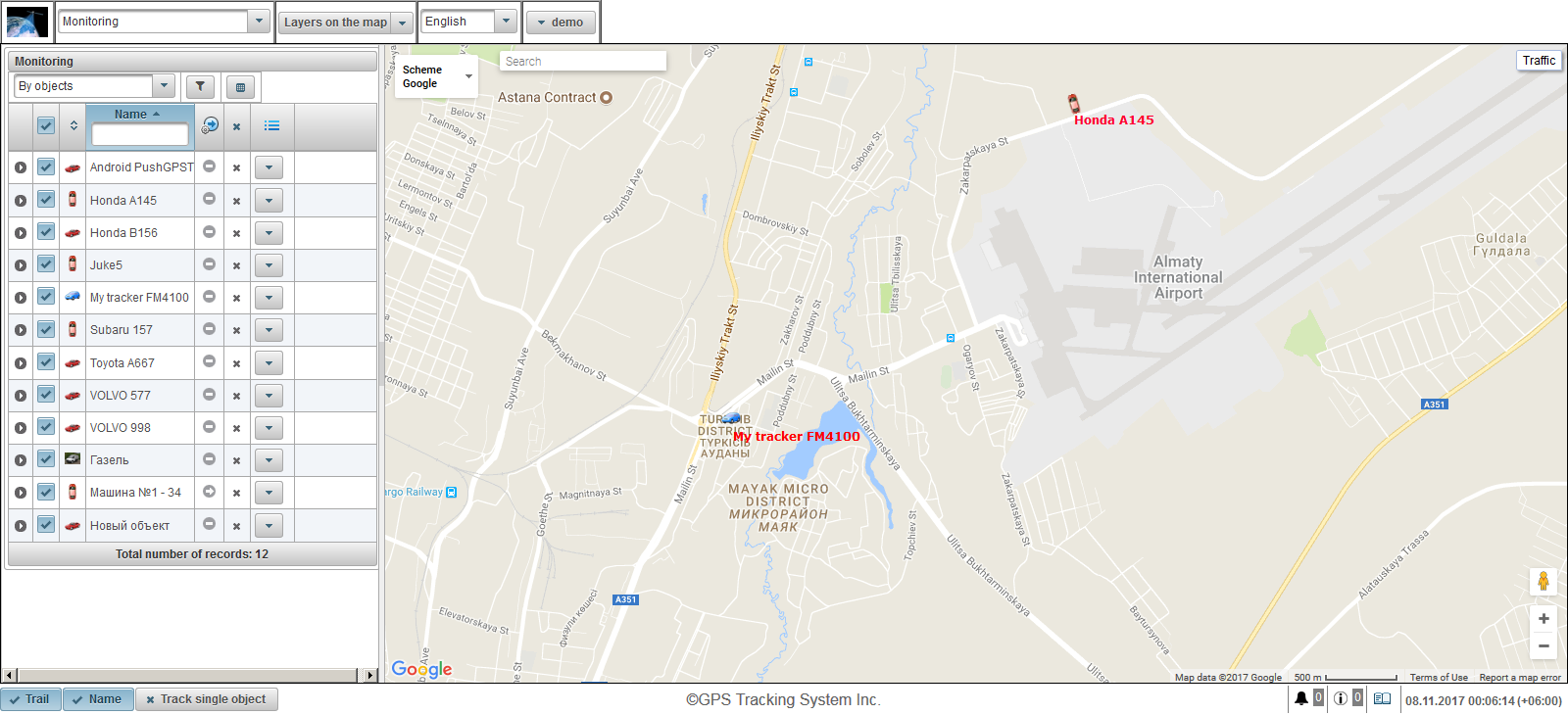
1.登錄系統
在登錄頁面上,輸入您的用戶名(登錄名)和密碼,然後單擊“登錄”按鈕。

2.用戶界面
您已登錄系統的用戶界面。默認情況下,“監視”面板打開。
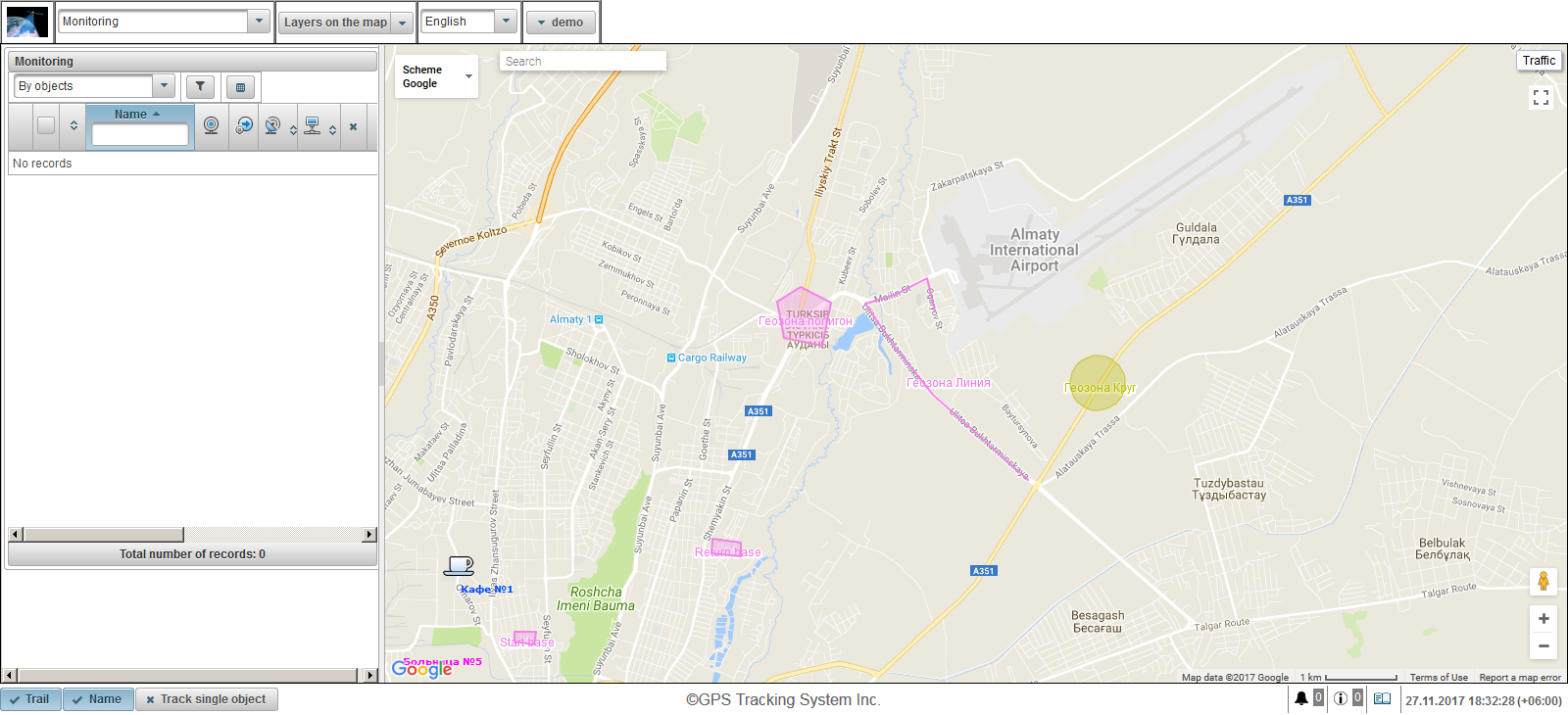
3.用戶設置
要打開用戶設置對話框 ,請單擊位於頂部面板右上角的用戶菜單,然後單擊“用戶設置”。

在“時區”字段的用戶設置對話框中,指定您的時區,這是正確顯示所有時間並點擊“保存”按鈕所必需的。
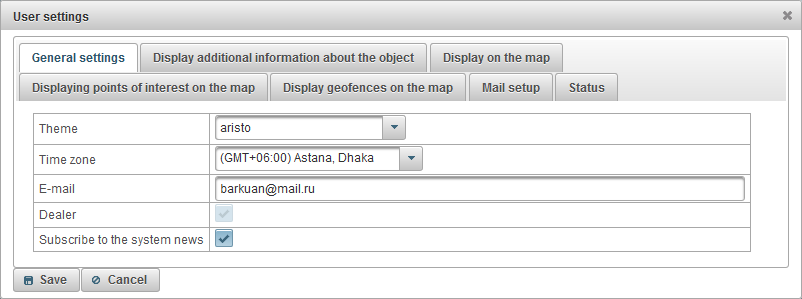
4.對象創建
轉到“對象”面板,然後單擊“添加”按鈕。
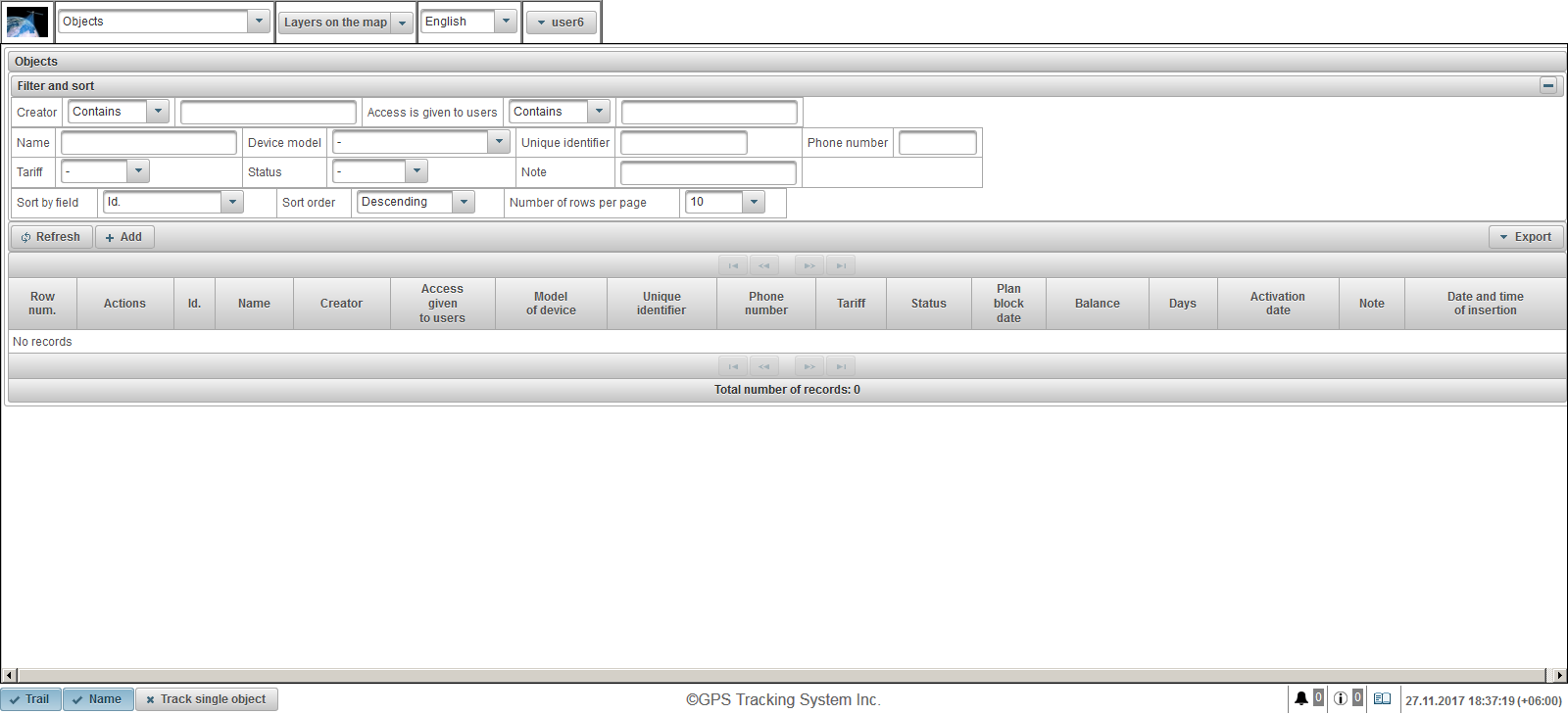
將打開用於創建新對象的對話框。在“名稱”字段中,輸入對象的名稱,在“設備模型”字段中,從列表中選擇設備模型,在“唯一標識符”字段中輸入對象的唯一標識符(IMEI或序列號) ,在“電話號碼”字段中輸入插入設備的SIM卡的電話號碼。選擇設備型號後,按一個按鈕 將出現在右側,當您單擊它時,將打開一個窗口,顯示服務器的IP地址和服務器端口,為指定的IP地址和服務器端口配置設備。單擊“保存”按鈕以保存對象。
將出現在右側,當您單擊它時,將打開一個窗口,顯示服務器的IP地址和服務器端口,為指定的IP地址和服務器端口配置設備。單擊“保存”按鈕以保存對象。
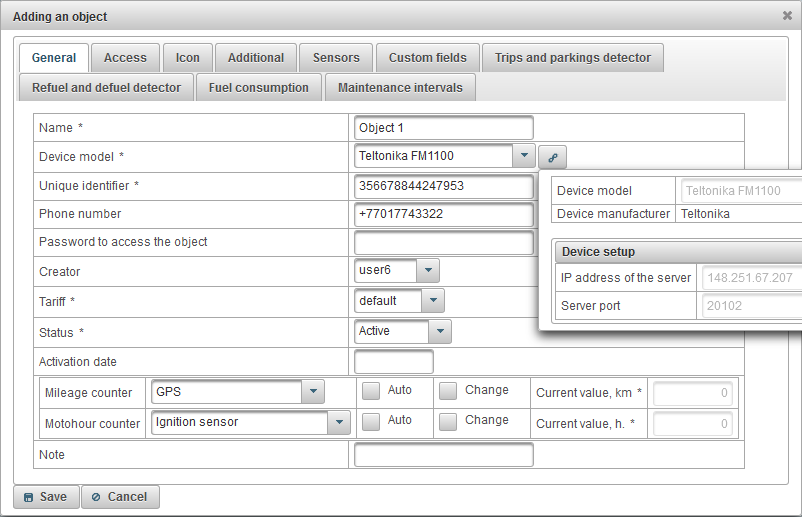
創建的對象將顯示在對象列表中。
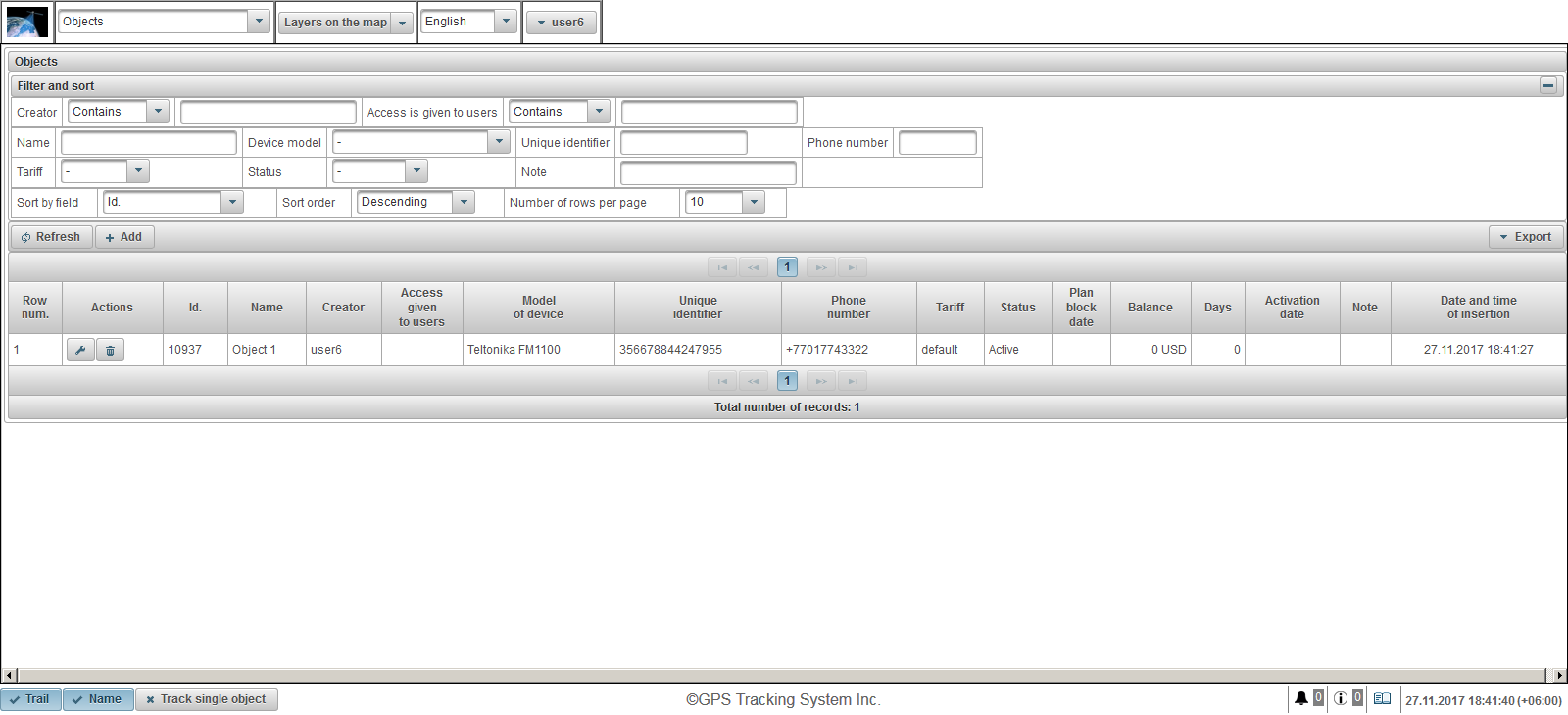
它也將出現在“監控”面板中。要在地圖中心顯示對象,請單擊列表中的對象名稱。

5.檢查對象的操作
如果對象配置正確,數據將開始傳輸到系統中。當新消息從對像到達時,日誌中會出現一條新記錄。要查看日記,請在右側的底部面板中單擊日記顯示按鈕 。
。
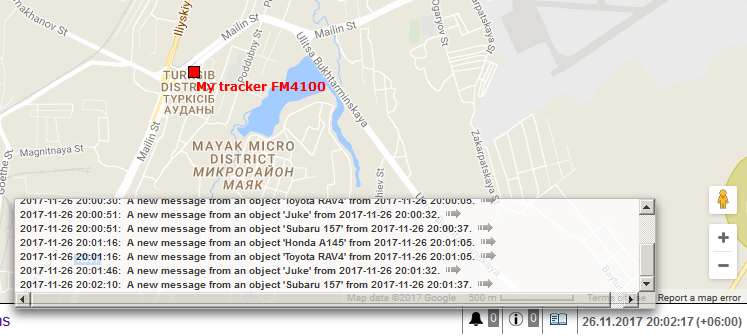
在瀏覽器的地址欄中輸入系統的地址。
在登錄頁面上,輸入您的登錄名(用戶名)和密碼。
界面語言在開始時由瀏覽器定義。您可以更改系統界面的語言。登錄後也可以更改系統界面語言。
輸入用戶名和密碼後,單擊“登錄”按鈕。
如果您已經是此資源的用戶並且忘記了密碼,請單擊“忘記密碼?”鏈接。在這裡,您將被要求輸入您的登錄名(用戶名)和電子郵件。
當您單擊“演示”按鈕時,您將進入系統的演示版本。
如果您想了解有關該系統的更多信息,請單擊“幫助”鏈接。
當您單擊“移動版”按鈕時,您將進入移動設備系統的移動版本 。
當您點擊“移動版GTS4B”按鈕時,您將進入移動設備系統的移動版GTS4B 。
有兩個接口,一個用戶界面和一個管理器界面(默認情況下有一個用戶界面)。管理器的界面被視為縮短的用戶界面,管理器界面中缺少以下面板:
- 監控;
- 曲目;
- 消息;
- 興趣點;
- 地理圍欄;
- 報告。
要轉到管理器界面,請單擊“Manager界面”鏈接。以下是Android,iOS和Windows Store操作系統的移動應用程序的鏈接。
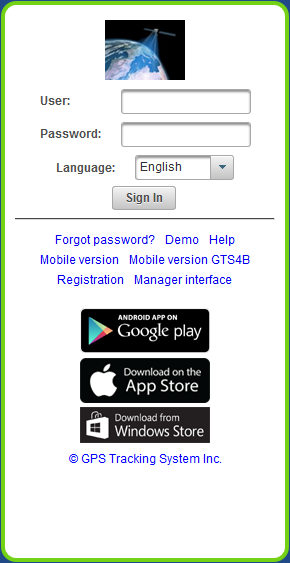
頂部面板顯示以下項目:
- 監測服務提供者的標識;
- 面板選擇,可用面板列表取決於用戶的權限和所選的界面(用戶界面或管理器界面);
- 地圖上的圖層(您可以選擇要在地圖上查看的圖層);
- 界面語言(可以改變界面語言);
- 用戶菜單。

監測服務提供者的標誌
顯示監控服務提供商的徽標。

面板選擇
可用面板列表取決於用戶的權限和所選界面(用戶界面或管理器界面)。
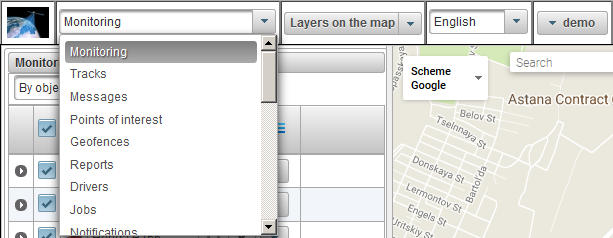
圖層在地圖上
您可以選擇要在地圖上查看的圖層。
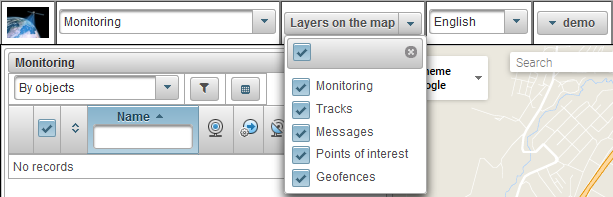
界面語言
可以更改界面語言。

用戶菜單
在頂部面板的右上角,顯示用戶的登錄信息,用戶登錄該登錄信息。
單擊用戶名時,會出現一個附加菜單,其中包含以下選項:
用戶設置
打開用戶設置對話框。
更改密碼
打開密碼更改對話框。
切換用戶
打開用戶更改對話框,您可以在其他用戶下登錄。
反饋
打開反饋對話框,您可以在此向監控服務提供商提問。
系統變化的歷史
打開系統對話框中的更改歷史記錄,顯示系統中更改的歷史記錄。
用戶界面
要轉到用戶界面,如果您在管理員界面中,則此項目可用。
經理界面
要轉到管理器界面,如果您位於用戶界面中,則此項目可用。
重新連接
重新連接到系統。
手機版
轉到適用於移動設備的移動版系統。
救命
要轉到系統文檔。
登出
註銷系統。
在屏幕的左側部分中有一個工作區域,其中執行各種動作。
工作區域的內容取決於所選面板。
工作區寬度可以調整。要執行此操作,請將光標移動到其右邊框,並在按住鼠標左鍵的同時將其拖動到所需方向。此外,通過單擊位於右邊框中間的滑塊,可以完全隱藏工作區。
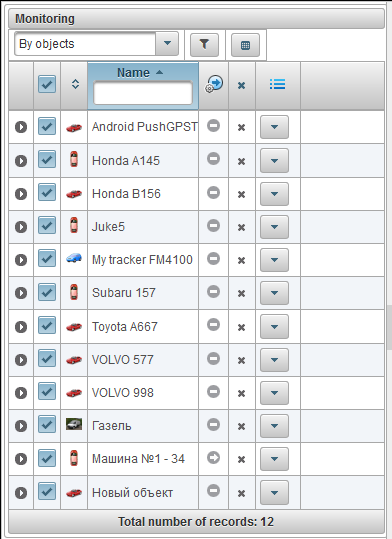
使用某些面板時會顯示地圖,它佔據屏幕的很大一部分。它顯示監控對象,其運動,興趣點,地理圍欄等。
可以在寬度上更改地圖的尺寸。要執行此操作,請將滑塊向右/向左拖動,該滑塊位於工作區域和地圖之間。此外,您可以通過單擊滑塊的中心以最大寬度打開地圖。
在大多數瀏覽器中,您可以切換到全屏顯示模式,它由鍵<F11>激活。

在不同的面板中使用地圖
對於許多面板,地圖是相同的,除了“報告”面板,“報告”面板有自己的地圖。這意味著當在面板之間切換時,將保存地圖比例和其中心的坐標。此外,諸如軌跡線,標記,對像圖標,興趣點,地理圍欄等圖形元素仍留在它們的位置。
許多面板可以在地圖上擁有自己的圖層:“監控”,“軌道”,“消息”,“興趣點”,“地理柵欄”。可以輕鬆地關閉和打開在特定面板中在地圖上繪製的圖形元素。在頂部面板中配置顯示或隱藏某些圖層。
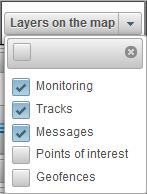
在地圖上導航
用鼠標導航。 在地圖的任何位置單擊鼠標左鍵,在不釋放按鈕的情況下,拉出所需的方向。
縮放地圖
要縮放地圖,您可以使用以下幾種方法:
使用地圖上的比例。
在地圖的右下角有縮放按鈕,可以放大(+)或縮小( - )對象。在這種情況下,地圖的中心不會改變其位置。您可以單擊“+”或“ - ”按鈕以逐步模式更改比例。
使用鼠標滾輪。
使用鼠標滾輪(“滾動”)設置適當的比例更加方便:從它自身 - 接近物體,它本身 - 它移開。在這種情況下,需要將光標本身定向到您感興趣的位置,以便在縮放比例時不會從視圖中丟失。
在地圖的任何位置雙擊鼠標左鍵,即可進入此位置。
地圖的右下角還顯示地圖顯示的當前比例。
在地圖的左上角,您可以選擇地圖的來源。
在地圖的左上角有一個搜索。
在地圖的右上角,根據所選地圖的來源,可能會顯示“交通”按鈕。
要啟用交通擁堵,請單擊“交通”按鈕(關閉模式 - 再按一次)。
底部面板允許您顯示或隱藏某些窗口,還包含控制對像在地圖上顯示方式的按鈕。

以下按鈕位於底部面板的左側部分:
跟踪 - 隱藏/顯示對象的最後一個軌跡;
名稱 - 隱藏/顯示地圖上對象的名稱;
跟踪單個對象 - 禁用/啟用單個對象的跟踪模式,當您為單個對象啟用跟踪模式時,跟踪將僅針對一個對象,當您單擊對象的名稱時,在監視對象列表中,跟踪將啟用所選對象的選項,並禁用其他對象的跟踪選項;
在底部面板的右側部分是以下按鈕:
 - 隱藏/顯示在線通知 ;
- 隱藏/顯示在線通知 ;
 - 隱藏/顯示信息消息 ;
- 隱藏/顯示信息消息 ;
 - 隱藏/顯示日記 ;
- 隱藏/顯示日記 ;
在右側部分的末尾是根據用戶時區的當前日期和時間(在括號中,用戶的時區,可以在用戶的設置中更改時區)。
在底部面板的中心是版權,其具有到監控服務提供商的站點的鏈接。
該日誌允許您查看工作清單中對象的已接收新消息。
在右下方的面板中是按鈕 用於隱藏/顯示期刊。可以在高度和寬度上調整日誌的大小,為此,在日誌的邊框上按鼠標左鍵,將其向下按到所需的方向。該期刊是半透明的,您可以在其下方查看地圖上的地圖和對象。在日記中,一個箭頭
用於隱藏/顯示期刊。可以在高度和寬度上調整日誌的大小,為此,在日誌的邊框上按鼠標左鍵,將其向下按到所需的方向。該期刊是半透明的,您可以在其下方查看地圖上的地圖和對象。在日記中,一個箭頭 顯示在每一行的末尾,單擊時,您可以移動到地圖上事件的位置。
顯示在每一行的末尾,單擊時,您可以移動到地圖上事件的位置。
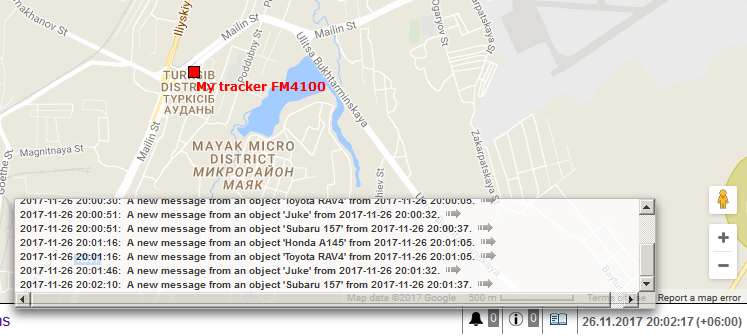
如果用戶在系統中獲得授權,則用戶可以接收信息性消息。信息消息顯示在彈出窗口中,未讀信息消息的數量將顯示在圖標右側的底部面板中 。可以關閉信息消息窗口,也可以通過單擊圖標打開它
。可以關閉信息消息窗口,也可以通過單擊圖標打開它 在底部面板中 。如果在信息消息的標題上按下鼠標左鍵,將顯示信息消息的文本,消息將被標記為“讀取”。未讀郵件以粗體標記。每次登錄時都會出現信息消息窗口,直到您讀取所有未讀消息。
在底部面板中 。如果在信息消息的標題上按下鼠標左鍵,將顯示信息消息的文本,消息將被標記為“讀取”。未讀郵件以粗體標記。每次登錄時都會出現信息消息窗口,直到您讀取所有未讀消息。
由於信息消息可以作為有關係統新版本的消息,因此可以顯示有關計劃阻止對像或用戶的消息。
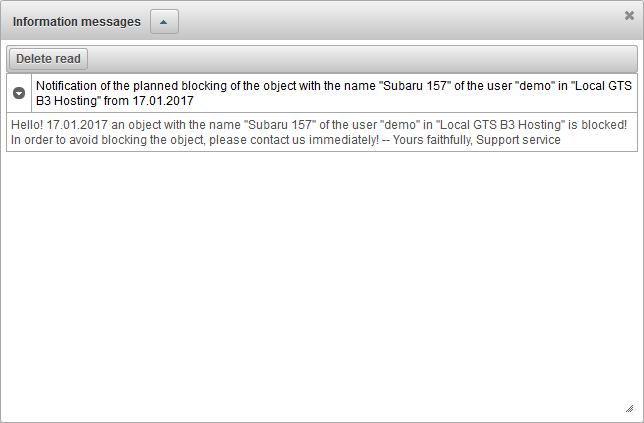
每個用戶都可以個性化系統的某些參數。
要打開用戶設置對話框,請單擊頂部面板中的用戶名,然後選擇“用戶設置”菜單項。

根據權限,“用戶設置”對話框窗口可以包含以下選項卡:
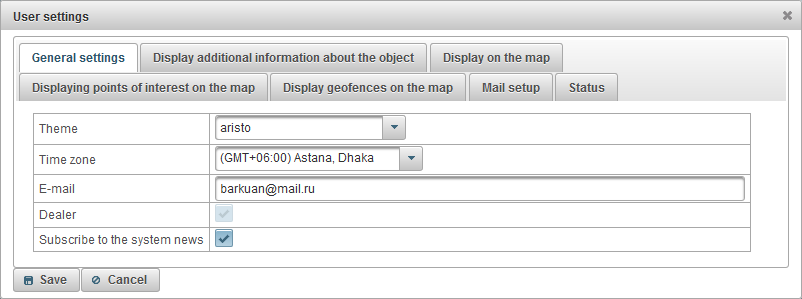
“常規設置”選項卡包含以下字段,具體取決於權限:
- 主題。主題是顏色,背景,圖標和按鈕的組合。默認主題是“aristo”。
- 時區。選擇用戶的時區會影響系統中的時間。
- 電子郵件。如果密碼丟失,您的電子郵件地址必須恢復密碼。
- 經銷商。經銷商的標誌。
- 訂閱系統新聞。如果您訂閱了系統的新聞通訊,將通過電子郵件通知您系統的新功能。
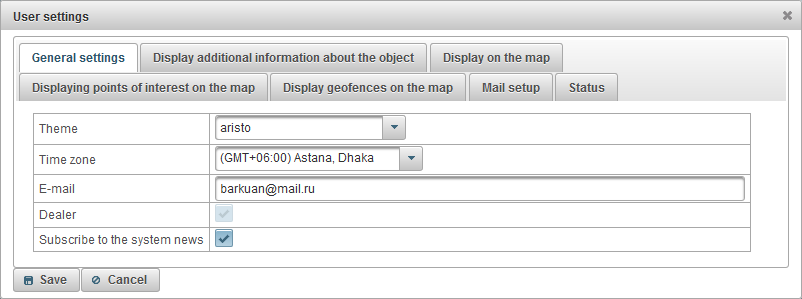
“顯示有關對象的附加信息”選項卡顯示有關對象的其他信息將顯示在監視系統的不同位置。
“在工具提示中顯示”列中的標誌定義了對象的工具提示的內容(當您將鼠標懸停在地圖上的對象,工作清單等中時,會出現這種情況)。
“顯示在工作列表”列中的標誌確定有關工作列表中對象的擴展信息的內容 。
有關該對象的以下類型的附加信息:
- 最後的消息。來自對象的最後一條消息的時間。
- 位置。對象的最後一條消息的位置。
- 在地理圍欄中存在。地理圍欄列表,對象位於對象的最後一條消息中。
- 速度。來自對象的最後一條消息的速度。
- 高度。海拔高度(如果設備傳輸此類數據)。
- 計數器。里程和摩托車櫃檯的價值。
- 衛星。在上一條消息中捕獲的衛星數量。
- 連接設置。設備型號,唯一標識符和電話號碼,在對象的屬性中指定。
- 傳感器值。傳感器及其價值觀。
- 參數。參數及其初始值。
- 驅動程序。目前管理對象的驅動程序的名稱,照片和電話,可能有幾個驅動程序。
- 拖車。拖車的名稱和照片,此刻附在物體上。可能不止一個。
- 自定義字段。來自對象屬性的自定義字段。
- 保養。指定的維護間隔及其狀態。
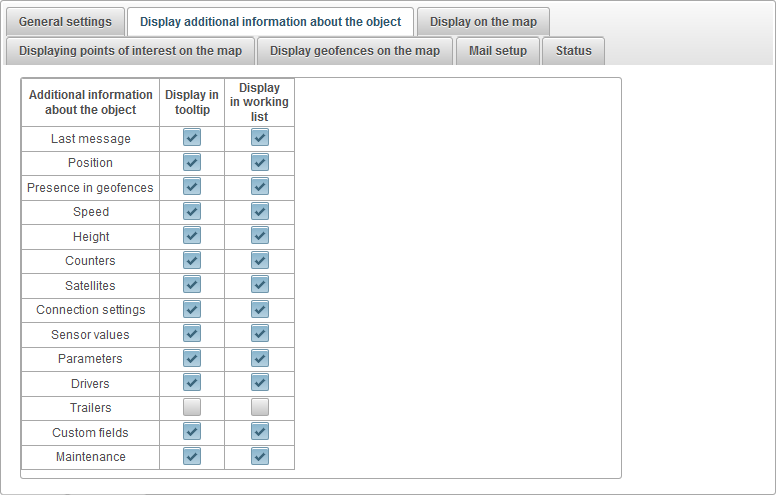
“在地圖上顯示”選項卡包含以下字段,具體取決於權限:
- 通過運動標記狀態替換對象的圖標。設置標誌後,地圖上對象的所有圖標都將被條件符號替換。
- 停止的圖標。對象零速度的圖標。如果設置了標記“通過運動狀態標記替換對象的圖標”,則顯示該字段。
- 圖標寬度。圖標寬度。如果設置了標記“通過運動狀態標記替換對象的圖標”,則顯示該字段。
- 對象跟踪。您可以在地圖上進行在線監控時指定跟踪對象跟踪的時間長度(點數對應於消息數),選擇跟踪顏色及其寬度。
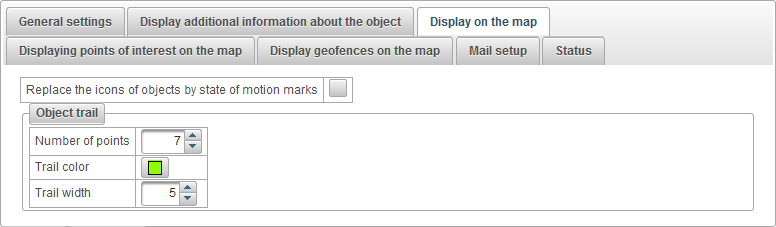
“在地圖上顯示感興趣的點”選項卡包含以下字段,具體取決於權限:
- 在地圖上顯示興趣點名稱。在地圖上顯示興趣點名稱的標誌。

根據權限,“在地圖上顯示地理圍欄”選項卡包含以下字段:
- 在地圖上顯示地理圍欄名稱。在地圖上顯示地理圍欄名稱的標誌。

“郵件設置”選項卡僅適用於經銷商,它允許您配置支持服務(管理員)的電子郵件和用於向經銷商用戶發送消息的電子郵件。經銷商用戶將收到來自指定電子郵件地址的電子郵件。
“郵件設置”選項卡包含以下字段,具體取決於權限:
- 私人服務支持。擁有自己的支持服務的標誌,只有經銷商才能設置此屬性並設置郵件。如果設置了標誌,則將從指定的電子郵件地址發送有關經銷商用戶的所有外發郵件。
- 管理員的電子郵件。系統管理員的電子郵件。經銷商用戶反饋的電子郵件將到達指定的電子郵件地址。
- 發件人電子郵件。發件人的電子郵件,將在向經銷商用戶發送電子郵件時使用。
- 發件者姓名。系統發送電子郵件時將使用的發件人名稱。例如,系統可能有一個名稱。
- SMTP服務器上的授權。如果您的郵件服務器需要授權,那麼您需要放置此標誌。例如,mail.ru在SMTP服務器上使用授權。
- SMTP安全性。選擇郵件服務器的安全性。例如,mail.ru使用SSL安全性。
- SMTP服務器端口。系統發送電子郵件時使用的SMTP服務器端口。例如,mail.ru使用端口465。
- SMTP用戶名。郵件服務器的用戶名。
- SMTP用戶密碼。郵件服務器用戶的密碼。
- SMTP服務器。 SMTP服務器的地址。例如,mail.ru使用smtp.mail.ru.
“發送測試電子郵件”按鈕允許您測試設置並將測試電子郵件發送到指定的管理員電子郵件。
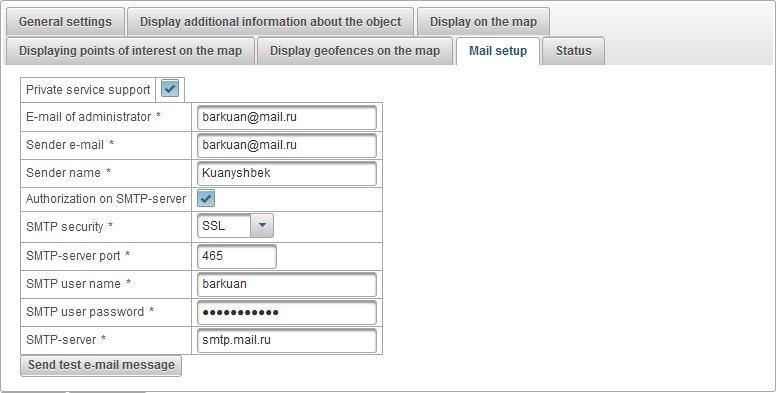
“狀態”選項卡包含以下選項卡,具體取決於權限:
“常規”選項卡包含以下字段,具體取決於權限:
- 關稅。分配給用戶的資費。
- 餘額仍然存在用戶的平衡。
- 天仍然存在。用戶的剩余天數。
- 按餘額計劃凍結日期。計算日期,根據該日期計劃用戶按平衡阻止。
- 按天計劃阻止日期。計算日期,根據該日期計劃按天阻止用戶。
- 計劃阻止日期。計算日期,根據該日期阻止用戶。
- 阻止。用戶塊標誌。
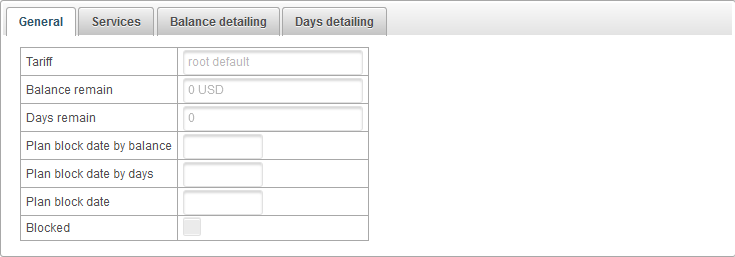
“服務”選項卡包含為用戶提供的服務表,其中包含成本和數量,包含以下列:
- №。序列號。
- 服務。為用戶提供的服務的名稱。
- 啟用。用於向用戶啟用此服務的標誌。
- 成本對應表。費用取決於數量,因此表格將顯示服務數量和成本的對應關係。
- 充電頻率。時間間隔,根據該時間間隔,將向用戶收取使用該服務的費用。
- 最大數量。允許的最大數量。
- 最大數量限制。父用戶的最大數量限制。
- 創建。用戶創建的號碼。
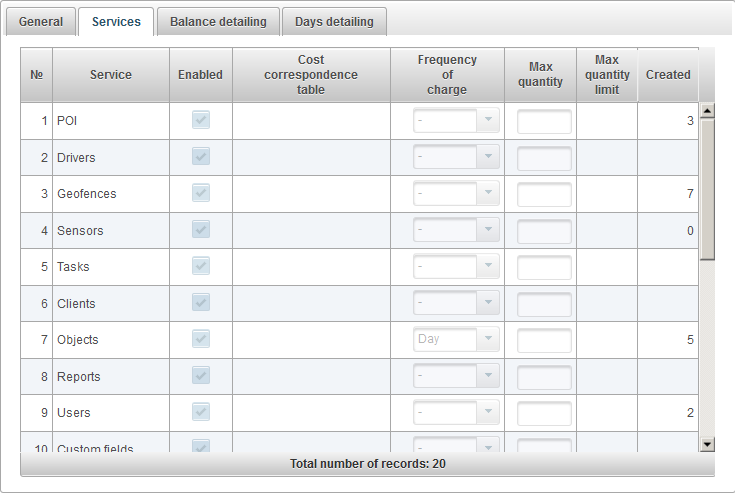
在“平衡詳細信息”選項卡上,您可以按用戶的餘額查看詳細信息。
要按天平查看詳細信息,您需要填寫“開始日期”和“結束日期”字段,然後單擊“運行”按鈕。
餘額表包含以下列:
- 行號
- 操作種類。
- 操作日期。
- 操作總和。
- 分配操作。
- 插入的日期和時間。
- 服務。
- 數量。
- 期間類型。
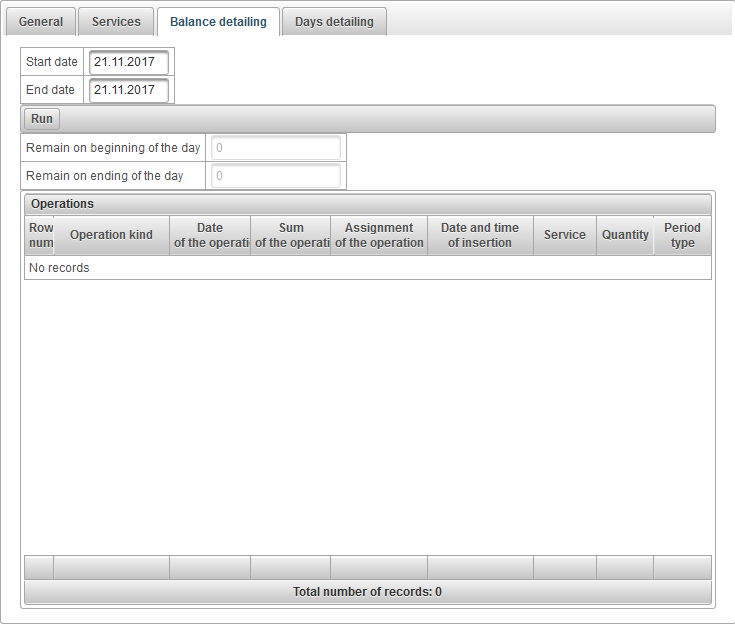
在“Days詳細信息”選項卡上,您可以按用戶的日期查看詳細信息。
要查看當天的詳細信息,您需要填寫“開始日期”和“結束日期”字段,然後單擊“運行”按鈕。
該表按天包含以下列:
- 行號
- 操作種類。
- 操作日期。
- 日計數。
- 分配操作。
- 插入的日期和時間。
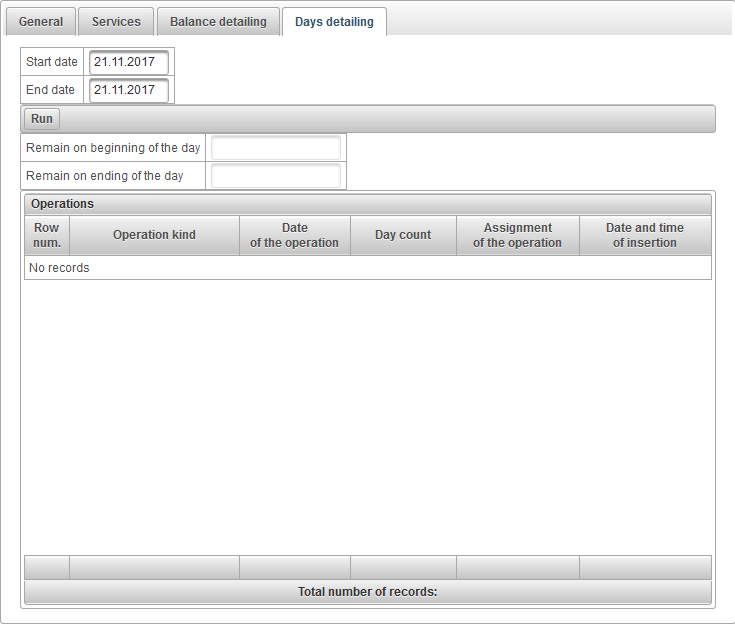
要打開密碼更改對話框,請單擊頂部面板中的用戶名,然後選擇菜單項“更改密碼”。

將出現“更改密碼”對話框。輸入您的當前密碼和新密碼,然後單擊“確定”。
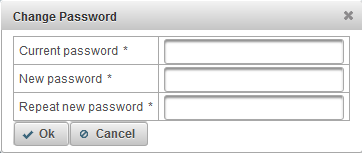
可以在不同的(下屬)用戶下登錄。
要打開用戶更改對話框,請單擊頂部面板中的用戶名,然後選擇菜單項“切換用戶”。

之後,將打開“切換用戶”對話框,其中包含可用用戶列表。單擊用戶右側的按鈕以在其下方登錄。為方便搜索,可以按用戶名使用動態過濾器。
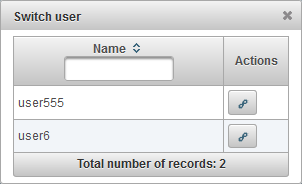
可以向服務提供商的支持服務發送消息。
要打開反饋對話框,請單擊頂部欄中的用戶名,然後選擇“反饋”菜單項。

將打開“反饋”對話框。默認情況下,當前用戶的電子郵件將填寫在“電子郵件”字段中,來自支持服務的響應將發送到該電子郵件。在“消息文本”字段中,輸入消息文本。您也可以通過單擊“附加文件”按鈕附加文件。
要發送消息,請單擊“發送消息”按鈕,此消息將發送給服務提供商的支持。
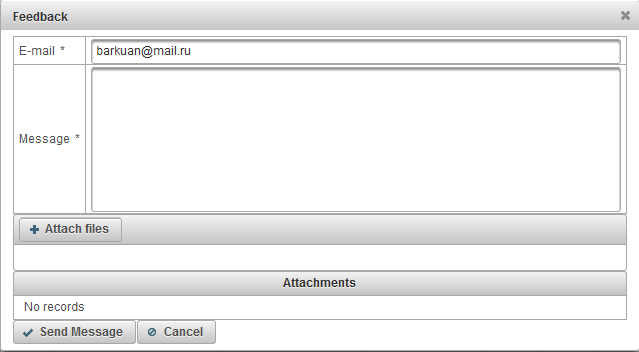
可以查看系統中的更改歷史記錄。
要在系統中打開更改歷史對話框,請單擊頂部面板中的用戶名,然後選擇菜單項“系統更改歷史”。

“系統更改歷史記錄”對話框打開。
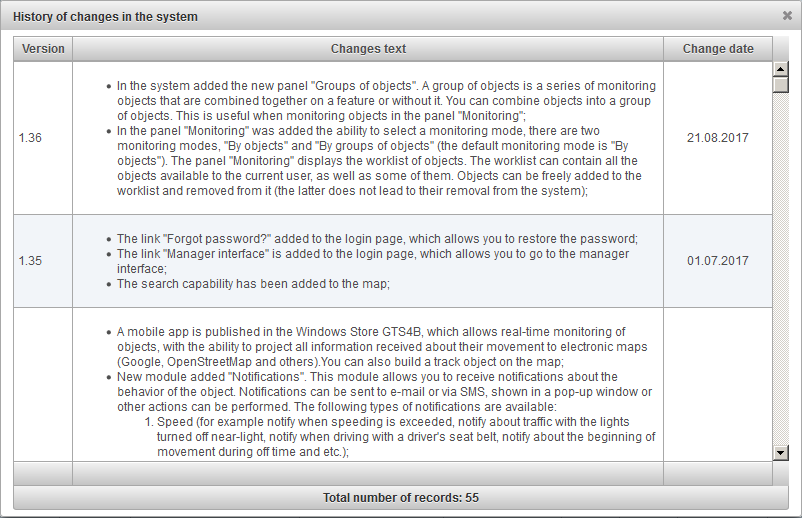
監視面板允許您監視地圖上的工作列表對象。
要打開監視面板,請在頂部面板中從下拉列表中選擇“監視”。
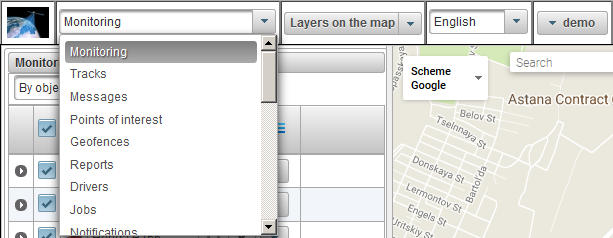
工作清單可以包含當前用戶可用的所有對象,以及其中一些對象。對象可以自由地添加到工作清單中並從中移除(後者不會導致它們從系統中刪除)。
有兩種監控模式:
- 按對象 。默認情況下已選中。顯示平面對象表。
- 按對象組 。表格顯示在對象組的上下文中。
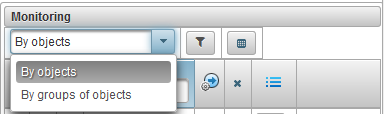
在監視面板中,要按對象進入監視模式,請從下拉列表中選擇“按對象”。
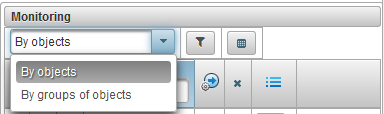
在監控模式選擇右側的監控模式“按對象”中,有一個按鈕 為了選擇工作清單的對象,單擊時,將出現一個用於選擇工作清單對象的對話框。
為了選擇工作清單的對象,單擊時,將出現一個用於選擇工作清單對象的對話框。
在對象選擇表中,您可以按不同的字段篩選記錄。在第一列中,您需要將標誌放在要在工作清單中查看的對像上,然後單擊“保存”按鈕,之後對話框表格將關閉,工作清單將更新。
默認情況下,表按字母順序按升序排序。可以按字母順序按升序或降序對任何列進行排序,為此,在列標題中單擊圖標 ,
,  要么
要么 。
。
也可以通過在列標題中輸入文本並過濾表來過濾任何列。
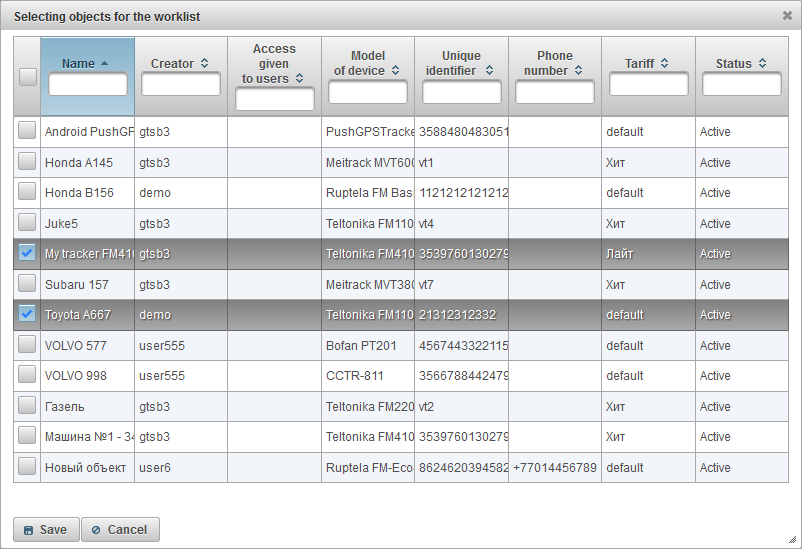
您可以根據您的要求和需求調整工作清單表的列的可見性 - 在監視面板設置中 ,配置您需要單擊按鈕的監視面板 。
。
工作清單表包含以下列:
 用於顯示/隱藏有關對象的擴展信息的按鈕。單擊該按鈕時,將在此記錄下方顯示有關該對象的擴展信息,並將隱藏反向單擊。
用於顯示/隱藏有關對象的擴展信息的按鈕。單擊該按鈕時,將在此記錄下方顯示有關該對象的擴展信息,並將隱藏反向單擊。  對象可見性在地圖上的標誌。此列中標記的對象僅在落入可見區域時才會在地圖上顯示。地圖可以自由移動和縮放。您可以通過在列的最頂部放置一個標記來同時標記所有對象。刪除此標誌會導致從列表中的所有對像中刪除標誌。僅當“監視”圖層中的複選標記位於“地圖上的圖層”下拉列表的頂部面板上時,對象才會在地圖上可見。
對象可見性在地圖上的標誌。此列中標記的對象僅在落入可見區域時才會在地圖上顯示。地圖可以自由移動和縮放。您可以通過在列的最頂部放置一個標記來同時標記所有對象。刪除此標誌會導致從列表中的所有對像中刪除標誌。僅當“監視”圖層中的複選標記位於“地圖上的圖層”下拉列表的頂部面板上時,對象才會在地圖上可見。  對像圖標。分配給對象的圖標。可以在“圖標”選項卡上的對象屬性中更改圖標。
對像圖標。分配給對象的圖標。可以在“圖標”選項卡上的對象屬性中更改圖標。 - 對象名稱。要在地圖上查看對象的位置,您需要在工作清單中的對象名稱上單擊鼠標左鍵,地圖將以指定對象為中心,不會更改比例。
-
 跟踪對像在地圖上的標誌。此列中標記的對象始終在地圖上可見。當從標記的對象接收到新的位置消息時,將自動縮放地圖,以便所有這些對像都在視野中。您可以通過單擊圖標同時標記所有對象
跟踪對像在地圖上的標誌。此列中標記的對象始終在地圖上可見。當從標記的對象接收到新的位置消息時,將自動縮放地圖,以便所有這些對像都在視野中。您可以通過單擊圖標同時標記所有對象 在列的最頂部。
在列的最頂部。 -
 運動狀態。借助常規符號顯示,對象移動或站立。基於關於來自對象的最後消息中的速度的信息來確定對象的運動的狀態。
運動狀態。借助常規符號顯示,對象移動或站立。基於關於來自對象的最後消息中的速度的信息來確定對象的運動的狀態。
 - 根據來自對象的最後一條消息,在60分鐘內收到,該對象代表。
- 根據來自對象的最後一條消息,在60分鐘內收到,該對象代表。  - 物體站立。
- 物體站立。  - 根據對象的最後一條消息,在60分鐘內收到,對象移動。
- 根據對象的最後一條消息,在60分鐘內收到,對象移動。  - 物體移動。
- 物體移動。
-
 數據現狀。顯示有關對象的信息的相關性。將鼠標懸停在圖標上時,會顯示工具提示,其中顯示捕獲的衛星數以及自對象最後一條消息以來經過的時間。
數據現狀。顯示有關對象的信息的相關性。將鼠標懸停在圖標上時,會顯示工具提示,其中顯示捕獲的衛星數以及自對象最後一條消息以來經過的時間。
第一列顯示是否捕獲了衛星:
 - 沒有捕獲衛星;
- 沒有捕獲衛星;  - 捕獲衛星;
- 捕獲衛星;
第二列顯示從對象的最後一條消息開始經過的時間:
 - 最近5分鐘內對像傳輸的數據;
- 最近5分鐘內對像傳輸的數據;  - 對像傳輸過去一小時的數據;
- 對像傳輸過去一小時的數據;  - 對像在過去24小時內傳輸數據;
- 對像在過去24小時內傳輸數據;  - 上一次收到對象的數據超過一天前;
- 上一次收到對象的數據超過一天前;
 連接狀態。顯示與服務器的連接狀態:
連接狀態。顯示與服務器的連接狀態:
 - 對象連接,對像在最後10分鐘內將數據傳輸到服務器;
- 對象連接,對像在最後10分鐘內將數據傳輸到服務器;  - 對象斷開,對像在最近10分鐘內沒有向服務器傳輸數據;
- 對象斷開,對像在最近10分鐘內沒有向服務器傳輸數據;
 從工作清單中刪除對象。可以在工作清單中添加和刪除對象。單擊此圖標時,將從列表中刪除該對象。您可以通過單擊圖標從列表中刪除所有對象
從工作清單中刪除對象。可以在工作清單中添加和刪除對象。單擊此圖標時,將從列表中刪除該對象。您可以通過單擊圖標從列表中刪除所有對象 在列的最頂部。
在列的最頂部。 - 對象狀態。當您將鼠標懸停在圖標上時,會顯示工具提示,顯示以下字段:關稅,餘額,剩余天數和狀態。
 - 對象處於活動狀態,活動對象可以在服務器上接收數據;
- 對象處於活動狀態,活動對象可以在服務器上接收數據;  - 對像被鎖定,被鎖定的對象無法在服務器上接收數據;
- 對像被鎖定,被鎖定的對象無法在服務器上接收數據;
 - 附加菜單。用於選擇對像操作的附加菜單。
- 附加菜單。用於選擇對像操作的附加菜單。
 對象屬性。打開對象屬性對話框。
對象屬性。打開對象屬性對話框。
- 地點。顯示對象的位置作為地址信息。
默認情況下,表按字母順序按升序排序。可以按字母順序按升序或降序對任何列進行排序,為此,在列標題中單擊圖標 ,
,  要么
要么 。
。
也可以按對象名稱進行過濾,為此目的,在“名稱”列的標題中輸入文本,並按對象名稱過濾表。
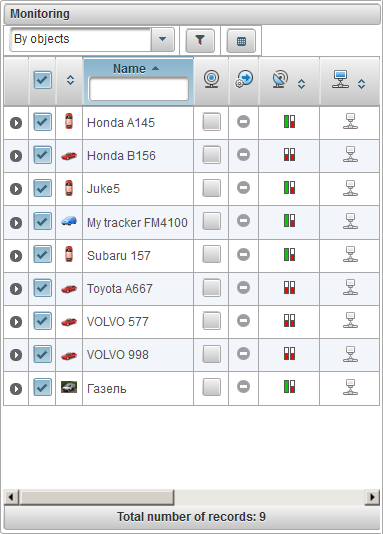
在監視面板中,要按對象組轉到監視模式,請從下拉列表中選擇“按對象組”。
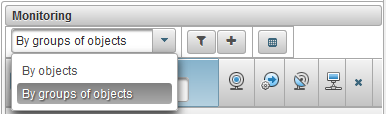
在監控模式選擇右側的監控模式“按對象組”中,有一個按鈕 為了選擇工作清單的對象,單擊時,將出現一個用於選擇工作清單對象組的對話框。
為了選擇工作清單的對象,單擊時,將出現一個用於選擇工作清單對象組的對話框。
在用於選擇對象組的表中,您可以按不同字段篩選記錄。在第一列中,您需要將標誌放在要在工作清單中查看的對像上,然後單擊“保存”按鈕,之後對話框表格將關閉,工作清單將更新。
默認情況下,表按字母順序按升序排序。可以按字母順序按升序或降序對任何列進行排序,為此,在列標題中單擊圖標 ,
,  要么
要么 。
。
也可以通過在列標題中輸入文本並過濾表來過濾任何列。
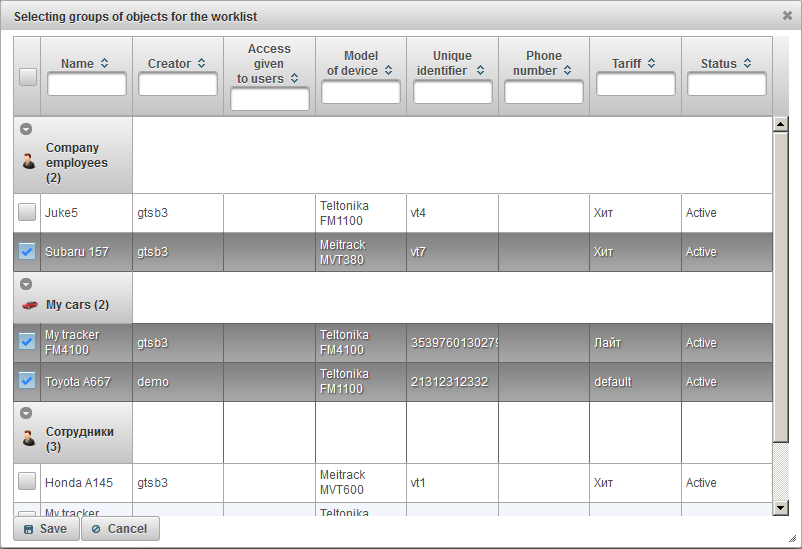
您可以根據您的要求和需求調整工作清單表的列的可見性 - 在監視面板設置中 ,配置您需要單擊按鈕的監視面板 。
。
在工作清單表中,對象按組顯示,組名旁邊,括號中包含的對像數。要查看組中的對象,您需要通過單擊圖標來展開組 。
。
要折疊組,請單擊圖標 。在對象的組名稱的左側,顯示該對象組的圖標。將鼠標懸停在一組對象的名稱上時,將顯示工具提示,顯示其中包含的所有對象的列表。要打開對象組的屬性組,請單擊圖標
。在對象的組名稱的左側,顯示該對象組的圖標。將鼠標懸停在一組對象的名稱上時,將顯示工具提示,顯示其中包含的所有對象的列表。要打開對象組的屬性組,請單擊圖標 在對象組名稱的右側。要從工作清單中刪除一組對象,請單擊圖標
在對象組名稱的右側。要從工作清單中刪除一組對象,請單擊圖標 在對象組名稱的右側。
在對象組名稱的右側。
工作清單表包含以下列:
 對象可見性在地圖上的標誌 。此列中標記的對象僅在落入可見區域時才會在地圖上顯示。地圖可以自由移動和縮放。您可以通過在列的最頂部放置一個標記來同時標記所有對象。刪除此標誌會導致從列表中的所有對像中刪除標誌。僅當“監視”圖層中的複選標記位於“地圖上的圖層”下拉列表的頂部面板上時,對象才會在地圖上可見。
對象可見性在地圖上的標誌 。此列中標記的對象僅在落入可見區域時才會在地圖上顯示。地圖可以自由移動和縮放。您可以通過在列的最頂部放置一個標記來同時標記所有對象。刪除此標誌會導致從列表中的所有對像中刪除標誌。僅當“監視”圖層中的複選標記位於“地圖上的圖層”下拉列表的頂部面板上時,對象才會在地圖上可見。  對像圖標。分配給對象的圖標。可以在“圖標”選項卡上的對象屬性中更改圖標。
對像圖標。分配給對象的圖標。可以在“圖標”選項卡上的對象屬性中更改圖標。 - 對象的名稱。要在地圖上查看對象的位置,您需要在工作清單中的對象名稱上單擊鼠標左鍵,地圖將以指定對象為中心,不會更改比例。
-
 跟踪對像在地圖上的標誌。此列中標記的對象始終在地圖上可見。當從標記的對象接收到新的位置消息時,將自動縮放地圖,以便所有這些對像都在視野中。您可以通過單擊圖標同時標記所有對象
跟踪對像在地圖上的標誌。此列中標記的對象始終在地圖上可見。當從標記的對象接收到新的位置消息時,將自動縮放地圖,以便所有這些對像都在視野中。您可以通過單擊圖標同時標記所有對象 在列的最頂部。
在列的最頂部。 -
 運動狀態。借助常規符號顯示,對象移動或站立。基於關於來自對象的最後消息中的速度的信息來確定對象的運動的狀態。
運動狀態。借助常規符號顯示,對象移動或站立。基於關於來自對象的最後消息中的速度的信息來確定對象的運動的狀態。
 - 根據來自對象的最後一條消息,在60分鐘內收到,該對象代表。
- 根據來自對象的最後一條消息,在60分鐘內收到,該對象代表。  - 物體站立。
- 物體站立。  - 根據對象的最後一條消息,在60分鐘內收到,對象移動。
- 根據對象的最後一條消息,在60分鐘內收到,對象移動。  - 物體移動。
- 物體移動。
-
 數據現狀。顯示有關對象的信息的相關性。將鼠標懸停在圖標上時,會顯示工具提示,其中顯示捕獲的衛星數以及自對象最後一條消息以來經過的時間。
數據現狀。顯示有關對象的信息的相關性。將鼠標懸停在圖標上時,會顯示工具提示,其中顯示捕獲的衛星數以及自對象最後一條消息以來經過的時間。
第一列顯示是否捕獲了衛星:
 - 沒有捕獲衛星;
- 沒有捕獲衛星;  - 捕獲衛星;
- 捕獲衛星;
第二列顯示從對象的最後一條消息開始經過的時間:
 - 對像在最後5分鐘內傳輸數據;
- 對像在最後5分鐘內傳輸數據;  - 對像傳輸過去一小時的數據;
- 對像傳輸過去一小時的數據;  - 對像在過去24小時內傳輸數據;
- 對像在過去24小時內傳輸數據;  - 上一次收到對象的數據超過一天前;
- 上一次收到對象的數據超過一天前;
 連接狀態。顯示與服務器的連接狀態:
連接狀態。顯示與服務器的連接狀態:
 - 對象連接,對像在最後10分鐘內將數據傳輸到服務器;
- 對象連接,對像在最後10分鐘內將數據傳輸到服務器;  -object斷開連接,對像在最近10分鐘內沒有將數據傳輸到服務器;
-object斷開連接,對像在最近10分鐘內沒有將數據傳輸到服務器;
 從工作清單中刪除對象。可以在工作清單中添加和刪除對象。單擊此圖標時,將從列表中刪除該對象。您可以通過單擊圖標從列表中刪除所有對象
從工作清單中刪除對象。可以在工作清單中添加和刪除對象。單擊此圖標時,將從列表中刪除該對象。您可以通過單擊圖標從列表中刪除所有對象 在列的最頂部。
在列的最頂部。 - 對象的狀態。 當您將鼠標懸停在圖標上時,會顯示工具提示,顯示以下字段:關稅,餘額,剩余天數和狀態。
 - 對象處於活動狀態,活動對象可以在服務器上接收數據;
- 對象處於活動狀態,活動對象可以在服務器上接收數據;  - 對像被鎖定,被鎖定的對象無法在服務器上接收數據;
- 對像被鎖定,被鎖定的對象無法在服務器上接收數據;
 - 附加菜單。用於選擇對像操作的附加菜單。
- 附加菜單。用於選擇對像操作的附加菜單。
 對象屬性。打開對象屬性對話框。
對象屬性。打開對象屬性對話框。
- 地點。顯示對象的位置作為地址信息。
默認情況下,表按字母順序按升序排序。可以按字母順序按升序或降序對任何列進行排序,為此,在列標題中單擊圖標 ,
,  要么
要么 。
。
也可以按對象名稱進行過濾,為此目的,在“名稱”列的標題中輸入文本,並按對象名稱過濾表。
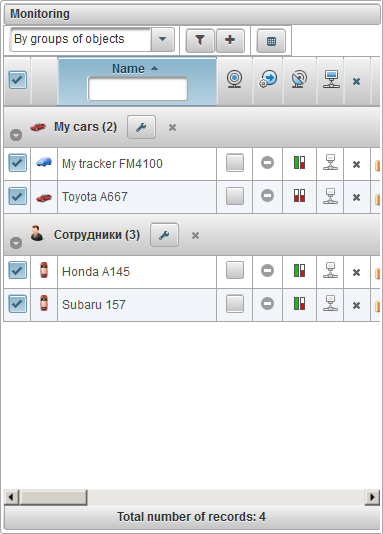
在監視面板中,您可以設置工作清單表列的可見性。
為此,您需要單擊按鈕 ,當您單擊它時,將打開用於設置監視面板的對話框。
,當您單擊它時,將打開用於設置監視面板的對話框。
設置要在工作清單表中看到的那些列的標誌,然後單擊“保存”按鈕。
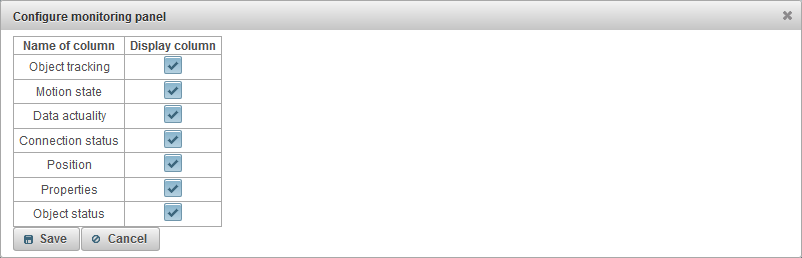
如果將鼠標光標移動到工作列表中的對象,地圖上,對話框中等,則會顯示對象的工具提示。工具提示的內容取決於用戶設置 。
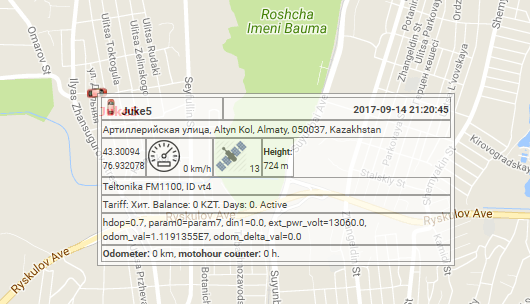
單擊圖標時,將顯示有關對象的擴展信息 在監視面板中對象的工作列表中(在對象監視模式下)。有關對象的擴展信息的內容取決於用戶設置 。
在監視面板中對象的工作列表中(在對象監視模式下)。有關對象的擴展信息的內容取決於用戶設置 。
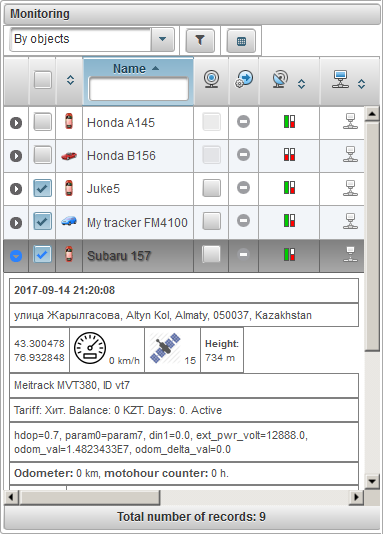
地圖上的對象可以通過其圖標和帶有名稱的簽名顯示(默認情況下,簽名的顏色為紅色,您可以在“附加”選項卡上的對象屬性中選擇不同的顏色)。也可以選擇對像圖標,也可以在“圖標”選項卡上將其加載到對象的屬性中。在那裡,您還可以設置標誌旋轉圖標(取決於移動方向)。您還可以更改圖標的寬度。
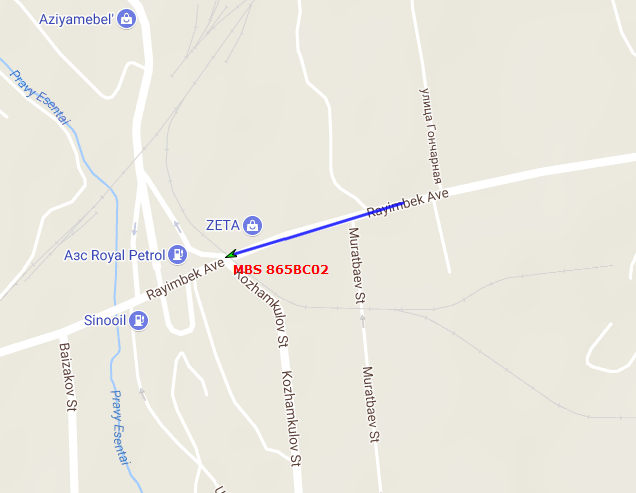
默認情況下,地圖上對象的圖標由運動狀態符號替換。這可以在“地圖上顯示”選項卡上的用戶設置中配置,標記為“通過運動狀態標記替換對象的圖標”。
在那裡,您還可以選擇停止處的圖標和圖標的寬度。
移動時,圖標的形狀將是指向移動方向的箭頭。
如果設置了“通過運動狀態標記替換對象的圖標”標誌,則對象的圖標將被運動狀態符號替換。
如果刪除標記“通過運動狀態標記替換對象的圖標”,則將使用對象本身的圖標。
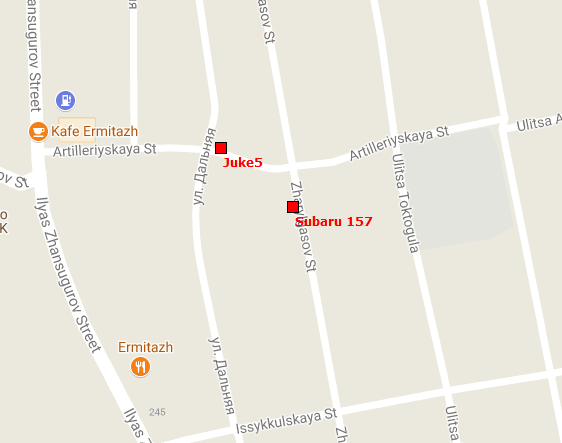
如果對象處於運動中,則在對像後面可能有尾部顯示最後幾條消息的移動。尾部的長度在用戶設置中確定,並且還可以改變軌道的顏色和線的粗細。
以下按鈕位於底部面板的左側部分:
踪跡 - 隱藏/顯示物體最後位移的軌跡;
名稱 - 隱藏/顯示地圖上對象的名稱;
跟踪單個對象 - 禁用/啟用一個對象的跟踪模式,當一個對象的跟踪模式被激活時,將僅對一個對象執行跟踪,在監視對象列表中,當您單擊對象名稱時,跟踪將設置所選對象的功能,對於其他人,將刪除跟踪功能;
軌道是地圖上對象的移動線。軌道根據對象的消息構造,並通過段連接成一行。標記也可以沿著軌道放置,例如,超速,停止,加油,除油等。
在地圖上,您可以以不同的時間間隔查看不同對象的任意數量的軌道。對於每個軌道,您可以選擇單個顏色。
要打開“軌道”面板,請從下拉列表中選擇“軌道”。

用於構建軌道的字段:
- 賓語。從下拉列表中選擇一個對象。
- 顏色。選擇軌道的顏色。
- 超速時使用不同的顏色。超速時標誌使用不同的顏色。默認為紅色。
- 超速的顏色。超過速度時選擇軌道的顏色。
- 畫線。繪製軌道線的旗子。如果設置此標誌,則將在點之間繪製線條。
- 線的粗細。軌道線的厚度。
- 顯示點。用於沿軌道線顯示點的標誌。
- 註釋。如果設置了“顯示點”標誌,則此字段可見。用於向軌道的每個點顯示工具提示的標誌。註釋很有用,但是在瀏覽器中使軌跡線視覺上更重,建議關閉它們。
- 超速標記。用於沿軌道線顯示超速標記的標誌。
- 停止標記。用於沿軌道線移動停止標記的標記。
- 停車標記。標誌用於沿著軌道線移動停車標記。
- 加油標記。標誌用於沿著軌道線移動加油標記。
- 傳銷標記。標誌用於沿著軌道線移動defuel標記。
- 旅行和停車檢測器。使用旅行和停車檢測器的標誌。該標誌影響里程的計數和地圖上軌道的可視化。例如,如果設置此標誌,則在停車和停車時,只顯示一個點,而不是大量的點。可以在“行程和停車檢測器”選項卡上的對象屬性中配置行程和停車檢測器。
- 選擇期間。您必須選擇曲目時段。
要構建軌道,請單擊“構建軌道”按鈕。
因此,地圖將根據指定的參數顯示軌道。
“A”標記將指示軌道的起點,“B”標記將指示軌道的終點。
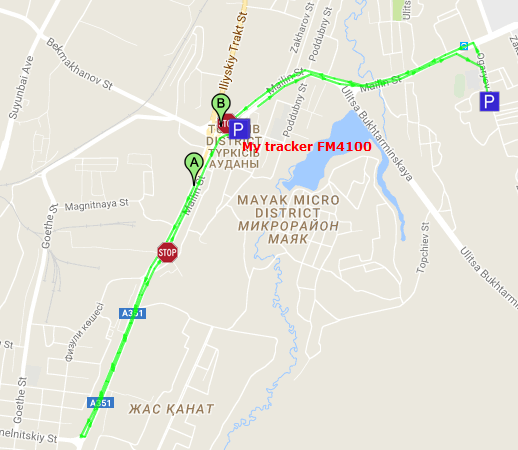
在軌跡點上單擊鼠標左鍵時,將顯示有關特定點的信息。
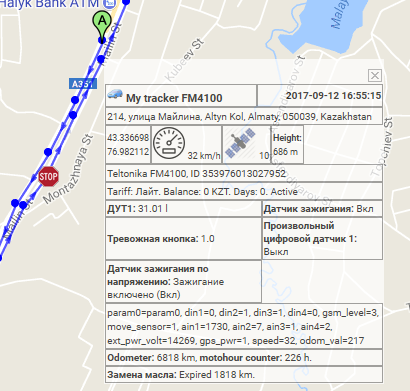
可以在“構建軌道”按鈕下看到軌道列表。
曲目表包含以下字段:
 在地圖上的可見性標誌。僅當列落在可見區域時,此列中標記的軌跡才會在地圖上顯示。地圖可以自由移動和縮放。您可以通過在列的最頂部放置一個標記來同時標記所有軌道。刪除此標誌會導致從列表中的所有軌道中刪除標誌。只有當“地圖上的圖層”下拉列表的頂部面板中的“軌道”圖層上有復選標記時,才會在地圖上顯示軌跡。
在地圖上的可見性標誌。僅當列落在可見區域時,此列中標記的軌跡才會在地圖上顯示。地圖可以自由移動和縮放。您可以通過在列的最頂部放置一個標記來同時標記所有軌道。刪除此標誌會導致從列表中的所有軌道中刪除標誌。只有當“地圖上的圖層”下拉列表的頂部面板中的“軌道”圖層上有復選標記時,才會在地圖上顯示軌跡。 - 跟踪地圖上的顏色。
- 具有所選期間的對象的名稱。如果單擊鼠標左鍵,則軌跡將顯示在地圖的中心。
- 指定期間的里程和總行程時間。
- 用於刪除曲目的按鈕。按下按鈕,曲目將從地圖中刪除。在列的標題上有一個用於刪除所有曲目的按鈕,單擊時,將刪除地圖上的所有曲目。
-

 將按鈕移動到軌道的起點和終點。
將按鈕移動到軌道的起點和終點。
可以按軌道的升序/降序對軌道進行排序。為此,請單擊列標題,其中顯示里程和總行程時間。
“消息”面板允許您查看從對象接收的消息(坐標,速度,參數等)。地圖上的軌道是根據對象的消息構建的,並通過分段連接成一行。
要打開“消息”面板,請在頂部面板中從下拉列表中選擇“消息”。
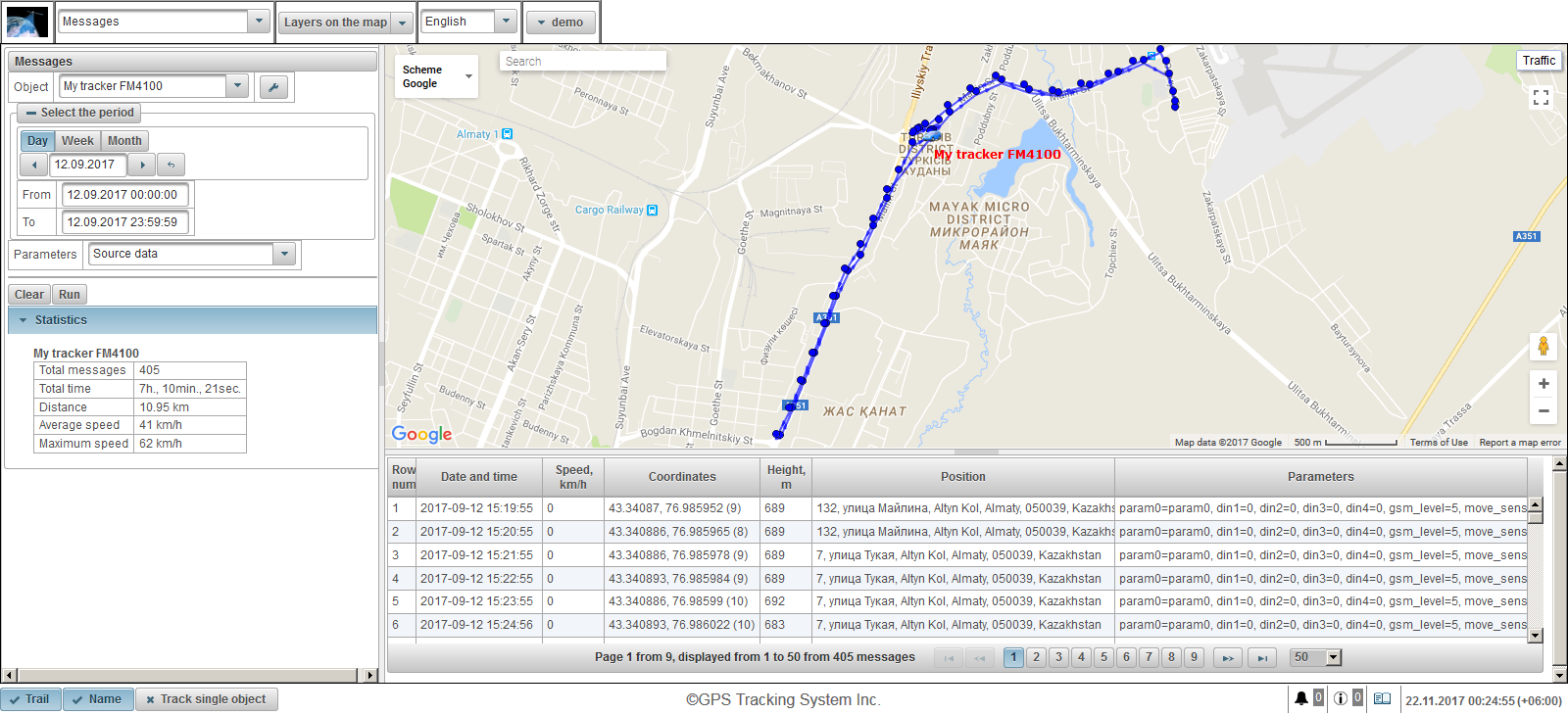
在左上角,指定請求消息的參數。
統計數據顯示在左下方。
地圖顯示在右上角。
右下角包含查詢結果,即消息本身。
可以通過單擊區域之間的邊界並按住它來移動邊框來更改邊框。
請求消息的字段:
- 賓語。從下拉列表中選擇一個對象。
- 選擇期間。您必須選擇曲目時段。
- 參數。包含以下值的下拉列表:
- 來源數據。在“參數”(Parameters)列中,參數的值將在一行中。
- 傳感器值。每個傳感器將顯示為帶有傳感器值的單獨列。
- 傳感器的平滑值。每個傳感器將顯示為具有平滑傳感器值的單獨列。
要執行消息請求,請單擊“運行”按鈕。查詢結果將顯示在地圖下方的右下方。要清除表格,請單擊“清除”按鈕。

表可以包含以下列:
- 行號記錄的序號。
- 日期和時間。來自對象的消息的日期和時間。
- 速度,km / h。物體的移動速度。
- 坐標。物體的緯度和經度,捕獲的衛星數量用括號表示。
- 高度,m。海拔高度。
- 位置。對象的地址。
- 參數。參數值。
如果消息不適合,則將它們分成幾頁。您可以通過單擊列邊框上的鼠標左鍵並將其保持在所需方向來調整列的寬度。當您單擊表格中的某一行時,記錄將以灰色突出顯示,消息標記將顯示在地圖上並以地圖為中心。
左下角部分顯示包含以下字段的統計信息:
- 消息總數。指定時間段的消息數。
- 總時間。最後一條消息的時間與第一條消息之間的差異。
- 距離。里程為指定期間。
- 平均速度。指定期間的平均速度。
- 最大速度。指定時間段的最大速度。
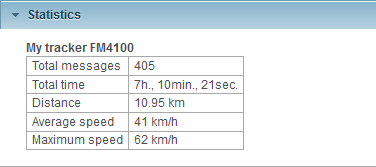
執行查詢後,將根據指定的參數在地圖上顯示消息軌道。
默認情況下,消息軌道的顏色為藍色,您可以在“附加”選項卡上更改對象屬性中軌道的顏色。
切換到其他面板時,會保存地圖上的消息軌跡。要刪除地圖上的消息軌跡,您需要返回“消息”面板並單擊“清除”按鈕或關閉頂部面板中地圖圖層選擇中的“消息”圖層。
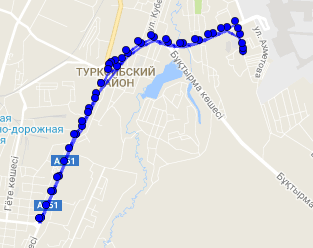
單擊軌跡點上的鼠標左鍵可顯示有關地圖上特定點的信息,並在消息表中顯示此點的記錄,並以灰色突出顯示。
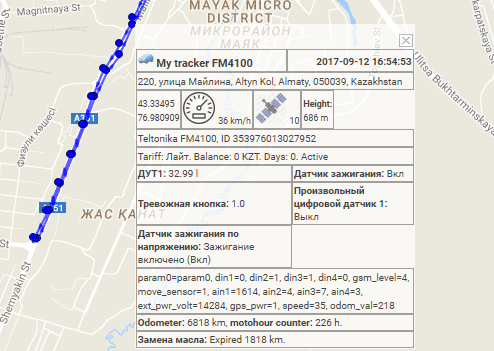
“興趣點”面板允許您在地圖上創建用戶所需的位置。
您可以附加圖片或照片,在地圖上指定名稱和說明。例如,作為興趣點,您可以添加咖啡館,餐館,醫院,零售店等。
興趣點補充了地圖的可視化。
要打開“興趣點”面板,請從頂部面板的下拉列表中選擇“興趣點”。
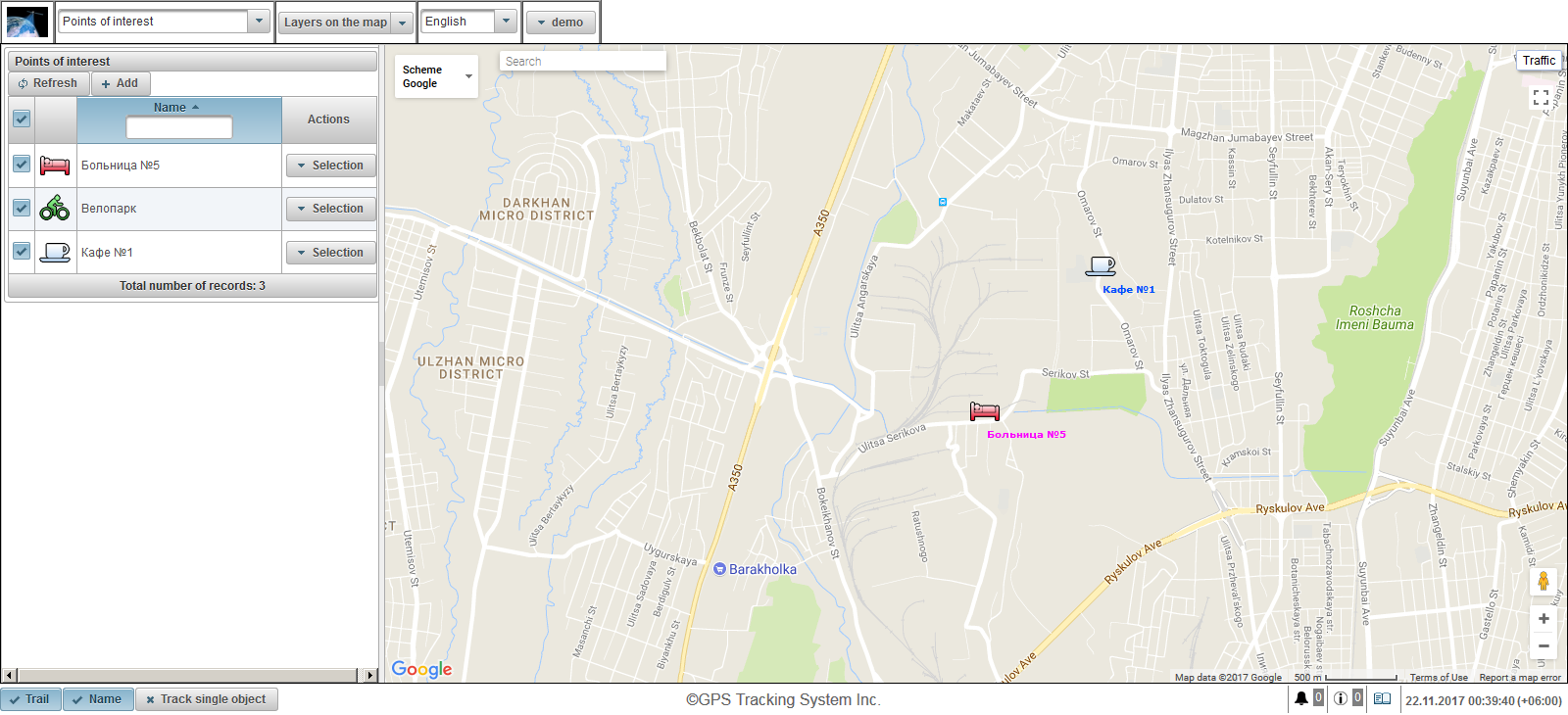
感興趣的點面板顯示在左側部分。
地圖顯示在右側。
要創建興趣點,請單擊興趣點面板中的“添加”按鈕。在左上角,打開感興趣點的屬性對話框。
感興趣點的屬性對話框可以包含以下字段:
- 名稱。興趣點名稱。
- 圖片。可以通過單擊“庫”按鈕從標準庫中選擇圖像,或上傳圖像。
- 顏色。地圖上的簽名顏色。
- 字體大小。地圖上簽名的字體大小。
- 描述。自定義文本的興趣點描述。
- 緯度。興趣點的緯度。您可以手動設置它,也可以在地圖上雙擊鼠標左鍵。
- 經度。經度的經度。您可以手動設置它,也可以在地圖上雙擊鼠標左鍵。
- 半徑(以米為單位)。感興趣點的半徑,以米為單位。
- 顯示圈子。顯示圍繞興趣點的圓圈的旗幟。
雙擊地圖以指定興趣點的位置。通過左鍵單擊該點,按住它,將其移動到所需位置,可以移動該點。
要保存興趣點,請單擊“保存”按鈕。
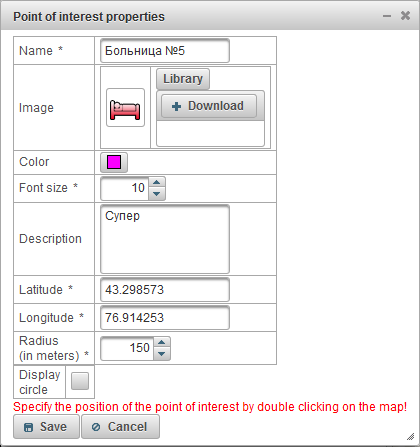
默認情況下,會顯示地圖上的點名稱,如果要更改此設置,則需要轉到“在地圖上顯示感興趣的點”選項卡上的用戶設置 。
在左側,在“添加”按鈕下,顯示興趣點表。
興趣點表包含以下字段:
- 能見度在地圖上的標誌。只有當它們落入可見區域時,才會在地圖上顯示此列中標記的興趣點。地圖可以自由移動和縮放。您可以通過在列的最頂部放置一個標記來同時標記所有興趣點。刪除此標誌會導致從列表中的所有興趣點中刪除標記。只有在頂部面板上的“地圖上的圖層”下拉框中選擇了“興趣點”圖層時,才能在地圖上看到興趣點。
- 名稱。興趣點的名稱。單擊興趣點名稱時,興趣點將位於地圖的中心。
- 動作。
 - 打開關注點屬性的對話框,興趣點本身以地圖為中心。
- 打開關注點屬性的對話框,興趣點本身以地圖為中心。  - 添加興趣點的副本。
- 添加興趣點的副本。  - 刪除興趣點。
- 刪除興趣點。
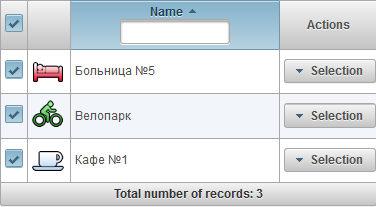
默認情況下,表按興趣點名稱按字母順序按升序排序。您可以按字母順序按升序或降序對興趣點的名稱進行排序,為此,您需要在列標題中單擊圖標 ,
,  要么
要么 。您還可以通過在列標題中輸入文本來按興趣點的名稱進行過濾,表格將被過濾。
。您還可以通過在列標題中輸入文本來按興趣點的名稱進行過濾,表格將被過濾。
當您將鼠標懸停在地圖上的感興趣點上時,將顯示工具提示,其中包含興趣點的名稱,描述和圖像。
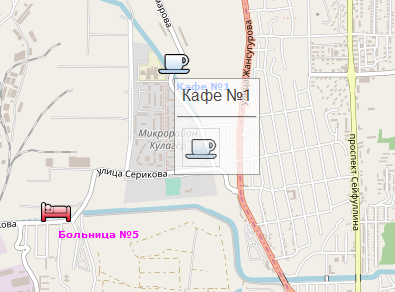
“Geofences”面板允許您創建用戶工作所需的地理區域。
要打開“Geofences”面板,請從頂部面板的下拉列表中選擇“Geofences”。
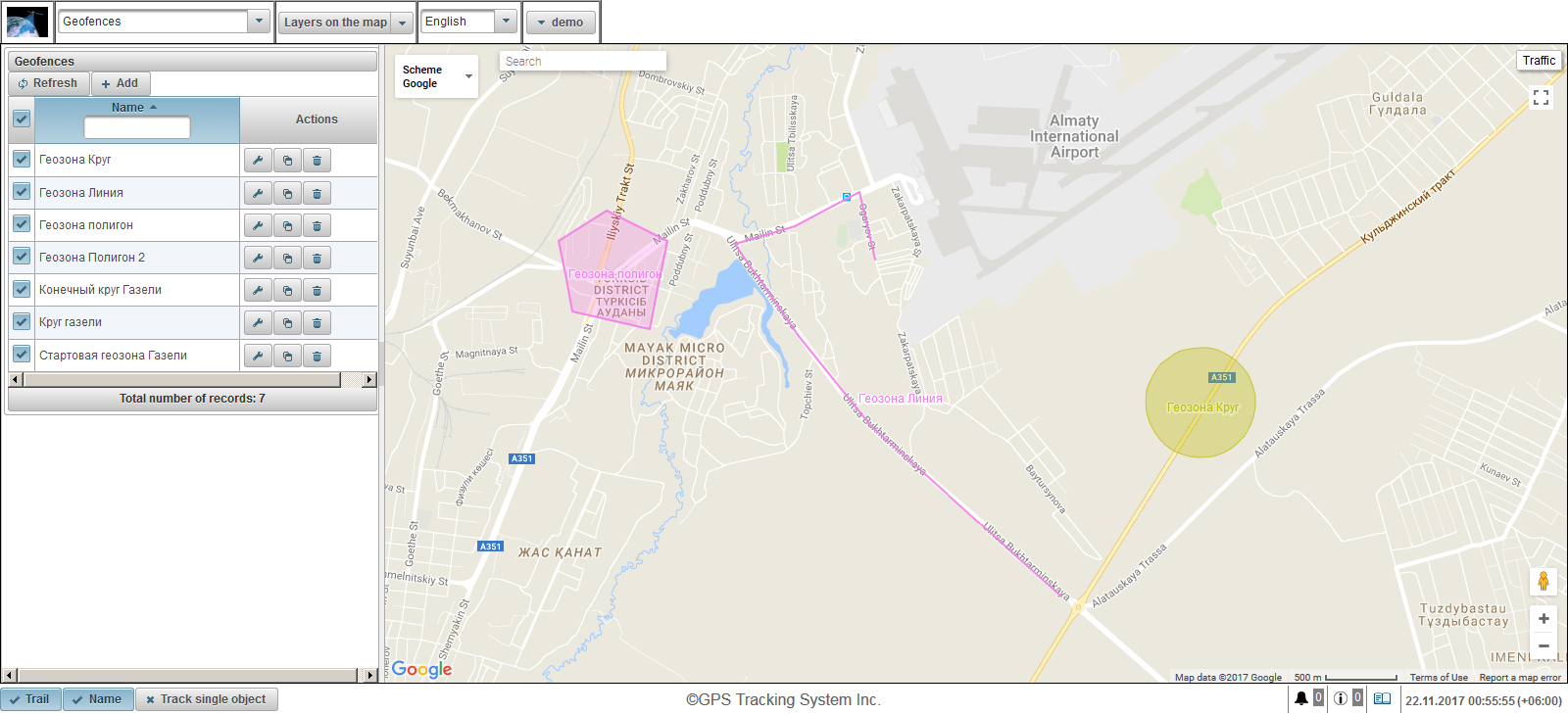
地理圍欄可以有不同的形式(多邊形,圓形或線形)。
除了地圖上的可視化映射外,地理圍欄還可用於報告,通知,工具提示等。
地理圍欄面板顯示在左側部分。
地圖顯示在右側。
要創建地理圍欄,請單擊地理圍欄面板中的“添加”按鈕。地理柵欄屬性對話框顯示在左上角。
地理圍欄屬性對話框可以包含以下字段:
- 名稱。地理圍欄名稱。
- 描述。地理圍欄的自定義描述文本。
- 地理圍欄類型。
- 圈。將出現一個圓形地理圍欄,一個附加字段“圓的半徑,m”,您可以在其中指定以米為單位的圓的半徑。例如,使用圓圈打印交易點很方便。
- 線。以線條的形式顯示地理柵欄,將出現“線條粗細”字段,您可以在其中指定線條的粗細。例如,線條便於應用於某些街道。
- 多邊形。以多邊形的形式顯示地理柵欄,將出現“線條粗細”字段,您可以在其中指定線條的粗細。例如,多邊形便於用於應用基地的城市或領土。
- 圓的半徑,m。圓的半徑,以米為單位。如果選擇了地理圍欄類型“圓圈”,則此字段可見。
- 線的粗細。線的粗細。如果選擇“Line”地理圍欄的類型,則此字段可見。
- 顏色。地圖上地理圍欄的顏色。
- 面積(m 2 )。信息字段,自動計算和顯示區域。
- 周長(m)。一個自動計算和顯示周長的信息字段。
在底部,創建地理圍欄點的說明用紅色書寫。
首先,您需要選擇地理圍欄的類型,然後雙擊需要放置地理圍欄的第一個點的地圖。其他點以相同的方式添加。要刪除點,請右鍵單擊該點。您可以通過左鍵單擊該點,按住它,將其移動到所需位置來移動點。
要保存地理圍欄,請單擊“保存”按鈕。
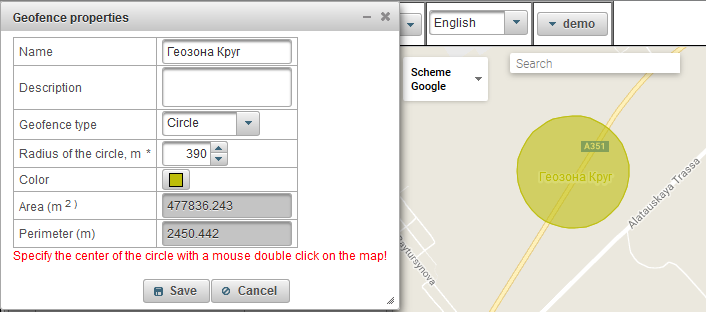
默認情況下,會顯示地圖上的地理圍欄名稱,如果要更改此設置,則需要轉到“在地圖上顯示地理圍欄”選項卡上的用戶設置 。
地理圍欄表顯示在左側的“添加”按鈕下。
地理圍欄表包含以下字段:
- 在地圖上的可見性標誌。此列中標記的地理柵欄只有在落入可見區域時才會在地圖上顯示。地圖可以自由移動和縮放。可以通過在列的最頂部放置標記來同時標記所有地理圍欄。刪除此標誌會導致從列表中的所有地理圍欄中刪除標記。只有當“地圖上的圖層”下拉列表中頂部面板上的“地理柵欄”圖層上有復選標記時,才會在地圖上顯示地理位置。
- 名稱。地理圍欄名稱。單擊地理圍欄的名稱時,地理圍欄將位於地圖的中心。
- 動作。
 - 打開地理圍欄屬性的對話框,地理圍欄本身以地圖為中心。
- 打開地理圍欄屬性的對話框,地理圍欄本身以地圖為中心。  - 添加副本。
- 添加副本。  - 刪除地理圍欄。
- 刪除地理圍欄。
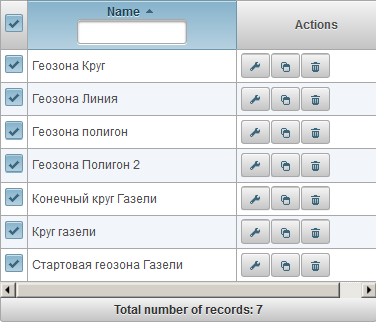
默認情況下,表按地理位置名稱按字母順序按升序排序。可以按字母順序按升序或降序對地理圍欄名稱進行排序,為此在列標題中單擊圖標 ,
,  要么
要么 。也可以通過地理柵欄名稱進行過濾,在列標題中輸入文本,然後過濾表格。
。也可以通過地理柵欄名稱進行過濾,在列標題中輸入文本,然後過濾表格。
“報告”面板允許您生成有關用戶定義參數的報告。可以在瀏覽器中查看報告,並以各種格式導出到文件。
要打開報告面板,請在頂部面板中從下拉列表中選擇“報告”。
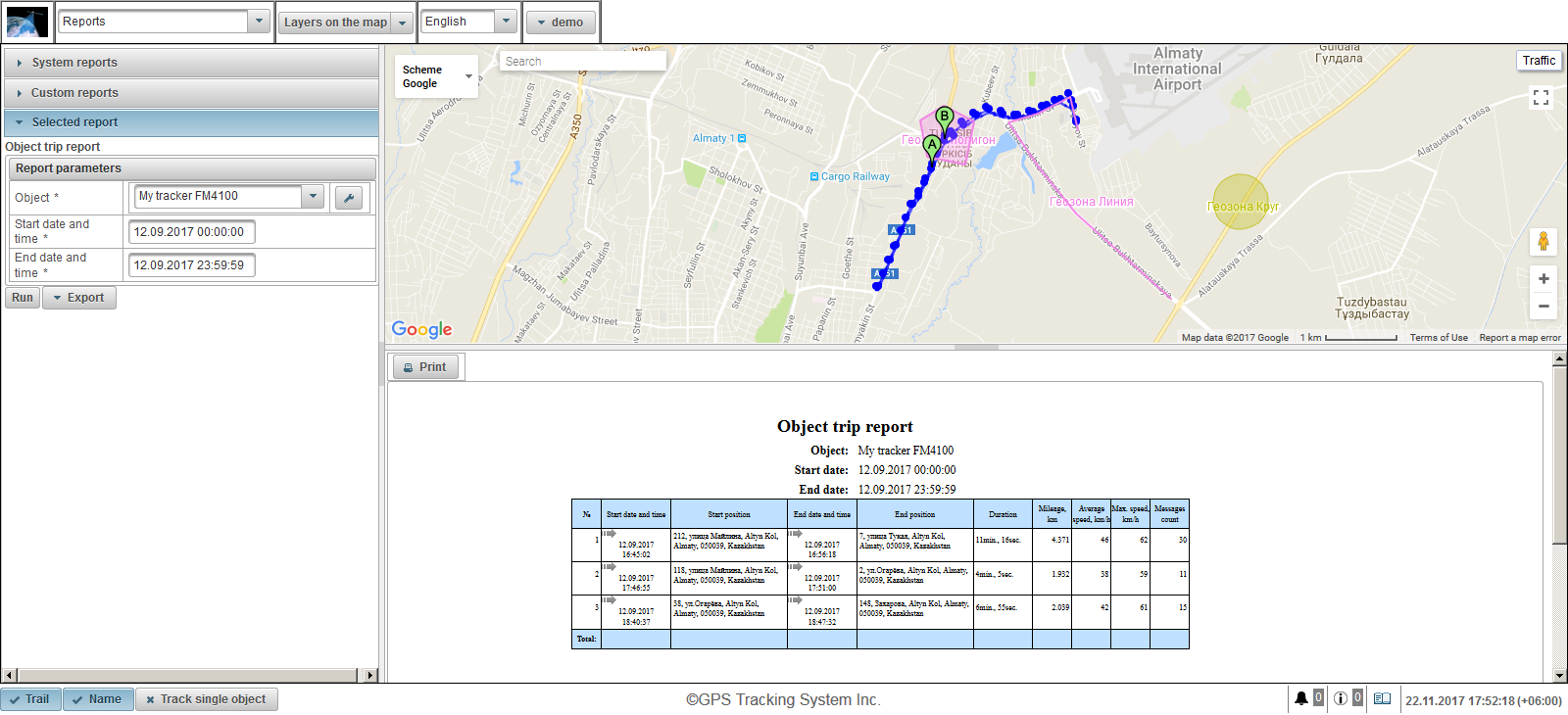
屏幕左側是三個面板:
“系統報告”面板顯示可供所有用戶使用的報告列表。上面有可能按報告名稱進行過濾。要選擇報告,請單擊報告名稱,選擇報告後,“系統報告”面板將關閉,“選定報告”面板將打開。
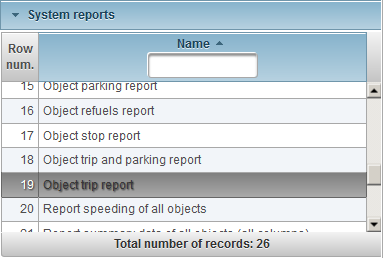
“自定義報告”面板顯示僅供登錄用戶使用的報告列表。上面有可能按報告名稱進行過濾。要選擇報告,請單擊報告名稱,選擇報告後,“自定義報告”面板將關閉,“選定的報告”面板將打開。
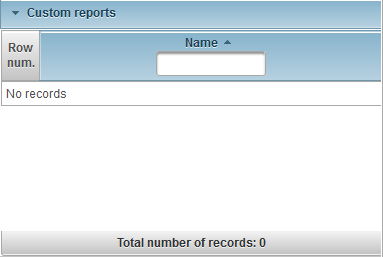
“選定報告”面板顯示所選報告的名稱以及所選報告的可用參數。要在瀏覽器中運行報告,請填寫報告參數,然後單擊“運行”按鈕。報告運行後,報告本身將出現在屏幕的右下方,報告圖本身將顯示在屏幕的右上方。要導出報告,請指定報告參數,然後單擊帶有下拉菜單“導出”的按鈕,並選擇報告文件的格式。運行報告後,將加載一個報告文件,您可以查看該報告文件。有以下文件格式:
- 可移植文檔格式(.pdf)。在Windows中,Adobe Acrobat Reader用於查看此文件格式。默認情況下,支持按引用顯示位置(在坐標存在的情況下)的功能,按下將在瀏覽器中打開Google地圖服務,標記將在地圖上顯示該位置。
- Excel(.xls)。要在Windows中查看此文件格式,請使用Microsoft Office套件中的Excel程序。
- Excel(.xlsx)。要在Windows中查看此文件格式,請使用Microsoft Office套件中的Excel程序。
- 單詞(.docx)。要在Windows中查看此文件格式,請使用Microsoft Office套件中的Word程序。
- HTML(.html)。網頁形式的報告將在單獨的瀏覽器窗口中打開。
- 富文本格式(.rtf)。要在Windows中查看此文件格式,請使用Microsoft Office套件中的Word程序。
- PowerPoint(.pptx)。要在Windows中查看此文件格式,請使用Microsoft Office套件中的PowerPoint程序。
- 逗號分隔值(.csv)。 CSV是一種文本文件格式,用於表示表格數據。要在Windows中查看此文件格式,請使用Microsoft Office套件中的Excel程序。
- 可擴展標記語言(.xml)。 XML將信息顯示為用於存儲結構化數據的文本文件。要查看此文件格式,Windows使用瀏覽器。
- OpenDocument電子表格(.ods)。這種使用國際標準化組織標準的免費格式在全球許多國家都很受歡迎,這得益於許多程序的支持,包括LibreOffice Suite和OpenOffice。另外,要在Windows中查看此文件格式,請使用Microsoft Office套件中的Excel程序。
- OpenDocument文本(.odt)。這種使用國際標準化組織標準的免費格式在全球許多國家都很受歡迎,這得益於許多程序的支持,包括LibreOffice Suite和OpenOffice。另外,要在Windows中查看此文件格式,請使用Microsoft Office套件中的Word程序。
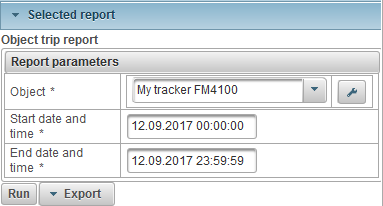
屏幕右下方是用於查看已完成報告的面板。還有一個“打印”按鈕,可以在打印機上打印報告。如果已完成報告的高度高於面板本身,則右側將顯示滾動條。在許多報告中,一個圖標 在表格的字段內顯示,當在地圖上單擊時,標記會在地圖上顯示位置。
在表格的字段內顯示,當在地圖上單擊時,標記會在地圖上顯示位置。
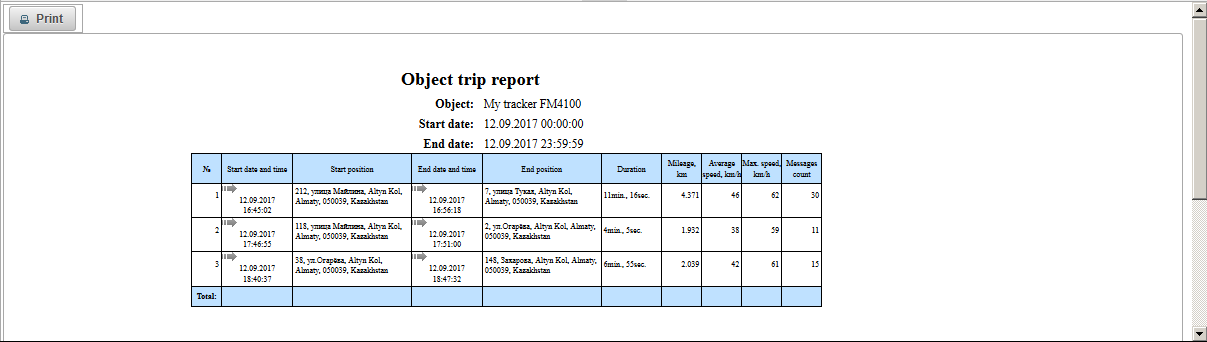
屏幕右上角是報告地圖視圖面板,例如,“對象行程報告”報告允許您查看地圖上對象的軌跡。標記A顯示軌道的起點。標記B顯示軌道的終點。 “Reports”面板有自己的地圖。在報表面板中,可以縮放,移動地圖,更改地圖的來源和搜索。在報告地圖上,可以顯示地理圍欄和興趣點。在地圖上,可以在指定的報告期間標記對象行程的軌跡。還可以顯示用於超速,停止,停車,加油和加油的標記。所有這些都取決於所選報告。創建新報告時,將刪除上一個報告中的所有曲目和標記。
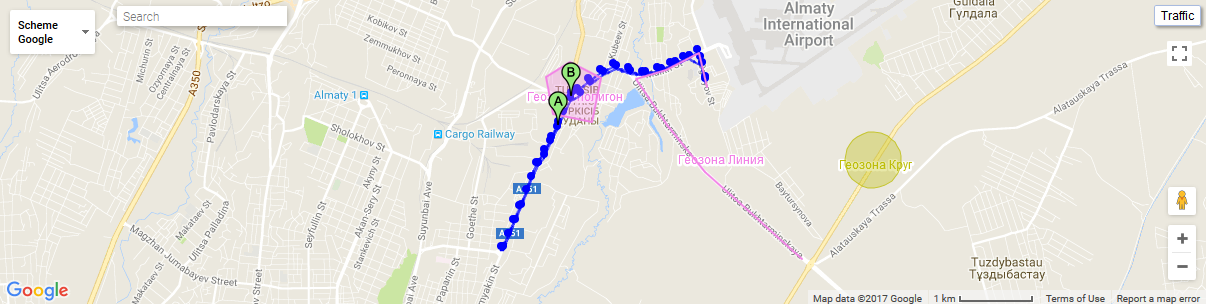
單擊地圖上的軌跡點時,將顯示地圖上的工具提示。
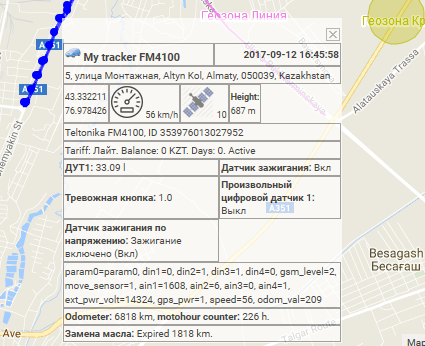
將鼠標光標懸停在標記上時,將顯示地圖上的工具提示。
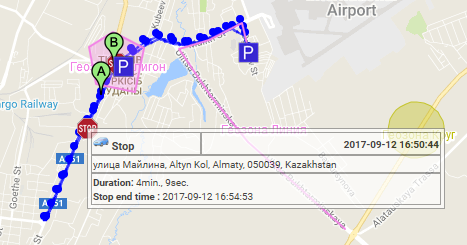
可以在寬度和高度上更改區域的邊界,為此,您需要在區域的邊框上單擊鼠標左鍵並將其拖動到所需的方向。
“系統報告”面板顯示可供所有用戶使用的報告列表。可以使用以下系統報告:
系統報告“逐個對像傳感器”顯示對像傳感器值的圖形,並包含以下參數:
- 賓語。從列表中選擇一個對象。
- 開始日期和時間。報告開始的日期和時間。
- 結束日期和時間。報告結束的日期和時間。
- 傳感器。從列表中選擇一個對像傳感器。
- 值類型。選擇傳感器值類型,您可以選擇幾種類型的傳感器值。
- 來源價值。顯示傳感器的初始值。
- 值。顯示傳感器的計算值。
- 平滑的價值。顯示傳感器的平滑值。
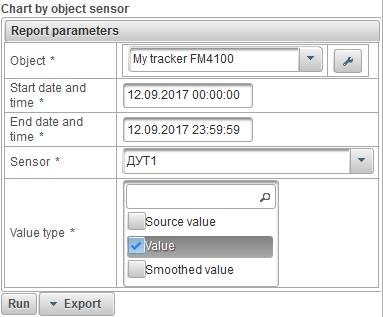
填寫報告參數後,單擊“運行”按鈕。
以下是已完成報告的示例。
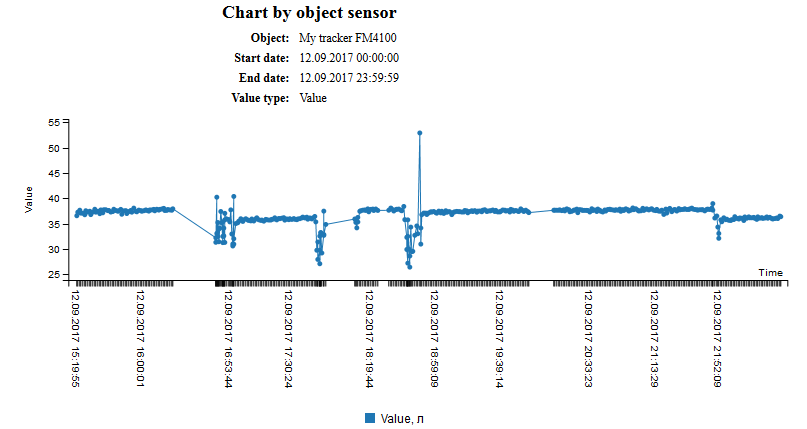
系統報告“逐個對象消息附加參數”顯示對象消息的附加參數的圖形,並包含以下參數:
- 賓語。從列表中選擇一個對象。
- 開始日期和時間。報告開始的日期和時間。
- 結束日期和時間。報告結束的日期和時間。
- 附加參數。選擇對象消息的其他參數,您可以選擇幾個。
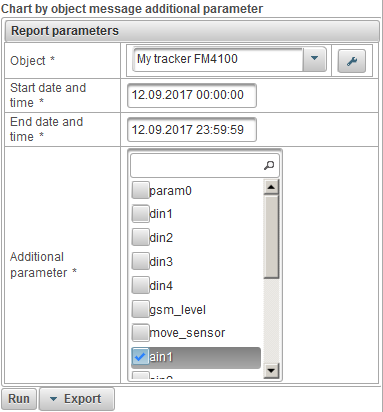
填寫報告參數後,單擊“運行”按鈕。
以下是已完成報告的示例。
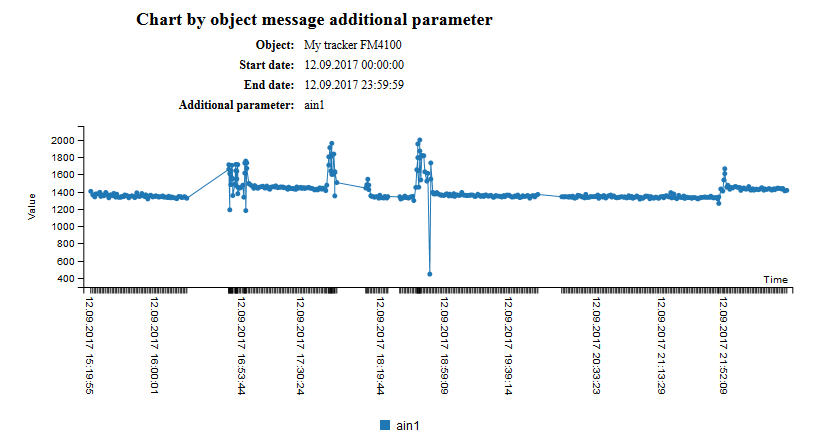
系統報告“逐個對象消息標準參數”顯示對象的標準消息參數的圖形,並包含以下參數:
- 賓語。從列表中選擇一個對象。
- 開始日期和時間。報告開始的日期和時間。
- 結束日期和時間。報告結束的日期和時間。
- 消息標準參數。選擇對象消息的標準參數,您可以選擇幾個。
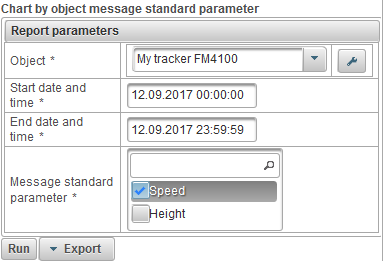
填寫報告參數後,單擊“運行”按鈕。
以下是已完成報告的示例。
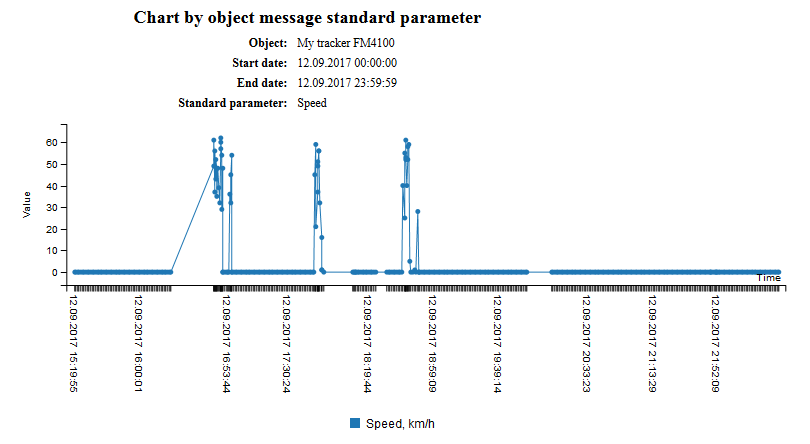
系統報告“絕對燃料費用傳感器報告(AFES)”包含以下參數:
- 賓語。從列表中選擇一個對象。
- 開始日期和時間。報告開始的日期和時間。
- 結束日期和時間。報告結束的日期和時間。
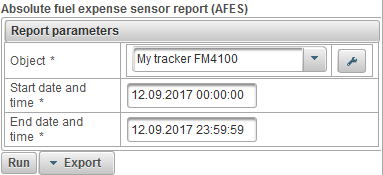
填寫報告參數後,單擊“運行”按鈕。
完成的報告可以包含以下列:
- №。序列號。
- 里程。報告期內的里程。
- AFES花了。花在絕對燃料費用傳感器(AFES)上。
- AFES的平均消費量。絕對燃料費用傳感器(AFES)的平均流量。
以下是已完成報告的示例。

系統報告“所有對象的燃油液位傳感器(FLS)報告”顯示所有物體的燃油液位傳感器的摘要報告,並包含以下參數:
- 開始日期和時間。報告開始的日期和時間。
- 結束日期和時間。報告結束的日期和時間。
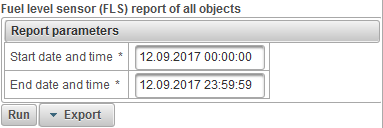
填寫報告參數後,單擊“運行”按鈕。
完成的報告可以包含以下列:
- №。序列號。
- 對象的名稱。對象名稱。
- 里程,公里。報告期內對象的里程。
- 花了FLS,l。燃油油位傳感器消耗的燃油量。
- FLS的平均消耗量,l / 100 km。燃油液位傳感器的平均油耗。
- FLS初始水平,l。燃油油位傳感器的初始燃油油位。
- FLS最終級別,l。燃油液位傳感器的最終燃油油位。
- 總加油量。加油次數。
- 總的去油。去油的數量。
- 加油,l。加油量。
- 加油,l。保證量。
以下是已完成報告的示例。
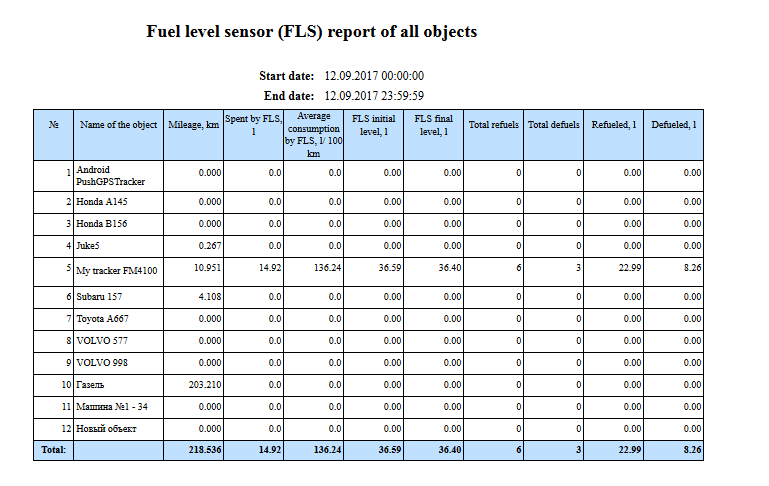
系統報告“對象燃料液位傳感器(FLS)報告”顯示所選對象的燃料液位傳感器的報告,並包含以下參數:
- 賓語。從列表中選擇一個對象。
- 開始日期和時間。報告開始的日期和時間。
- 結束日期和時間。報告結束的日期和時間。
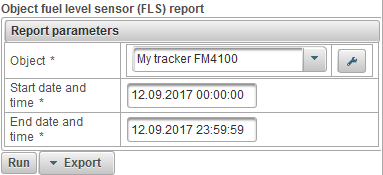
填寫報告參數後,單擊“運行”按鈕。
完成的報告可以包含以下列:
- №。序列號。
- 里程。報告期內對象的里程。
- 花在FLS上。燃油油位傳感器消耗的燃油量。
- FLS的平均消費量。燃油液位傳感器的平均油耗。
- FLS初始級別。燃油油位傳感器的初始燃油油位。
- FLS最終級別。燃油油位傳感器的最終燃油油位。
- 總加油量。加油次數。
- 總的去油。去油的數量。
- 加油。加油量。
- Defueled。保證量。
以下是已完成報告的示例。
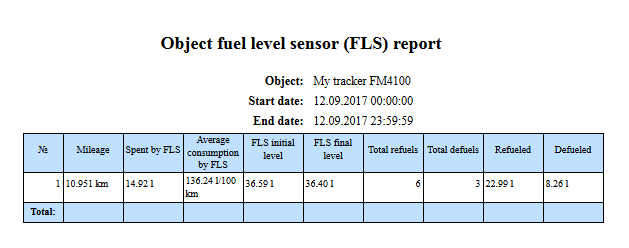
系統報告“對象加油報告”允許您找出加油對象的位置和時間,並包含以下參數:
- 賓語。從列表中選擇一個對象。
- 開始日期和時間。報告開始的日期和時間。
- 結束日期和時間。報告結束的日期和時間。
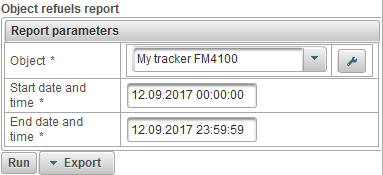
填寫報告參數後,單擊“運行”按鈕。
完成的報告可以包含以下列:
- №。序列號。
- 日期和時間。重新填充對象的日期和時間。
- 位置。加油時物體的位置。
- 開始等級,l。燃料水平,在加油物體之前固定。
- 加油,l。燃料量。
- 最後一級,l。燃料水平,在重新填充物體後固定。
- 傳感器名稱。燃油液位傳感器的名稱。
- 里程,公里。從間隔開始到當前加油結束的里程。
以下是已完成報告及其在地圖上的顯示示例。
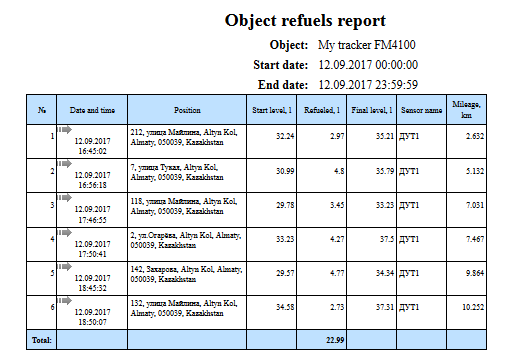
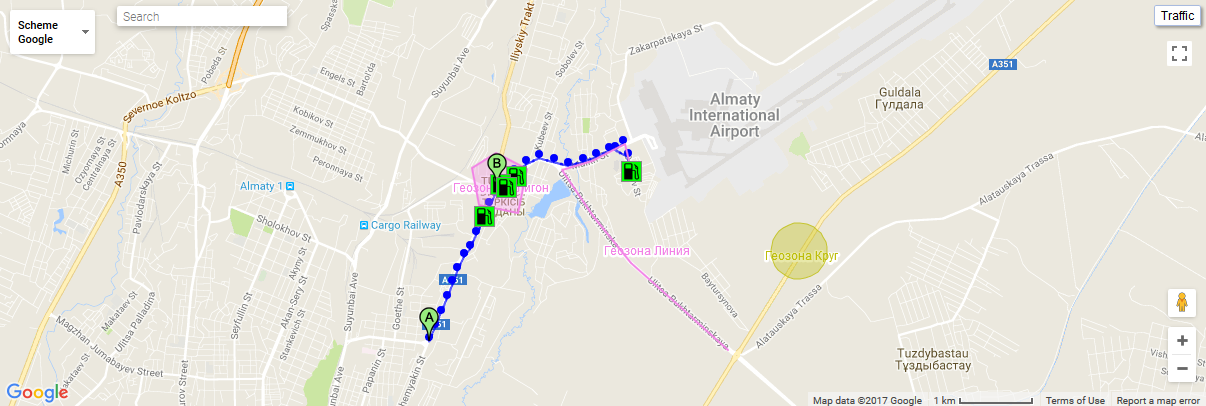
系統報告“對象摩托車報告”允許您查看物體在發動機打開時的持續時間,運動時間以及以下參數:
- 賓語。從列表中選擇一個對象。
- 開始日期和時間。報告開始的日期和時間。
- 結束日期和時間。報告結束的日期和時間。
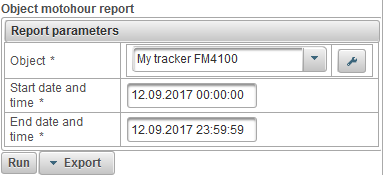
填寫報告參數後,單擊“運行”按鈕“。
完成的報告可以包含以下列:
- №。序列號。
- 開始日期和時間。機器開始工作的日期和時間。
- 開始的位置。打開發動機時物體的位置。
- 結束日期和時間。工作時間結束的日期和時間。
- 結束位置。發動機關閉時物體的位置。
- Motohours。間隔的motohour計數器值。
- 啟動motohours。間隔開始時的小時表讀數。
- 完成motohours。在間隔結束時指示計時表。
- 之間的時間。從上一個間隔結束到當前間隔開始所經過的時間。
- 在運動中。對象移動的時間。
- 空轉。物體停留在發動機運轉的時間。
- 里程,公里。在營業時間內行駛的距離。
- 平均速度,km / h。工作時間內的平均速度。
- 最大。速度,km / h。機器工作時間內的最大速度。
- 運動效率,%。對象移動時的工作小時百分比。
以下是已完成報告及其在地圖上的顯示示例。

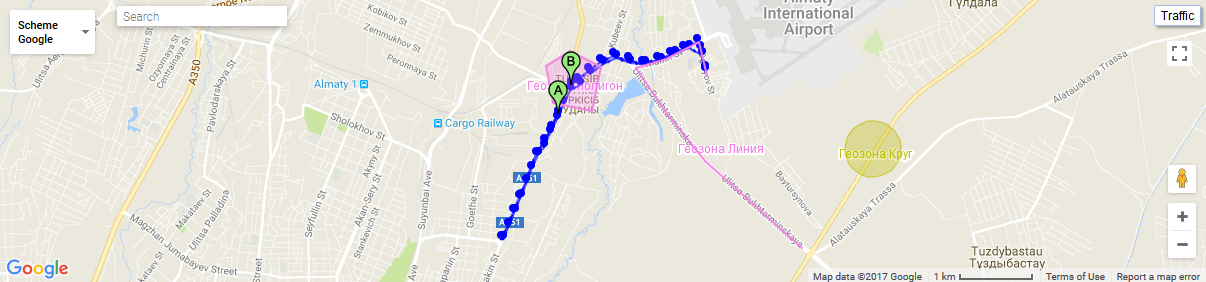
系統報告“對象停止報告”允許您找出對象停止的位置和時間。可以在交通信號燈,交通擁堵等處固定停靠點。用於確定停靠點的參數在對象屬性的“行程和停車檢測器 ”選項卡上設置。該報告包含以下參數:
- 賓語。從列表中選擇一個對象。
- 開始日期和時間。報告開始的日期和時間。
- 結束日期和時間。報告結束的日期和時間。
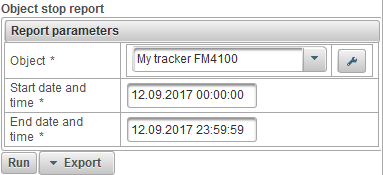
填寫報告參數後,單擊“運行”按鈕。
完成的報告可以包含以下列:
- №。序列號。
- 開始日期和時間。停止開始的日期和時間。
- 開始的位置。停止開始時對象的位置。
- 結束日期和時間。停止的日期和時間。
- 結束位置。物體在停止結束時的位置。
- 持續時間。停止時間。
以下是已完成報告及其在地圖上的顯示示例。
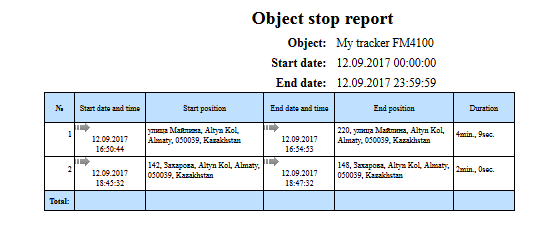
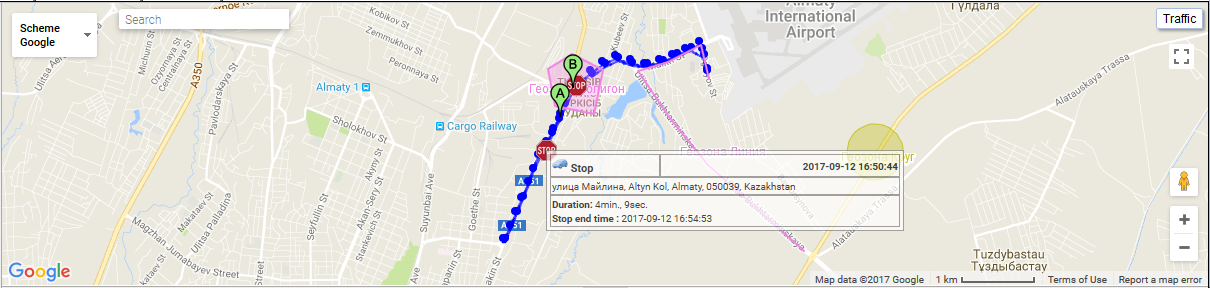
對象旅行和停車報告
系統報告“對象行程和停車報告”允許您找出物體移動和站立的位置和時間。用於確定行程和停車的參數在對象屬性的“行程和停車檢測器 ”選項卡上設置。該報告包含以下參數:
- 賓語。從列表中選擇一個對象。
- 開始日期和時間。報告開始的日期和時間。
- 結束日期和時間。報告結束的日期和時間。
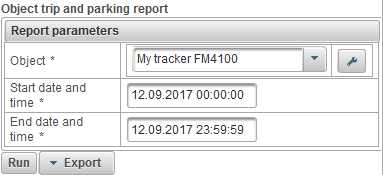
填寫報告參數後,單擊“運行”按鈕。
完成的報告可以包含以下列:
- №。序列號。
- 事件類型。
- 開始日期和時間。活動開始的日期和時間。
- 開始的位置。事件開始時對象的位置。
- 結束日期和時間。活動結束的日期和時間。
- 結束位置。事件結束時對象的位置。
- 持續時間。活動持續時間。
- 里程,公里。活動期間旅行的距離。
- 平均速度,km / h。活動期間的平均速度。
- 最大。速度,km / h。事件時間的最大速度。
- 消息計數。活動期間的消息數量。
以下是已完成報告及其在地圖上的顯示示例。
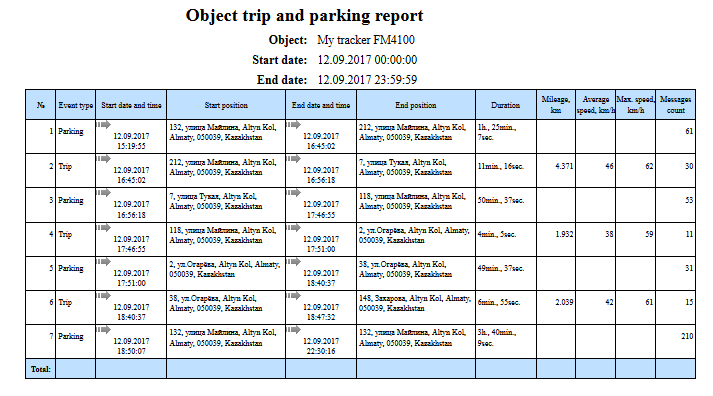
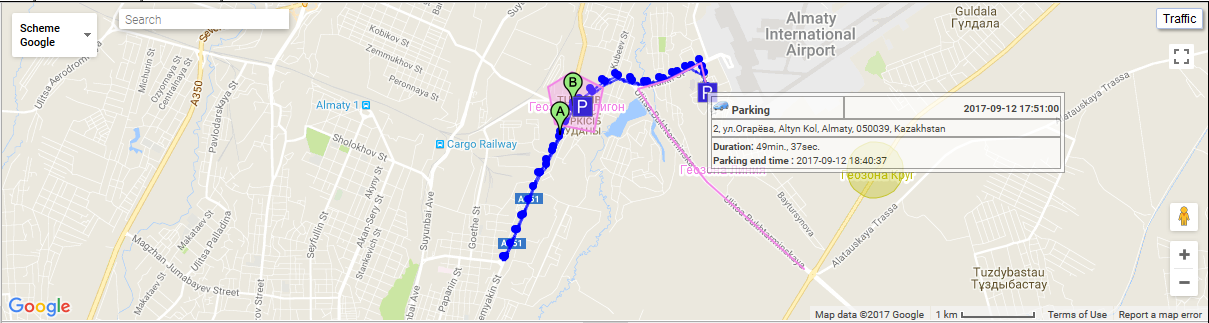
系統報告“對象行程報告”允許您找出對象移動的位置和時間。用於確定行程和停車的參數在對象屬性的“行程和停車檢測器 ”選項卡上設置。該報告包含以下參數:
- 賓語。從列表中選擇一個對象。
- 開始日期和時間。報告開始的日期和時間。
- 結束日期和時間。報告結束的日期和時間。
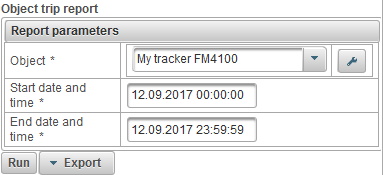
填寫報告參數後,單擊“運行”按鈕。
完成的報告可以包含以下列:
- №。序列號。
- 開始日期和時間。旅行的日期和時間。
- 開始的位置。旅行時物體的位置。
- 結束日期和時間。旅行結束的日期和時間。
- 結束位置。行程結束時物體的位置。
- 持續時間。旅行的持續時間。
- 里程,公里。旅行距離。
- 平均速度,km / h。旅行期間的平均速度。
- 最大。速度,km / h。旅行期間的最高速度。
- 消息計數。旅行期間的消息數量。
以下是已完成報告及其在地圖上的顯示示例。
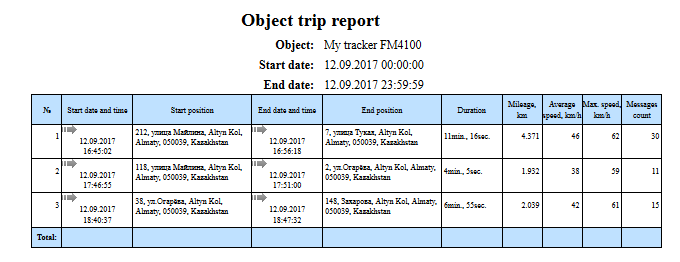
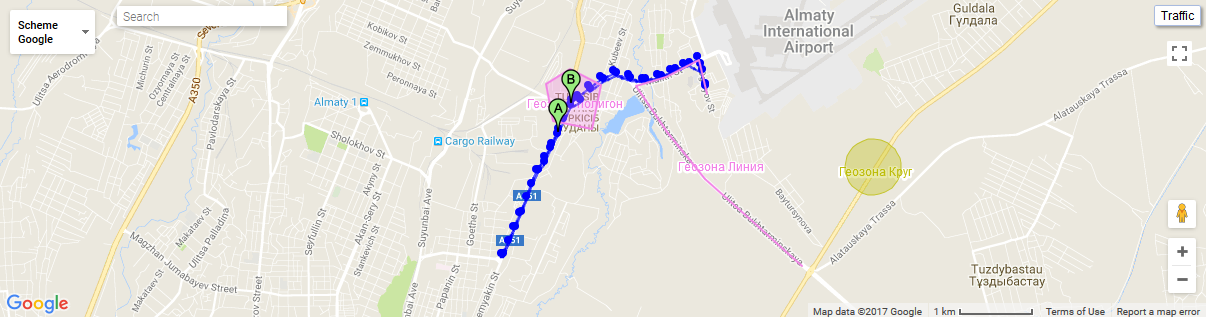
系統報告“Geofences訪問所有對象的報告”允許您查找對象訪問所選地理圍欄的位置和時間。
- 開始日期和時間。報告開始的日期和時間。
- 結束日期和時間。報告結束的日期和時間。
- 地理圍欄。選擇地理圍欄。
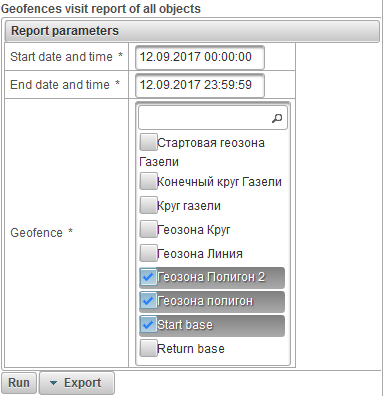
填寫報告參數後,單擊“運行”按鈕。
完成的報告可以包含以下列:
- №。序列號。
- 對象的名稱。對象的名稱。
- 地理圍欄。地理圍欄的名稱。
- 地理圍欄類型。地理圍欄的類型。
- 地理圍欄面積,m2。地理圍欄面積m2。
- 地理圍欄周長,m。地理圍欄的周長以米為單位。
- 輸入日期和時間。進入地理圍欄的日期和時間。
- 退出日期和時間。退出地理圍欄的日期和時間。
- 預告持續時間。地理圍欄的停留時間。
- 里程,公里。在地理圍欄內行進的距離。
- 平均速度,km / h。物體在地理圍欄中移動的平均速度。
- 最大。速度,km / h。物體在地理圍欄中移動的最大速度。
以下是已完成報告的示例。
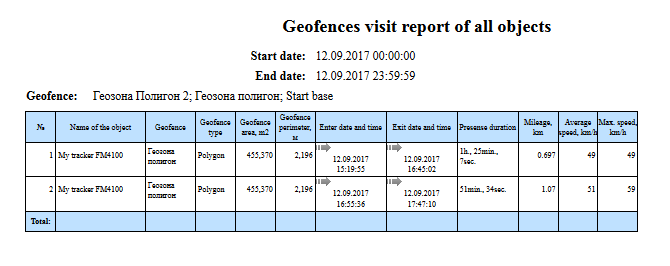
系統報告“對像地理圍欄訪問報告”可讓您知道對象訪問所選地理圍欄的位置和時間。該報告包含以下參數:
- 賓語。從列表中選擇一個對象。
- 開始日期和時間。報告開始的日期和時間。
- 結束日期和時間。報告結束的日期和時間。
- 地理圍欄。選擇地理圍欄。
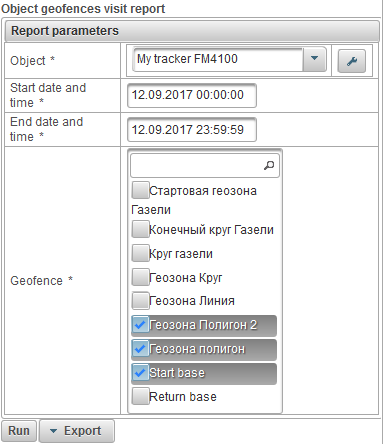
填寫報告參數後,單擊“運行”按鈕。
完成的報告可以包含以下列:
- №。序列號。
- 地理圍欄。地理圍欄的名稱。
- 地理圍欄類型。地理圍欄類型。
- 地理圍欄面積,m2。地理圍欄面積m2。
- 地理圍欄周長,м。地理圍欄的周長以米為單位。
- 輸入日期和時間。進入地理圍欄的日期和時間。
- 退出日期和時間。退出地理圍欄的日期和時間。
- 預告持續時間。地理圍欄的停留時間。
- 里程,公里。在地理圍欄內行進的距離。
- 平均速度,km / h。物體在地理圍欄中移動的平均速度。
- 最大。速度,km / h。物體在地理圍欄中移動的最大速度。
以下是已完成報告及其在地圖上的顯示示例。
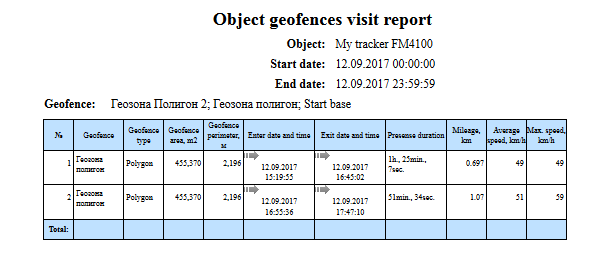
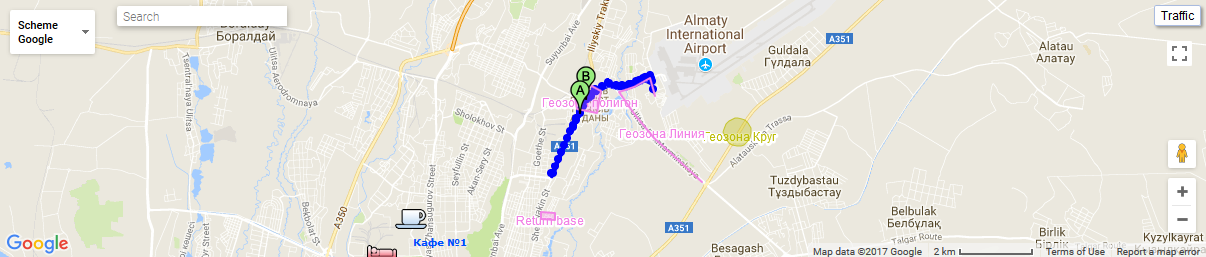
系統報告“報告所有對象的超速”允許您找出對象超出速度的位置和時間。用於確定超速的參數在對象屬性的“ 附加 ”選項卡上設置。該報告包含以下參數:
- 開始日期和時間。報告開始的日期和時間。
- 結束日期和時間。報告結束的日期和時間。
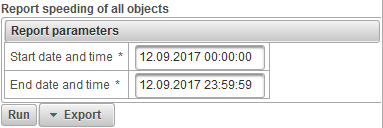
填寫報告參數後,單擊“運行”按鈕。
完成的報告可以包含以下列:
- №。序列號。
- 對象的名稱。對象名稱。
- 開始日期和時間。超速的日期和時間。
- 開始的位置。超速時刻物體的位置。
- 持續時間。超速持續時間。
- 平均速度,km / h。超速時的平均速度。
- 最大。速度,km / h。超速時的最大速度。
- 限速,km / h。在對象屬性的“ 附加 ”選項卡上指定的超速限制。
- 超速,km / h。最大速度。
- 里程,公里。超速時行駛的距離。
以下是已完成報告的示例。
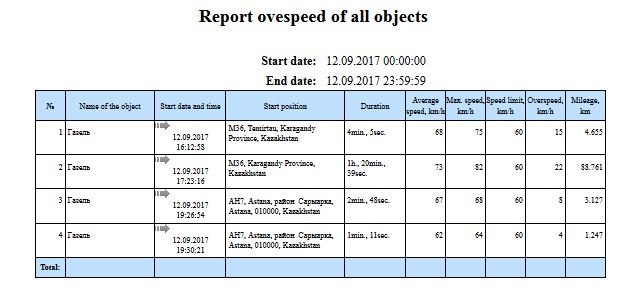
系統報告“對象超速報告”允許您找出對象超出速度的位置和時間。用於確定超速的參數在對象屬性的“ 附加 ”選項卡上設置。該報告包含以下參數:
- 賓語。從列表中選擇一個對象
- 開始日期和時間。報告開始的日期和時間。
- 結束日期和時間。報告結束的日期和時間。
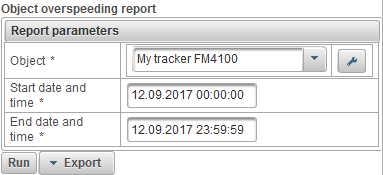
填寫報告參數後,單擊“運行”按鈕。
完成的報告可以包含以下列:
- №。序列號。
- 開始日期和時間。超速的日期和時間。
- 開始的位置。超速時刻物體的位置。
- 持續時間。超速持續時間。
- 平均速度,km / h。超速時的平均速度。
- 最大。速度,km / h。超速時的最大速度。
- 限速,km / h。在對象屬性的“ 附加 ”選項卡上指定的超速限制。
- 超速,km / h。最大速度。
- 里程,公里。超速時行駛的距離。
以下是已完成報告及其在地圖上的顯示示例。
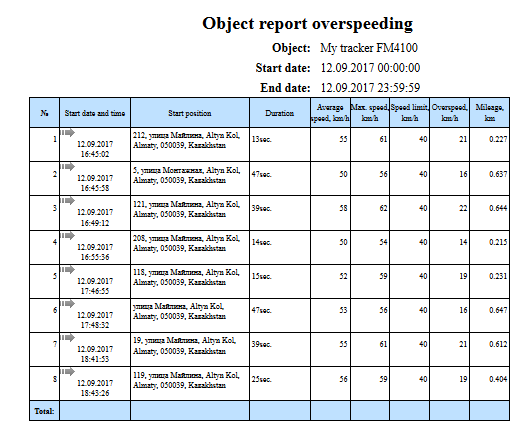
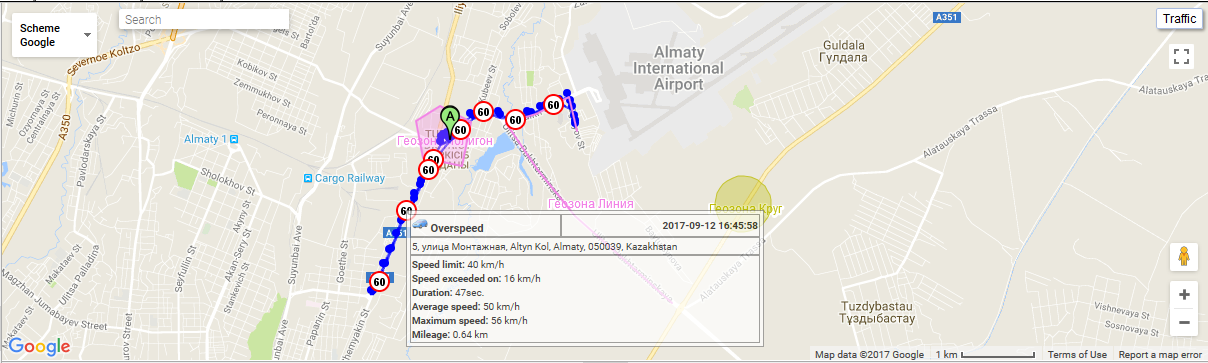
報告所有對象的摘要數據(所有列)
系統報告“報告所有對象的摘要數據(所有列)”允許您查看對象的摘要數據,例如里程,最大速度,總行程時間,機器小時等。報告包含以下參數:
- 開始日期和時間。報告開始的日期和時間。
- 結束日期和時間。報告結束的日期和時間。
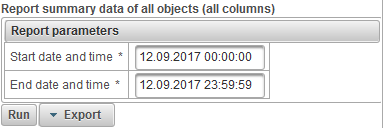
填寫報告參數後,單擊“運行”按鈕。
完成的報告可以包含以下列:
- №。序列號。
- 對象的名稱。對象名稱。
- 里程,公里。報告期內對象的里程。
- 里程(乘旅行),公里。在報告期間為對象的行程計算的里程數。
- 平均速度,km / h。報告期間的平均速度。
- 最大。速度,km / h。報告期間的最高速度。
- 旅行的總時間。報告期間旅行所花費的總時間。
- 停車時間總計。報告期間停車時間總計。
- Motohours。報告期間的工作時間。
- 花了AFES,l。報告期間絕對燃料消耗傳感器消耗的燃料量。
- 花了FLS,l。報告期間燃油液位傳感器消耗的燃油量。
- 按規範度過,l。根據物體屬性的“ 燃料消耗 ”選項卡上指示的消耗率,報告期間消耗的燃料量 。
- 按規範(通過旅行),l。根據物體屬性的“ 燃料消耗 ”選項卡上指示的消耗率,物體的行程和停放檢測器在報告期間消耗的燃料量 。
- AFES的平均消耗量,l / 100 km。報告期間的絕對油耗傳感器的平均油耗。
- FLS的平均消耗量,l / 100 km。燃料液位傳感器報告期間的平均油耗。
- FLS初始水平,l。燃油油位傳感器的油位,固定在報告開始的日期和時間。
- FLS最終級別,l。燃油液位傳感器的最終燃油油位,固定在報告結束的日期和時間。
- 總加油量。報告期內的加油次數。
- 總的去油。報告期間的燃料消耗量。
- 加油,l。報告期間的燃料量。
- 加油,l。報告期間的聚變燃料量。
以下是已完成報告的示例。
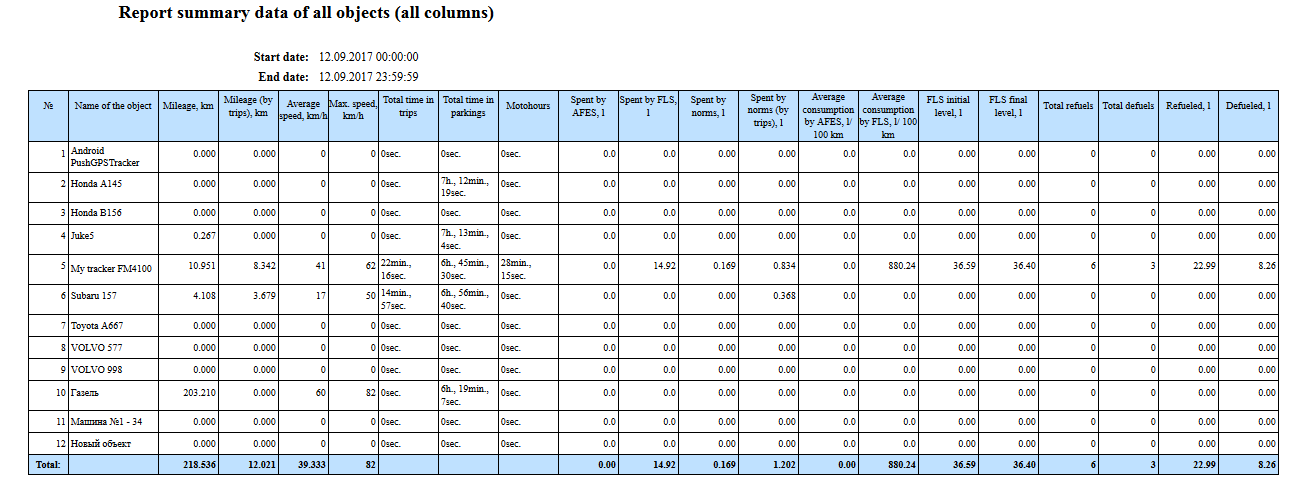
系統報告“所有對象的摘要數據報告(里程,平均速度,最大速度)”使您可以查看有關對象的摘要數據,例如里程,平均速度和最大速度。該報告包含以下參數:
- 開始日期和時間。報告開始的日期和時間。
- 結束日期和時間。報告結束的日期和時間。
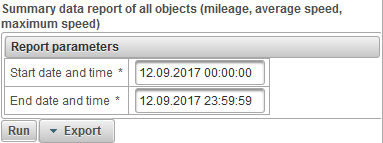
填寫報告參數後,單擊“運行”按鈕。
完整的報告可以包含以下幾列:
- №。序列號。
- 對象的名稱。對象名稱。
- 里程,公里。報告期內對象的里程。
- 平均速度,km / h。報告期間的平均速度。
- 最高速度,km / h。報告期間的最大速度。
以下是完整報告的示例。
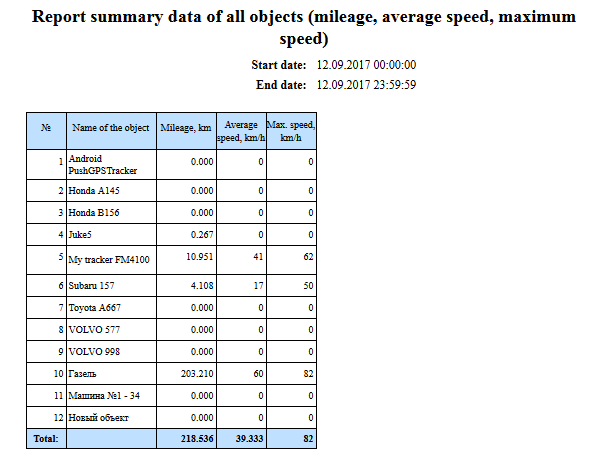
系統報告“報告所有對象的摘要數據(里程)”使您可以查看所有對象的行進距離。該報告包含以下參數:
- 開始日期和時間。報告開始的日期和時間。
- 結束日期和時間。報告結束的日期和時間。
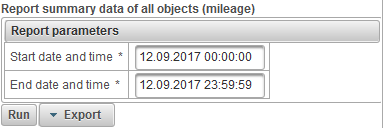
填寫報告參數後,單擊“運行”按鈕。
完整的報告可以包含以下幾列:
- №。序列號。
- 對象的名稱。對象名稱。
- 里程,公里。在報告期內行駛的距離。
以下是完整報告的示例。
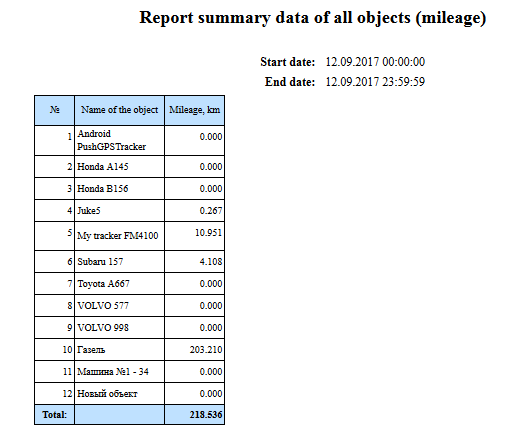
報告對象的摘要數據(所有列)
系統報告“報告對象的摘要數據(所有列)”允許查看對象的摘要數據,例如里程,最大速度,總行程時間,機器小時等。報告包含以下參數:
- 賓語。從列表中選擇一個對象。
- 開始日期和時間。報告開始的日期和時間。
- 結束日期和時間。報告結束的日期和時間。
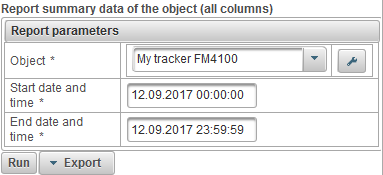
填寫報告參數後,單擊“運行”按鈕。
完成的報告可以包含以下列:
- №。序列號。
- 里程。報告期內對象的里程。
- 里程(乘坐旅行)。在報告期間為對象的行程計算的里程數。
- 平均速度,km / h。報告期間的平均速度。
- 最大。速度,km / h。報告期間的最高速度。
- 旅行的總時間。報告期間旅行所花費的總時間。
- 停車時間總計。報告期間停車時間總計。
- Motohours。報告期間的工作時間。
- AFES花了。報告期間絕對燃料消耗傳感器消耗的燃料量。
- 花在FLS上。報告期間燃油液位傳感器消耗的燃油量。
- 花在規範上。根據物體屬性的“ 燃料消耗 ”選項卡上指示的消耗率,報告期間消耗的燃料量 。
- 花費在規範上(通過旅行)。根據物體屬性的 “ 燃料消耗 ”選項卡上指示的消耗率, 物體的行程和停放檢測器在報告期間消耗的燃料量 。
- AFES的平均消費量。報告期間的絕對油耗傳感器的平均油耗。
- FLS的平均消費量。燃料液位傳感器報告期間的平均油耗。
- FLS初始級別。燃油油位傳感器的油位,固定在報告開始的日期和時間。
- FLS最終級別。燃油液位傳感器的最終燃油油位,固定在報告結束的日期和時間。
- 總加油量。報告期內的加油次數。
- 總的去油。報告期間的燃料消耗量。
- 加油。報告期間的燃料量。
- Defueled。報告期間的聚變燃料量。
以下是已完成報告的示例。

系統報告“報告對象的摘要數據(里程,平均速度,最大速度)”允許查看對象的摘要數據,例如里程,平均速度和最大速度。該報告包含以下參數:
- 賓語。從列表中選擇一個對象。
- 開始日期和時間。報告開始的日期和時間。
- 結束日期和時間。報告結束的日期和時間。
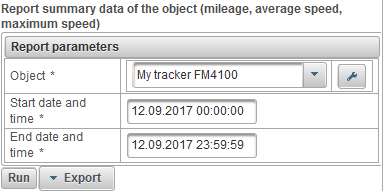
填寫報告參數後,單擊“運行”按鈕。
完成的報告可以包含以下列:
- №。序列號。
- 里程。報告期內對象的里程。
- 平均速度,km / h。報告期間的平均速度。
- 最大。速度,km / h。報告期間的最高速度。
以下是已完成報告的示例。
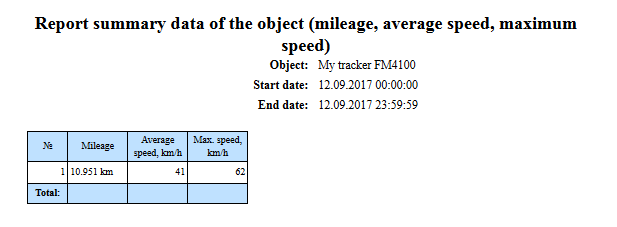
系統報告“報告對象的摘要數據(里程)”允許您查看對象行進的距離。該報告包含以下參數:
- 賓語。從列表中選擇一個對象。
- 開始日期和時間。報告開始的日期和時間。
- 結束日期和時間。報告結束的日期和時間。
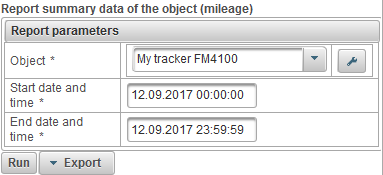
填寫報告參數後,單擊“運行”按鈕。
完成的報告可以包含以下列:
以下是已完成報告的示例。
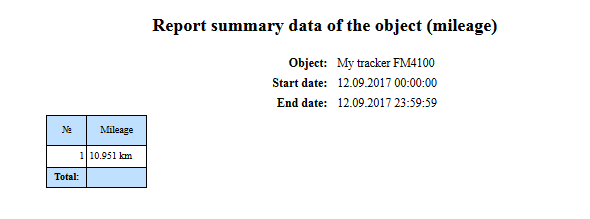
系統報告“對象加油報告”可讓您找出在何處以及何時進行對象加油,該報告由以下參數組成:
- 賓語。從列表中選擇一個對象。
- 開始日期和時間。報告開始的日期和時間。
- 結束日期和時間。報告結束的日期和時間。
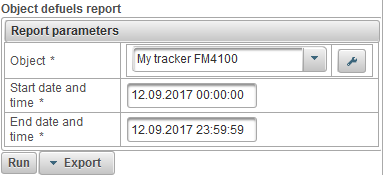
填寫報告參數後,單擊“運行”按鈕。
完整的報告可以包含以下幾列:
- №。序列號。
- 日期和時間。對象的日期和時間會加油。
- 位置。加油時物體的位置。
- 起始級別,l。在給物體加油之前固定的燃油水平。
- 加油l。加油後的燃油量。
- 最終水平,升。燃油水平,在物體加油後固定。
- 傳感器名稱。油位傳感器的名稱。
- 里程,公里。從間隔開始到當前加油結束的里程。
下面是一份完整報告的示例,該報告在地圖上顯示。
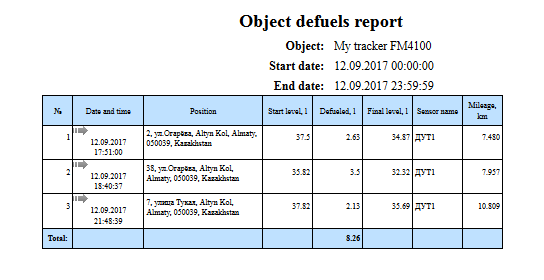
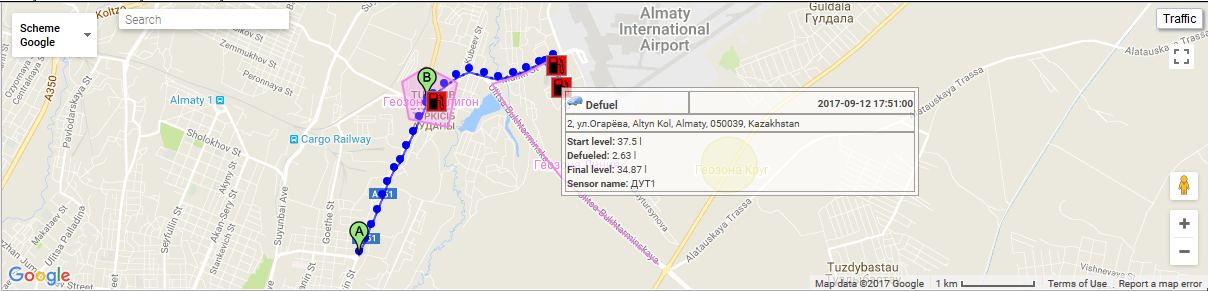
系統報告“對象消息報告”允許您查看從對象接收的消息(坐標,速度,參數等)。該報告包含以下參數:
- 賓語。從列表中選擇一個對象。
- 開始日期和時間。報告開始的日期和時間。
- 結束日期和時間。報告結束的日期和時間。
- 參數。包含以下值的下拉列表:
- 來源數據。在“參數”(Parameters)列中,參數值將在一行中。
- 傳感器值。在“傳感器”列中,傳感器值將在一行中。
- 傳感器的平滑值。在“傳感器”列中,傳感器的平滑值將在一行中。
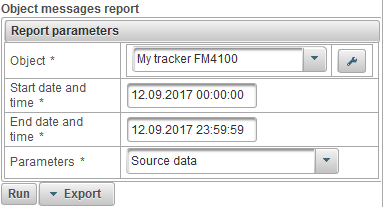
填寫報告參數後,單擊“運行”按鈕。
完成的報告可以包含以下列:
- №。序列號。
- 日期和時間。來自對象的消息的日期和時間。
- 速度,km / h。物體的移動速度。
- 坐標。物體的緯度和經度,捕獲的衛星數量用括號表示。
- 高度,m。海拔高度。
- 位置。對象的位置。
- 參數。參數值。
- 傳感器。傳感器的值。
以下是已完成報告的示例。
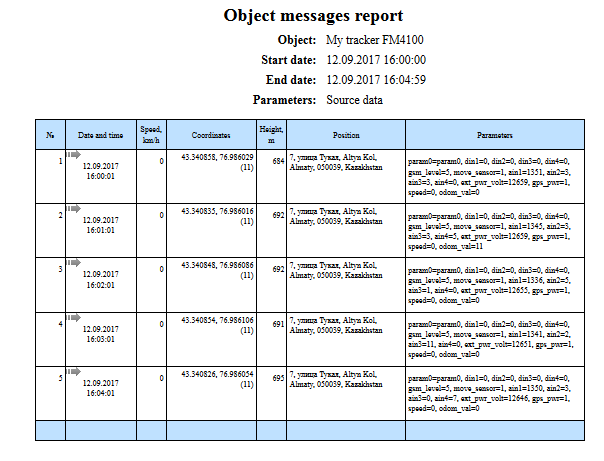
系統報告“對象停放報告”允許您找出物體所在的位置和時間。用於確定行程和停車的參數在對象屬性的“行程和停車檢測器 ”選項卡上設置。該報告包含以下參數:
- 賓語。從列表中選擇一個對象。
- 開始日期和時間。報告開始的日期和時間。
- 結束日期和時間。報告結束的日期和時間。
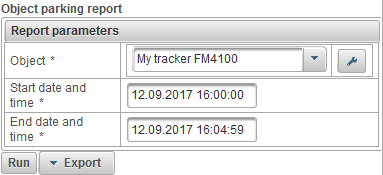
填寫報告參數後,單擊“運行”按鈕。
完成的報告可以包含以下列:
- №。序列號。
- 開始日期和時間。停車開始的日期和時間。
- 開始的位置。停車開始時物體的位置。
- 結束日期和時間。停車結束的日期和時間。
- 結束位置。停車場盡頭的物體位置。
- 持續時間。停車時間。
以下是已完成報告及其在地圖上的顯示示例。
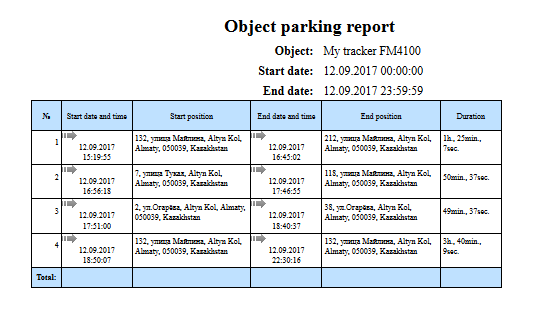
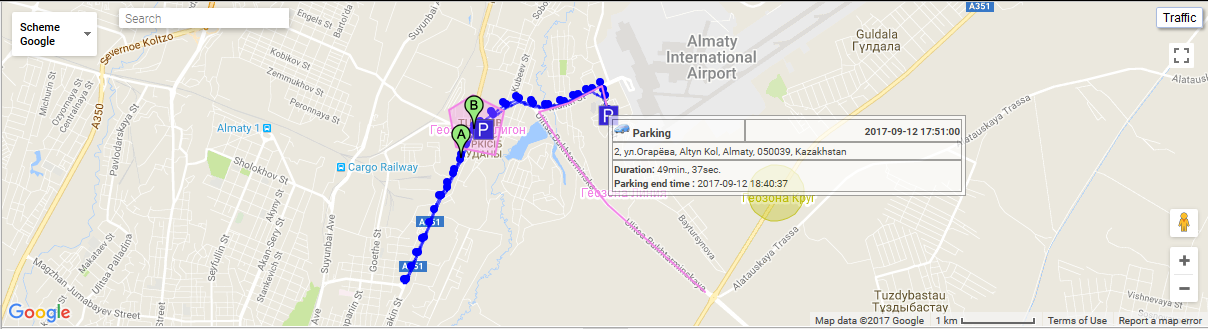
系統報告“對象年表報告”可讓您知道對象更改狀態的位置和時間。用於確定行程和停車的參數在對象屬性的“行程和停車檢測器 ”選項卡上設置。該報告包含以下參數:
- 賓語。從列表中選擇一個對象
- 開始日期和時間。報告開始的日期和時間
- 結束日期和時間。報告結束的日期和時間。
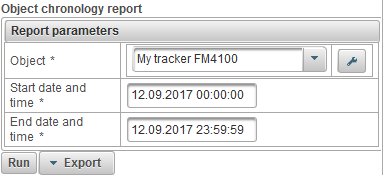
填寫報告參數後,單擊“運行”按鈕。
完成的報告可以包含以下列:
- №。序列號。
- 事件類型。
- 停車處。對象站了起來。
- 旅行。對像在移動。
- 停止。物體停了下來。
- 開始日期和時間。活動開始的日期和時間。
- 開始的位置。事件發生時物體的位置。
- 結束日期和時間。活動結束的日期和時間。
- 結束位置。事件結束時對象的位置。
- 持續時間。活動持續時間。
- 里程,公里。活動期間旅行的距離。
- 平均速度,km / h。活動時間的平均速度。
- 最大。速度,km / h。事件時間的最大速度。
- 消息計數。事件期間的消息數。
以下是已完成報告及其在地圖上的顯示示例。
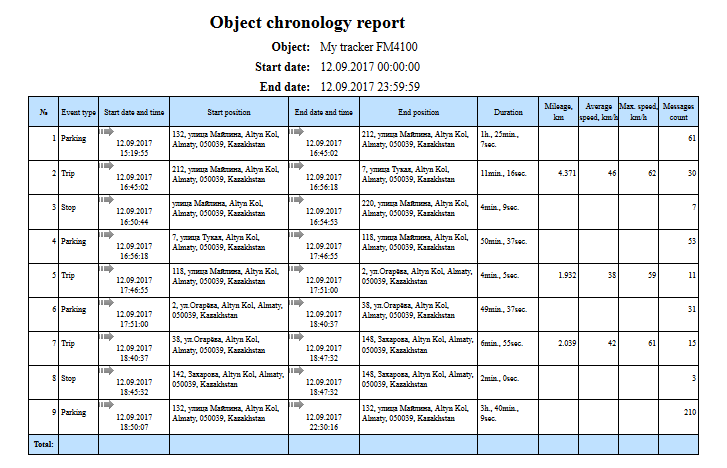
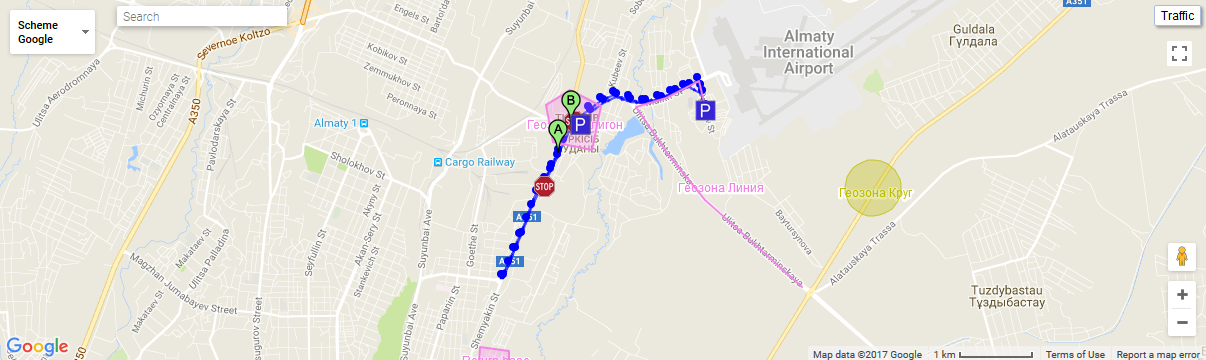
系統報告“對像數字傳感器報告”允許您查找對象關閉和打開點火的位置和時間。該報告包含以下參數:
- 賓語。從列表中選擇一個對象。
- 開始日期和時間。報告開始的日期和時間。
- 結束日期和時間。報告結束的日期和時間。
- 數字傳感器。從列表中選擇數字傳感器。
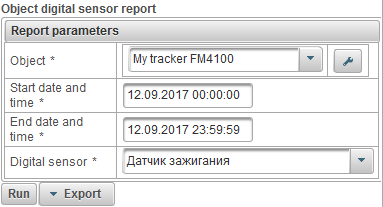
填寫報告參數後,單擊“運行”按鈕。
完成的報告可以包含以下列:
- №。序列號。
- 在日期和時間。激活的日期和時間。
- 在位置。打開時對象的位置。
- 關閉日期和時間。停用的日期和時間。
- 關閉位置。關閉時物體的位置。
- 持續時間。開機時間。
- 之間的時間。從上一個間隔結束到當前間隔開始所經過的時間。
- 里程,公里。在接通時間內行進的距離。
- 平均速度,km / h。開啟時的平均速度。
- 最大。速度,km / h。開啟時的最大速度。
以下是已完成報告及其在地圖上的顯示示例。
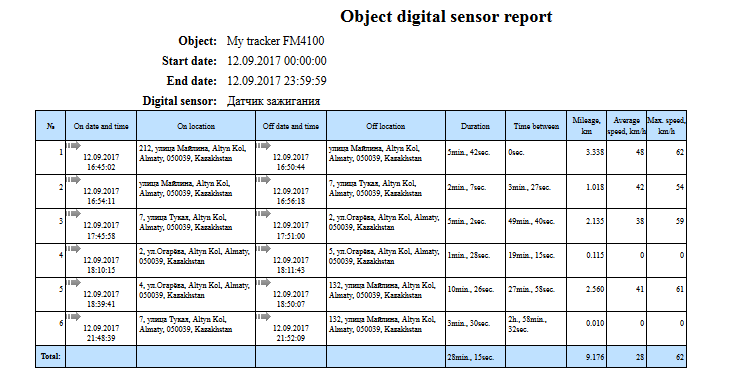
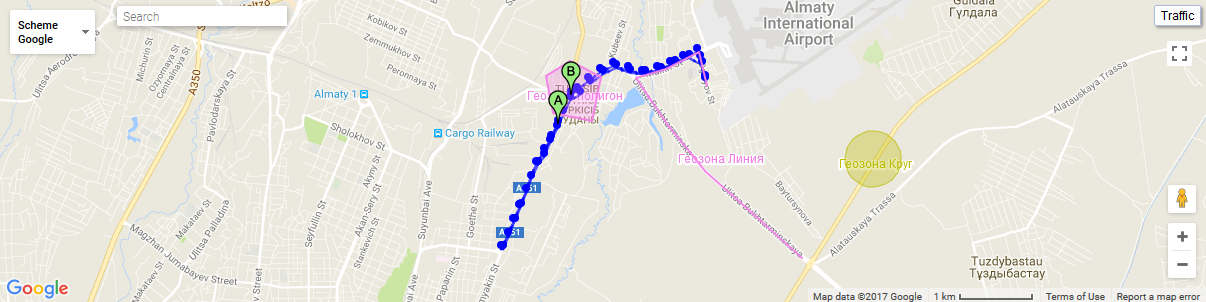
“驅動程序”面板允許您創建驅動程序並將其分配給對象。然後報告將顯示在某個時間點誰是司機。也可以使用iButton確定驅動程序。
要打開“驅動程序”面板,請在頂部面板中從下拉列表中選擇“驅動程序”。
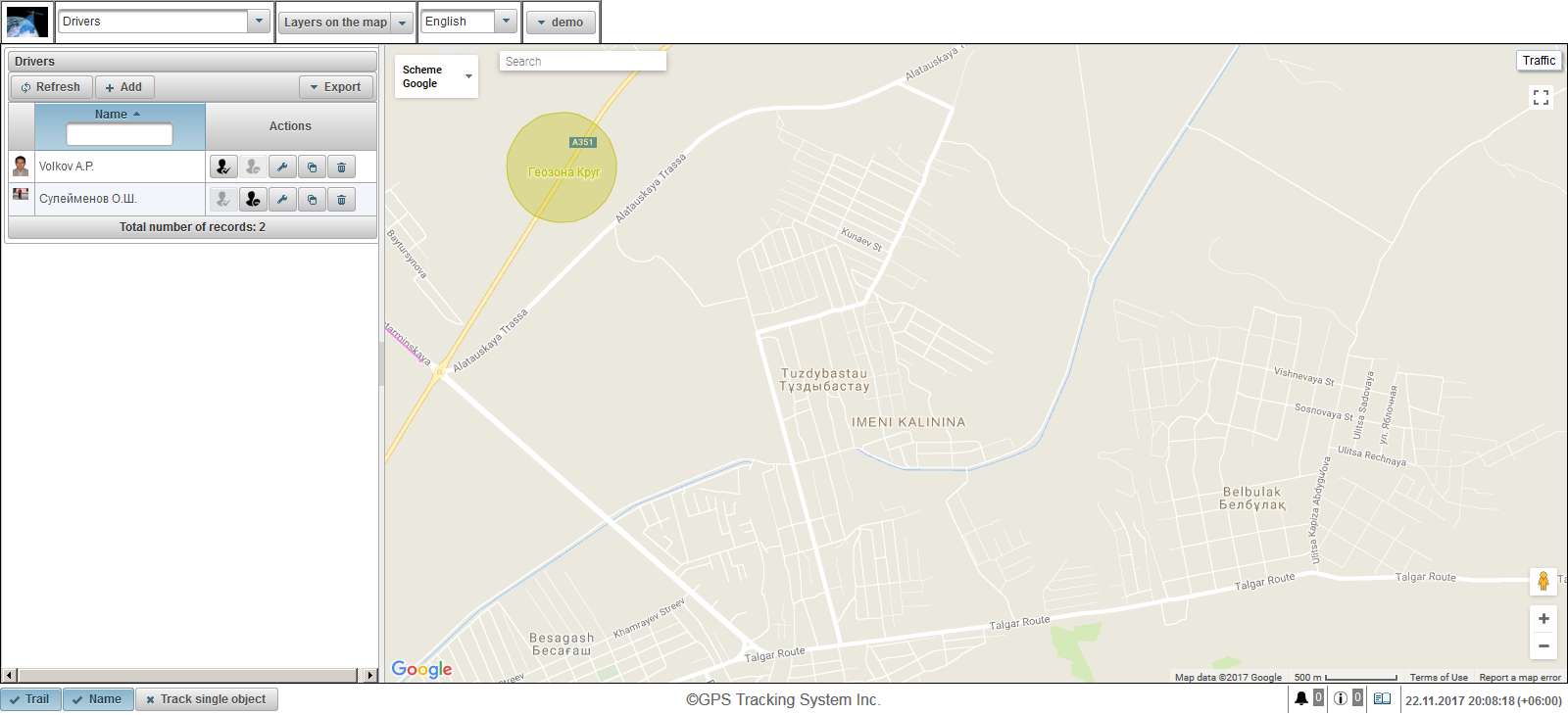
左側面板顯示驅動程序面板。
地圖顯示在右側。
要將驅動程序列表導出到Excel或PDF,請單擊驅動程序面板中帶有“導出”下拉菜單的按鈕。
要創建驅動程序,請單擊驅動程序面板中的“添加”按鈕。將出現驅動程序屬性對話框。
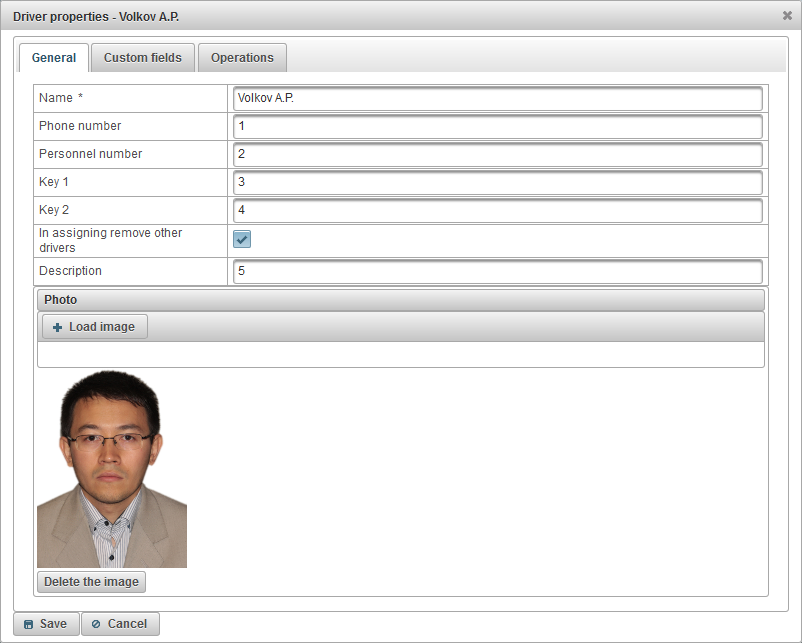
驅動程序屬性對話框可以包含多個選項卡:
“常規”選項卡可以包含以下字段:
- 名稱。驅動程序的名稱。
- 電話號碼。驅動程序的電話號碼。
- 人員編號。司機的人員編號。
- 關鍵1.司機的鑰匙。使用iButton時,自動分配需要密鑰。
- 鍵2.備用鑰匙驅動程序。使用iButton時,此鍵是自動分配所必需的。
- 在分配刪除其他驅動程序。在分配時從對像中刪除其他驅動程序的標誌,即通過分配此驅動程序,將刪除該對象的其他已分配驅動程序。
- 描述。驅動程序的描述。
- 照片。司機的照片。您可以上傳任何照片。
“自定義字段”選項卡顯示自定義驅動程序字段,並包含一個包含以下字段的表:
- 名稱。自定義字段的名稱,例如驅動程序的年齡。
- 值。自定義字段的值,例如35年。
 - 更改記錄圖標。單擊此圖標時,可以更改記錄列中的值。
- 更改記錄圖標。單擊此圖標時,可以更改記錄列中的值。  - 刪除記錄圖標。單擊此圖標時,將刪除自定義字段。
- 刪除記錄圖標。單擊此圖標時,將刪除自定義字段。
要添加自定義字段,請單擊“添加項”按鈕。

“操作”選項卡允許您查看在驅動程序上執行的所有操作。
要查看操作,請填寫“開始日期和時間”,“結束日期和時間”,然後單擊“刷新”按鈕。
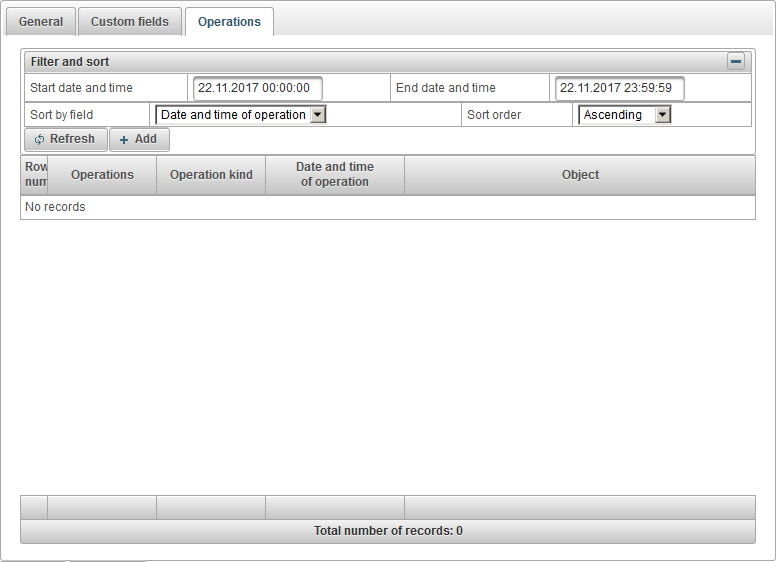
此外,還可以手動添加操作,單擊“添加”按鈕。
將打開“添加操作”對話框,其中包含以下字段:
- 操作種類。
- 去除。從對像中刪除驅動程序。
- 分配。將驅動程序分配給對象。
- 操作日期和時間。分配或刪除操作的日期和時間。

要保存驅動程序,請單擊“保存”按鈕。
在左側的“添加”按鈕下,顯示驅動程序表。
drivers表包含以下字段:
- 照片。一張較小的司機照片。
- 名稱。驅動程序的名稱。單擊驅動程序名稱時,如果將驅動程序分配給對象,則映射將以此對象的位置為中心。將鼠標懸停在對象名稱上時,將顯示工具提示,顯示驅動程序的名稱,電話號碼,放大的照片以及此刻分配給他的對象的名稱。
- 動作。
 - 分配驅動程序。將打開用於選擇驅動程序分配對象的對話框。
- 分配驅動程序。將打開用於選擇驅動程序分配對象的對話框。  - 刪除驅動程序。驅動程序將從對像中刪除。
- 刪除驅動程序。驅動程序將從對像中刪除。  - 打開驅動程序屬性對話框。
- 打開驅動程序屬性對話框。  - 添加驅動程序的副本。
- 添加驅動程序的副本。  - 刪除驅動程序。
- 刪除驅動程序。
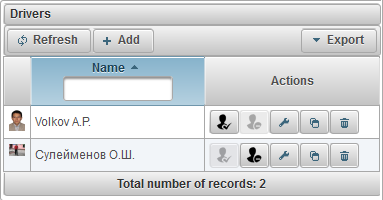
默認情況下,表按驅動程序的名稱按字母順序按升序排序。您可以按字母順序按升序或降序按驅動程序名稱排序。為此,請單擊圖標 ,
,  要么
要么 在列的標題中。還可以按驅動程序名稱進行過濾,為此目的在列標題中輸入文本,表格將被過濾。
在列的標題中。還可以按驅動程序名稱進行過濾,為此目的在列標題中輸入文本,表格將被過濾。
驅動程序顯示在對象的工具提示中,以及有關對象的擴展信息中,為此,相應的標誌必須位於用戶設置中 。
“作業”面板允許您創建根據指定計劃執行的任務。
要打開“作業”面板,請在頂部面板中從下拉列表中選擇“作業”。
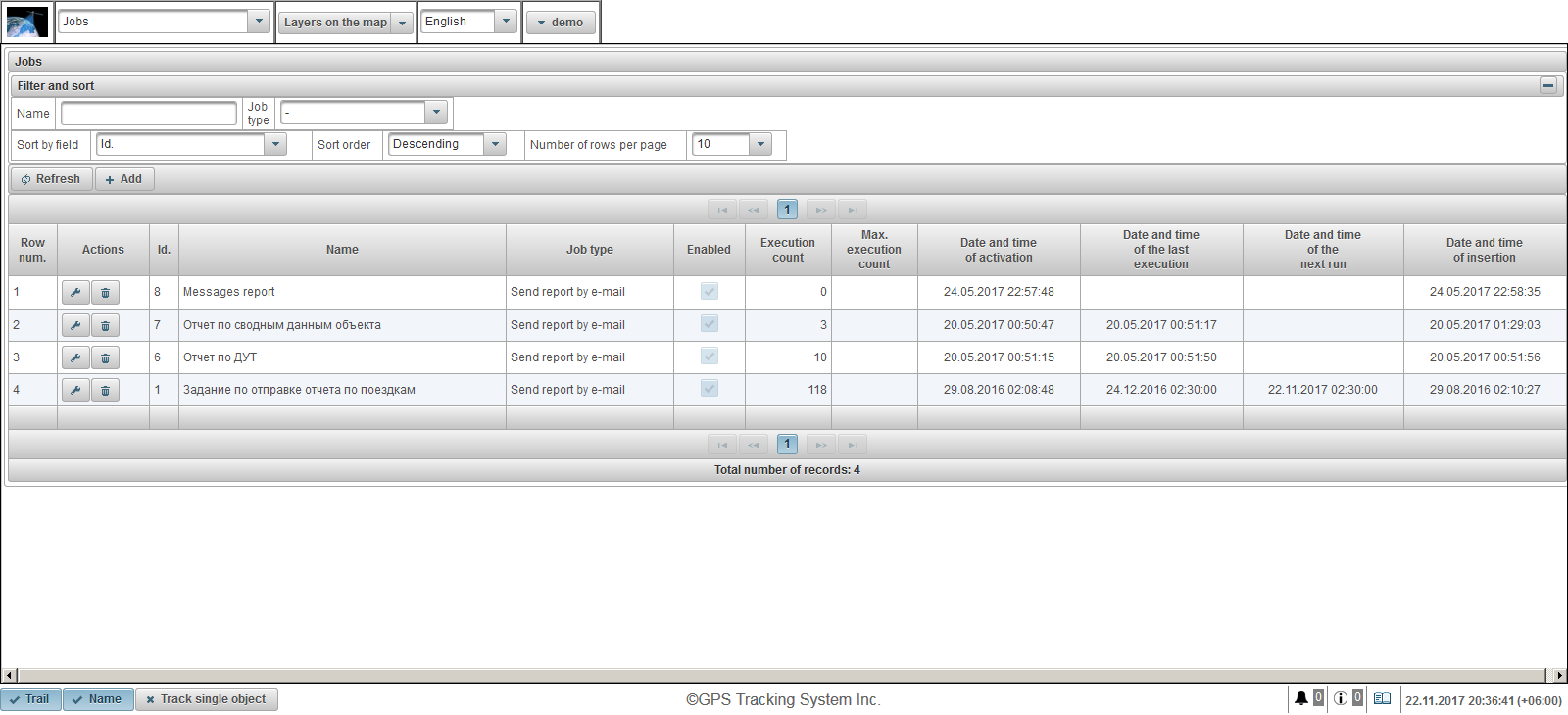
作業表包含以下字段:
- 行號序列號。
- 動作。
 - 打開作業屬性對話框。
- 打開作業屬性對話框。  - 刪除工作。
- 刪除工作。
- ID。記錄的標識符。
- 名稱。工作的名稱。
- 工作類型。作業類型,例如“通過電子郵件發送報告”。
- 啟用。任務啟用標誌。
- 執行計數。此刻執行任務的次數。
- 最大。執行計數。限制工作成就的數量。
- 激活的日期和時間。作業開始執行時激活作業的日期和時間。
- 上次執行的日期和時間。上次執行作業的日期和時間。
- 下次運行的日期和時間。下一個工作執行的日期和時間。
- 插入的日期和時間。創建作業的日期和時間。
在“篩选和排序”面板中,您可以配置記錄的排序和篩選。
默認情況下,表格按“Id”字段排序。按降序排列。要按特定字段排序,請在“按字段排序”字段中選擇要排序的字段,在“排序順序”字段中,選擇排序順序並單擊“刷新”按鈕。也可以在“名稱”和“作業類型”字段上進行過濾,為此輸入這些字段的值,然後單擊“刷新”按鈕。
要創建作業,請單擊工具欄中的“添加”按鈕。將打開作業屬性對話框。
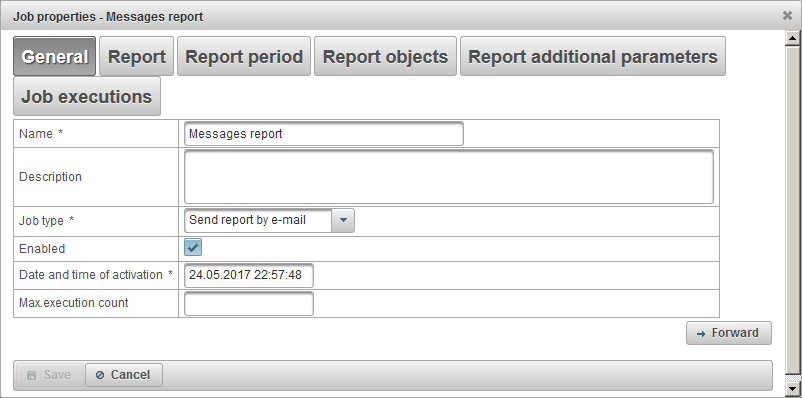
作業屬性對話框可以包含多個連續的選項卡:
創建作業包含幾個連續的步驟,分為選項卡,轉到下一個選項卡,您需要單擊“前進”按鈕,返回上一個選項卡,您需要單擊“後退”按鈕。
“常規”選項卡可以包含以下字段:
- 名稱。工作的名稱。
- 描述。自定義工作描述。不是必填字段。
- 工作類型。
- 通過電子郵件發送報告。報告將由系統按指定的時間表發送到指定的電子郵件地址。
- 啟用。工作啟用標誌。
- 激活的日期和時間。作業開始執行時激活作業的日期和時間。
- Max.execution計數。限製作業執行次數。如果要限製作業執行次數,則需要填寫此字段。
“報告”選項卡包含以下字段:
- 報告。選擇您要接收的報告。
- 導出格式。選擇報告導出格式。
在“電子郵件收件人”面板中,有一個電子郵件表,其中包含報告收件人的地址。要添加收件人的電子郵件地址,請單擊“電子郵件收件人”面板中的“添加”按鈕。
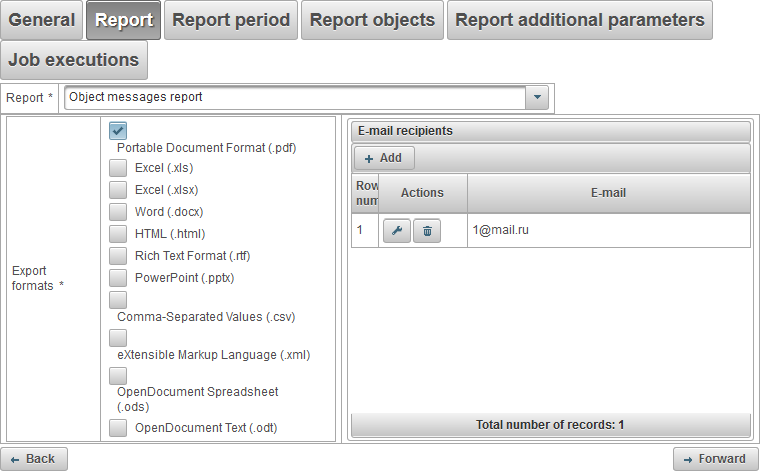
“報告期間”選項卡允許您選擇報告執行的時間段,並包含以下字段:
- 期。
- 對於以前。例如,要獲取每日報告,請選擇報告間隔“前一天”和“作業執行”選項卡上的時間,例如04:00,然後是上午,當您來上班時,在您的e中郵件將是前一天的必要報告。要接收每週報告,請選擇“前一周”報告的時間間隔,並將時間放在“作業執行”選項卡上,例如04:00,然後在周一早上,您將已經擁有過去一周的這些報告等
- 指定期限。指定特定報告期間。
- 從。報告開始的日期和時間。
- 至。報告結束的日期和時間。
- 包括當前。啟用當前期間的標誌。僅當選擇“For previous”時間段時,此字段才可見。
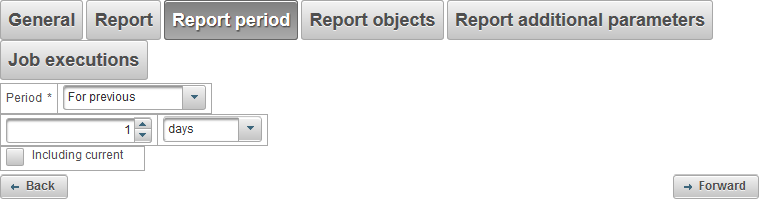
“報告對象”選項卡允許您選擇要在其上執行報告的對象。
在第一列中,應選擇對象。
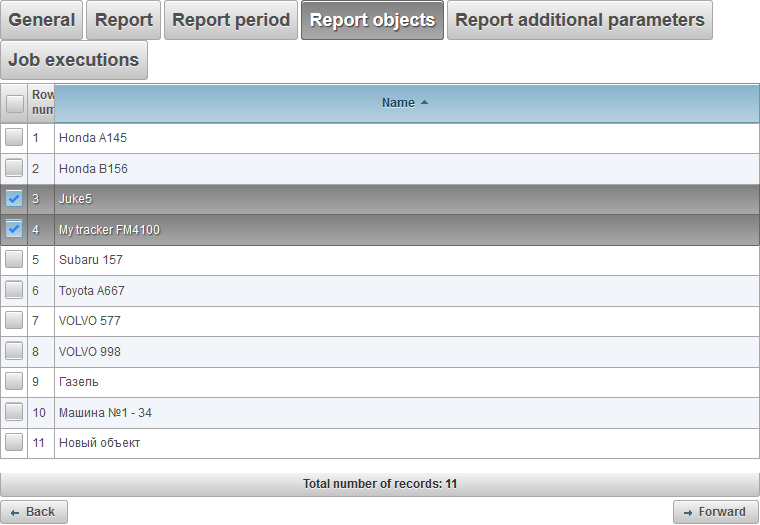
“作業執行”選項卡允許您設置作業的計劃。
該表包含以下列:
- 行號序列號。
- 動作。
-
 - 工作執行屬性。
- 工作執行屬性。 -
 - 刪除工作。
- 刪除工作。
- 作業執行間隔。工作的周期性。
- 開始日期和時間。行動開始的日期和時間。
- 啟用。啟用標誌。
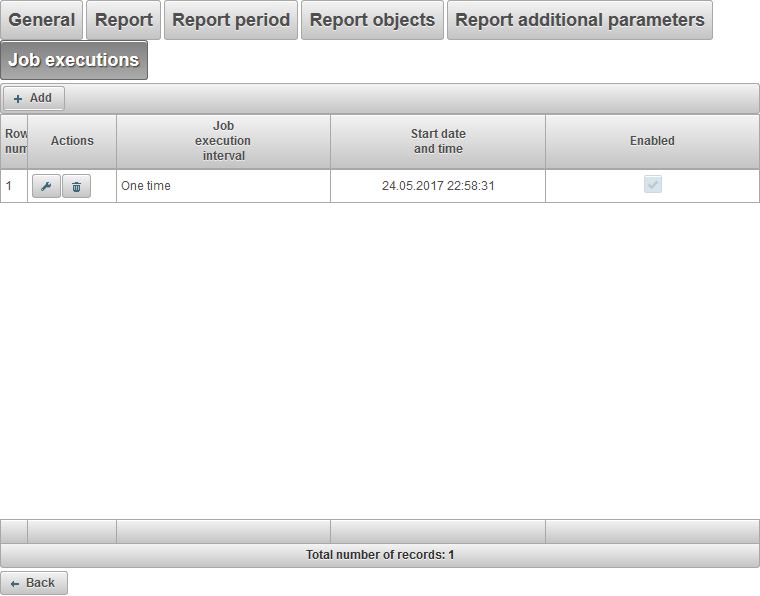
要添加作業,請單擊“添加”按鈕。將打開對話框,其中包含以下字段:
- 作業執行間隔。工作的周期性。
- 一度。該作業將在特定日期和時間執行一次。
- 日常。該工作將每天進行,例如在凌晨4點。
- 每週。該工作將每週進行一次,例如周一和周三凌晨4點。
- 每月。該工作將每月進行一次,例如當天凌晨04.00。
- 開始日期和時間。行動開始的日期和時間。如果在“作業執行間隔”字段中選擇“一次”值,則這將是一次性作業的日期和時間。
- 重複一遍。如果“作業執行間隔”字段設置為“每日”或“每週”,則此字段可見。指定任務的頻率,例如每週三和周三每3天或每3週。
- 個月。選擇月份來運行作業。如果在“作業執行間隔”字段中選擇“每月”,則此字段可見。
- 幾個月的日子。該作業將在該月的某些日期執行,例如,您可以選擇該月的最後一天。如果在“作業執行間隔”字段中選擇“每月”,則此字段可見。
- 一周中的日子。該作業將在一周中的某些日期執行,例如,您可以選擇上一個星期日。如果在“作業執行間隔”字段中選擇“每月”,則此字段可見。
- 附加參數。
-
 到期日期。工作的持續時間。要確定有效期,請設置標誌並指定日期和時間。如果您不想限製到期日期,請清除該標誌。
到期日期。工作的持續時間。要確定有效期,請設置標誌並指定日期和時間。如果您不想限製到期日期,請清除該標誌。 - 啟用。啟用標誌。
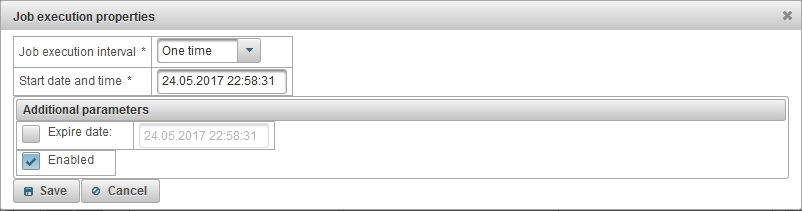
單擊“保存”以保存作業。
“通知”面板允許您配置某些對象事件的通知接收(例如,當對象速度超過時,如果與對象的連接丟失等)。
要打開“通知”面板,請在頂部面板的下拉列表中選擇“通知”。
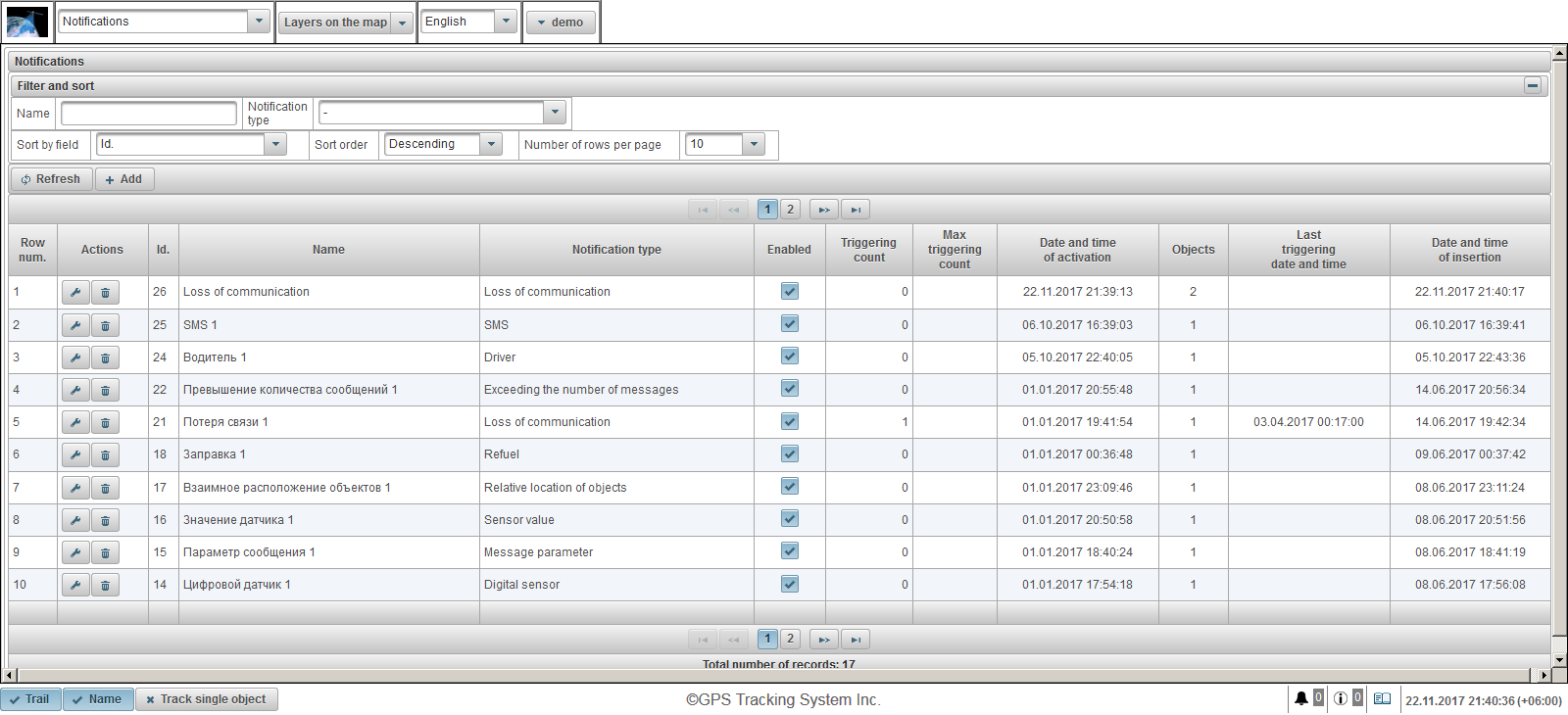
通知表由以下列組成:
- 行號序列號。
- 行動。
 - 打開通知屬性對話框。
- 打開通知屬性對話框。 - 刪除通知。
- 刪除通知。
- ID。記錄的標識符。
- 姓名。通知的名稱。
- 通知類型。通知的類型,例如“通訊中斷”。
- 啟用。通知標誌。您可以單擊鼠標左鍵來設置或清除此標誌。
- 觸發計數。此時的通知數量。
- 最大觸發次數。限制通知數量。
- 激活的日期和時間。通知被激活的日期和時間。
- 對象。附加到通知的對像數。當您將鼠標懸停在對像數量上時,將顯示帶有對象名稱的工具提示。
- 上次觸發日期和時間。上次觸發通知的日期和時間。
- 插入的日期和時間。創建通知的日期和時間。
在“過濾和排序”面板中,您可以配置記錄的排序和過濾。
默認情況下,表格按“Id”字段降序排序。要按特定字段排序,在“按字段排序”字段中,選擇要排序的字段,在“排序順序”字段中,選擇排序順序並單擊“刷新”按鈕。您還可以過濾“名稱”和“通知類型”字段,輸入這些字段的值並單擊“刷新”按鈕。
要創建通知,請單擊工具欄中的“添加”按鈕。通知屬性對話框打開。
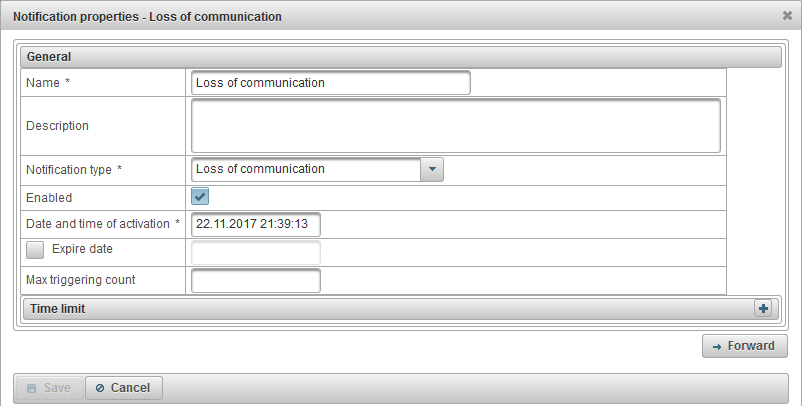
通知屬性對話框可以由幾個連續的選項卡組成:
- 一般的。
- 對象。
- 動態選項卡。取決於在“常規”選項卡上的“通知類型”字段中選擇的值:
- 速度。
- 地理圍欄。
- 數字傳感器。
- 消息參數。
- 傳感器值。
- 通訊中斷。
- 閒置的。
- 短信。
- 對象的相對位置。
- 超過消息數量。
- 加油。
- 卸油。
- 司機。
- 維護。
- 通知文本。
- 行動。
創建通知由幾個連續的步驟組成,分為選項卡,要轉到下一個選項卡,您需要單擊“前進”按鈕,要返回上一個選項卡,您需要單擊“後退”按鈕。
“常規”選項卡可以包含以下字段:
- 姓名。通知的名稱。
- 描述。通知的自定義描述。不是必填字段。
- 通知類型。可以使用以下類型的通知:
- 速度。例如,它用於控制物體的速度。
- 地理圍欄。例如,用於控制對像從某個區域(例如城市)的出口。
- 警報 (SOS)。例如用於控制駕駛員按下 SOS 按鈕。必須在對象的屬性中設置相應的傳感器。
- 數字傳感器。例如用於控制點火。
- 消息參數。例如用於跟踪來自對象的消息中的參數。
- 傳感器值。例如用於監控物體傳感器的值。
- 通訊中斷。例如,它用於控制與對象的通信丟失。
- 閒置的。例如,用於控制對象的空閒時間。
- 短信。它用於例如從對象接收 SMS 時。
- 對象的相對位置。例如用於控制對象彼此接近或遠離彼此。
- 超過消息數量。例如用於控制來自對象的消息流。
- 加油。例如,用於控制對象的加油。
- 卸油。例如,用於控制對象的卸油。
- 司機。例如用於控制驅動程序對對象的分配。
- 維護。例如用於監控對象發動機中的機油變化。
- 啟用。通知啟用標誌。
- 激活的日期和時間。通知被激活的日期和時間。
 到期日期。通知的持續時間。要確定有效期,請設置標誌並指定日期和時間。如果您不想限製到期日期,請清除該標誌。
到期日期。通知的持續時間。要確定有效期,請設置標誌並指定日期和時間。如果您不想限製到期日期,請清除該標誌。- 最大觸發次數。限制通知數量。如果要限制通知的數量,則需要填寫此字段。
 消息時間和當前時間之間的最大差異,分鐘。此字段僅對某些類型的通知可見。如果設置了該標誌,則如果消息時間與當前時間之間的差值大於指示的差值,則不會考慮該消息。例如,如果您設置此標誌並將值設置為 60,則將忽略距當前時間早於 60 分鐘的消息。
消息時間和當前時間之間的最大差異,分鐘。此字段僅對某些類型的通知可見。如果設置了該標誌,則如果消息時間與當前時間之間的差值大於指示的差值,則不會考慮該消息。例如,如果您設置此標誌並將值設置為 60,則將忽略距當前時間早於 60 分鐘的消息。 通知狀態的最短持續時間,秒。此字段僅對某些類型的通知可見。該參數允許您排除意外觸發通知,例如,由於跟踪器的錯誤,對象離開區域,並在幾秒鐘後返回區域。要激活,您需要設置標誌並以秒為單位指定持續時間。
通知狀態的最短持續時間,秒。此字段僅對某些類型的通知可見。該參數允許您排除意外觸發通知,例如,由於跟踪器的錯誤,對象離開區域,並在幾秒鐘後返回區域。要激活,您需要設置標誌並以秒為單位指定持續時間。- 生成通知的條件。此字段僅對某些類型的通知可見。
- 當狀態發生變化時。只有當您從正常狀態更改為通知狀態時,通知才會起作用。例如,如果超過了物體的速度,則通知將起作用一次,那麼物體的速度應該低於最大值。
- 不依賴於之前的狀態。無論以前的狀態如何,通知都將起作用。
 前一個狀態的最短持續時間,秒。此字段僅對某些類型的通知可見。此參數旨在排除不必要的操作。例如,對象可以處於正常狀態,然後返回到通知狀態。要激活,請設置此標誌並以秒為單位指定持續時間。
前一個狀態的最短持續時間,秒。此字段僅對某些類型的通知可見。此參數旨在排除不必要的操作。例如,對象可以處於正常狀態,然後返回到通知狀態。要激活,請設置此標誌並以秒為單位指定持續時間。 上一條消息和通知消息之間的最大差異,分鐘。此字段僅對某些類型的通知可見。此參數旨在排除不必要的操作。比如控制上一條消息和通知消息的時間差。要激活,請設置此標誌並指定以分鐘為單位的差異。
上一條消息和通知消息之間的最大差異,分鐘。此字段僅對某些類型的通知可見。此參數旨在排除不必要的操作。比如控制上一條消息和通知消息的時間差。要激活,請設置此標誌並指定以分鐘為單位的差異。- 時限。例如,控制應該只在工作日和工作時間內進行。
- 一周中的日子。例如,控件僅在星期一和星期三。
- 一個月的天數。例如,控制應該只在每月的第五天進行。
- 幾個月。例如,僅控制 11 月和 12 月。
- 時間間隔。例如,控制時間僅為上午 09:00 至下午 6:00。
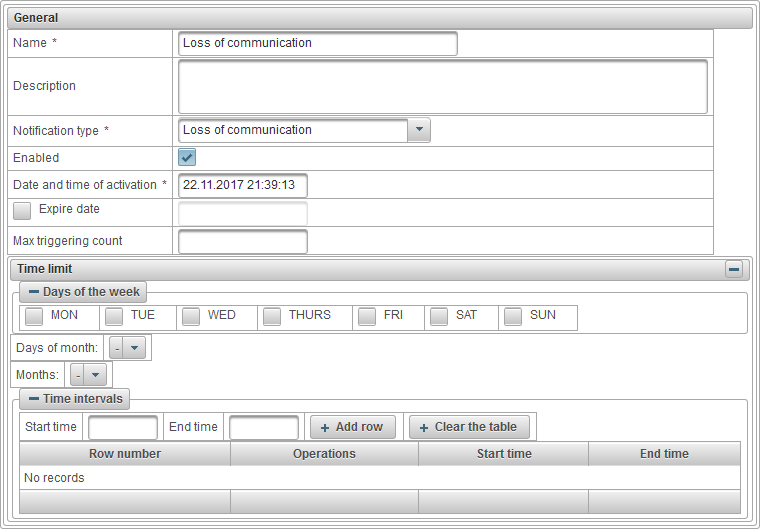
“對象”選項卡允許您選擇將被監視的對象。在第一列中,為要監視的對象設置標誌。
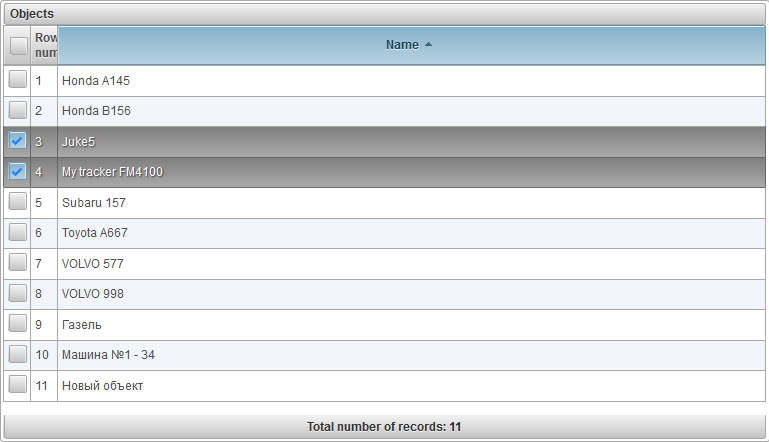
下一個選項卡取決於在“常規”選項卡上選擇的通知類型。
“速度”選項卡包含以下字段:
- 速度控制。 “速度控制”面板允許您設置最小和最大允許速度。要設置標記,左鍵單擊它並保持它向右或向左移動。
- 監控傳感器值。用於額外監控傳感器值的標誌。如果您設置此標誌,則通知僅在滿足兩個條件時才起作用。

“地理圍欄”選項卡包含以下字段:
- 地理圍欄控制類型。
- 地理圍欄外。在地理圍欄外觸發。
- 在地理圍欄。在地理圍欄內操作。
- 地理圍欄。地理圍欄選擇表。在表格的第一列中,您可以在地理圍欄上設置標誌。
- 控制速度。附加速度控制標誌。
- 監控傳感器值。用於監控傳感器值的附加標誌。
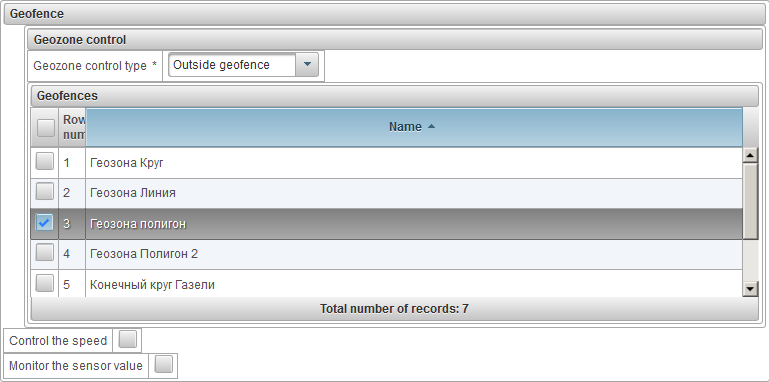
“數字傳感器”選項卡包含以下字段:
- 通知類型。
- 傳感器名稱。您可以按傳感器名稱進行過濾。

“消息參數”選項卡包含以下字段:
- 範圍。受監控消息參數的名稱。
- 值類型。
- 值範圍。要監視值的範圍,請指定觸發的最小值和最大值以及觸發類型。
- 改變值。控制參數值變化到指定的delta,即控制值的跳躍。比較增量值模塊。
- 文本值。控制參數的文本值。
- 缺席。如果沒有參數則觸發。
- 在場。有參數時觸發。
- 最小值。選擇值類型“值範圍”時,此字段可見。
- 最大值。選擇值類型“值範圍”時,此字段可見。
- 觸發類型。選擇值類型“值範圍”時,此字段可見。
- 範圍內。當值介於最小值和最大值之間時觸發。
- 超出範圍。當值越界,即小於最小值或大於最大值時觸發。
- 三角洲。選擇值類型“更改值”時,此字段可見。
- 文本值。選擇值類型“文本值”時,此字段可見。

“傳感器值”選項卡包含以下字段:
- 值類型。
- 值範圍。要監視值的範圍,請指定觸發的最小值和最大值以及觸發類型。
- 改變值。控制傳感器的值變化到指定的delta,即控制值的跳躍。比較增量值模塊。
- 文本值。控制傳感器的文本值。
- 傳感器類型。選擇傳感器類型來過濾對象的傳感器,例如,僅燃料油位傳感器。
- 傳感器名稱。帶有條件的受監控傳感器的名稱。
- 最小值。選擇值類型“值範圍”時,此字段可見。
- 最大值。選擇值類型“值範圍”時,此字段可見。
- 觸發類型。選擇值類型“值範圍”時,此字段可見。
- 範圍內。當值介於最小值和最大值之間時觸發。
- 超出範圍。當值越界,即小於最小值或大於最大值時觸發。
- 三角洲。選擇值類型“更改值”時,此字段可見。
- 文本值。選擇值類型“文本值”時,此字段可見。
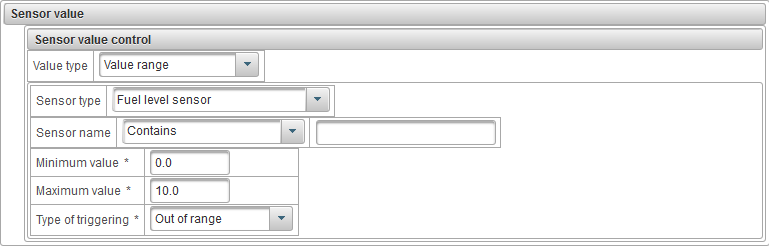
“通信中斷”選項卡包含以下字段:
- 通信丟失的類型。
- 沒有數據。如果在指定的時間間隔內沒有來自對象的消息,則會觸發通知。
- 沒有坐標。如果在指定的時間間隔內沒有來自對象的位置消息,則會觸發通知,例如,在 GPS 天線出現問題的情況下。
- 間隔,分鐘。以分鐘為單位的時間損失,之後通知將起作用。
- 連接恢復時也會通知。如果您還想在連接恢復時收到通知,請設置該標誌。

“空閒”選項卡包含以下字段:
- 空閒時間,分鐘。以分鐘為單位指定空閒時間。
- 最大速度,公里/小時。以公里/小時為單位指定最大怠速速度。考慮到設備的誤差,建議指定大於零的速度。
- 監控傳感器值。如果您想額外控制傳感器的值,請設置標誌。例如,在發動機運行時監控怠速。

“短信”選項卡包含以下字段:
- 短信文本。指定觸發通知的短信文本條件。如果此字段留空,則通知將適用於從對象收到的任何 SMS。

“對象的相對位置”選項卡包含以下字段:
- 相對位置類型。
- 移動。當對象彼此遠離時觸發。
- 方法。當物體相互接近時激活。
- 半徑,米。以米為單位指定半徑,即物體之間的距離,當增加或減少時,通知將起作用。
- 對象。對象選擇表。在表的第一列中,設置對象的標誌。
- 控制速度。對象的附加速度控制標誌。
- 監控傳感器值。用於額外監控對像傳感器值的標誌。
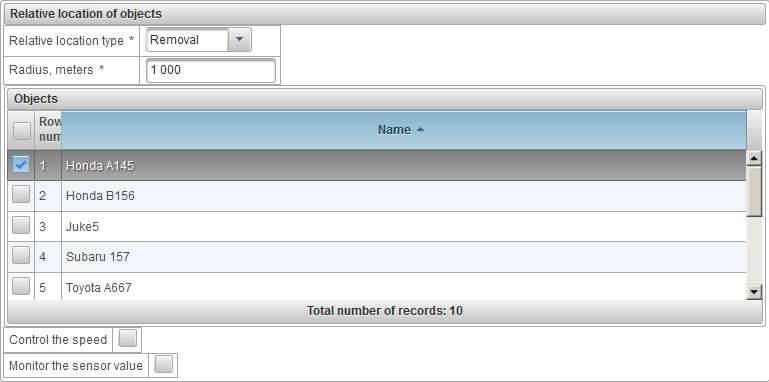
“超出消息數”選項卡包含以下字段:
- 多餘的類型。
- 數據消息。觸髮帶有數據的消息,例如位置消息。
- 短信。觸發 SMS 消息。
- 計數器重置間隔,分鐘。以分鐘為單位的計數器的重置間隔,例如60分鐘,最多可以接收10條消息,否則通知將起作用。
- 消息限制。每個指定間隔的最大消息數。如果超過限制,將觸發通知。

“加油”選項卡包含以下字段:
- 傳感器名稱。帶有過濾條件的傳感器名稱。
- 控制地理區域。此外,您可以控制地理圍欄。例如,在某些地理圍欄內加油。

“Defuel”選項卡包含以下字段:
- 傳感器名稱。帶有過濾條件的傳感器名稱。
- 控制地理區域。此外,您可以控制地理圍欄。例如,在某些地理圍欄內卸油。

“驅動程序”選項卡包含以下字段:
- 操作種類。
- 任務。在將驅動程序分配給對象時操作。
- 移動。從物體上取下驅動器時進行操作。
- 司機姓名。帶有過濾條件的驅動程序名稱。

“維護”選項卡包含以下字段:
- 類型。
- 到期。在預定的維護過期時運行。
- 時間臨近。以計劃維護的方式工作。
- 服務間隔名稱。帶有過濾條件的維護間隔的名稱。
- 按里程通知。如果要設置里程控制,則設置此標誌並以公里為單位指定里程。
- 通過motohours通知。如果要設置對引擎小時的控制,請設置此標誌並以小時為單位指定 motohours。
- 按天通知。如果要按天設置監控,則設置此標誌並指定天數。
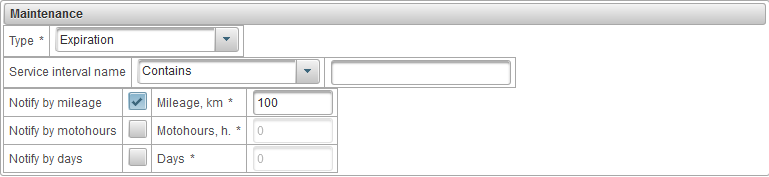
“通知文本”選項卡包含以下字段:
- 通知文本。使用以下參數輸入通知文本。例如,通知文本“對象' %OBJ_NAME% '違反了速度限制。在%MSG_DT%它以%SPD%速度在' %LOCATION% '附近移動。”。
- 標準參數。用於通知文本的標準參數列表,可用於所有類型的通知。當鼠標左鍵單擊標準參數的名稱時,該參數將附加到通知文本的末尾。
- 特殊參數。在與所選通知類型關聯的通知文本中使用的特殊參數列表。當鼠標左鍵單擊特殊參數的名稱時,該參數將附加到通知文本的末尾。
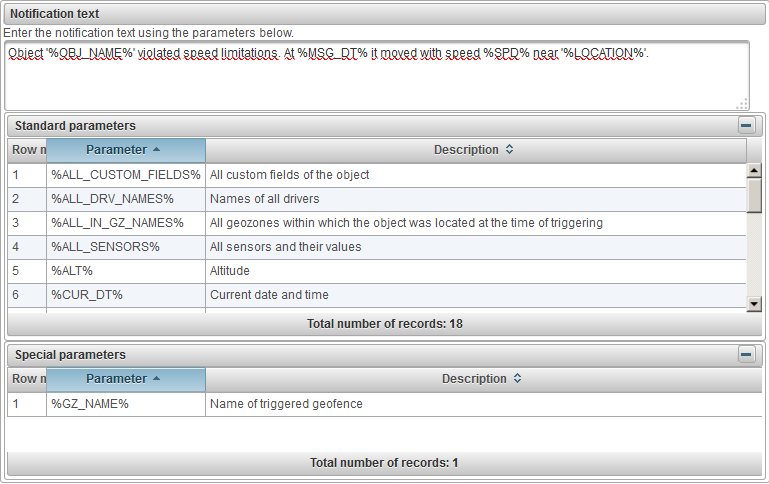
“操作”選項卡包含以下字段:
- 通過電子郵件通知。觸發通知時發送電子郵件通知的標誌。設置此標誌後,您可以向表格中添加一個或多個電子郵件地址。
- 通過短信通知。觸發通知時發送短信通知的標誌。設置此標誌後,您可以向表中添加一個或多個電話號碼。電話號碼必須以國際格式指定,例如 +77012343322。
- 在彈出窗口中顯示在線通知。觸發通知時在彈出窗口中顯示在線通知的標誌。如果您設置此標誌,警報將顯示在彈出窗口中並伴有嗶聲。
- 在線通知標題的顏色。您可以更改在線通知標題的顏色。
- 設置計數器值。用於在觸發通知時設置計數器值的標誌。如果設置此標誌,則可以更改里程計數器或 motohour 計數器的值。例如,如果您離開某個地理圍欄,則需要重置里程計數器值。
 里程計數器值,公里。設置此標誌後,當觸發通知時,指定的里程計數器值以公里為單位設置。
里程計數器值,公里。設置此標誌後,當觸發通知時,指定的里程計數器值以公里為單位設置。-
 Motohour 計數器值,h。設置此標誌後,將在觸發通知時設置指示的 motohour 計數器值。
Motohour 計數器值,h。設置此標誌後,將在觸發通知時設置指示的 motohour 計數器值。
- 通過電子郵件發送報告。觸發通知時發送電子郵件報告的標誌。
- Отчет。選擇要發送到電子郵件的報告。
- Форматы экспорта。選擇您希望接收報告的格式。
- 電子郵件 получателей。填寫報告收件人的電子郵件地址表。
- 刪除驅動程序。觸發通知時刪除驅動程序的標誌。例如,當您返回基地時,您自動需要從對像中移除驅動程序。
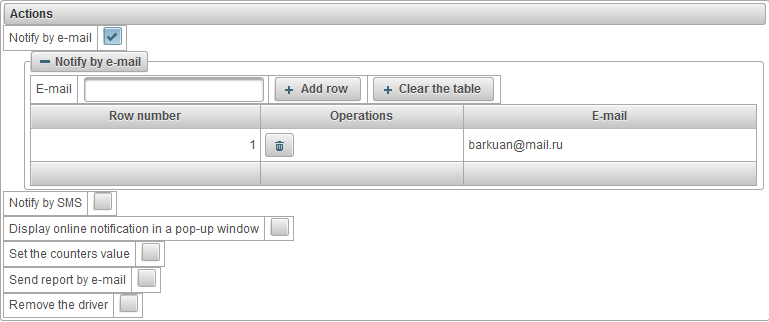
要保存通知,請單擊“保存”按鈕。
如果用戶在觸發通知時已經在系統上得到授權,則可以接收在線通知。在線通知在出現時會在彈出窗口中顯示,並伴有蜂鳴聲,未讀的在線通知數將顯示在圖標右側的底部面板中。  。可以關閉在線通知窗口,也可以通過單擊圖標來打開它
。可以關閉在線通知窗口,也可以通過單擊圖標來打開它 在底部面板中 。左鍵單擊在線通知的標題時,地圖將居中於發生通知的位置。左鍵單擊對象名稱時,地圖將以對象的最後位置為中心。
在底部面板中 。左鍵單擊在線通知的標題時,地圖將居中於發生通知的位置。左鍵單擊對象名稱時,地圖將以對象的最後位置為中心。
通知表包含以下列:

 -顯示/隱藏在線通知的文本。
-顯示/隱藏在線通知的文本。  -刪除在線通知。
-刪除在線通知。  -對象的圖標。
-對象的圖標。 - 具有在線通知標題的對象名稱,以符號“ |”分隔。
要刪除所有在線通知,請單擊“全部刪除”按鈕。要刪除已讀的在線通知,請單擊“刪除已讀”按鈕。
要關閉在線通知窗口,請單擊圖標 在右上方。
在右上方。
要隱藏在線通知窗口的內容,請單擊圖標 在最上方,要展開它,請單擊
在最上方,要展開它,請單擊 。
。
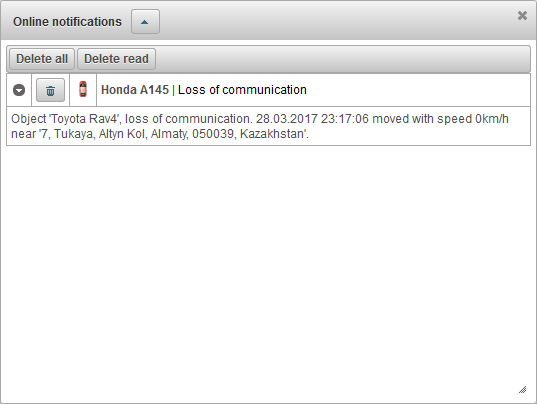
“用戶”面板允許您創建用戶,授予對對象的訪問權限等等。
要打開“用戶”面板,請在頂部面板中,從下拉列表中選擇“用戶”。
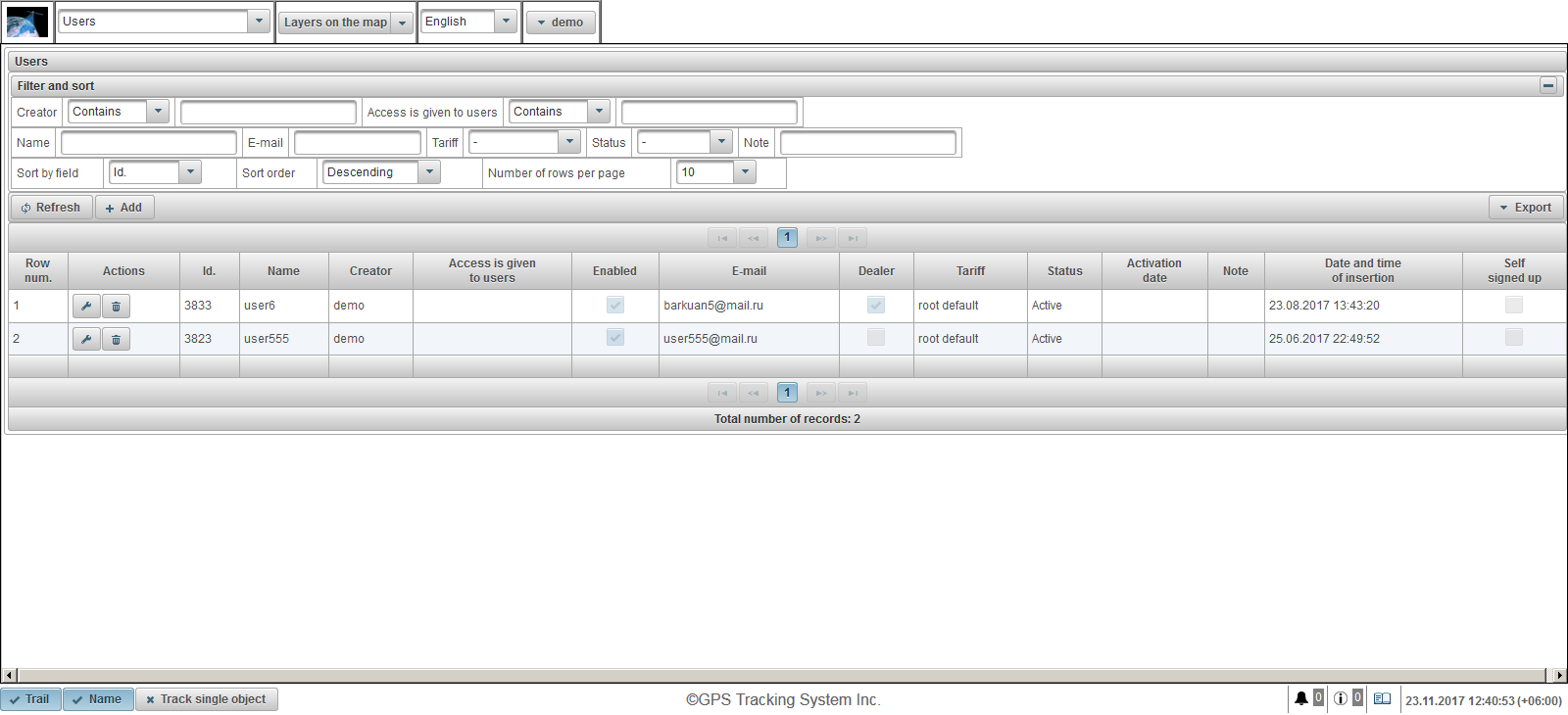
用戶表包含以下字段:
- 行數序列號。
- 動作。
 -打開用戶屬性對話框。
-打開用戶屬性對話框。  -刪除用戶。
-刪除用戶。
- ID。記錄的標識符。
- 名稱。用戶名。
- 創作者。創建此用戶的用戶名。
- 授予用戶訪問權限。被授予訪問權限的用戶名。
- 已啟用。用戶啟用標誌。
- 電子郵件。用戶的電子郵件。
- 經銷商。經銷商的旗幟。
- 關稅。分配給用戶的資費。
- 狀態。用戶狀態。
- 激活日期。激活用戶的日期和時間。
- 注意。用戶說明。
- 插入的日期和時間。創建用戶的日期和時間。
- 自我註冊。自我註冊標誌。該標誌適用於已在系統中註冊自己的用戶。
在“過濾和排序”面板中,可以配置記錄的排序和過濾。
默認情況下,該表按字段“ Id”排序。降序排列。要按特定字段排序,請在“按字段排序”字段中,選擇要排序的字段,在“排序順序”字段中,選擇排序順序,然後單擊“刷新”按鈕。您還可以按字段“創建者”,“授予用戶訪問權限”,“名稱”,“電子郵件”,“資費”,“狀態”和“註釋”進行過濾。要過濾,請為這些字段輸入值並單擊``刷新''按鈕。您還可以在“每頁行數”字段中調整每頁的行數。
要創建用戶,請單擊工具欄中的“添加”按鈕。用戶屬性對話框打開。
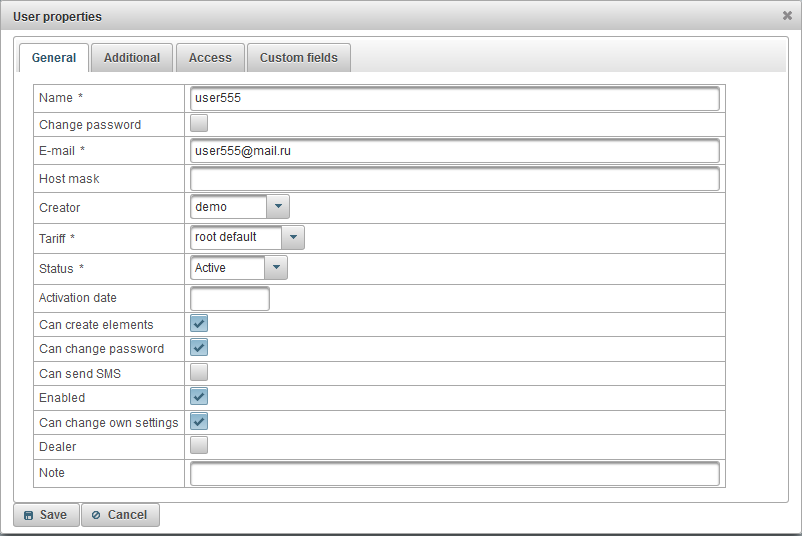
用戶屬性對話框可以包含幾個選項卡:
“常規”選項卡可以包含以下字段:
- 名稱。用戶名(登錄)。
- 更改密碼。密碼更改標誌。如果要更改用戶的密碼,請設置此標誌,在“密碼”字段中輸入新密碼,然後在“確認密碼”字段中重複新密碼。
- 密碼。用戶的密碼。
- 確認密碼。重複用戶密碼。
- 電子郵件。用戶的電子郵件。在指定的電子郵件上,用戶將收到來自跟踪服務提供商的通知。
- 主機面具。如果要將登錄限制為僅某些IP地址,則需要指定主機掩碼,例如,可以將主機掩碼設置為“192.168.1。*”,這將僅允許IP地址為192.168的用戶。 1. *登錄系統。
- 造物主。選擇用戶創建者。
- 關稅。默認情況下,用戶的資費是“根默認”,不限制用戶。
- 狀態。用戶狀態。狀態為“已阻止”的用戶無法登錄。
- 激活日期。
- 可以創建元素。允許用戶創建監視對象,用戶,地理圍欄,興趣點等的標誌。
- 可以更改密碼。允許用戶更改其密碼的標誌。
- 可以發短信。允許用戶向驅動程序,對像等發送SMS消息的標誌。
- 啟用。用戶啟用標誌。已禁用的用戶無法登錄。
- 可以更改自己的設置。允許用戶更改其設置的標誌。
- 經銷商。經銷商的旗幟。經銷商有很多機會,他們可以創建關稅,進行計費等。
- 注意。用戶備註。
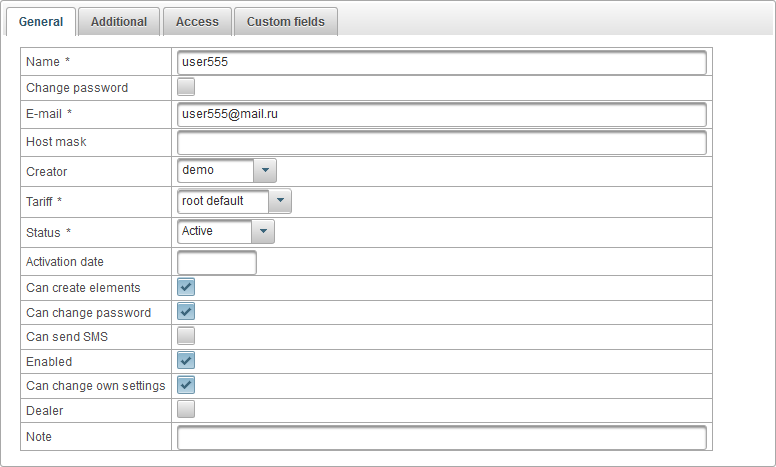
“附加”選項卡包含以下字段:
- 激活移動訪問。移動訪問激活標誌,即允許您從移動應用程序登錄。

“訪問”選項卡允許您為可編輯用戶提供對象的訪問權限,並包含以下選項卡:
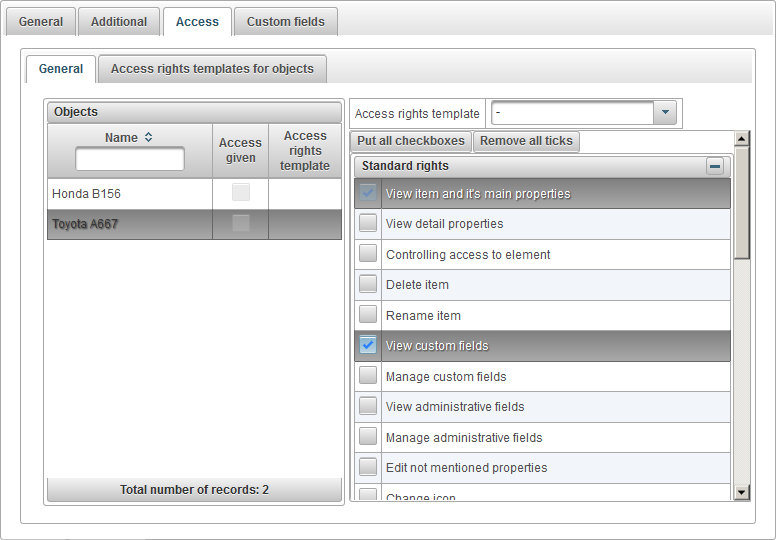
左側的“常規”選項卡顯示對象表,右側為所選對象分配權限。
對象表包含以下列:
- 名稱。對象的名稱。
- 訪問給定。訪問授予標誌。
- 訪問權限模板。為對象分配的訪問權限模板。
要選擇對象,請選擇左側的對象。在右側,顯示所選對象的已分配權限。勾選要將用戶提供給所選對象的權限。
為了便於分配對象權限的工作,您可以創建訪問權限模板,並通過在“訪問權限模板”字段中指定它來將其分配給對象。
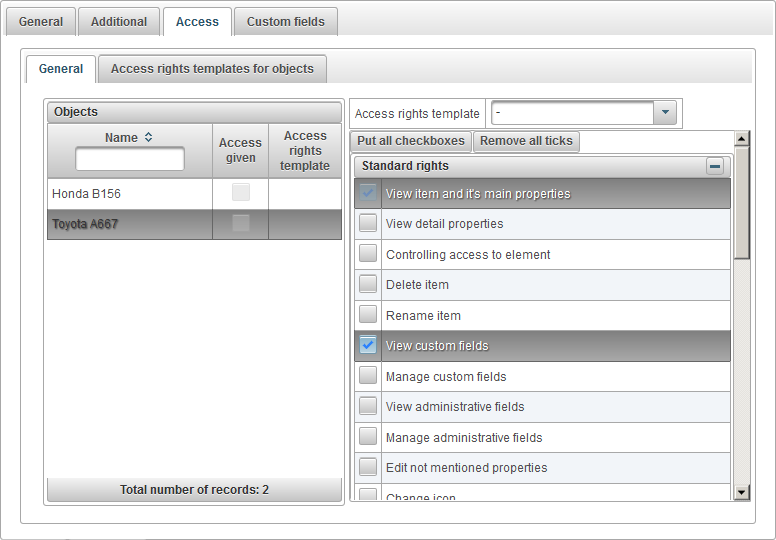
“對象的訪問權限模板”選項卡顯示可以分配給對象的對象的訪問權限模板表。
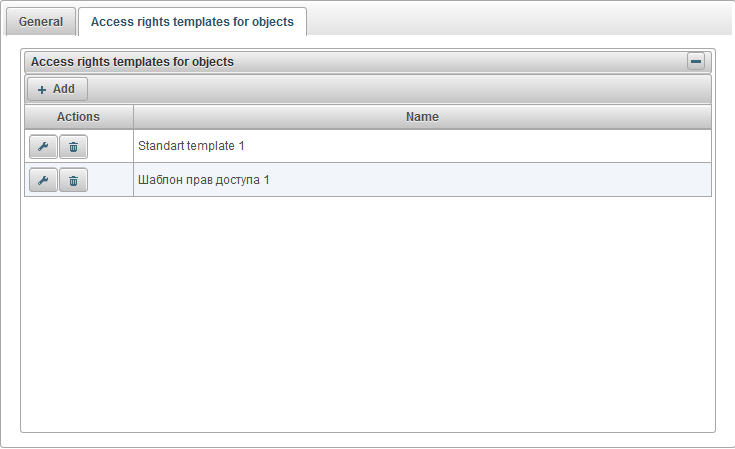
對象的訪問權限模板表包含以下列:
- 動作。
 - 打開對象的訪問權限模板的屬性對話框。
- 打開對象的訪問權限模板的屬性對話框。  - 刪除對象的訪問權限模板。
- 刪除對象的訪問權限模板。
- 名稱。對象的訪問權限模板的名稱。
要為對象添加訪問權限模板,請單擊“添加”按鈕,打開對象訪問權限模板的屬性對話框。
指定名稱,檢查所需權限,然後單擊“保存”。
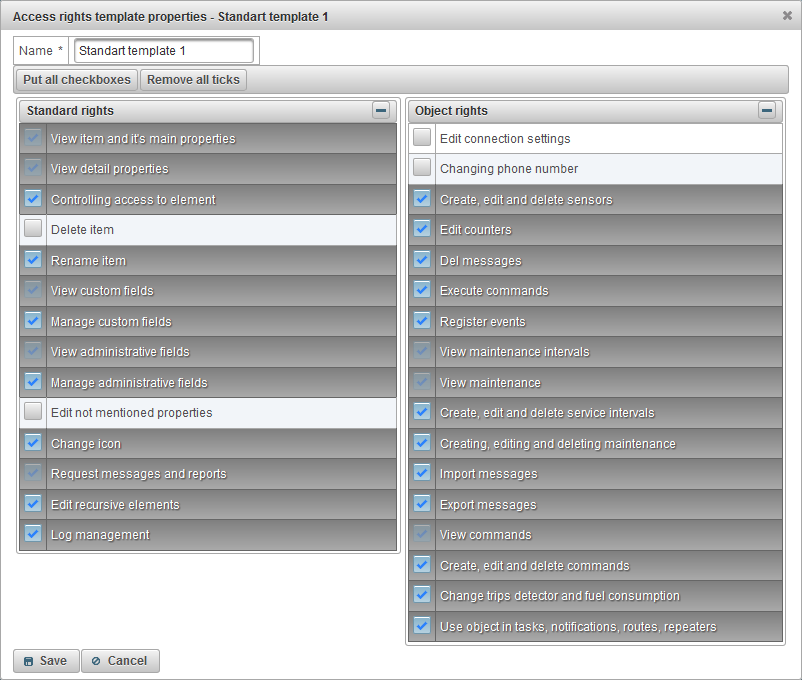
“自定義字段”選項卡顯示自定義用戶字段,並包含一個包含以下字段的表:
- 行政領域。管理字段的標誌,即只有具有適當權限的用戶才可見。
- 名稱。自定義字段的名稱。
- 值。自定義字段的值。
 - 更改記錄圖標。單擊此圖標時,可以更改記錄列中的值。
- 更改記錄圖標。單擊此圖標時,可以更改記錄列中的值。  - 刪除記錄圖標。單擊此圖標時,將刪除自定義字段。
- 刪除記錄圖標。單擊此圖標時,將刪除自定義字段。
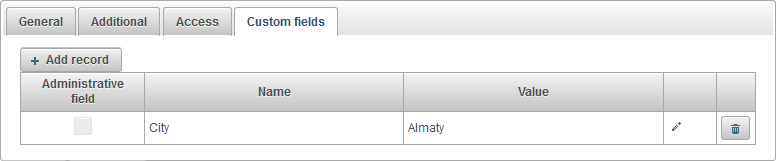
要添加自定義字段,請單擊“添加記錄”按鈕。
“對象”面板允許您創建對象,因為對象可以是受監控的車輛,人,動物,移動或靜止對象。
要打開“對象”面板,請在頂部面板中從下拉列表中選擇“對象”。
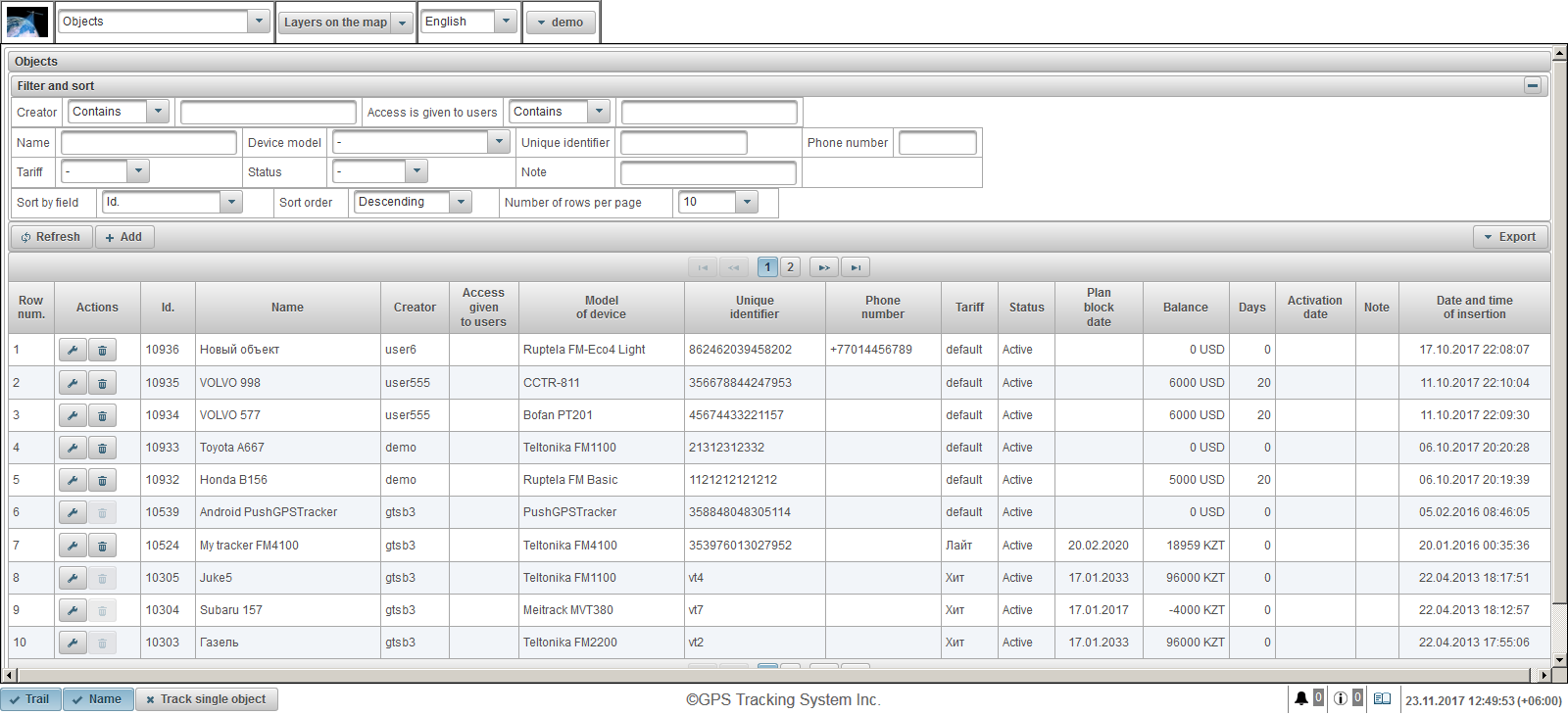
對象表包含以下字段:
- 行號序列號。
- 動作。
 - 打開對象屬性對話框。
- 打開對象屬性對話框。  - 刪除對象。
- 刪除對象。
- ID。記錄的標識符。
- 名稱。對象的名稱。
- 造物主。創建此對象的用戶的名稱。
- 給用戶的訪問權限。被授予訪問權限的用戶的名稱。
- 設備型號。設備型號。
- 唯一標識符。對象的唯一標識符,例如設備的IMEI代碼。
- 電話號碼。插入設備的SIM卡的電話號碼。有必要以國際格式指定,例如+77012345677。
- 關稅。分配給對象的資費。
- 狀態。對象的狀態。
- 計劃阻止日期。如果啟用了計費,它將根據對象的指定資費顯示計劃阻止的日期。
- 平衡。平衡。
- 天。剩下的日子。
- 激活日期。激活對象的日期和時間。
- 注意。用戶備註。
- 插入的日期和時間。創建對象的日期和時間。
在“篩选和排序”面板中,您可以配置記錄的排序和篩選。
默認情況下,表格按“Id”字段排序。按降序排列。要按特定字段排序,請在“按字段排序”字段中選擇要排序的字段,在“排序順序”字段中,選擇排序順序並單擊“刷新”按鈕。您還可以按字段“創建者”,“訪問用戶”,“名稱”,“設備型號”,“唯一標識符”,“電話號碼”,“關稅”,“狀態”和“註釋”進行過濾。要過濾,請輸入這些字段的值,然後單擊“刷新”按鈕。您還可以在“每頁行數”字段中調整每頁的行數。
要創建對象,請單擊工具欄中的“添加”按鈕。將打開“對象屬性”對話框。
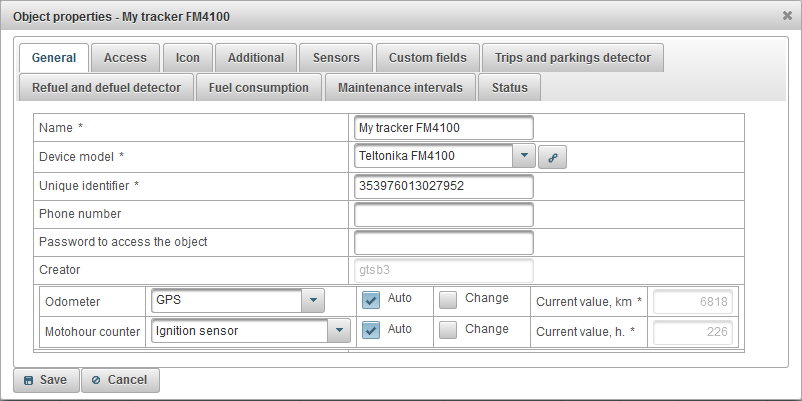
對象屬性對話框可以包含多個選項卡:
“常規”選項卡可以包含以下字段:
- 名稱。對象的名稱。
- 設備型號。設備型號。選擇設備型號後,按一個按鈕
 將出現在右側,單擊時,將打開一個窗口,顯示服務器的IP地址和用於設置設備的服務器端口。
將出現在右側,單擊時,將打開一個窗口,顯示服務器的IP地址和用於設置設備的服務器端口。 - 唯一標識符。對象的唯一標識符,例如設備的IMEI代碼。
- 電話號碼。插入設備的SIM卡的電話號碼。有必要以國際格式指定,例如+77012345677。
- 用於訪問對象的密碼。某些設備型號需要密碼才能在其上執行命令。
- 關稅。默認情況下,對象的資費是“默認”,不限制對象。
- 狀態。對象的狀態。狀態為“已阻止”的對象無法在服務器上接收數據,也就是說,不會下載來自對象的消息。
- 激活日期。對象投入運行的日期和時間。
- 里程計數器。計算里程的方法。默認值為“GPS”。要在來自對象的新消息到達時增加里程計數器,您需要設置標誌“Auto”。要更改里程計數器的值,請設置標記“更改”,然後在“當前值,km”字段中輸入以km為單位的值。
- GPS +點火傳感器。通過考慮點火傳感器和GPS坐標的讀數來計算里程數。
- 相對里程表。通過相對里程表傳感器計算里程數,其考慮了從最後一條消息傳播的距離。
- 里程傳感器。通過里程傳感器計算里程數。
- 全球定位系統。通過GPS坐標計算里程數。
- Motohour櫃檯。計算運行時間的方法。默認值為“點火傳感器”。要在來自對象的新消息到達時增加motohour計數器,您需要設置標誌“Auto”。要更改摩托車計數器的值,請設置標誌“更改”並在“當前值,h”字段中。以小時為單位輸入值。
- 相對摩托車傳感器。通過相對motohour傳感器計算motohours,考慮到最後一條消息的工作時間。
- 絕對摩托車傳感器。絕對摩托車傳感器計算機動車。
- 點火傳感器。點火傳感器計算機動車。
- 注意。對像說明。
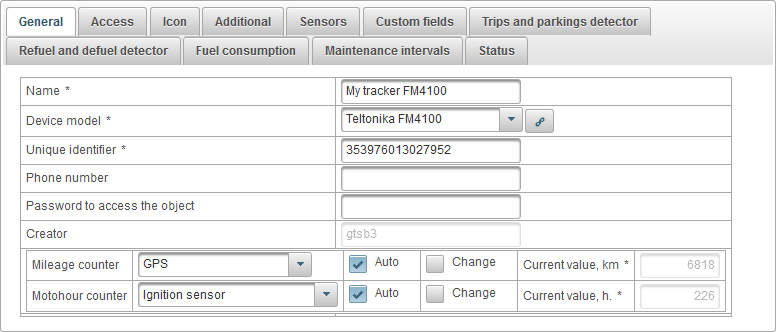
“訪問”選項卡允許您授予用戶對此對象的權限,並包含以下選項卡:
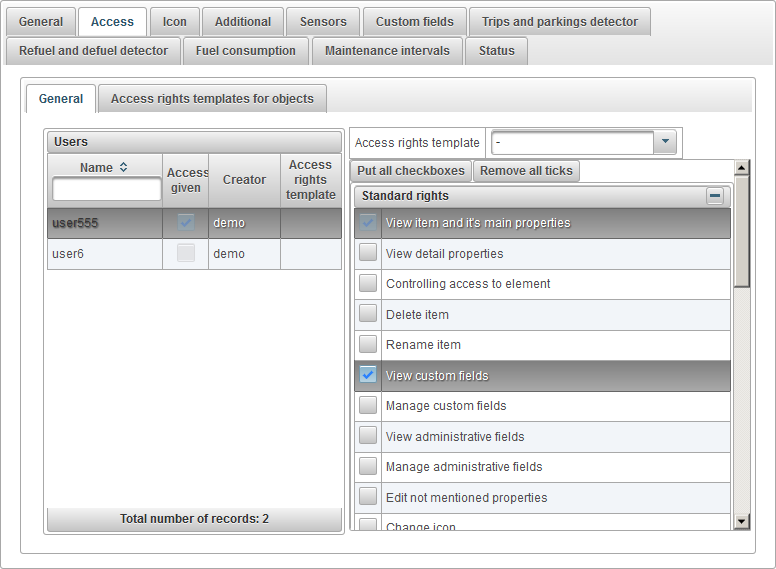
左側的“常規”選項卡顯示用戶表,右側顯示為所選用戶分配的權限。
用戶表包含以下列:
- 名稱。用戶名。
- 訪問給定。訪問授予標誌。
- 造物主。用戶的創建者。
- 訪問權限模板。為用戶分配的訪問權限模板。
在左側,選擇用戶,右側顯示所選用戶的分配權限。檢查要為用戶提供的權限。
為了便於分配對象權限的工作,您可以創建訪問權限模板,並通過在“訪問權限模板”字段中指定它來將其分配給用戶。
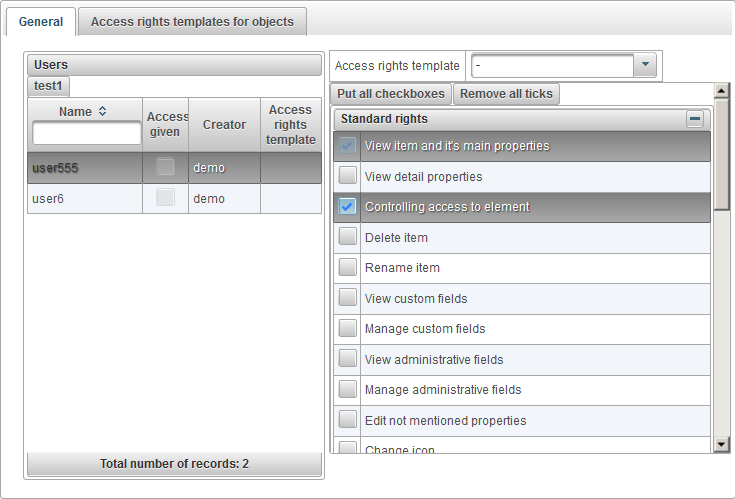
“對象的訪問權限模板”選項卡顯示可以分配給對象的對象的訪問權限模板表。
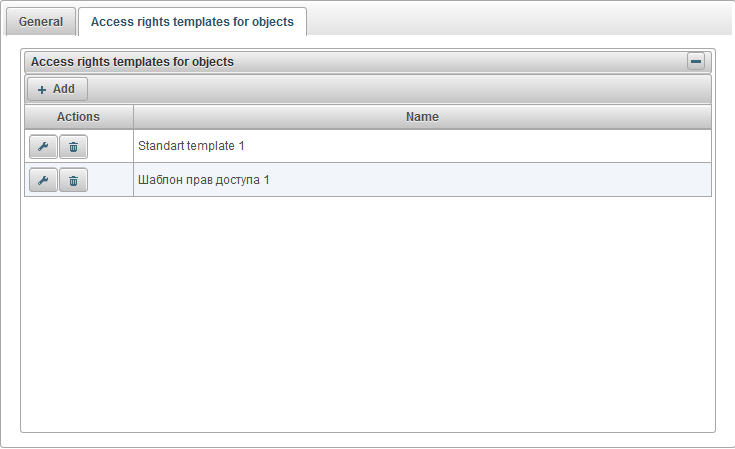
對象的訪問權限表包含以下列:
- 動作。
 - 打開對象的訪問權限模板的屬性對話框。
- 打開對象的訪問權限模板的屬性對話框。  - 刪除對象的訪問權限模板。
- 刪除對象的訪問權限模板。
名稱。對象的訪問權限模板的名稱。
要為對象添加訪問權限模板,請單擊“添加”按鈕,打開對象訪問權限模板的屬性對話框。
指定名稱,檢查所需權限,然後單擊“保存”。
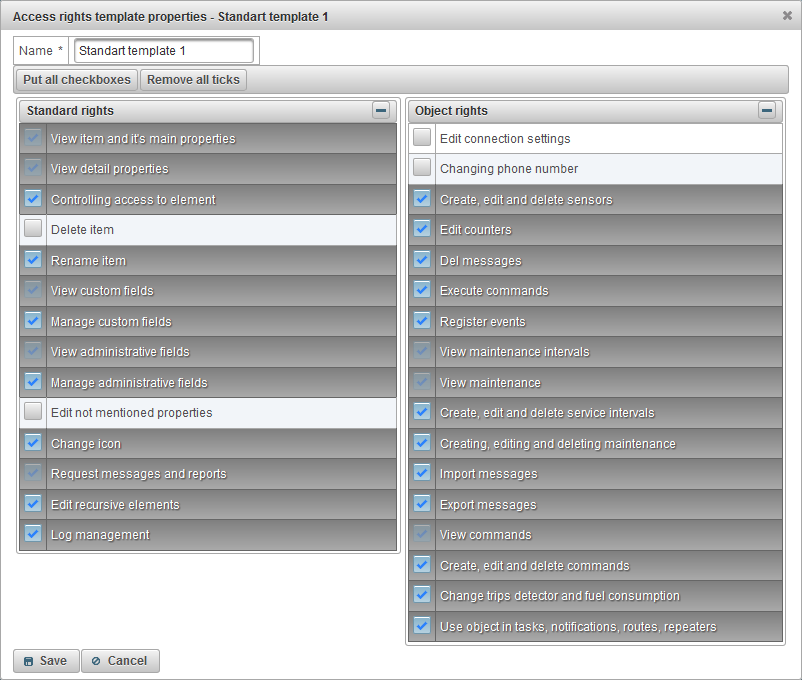
“圖標”選項卡包含以下字段:
- 旋轉圖標。旋轉標誌的圖標。設置此標誌後,可以根據對象的路線(移動方向)在地圖上旋轉圖標。要使旋轉在地圖上看起來正確,您需要選擇一個向北看的圖標。
- 圖標寬度。地圖上圖標的寬度(以像素為單位)。
- 圖片。對像圖標的圖像。您可以通過單擊“庫”按鈕從標準庫中選擇一個圖標。您還可以通過單擊“下載”按鈕上傳自己的圖像。
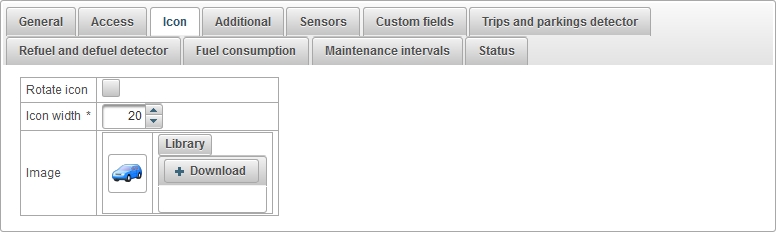
“附加”選項卡包含以下字段:
- 超速。確定超速的方法的選擇。超速可以在關於超速的報告以及觀看賽道時查看。
- 一種確定超速的方法。確定超速的方法。
- 固定限制。如果您收到的信息速度大於“超速限制,km / h”字段中指示的值,並且超出“超速,秒的最小超時”字段中指定的速度的最小時間,則將記錄超速。
- 超速限制,km / h。速度限制以km / h為單位。
- 最小超時時間,秒。超過速度的最短時間(秒)。
- 對象的標籤顏色。
- 對象的標籤顏色。默認情況下,地圖上對象簽名的顏色為紅色。可以設置不同的顏色。
- 永久的軌道顏色。
- 使用固定的軌道顏色。在構建軌道時使用恆定顏色標記。
- 永久的軌道顏色。選擇軌道的顏色。
- 過濾消息中對象的位置信息。來自對象的所有消息都記錄在數據庫中。但是在數據發布的情況下,GPS接收器的錯誤可能會扭曲里程數和報告中的各種指示。在這種情況下,您可以啟用過濾有關消息中對象位置的信息。
- 啟用消息中對象的位置過濾。用於啟用過濾消息中對象位置信息的標誌。
- 忽略無效郵件。用於忽略無效消息的標誌。某些設備模型發送坐標有效性標誌。
- 最小衛星數量。要啟用衛星數量檢查,請設置標誌並輸入最小數量的衛星。
- HDOP的最大值。 HDOP - 水平錯誤。值越小,坐標越精確。要啟用HDOP驗證,請設置標誌並輸入最大HDOP值。
- Max.speed值,km / h。要啟用速度檢查,請設置標誌並以km / h為單位輸入最大速度。
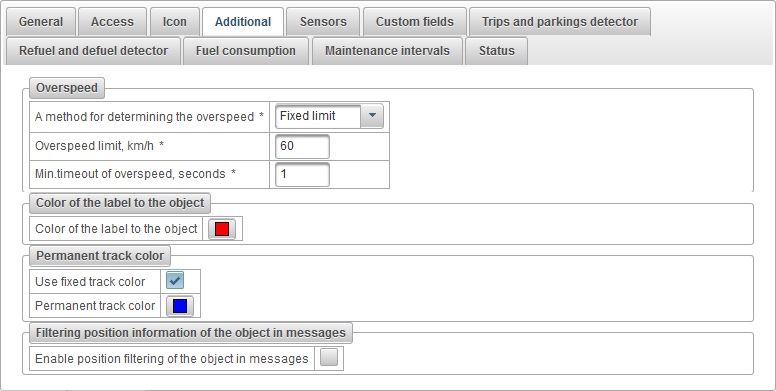
“傳感器”選項卡顯示該對象的所有已創建傳感器的列表。
傳感器表由以下列組成:
- 行號序列號。
- 名稱。傳感器的名稱。
- 傳感器類型。傳感器類型。
- 單元。測量單位。
- 參數。消息參數或公式。
- 描述。傳感器的描述。
- 能見度。傳感器的可見性標誌在界面的各個位置。
- 動作。
 - 打開對象的傳感器屬性對話框。
- 打開對象的傳感器屬性對話框。  - 添加對像傳感器的副本。
- 添加對像傳感器的副本。  - 刪除對像傳感器。
- 刪除對像傳感器。  - 向上移動物體傳感器。
- 向上移動物體傳感器。  - 向下移動物體傳感器。
- 向下移動物體傳感器。
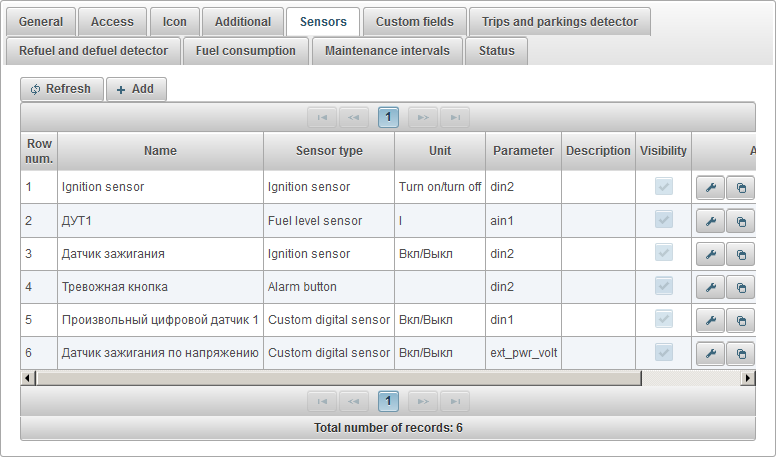
要添加新傳感器,請單擊工具欄中的“添加”按鈕。
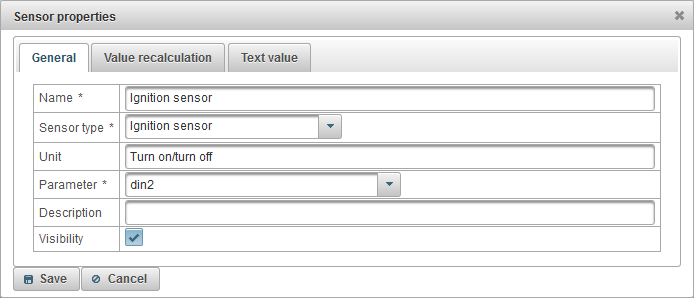
對像傳感器屬性對話框可以包含多個選項卡:
“常規”選項卡可以包含以下字段:
- 名稱。傳感器的名稱。
- 傳感器類型。傳感器類型。
- 絕對的摩托車。一個傳感器,顯示總工作小時數。
- 加速度計。傳感器,允許沿X,Y,Z軸固定加速度。它可以檢測交通事故(道路交通事故)。
- 絕對燃料費用傳感器。一種傳感器,顯示汽車整個運行期間的燃油消耗量。
- 重量傳感器。顯示負載重量的傳感器。
- 點火傳感器。該傳感器用於計算發動機小時數,以及檢測行程和停車時間。
- 即時燃料費用傳感器。顯示上一條消息的燃油消耗量的傳感器。
- 電壓傳感器。顯示電壓值的傳感器。
- 發動機轉速傳感器顯示發動機轉速的傳感器。
- 引擎有用的工作傳感器傳感器,使用該傳感器可以確定在負載下工作時的係數。可用於通過計算計算燃料消耗。
- 里程傳感器。顯示行進距離的傳感器。
- 溫度感應器。顯示溫度值的傳感器。
- 燃油液位傳感器。顯示燃油油位值的傳感器。
- 脈衝燃料費用傳感器。顯示脈衝累計值的傳感器。
- 脈衝燃油液位傳感器。用於計算油箱中燃油量的傳感器。
- 溫度係數。用於計算油箱中不同溫度下燃油油位的係數。
- 相對摩托車。一種傳感器,顯示與工作強度因子有關的小時數。
- 相對里程表。一個傳感器,顯示前一條消息的行進距離。
- 綁定驅動程序。一種傳感器,允許您將驅動程序分配給對象,例如iButton。
- 裝訂拖車。一種傳感器,允許您將拖車連接到對象。
- 定制傳感器。用於計算任何指標的自定義傳感器。
- 定制數字傳感器。定制數字傳感器。
- 計數器。一種傳感器,允許您計算某些操作的數量。
- 報警按鈕。顯示警報狀態(SOS)的傳感器。
- 單元。度量單位取決於所選的傳感器類型。
- 參數。從對象的最後一條消息中選擇一個參數,或輸入計算公式(Java編程語言的語法)。例如,“odom * 0.001”表示消息參數“odom”的值應乘以“0.001”。例如,“status.charAt(18)”表示獲取消息參數“status”的第19個字符。
- 能見度。用於在界面的各個位置處傳感器的可見性的標記。
- 平滑的價值觀用於傳感器平滑的標誌。僅適用於某些傳感器類型。例如,燃油液位傳感器可以發送上下跳躍的數據,您需要設置此標記以使其平滑並填寫“消息數量平滑”字段,這樣可以平滑輸入值以排除不必要的加油和defuels。
- 消息數量要平滑。用於平滑的消息數應該是奇數。
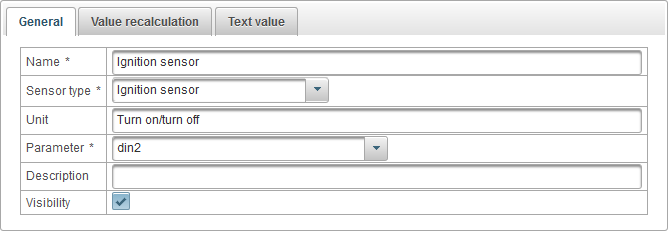
“值重新計算”選項卡允許您重新計算值,並且可以包含以下字段:
- 價值重新計算。
- 否。不重新計算值。
- 通訊表。根據匹配表重新計算值。例如,燃油液位傳感器發送的值為442,這將是53升。
- 計算表。計算表允許您根據公式重新計算值。
- 通訊表。
- 下限。如果要限制下邊框,請在此字段中輸入值。
- 上限。如果要限制頂部邊框,請在此字段中輸入值。
- 將邊框應用於X.如果刪除了標誌,則將下限和上限應用於表中的X值,然後將值應用於表中的Y值。
- 計算表。計算表允許您根據公式Y = a * X + b重新計算值,其中X,a和b是計算表中的列。
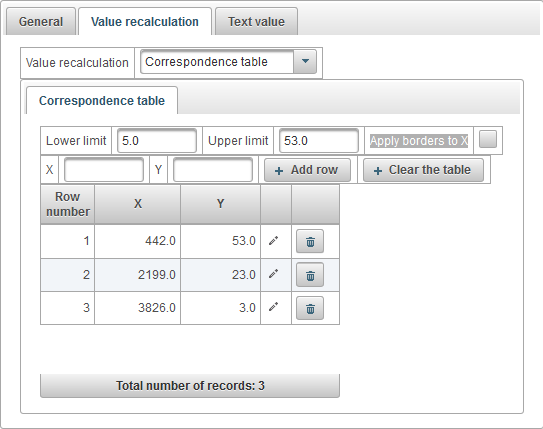
設置燃料水平傳感器的對應表的示例。燃油液位傳感器將原始數據發送到系統,我們必須將其轉換為升,例如,值442為53升,值2199為23升,值3826為3升。我們指定下限等於5,上限等於53並刪除標記“Apply borders to X”,因此下限和上限應用於Y列,即升。因此,排除低於3和高於53的升數值時,必須排除升數中的錯誤值。
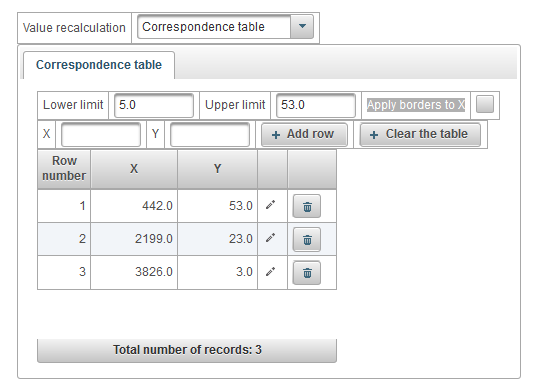
設置用於將設備的電源電壓轉換為點火傳感器的計算表的示例。例如,如果電壓小於1V,則點火開關關閉,即根據下游計算表,該值為0。如果電壓大於1V,則點火開啟,即值1。
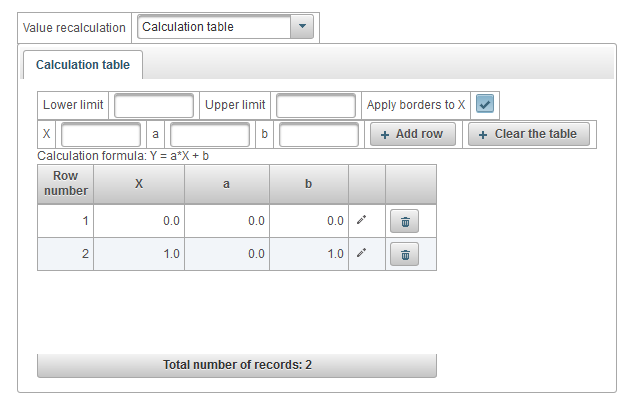
“文本值”選項卡允許您計算文本值,並包含以下字段:
- 計算文本值。用於將值轉換為文本值的標誌。
- 文字表。值和文本值之間的對應表。
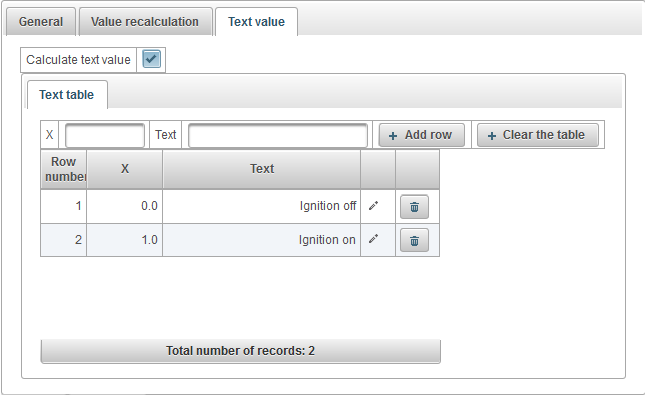
設置文本表以將設備的電源電壓轉換為文本值的示例。例如,如果電壓小於1V,則將顯示文本值“ Ignition off”。如果電壓大於1V,將顯示文本值“ Ignition on”。
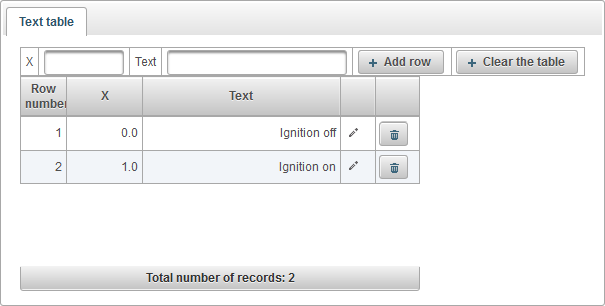
“自定義字段”選項卡顯示對象的自定義字段,並包含一個包含以下字段的表:
- 行政領域。管理字段的標誌,即只有具有適當權限的用戶才可見。
- 名稱。自定義字段的名稱。
- 值。自定義字段的值。
 - 更改記錄圖標。單擊此圖標時,可以更改記錄列中的值。
- 更改記錄圖標。單擊此圖標時,可以更改記錄列中的值。  - 刪除記錄圖標。單擊此圖標時,將刪除自定義字段。
- 刪除記錄圖標。單擊此圖標時,將刪除自定義字段。
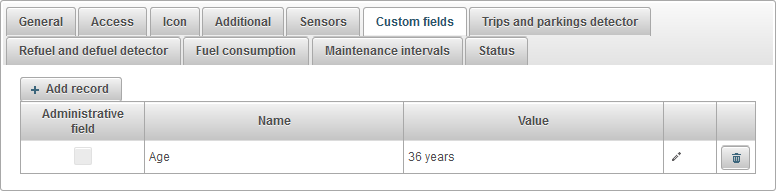
要添加自定義字段,請單擊“添加記錄”按鈕。
物體的行程和停車檢測器
“旅行和停車檢測器”選項卡包含以下字段:
- 運動探測器。選擇運動檢測方法。
- GPS速度。如果物體的速度大於“最小速度,km / h”字段,則移動是固定的。
- 點火傳感器。如果點火傳感器接通且物體的速度大於“最小速度,km / h”字段,則運動是固定的。
- 最低速度,km / h。移動開始的最小速度,km / h。這是排除GPS錯誤所必需的。
- 最短停車時間,秒。指定固定停車的最短停車時間(以秒為單位)。
- 對GPS的更正。
- 通過GPS激活校正。 GPS校正激活標誌。
- 最小衛星數量。指定最小衛星數。
- 消息之間的最大距離,米。以米為單位指定消息之間的最大距離。
- 最短行程時間,秒。以秒為單位指定最短旅行時間。
- 最小行程距離,米。以米為單位指定最小行程距離。
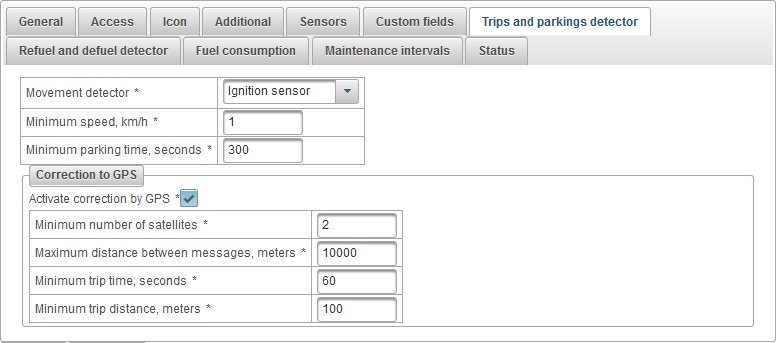
對象的加油和加油檢測器
“加油和加油檢測器”選項卡包含以下字段:
- 動畫開始後忽略消息,秒。在指定的時間(以秒為單位)開始移動後跳過消息。
- 加油檢測器。指定修理加油的參數。
- 最低加油量,升。指定要增加的最小燃料更換量,應視為加油。
- 僅在停止時搜索加油。標記僅在對象停止時才能搜索加油。
- 計算加油時始終考慮到加油時間。標記計算加油而不考慮行程和停車檢測器。
- 德魯埃爾探測器。指定修復除油的參數。
- 最小的燃油量,升。指定減少方向的最小燃料變化量,應視為燃料。
- 最短的時間,秒。指定必須通過的defuel的最短時間。
- 搜索運動中的定義。用於搜索運動中的除油器的標誌,而不僅僅是當物體停止時。
- 在計算期限時始終考慮到。在不考慮行程和停放檢測器的情況下對標記進行計數。
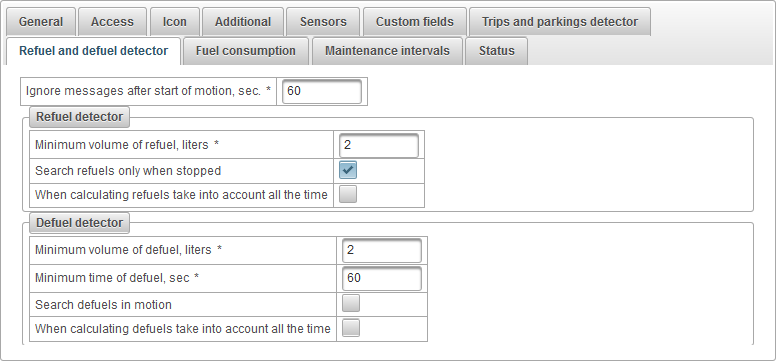
“燃料消耗”選項卡包含以下字段:
- 油耗率。根據規範指定燃油消耗參數。
- 夏季消耗,每100公升升。指定夏季每100公里的燃油消耗量。
- 冬季消耗,每100公升升。指定每100公里冬季的燃料消耗量。
- 冬天開始了。輸入冬季的開始日期。
- 冬天結束。指定冬季的結束日期。
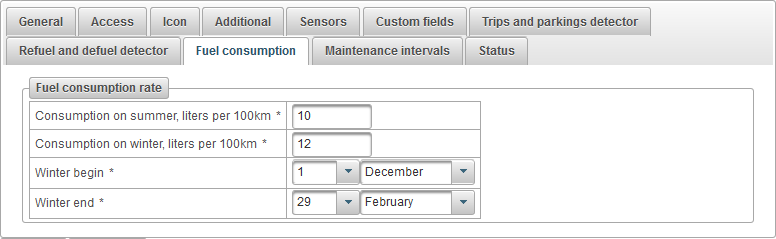
對象的維護間隔
“維護間隔”選項卡顯示維護間隔表,並包含以下字段:
- 行號序列號。
- 工作善良。維護間隔的類型,例如換油。
- 描述。維護間隔的自定義描述。
- 按里程數間隔。標記重複工作的里程數,例如每5000公里。
- 由motohours間隔。機器工作時間重複工作的標誌,例如每1000小時。
- 按天間隔。標記重複工作的天數,例如每六個月。
- 上次執行作品的日期和時間。上次執行維護間隔的日期和時間。
- 執行計數。執行此維護間隔的次數。
- 狀態。維護間隔的文本狀態,例如“1818 km逾期”。
- 動作。
 - 打開維護間隔對話框。
- 打開維護間隔對話框。  - 添加維護間隔的副本。
- 添加維護間隔的副本。  - 刪除維護間隔。
- 刪除維護間隔。
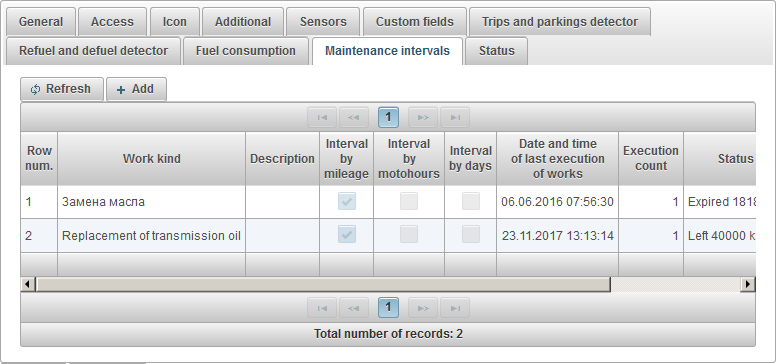
要添加對象維護間隔,請單擊“添加”按鈕。
將打開對象維護間隔的維護對話框,其中包含以下字段:
- 工作善良。工作類型,例如換油。
- 描述。維護間隔的自定義描述。
- 按里程數間隔。標記重複工作的里程數,例如每5000公里。
- 間隔里程,公里。以km為單位指定里程間隔。
- 里程計數器最後一個值,km。上次工作時計數器的值。
- 目前里程,公里。里程計數器的當前值以km為單位。
- 由motohours間隔。關於motohours重複工作的旗幟,例如每1000小時。
- 間隔由motohours,h。以小時為單位指定重複工作的間隔。
- Motohour計數器的最後價值,h。上次工作時計數器的值。
- 目前的motohours,h。以小時為單位的motohour計數器的當前值。
- 按天間隔。標記重複工作的天數,例如每六個月。
- 按天,天的間隔。以天為單位指定重複工作的間隔。
- 上次執行作品的日期和時間。上次工作的日期和時間。
- 執行計數。執行此維護間隔的次數。工作完成後,此計數器會自動增加。
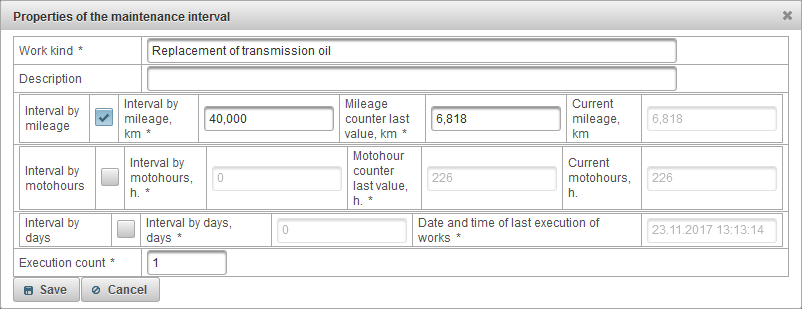
使用維護間隔。
維護間隔用於監視,可以顯示對象的工具提示和有關對象的 擴展信息 。
在創建具有“維護”通知類型的通知時,可以應用維護間隔,然後通過電子郵件,SMS,彈出窗口或其他方式通知您對象的接近或過期維護。
維護間隔也可用於報告。
“狀態”選項卡包含以下字段,具體取決於權限:
- 關稅。分配給對象的資費。
- 餘額仍然存在保持對象的平衡。
- 天仍然存在。保留對象的日子。
- 按餘額計劃凍結日期。計算日期,根據該日期,對象將被平衡阻止。
- 按天計劃阻止日期。計算日期,根據該日期計劃按天阻止對象。
- 計劃阻止日期。計算日期,根據該日期阻止對象。
- 阻止。對象塊標誌,被阻止的對象無法在服務器上接收消息。
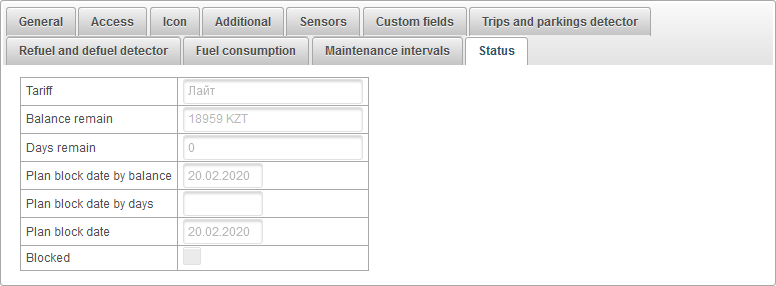
“對象組”面板允許您創建對象組。可以將一個對象組合在一起,也可以不將其組合在一起。對象組可用於按對象組進行監視 。
要打開“對象組”面板,請在頂部面板中,從下拉列表中選擇“對象組”。
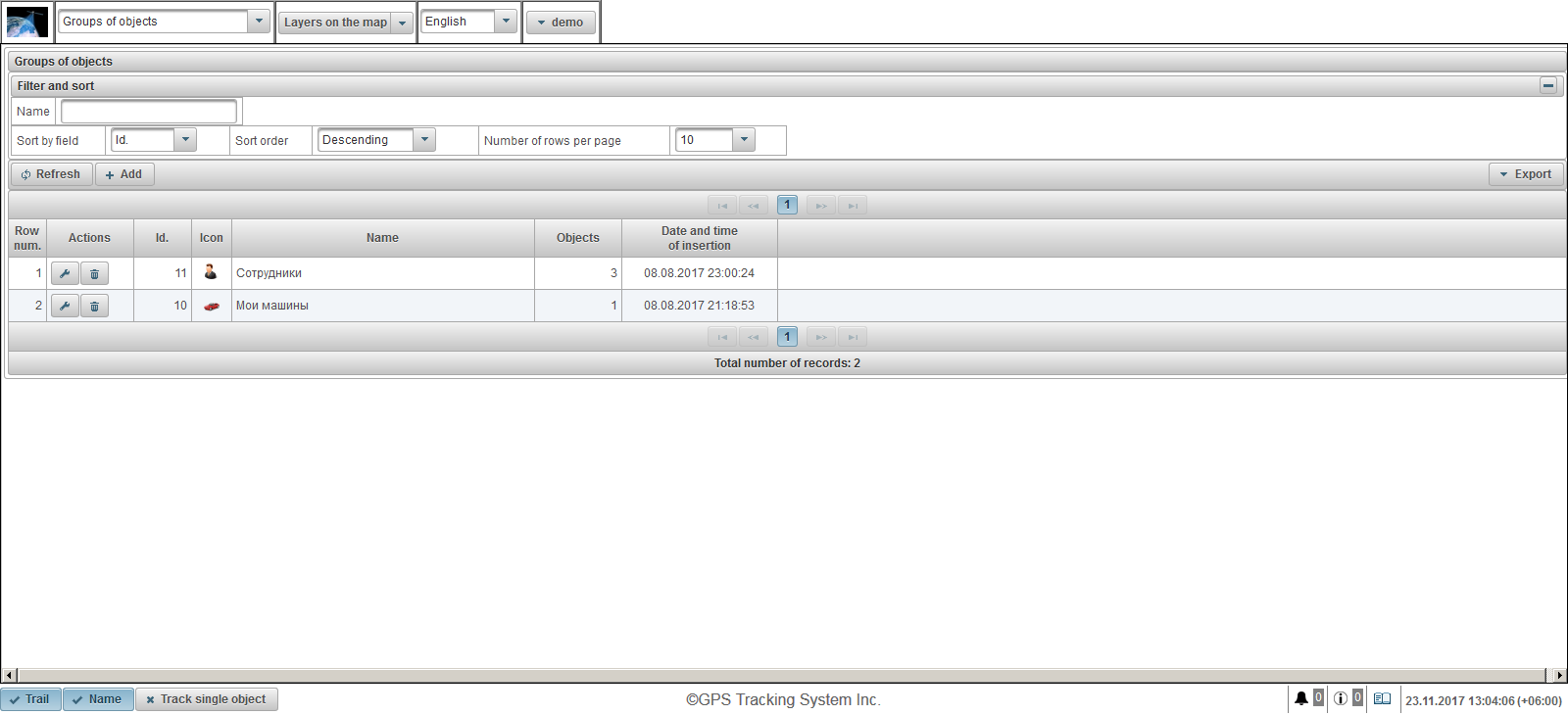
對象組表由以下字段組成:
- 行數序列號。
- 動作。
 -打開一組對象的屬性對話框。
-打開一組對象的屬性對話框。  -刪除對象組。
-刪除對象組。
- ID。記錄的標識符。
- 圖標。分配給一組對象的圖標。
- 名稱。對象組的名稱。
- 對象。組中的對像數。
- 插入的日期和時間。創建對象組的日期和時間。
在“過濾和排序”面板中,可以配置記錄的排序和過濾。
默認情況下,該表按字段“ Id”排序。降序排列。要按特定字段排序,請在“按字段排序”字段中,選擇要排序的字段,在“排序順序”字段中,選擇排序順序,然後單擊“刷新”按鈕。也可以在“名稱”字段中進行過濾。要過濾,請為此字段輸入一個值,然後單擊“刷新”按鈕。您還可以在“每頁行數”字段中調整每頁的行數。
要創建一組對象,請單擊工具欄中的“添加”按鈕。將打開對象組屬性對話框。
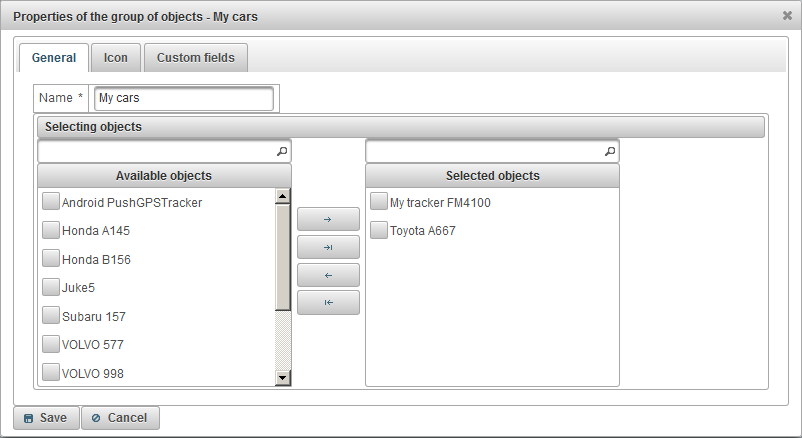
對象組的屬性對話框可以包含幾個選項卡:
“常規”選項卡可以包含以下字段:
- 名稱。對象組的名稱。
- 選擇對象。
- 可用對象。顯示可用對象的列表。可以通過對象的名稱進行過濾。要將對象添加到組,請使用鼠標左鍵將其移動到右側部分,或雙擊對象名稱。您還可以為對象設置標誌,然後單擊按鈕
 。要將所有對象添加到組,請單擊按鈕
。要將所有對象添加到組,請單擊按鈕 。
。 - 選定的對象。顯示所選對象的列表。可以通過對象的名稱進行過濾。要從組中刪除對象,請使用鼠標左鍵將其移動到左側部分,或雙擊對象名稱。您還可以為對象設置標誌,然後單擊按鈕
 。要從組中刪除所有對象,請單擊按鈕
。要從組中刪除所有對象,請單擊按鈕 。
。
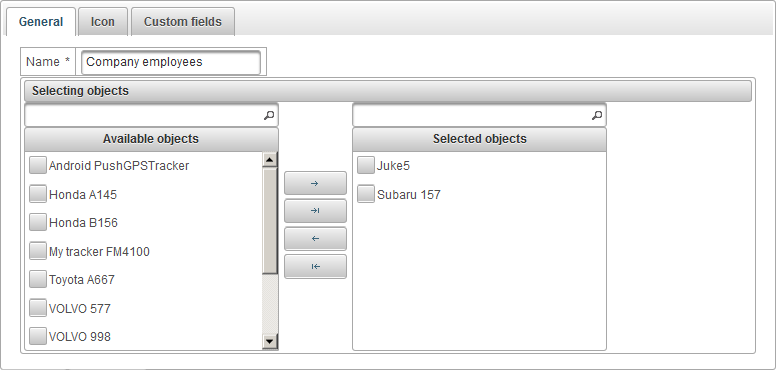
“圖標”選項卡包含以下字段:
- 圖片。對象組的圖標。您可以通過單擊“庫”按鈕從標準庫中選擇一個圖標。您還可以通過單擊“下載”按鈕上傳自己的圖像。

“自定義字段”選項卡顯示一組對象的自定義字段,並包含一個包含以下字段的表:
- 名稱。自定義字段的名稱。
- 值。自定義字段的值。
 - 更改記錄圖標。單擊此圖標時,可以更改記錄列中的值。
- 更改記錄圖標。單擊此圖標時,可以更改記錄列中的值。  - 刪除記錄圖標。單擊此圖標時,將刪除自定義字段。
- 刪除記錄圖標。單擊此圖標時,將刪除自定義字段。

要添加自定義字段,請單擊“添加記錄”按鈕。
保養
“維護”面板允許您註冊對象的維護。
要打開“維護”面板,請從下拉列表的頂部面板中選擇“維護”。
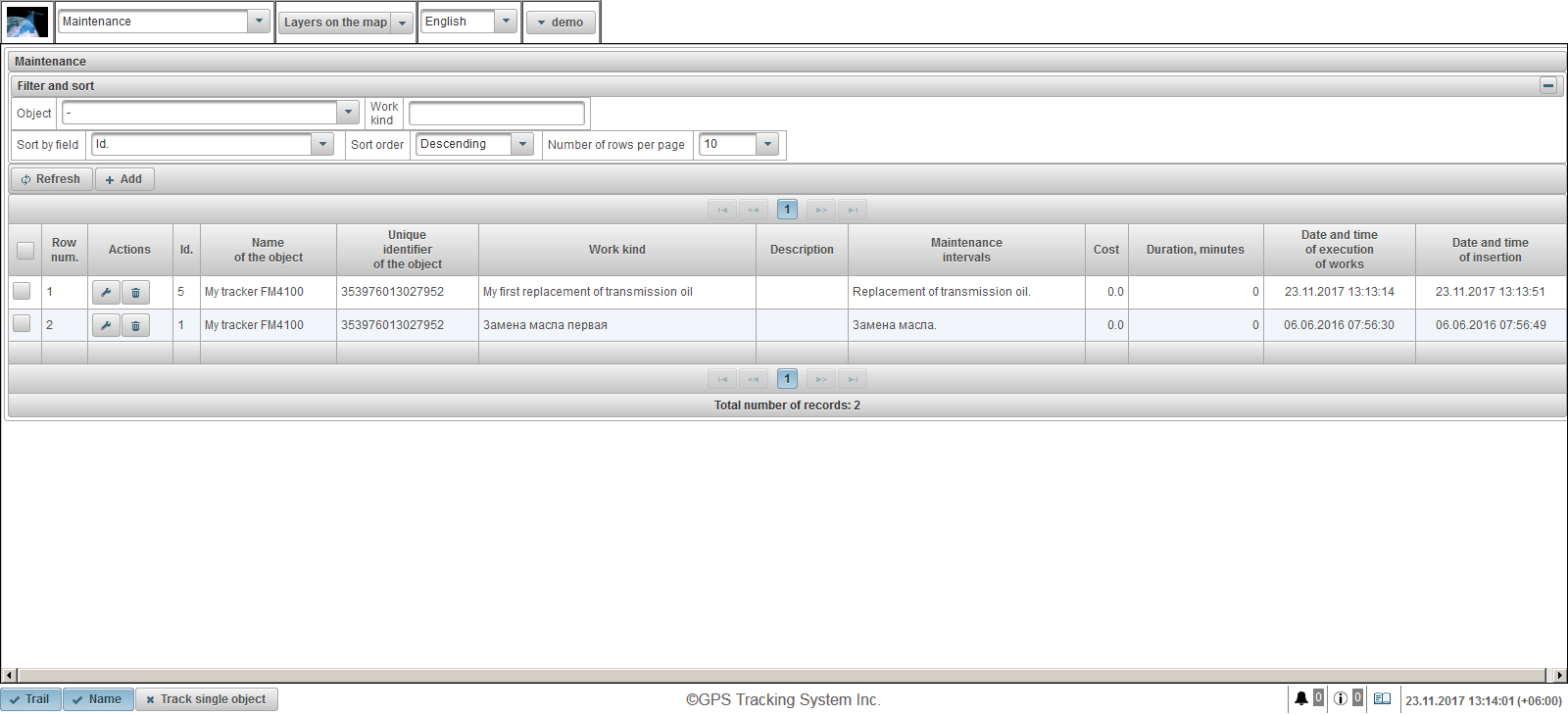
對象的維護註冊表包含以下字段:
- 行數序列號。
- 動作。
 -打開對象的維護對話框。
-打開對象的維護對話框。  -刪除對象維護。
-刪除對象維護。
- ID。記錄的標識符。
- 對象的名稱。對象的名稱。
- 對象的唯一標識符。對象的唯一標識符。
- 做事好執行的工作類型。
- 描述。對所執行工作的描述。
- 維護間隔。為對象選擇的維護間隔。
- 成本。工作成本。
- 時長,分鐘。工作時間。
- 工程執行的日期和時間。工作執行的日期和時間。
- 插入的日期和時間。創建對象的日期和時間。
在“過濾和排序”面板中,可以配置記錄的排序和過濾。
默認情況下,該表按字段“ Id”排序。降序排列。要按特定字段排序,請在“按字段排序”字段中,選擇要排序的字段,在“排序順序”字段中,選擇排序順序,然後單擊“刷新”按鈕。也可以過濾“對象”和“工作種類”字段。要過濾,請輸入這些字段的值,然後單擊“刷新”按鈕。您還可以在“每頁行數”字段中調整每頁的行數。
要註冊對象的維護,請單擊工具欄中的“添加”按鈕。對象的維護對話框打開。
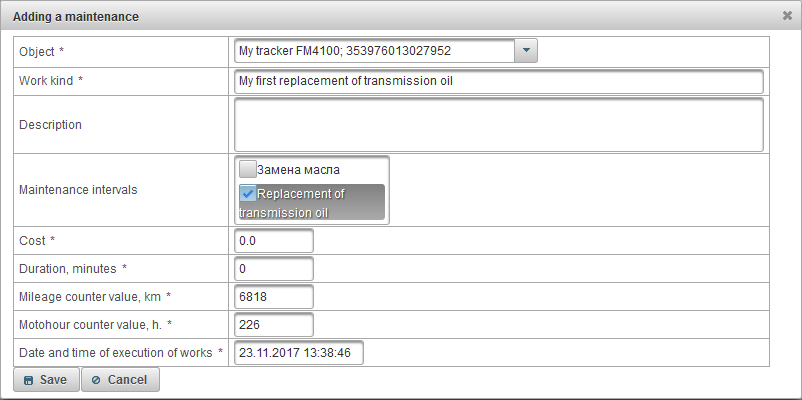
對象維護屬性的對話框可以包含以下字段:
- 賓語。從列表中選擇一個對象。
- 做事好輸入執行的工作類型的名稱。
- 描述。已完成作品的描述,一個可選字段。
- 維護間隔。該字段顯示此對象屬性的“ 維護 ”選項卡上的維護間隔列表。標記已執行的維護間隔。為了使間隔間隔根據維護間隔和重新開始的天/小時/公里的倒計時而為零,這是必要的。
- 成本。服務費用。
- 時長,分鐘。服務時間以分鐘為單位。
- 里程計數器值,公里。當前里程計數器值(以公里為單位)。默認情況下,當前里程計數器值以km為單位顯示。
- Motohour計數器值,h。當前的motohour計數器值,以小時為單位。默認情況下,顯示當前的motohour計數器值。
- 工程執行的日期和時間。服務日期和時間。默認顯示當前日期和時間。
“客戶”面板允許您創建客戶端,因為客戶可以為個人或法人實體提供服務。
要打開“客戶端”面板,請從頂部面板的下拉列表中選擇“客戶端”。
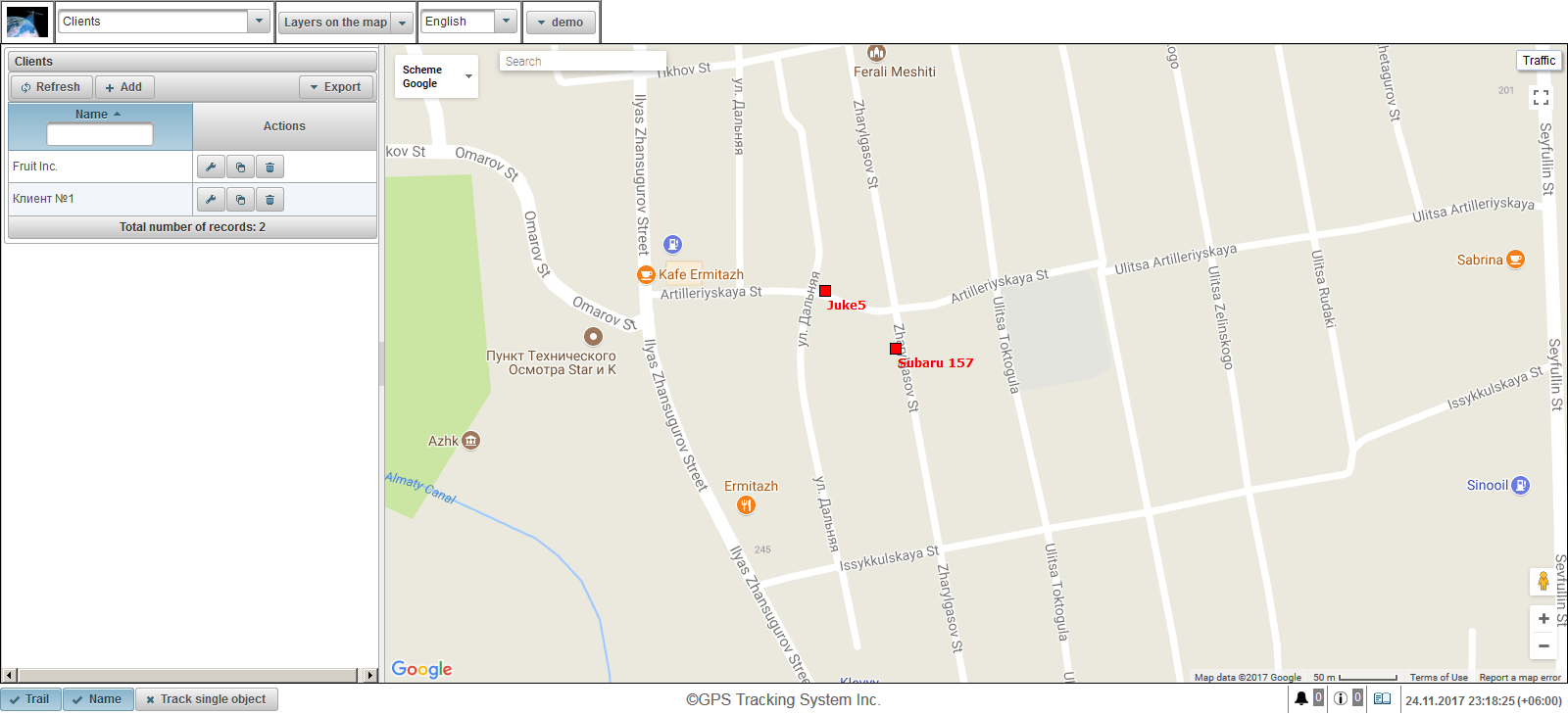
客戶端表包含以下字段:
- 名稱。客戶名稱。
- 動作。
 - 打開客戶端屬性對話框。
- 打開客戶端屬性對話框。  - 添加客戶端的副本。
- 添加客戶端的副本。  - 刪除客戶端。
- 刪除客戶端。
可以按客戶名稱進行過濾。您可以通過單擊“導出”按鈕導出客戶端列表。
要創建客戶端,請單擊工具欄中的“添加”按鈕。將打開“客戶端屬性”對話框。
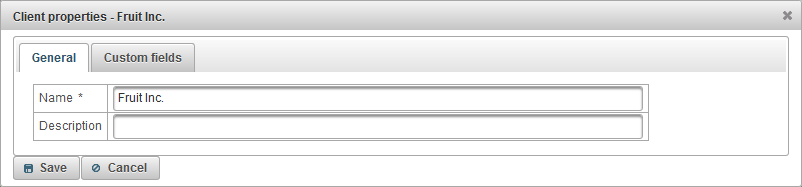
客戶端屬性對話框可以包含多個選項卡:
“常規”選項卡包含以下字段:

“自定義字段”選項卡顯示客戶端的自定義字段,並包含一個包含以下字段的表:
- 名稱。自定義字段的名稱。
- 值。自定義字段的值。
 - 更改記錄圖標。單擊此圖標時,可以更改記錄列中的值。
- 更改記錄圖標。單擊此圖標時,可以更改記錄列中的值。  - 刪除記錄圖標。單擊此圖標時,將刪除自定義字段。
- 刪除記錄圖標。單擊此圖標時,將刪除自定義字段。
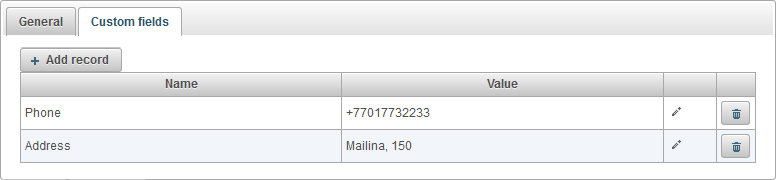
要添加自定義字段,請單擊“添加記錄”按鈕。
“運單”面板允許您創建運單並自動執行運單中的值計算。
要打開“ Waybills”面板,請從下拉列表的頂部面板中選擇“ Waybills”。
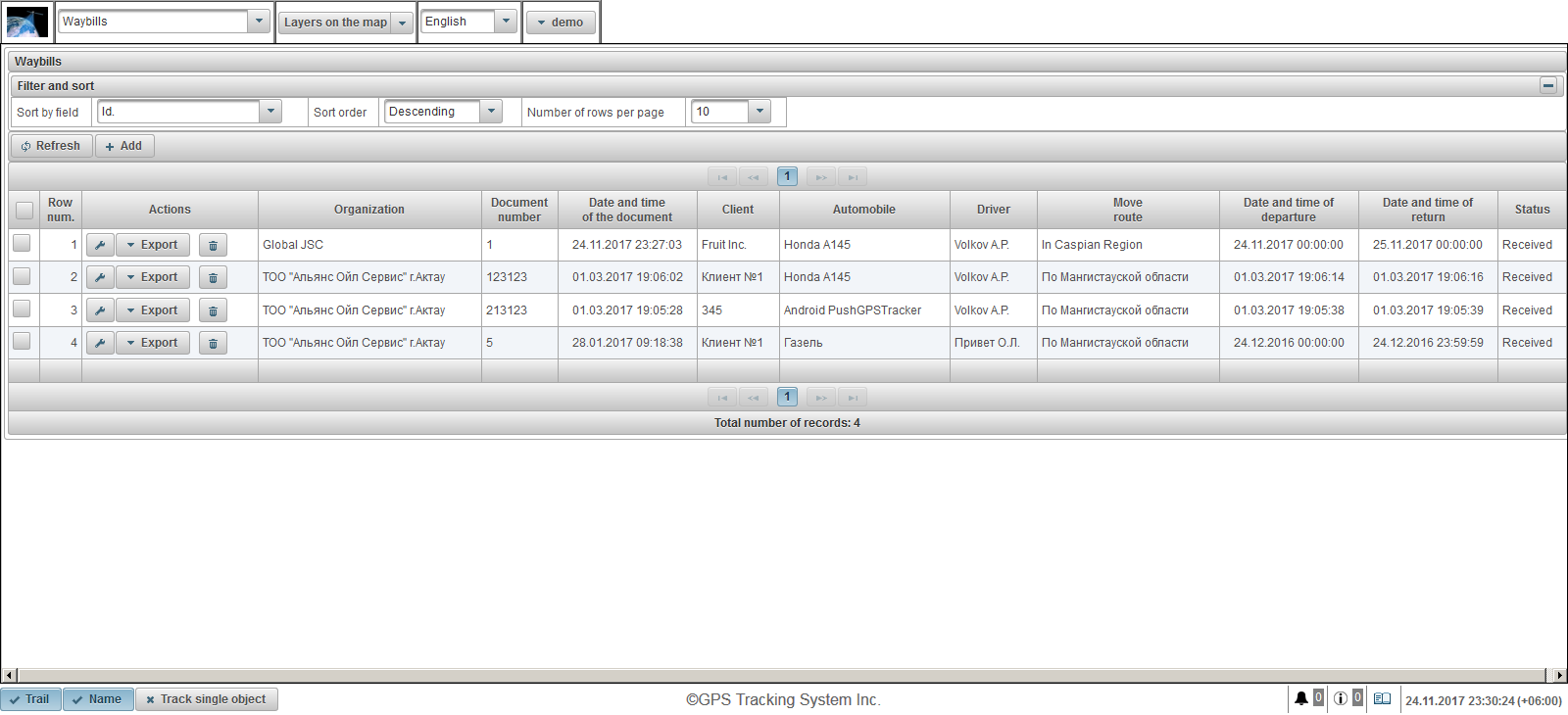
運單表由以下字段組成:
- 行數序列號。
- 動作。
 -打開運單的屬性對話框。
-打開運單的屬性對話框。 - 出口。選擇導出運單的格式,例如PDF。
 -刪除運單。
-刪除運單。
- 組織。簽發運單的組織名稱。
- 文件編號。運單號。
- 文件的日期和時間。運單的日期和時間。
- 客戶。客戶由該組織服務。
- 汽車。附帶的車輛。
- 司機附帶的驅動程序。
- 移動路線。駕駛員的運動路線。
- 出發日期和時間。從基地出發的日期和時間。
- 返回日期和時間。返回基地的日期和時間。
- 狀態。運單的狀態。
默認情況下,該表按字段“ Id”排序。降序排列。要按特定字段排序,請在“按字段排序”字段中,選擇要排序的字段,在“排序順序”字段中,選擇排序順序,然後單擊“刷新”按鈕。您還可以在“每頁行數”字段中調整每頁的行數。
要創建運單,請單擊工具欄中的“添加”按鈕。運單的屬性對話框打開。
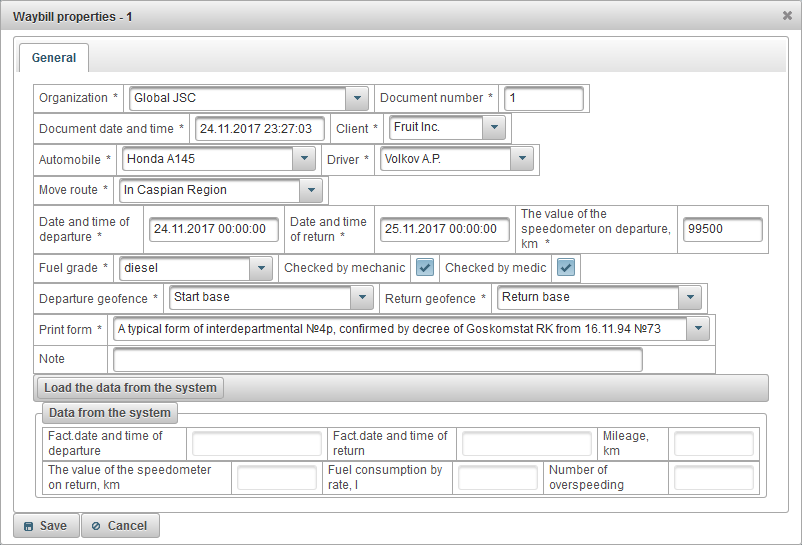
運單的屬性對話框包含以下字段:
- 組織。從列表中選擇或手動輸入組織名稱。
- 文件編號。輸入運單編號。
- 記錄日期和時間。輸入運單的日期和時間。
- 客戶。從列表中選擇一個客戶端 。
- 汽車。選擇汽車旅行。
- 司機選擇旅行的司機 。
- 移動路線。輸入路線。
- 出發日期和時間。從基地出發的日期和時間。
- 返回日期和時間。計劃返回基地的日期和時間。
- 出發時車速表的值,km。汽車在出發時的公里數。
- 燃油等級。燃料的標記,例如汽油。
- 由機械師檢查。由機械師檢查標誌。
- 由醫生檢查。軍醫檢查標誌。
- 出發地理圍欄。汽車離開的地理圍欄的選擇。該基地將是地理圍欄。
- 返回地理圍欄。期望的收益基數 ,從列表中選擇。
- 打印表格。從列表中選擇一種打印形式。
- 注意。自定義註釋,可選字段。
汽車返回到基地後,轉到運單的屬性,然後單擊“從系統加載數據”按鈕。
系統將自動計算以下字段:
- 事實,出發日期和時間。系統基於來自對象的消息,計算汽車實際何時離開基地。
- 事實,返回日期和時間。根據來自對象的消息,系統計算汽車實際返回基地的時間。
- 里程,公里。系統根據對象發出的消息,計算從離開基地到返回基地的實際里程數。
- 車速表返回值(公里)。系統自動計算出的值等於“里程,公里”字段和“離場時車速表的值,公里”字段之差。
- 燃油消耗率,l。系統自動計算得出的值等於“里程,公里”(Mileage,km)字段中的值乘以該比率下的燃油消耗,該比率在對象屬性的“ 燃油消耗 ”選項卡上設置。
- 超速次數。系統根據對象屬性中“ 其他 ”選項卡上的超速設置自動計算違規速度。
運單的印刷形式可能如下所示。
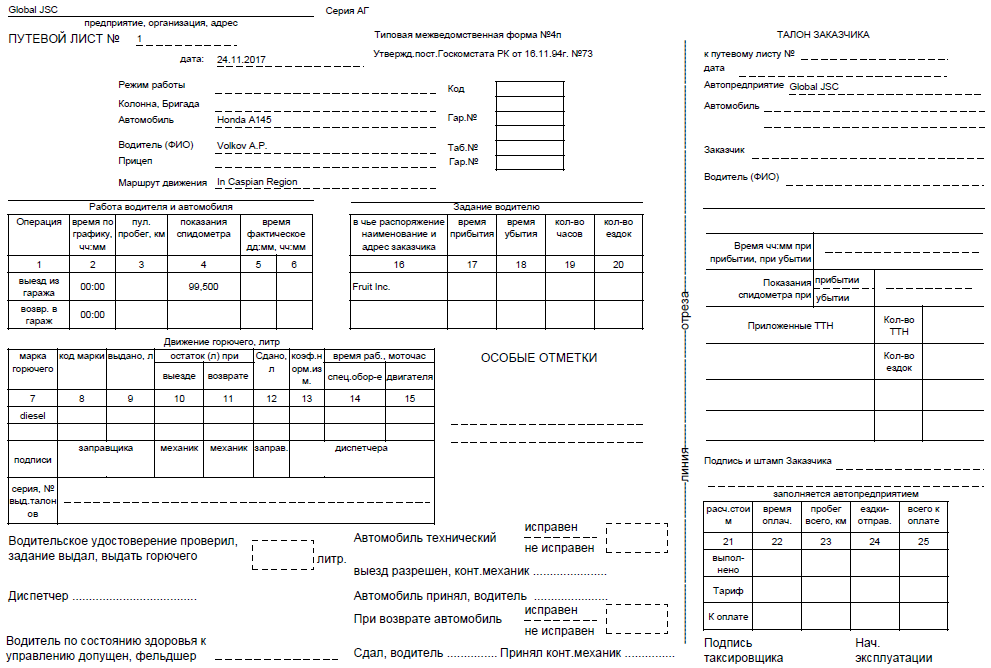
“網站”面板僅適用於經銷商,允許您自定義您所在域下的經銷商網站,包括您的徽標,系統名稱,版權等等。
要打開“站點”面板,請在頂部面板中從下拉列表中選擇“站點”。
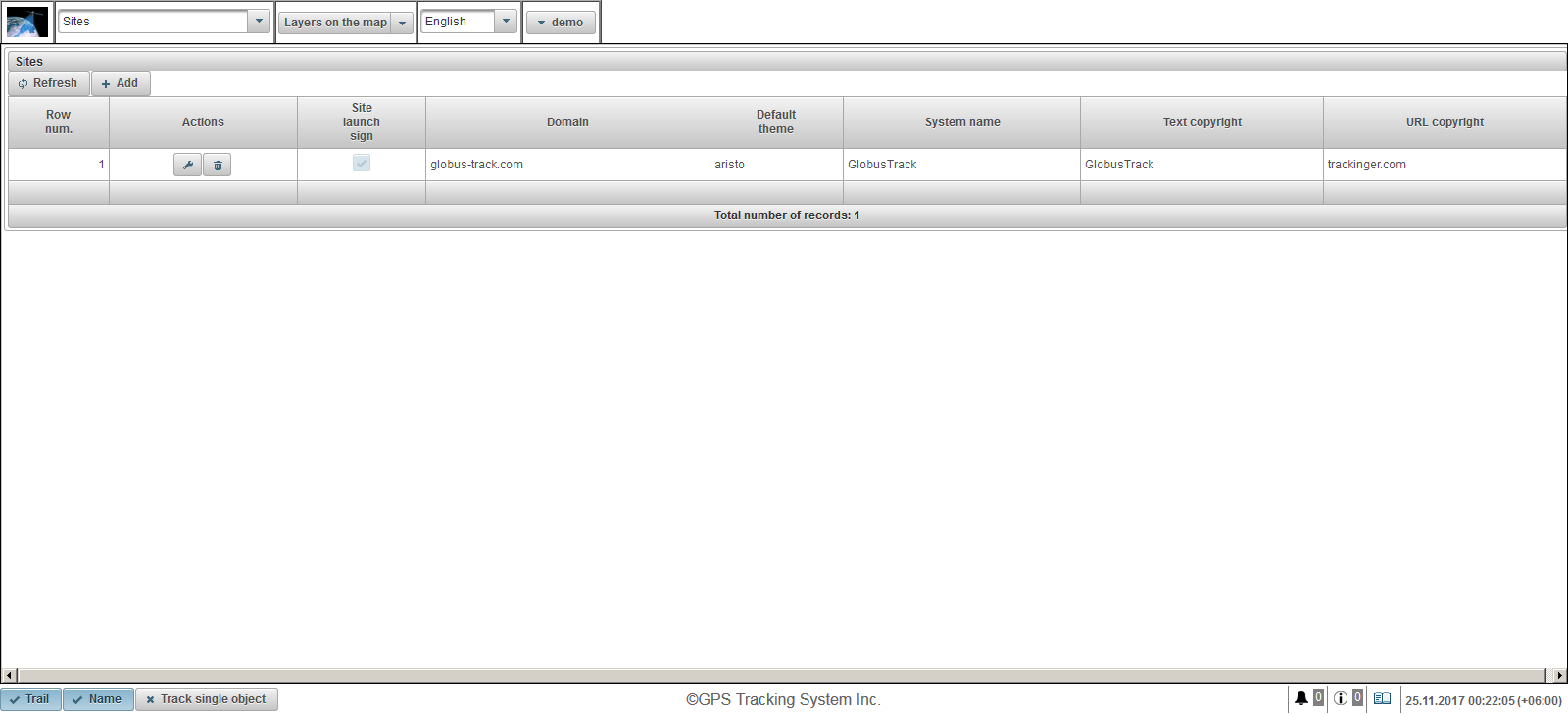
站點表包含以下字段:
- 行號序列號。
- 動作。
 - 打開站點屬性對話框。
- 打開站點屬性對話框。  - 刪除網站。
- 刪除網站。
- 網站啟動標誌。網站啟動標誌。如果站點未運行,則用戶將無法登錄到指定的域。
- 域。經銷商啟動網站以提供監控服務的域。
- 默認主題。經銷商新用戶的默認主題。主題是顏色,背景,圖標和按鈕的組合。默認為“aristo”。
- 系統名稱。經銷商將提供服務的系統名稱。
- 文字版權。出現在中間底部面板中的文本。
- 網址版權。用戶將單擊版權文本的頁面的URL。該頁面將在新窗口中的瀏覽器中打開。
要創建站點,請單擊工具欄中的“添加”按鈕。將打開“站點屬性”對話框。
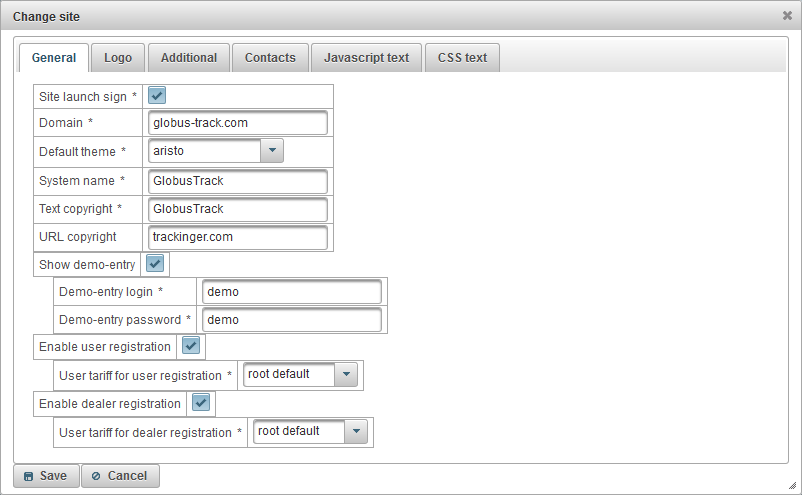
站點屬性對話框包含以下選項卡:
- 一般。
- 商標。
- 額外。
- 聯繫方式。
- Javascript文字。
- CSS文字。
“常規”選項卡包含以下字段:
- 網站啟動標誌。啟動網站的標誌。如果網站未運行,用戶將無法登錄到指定的域。
- 域。經銷商運營網站以提供監控服務的域名。為了使經銷商的網站在指定的域下工作,您需要在指定域的DNS控制面板中創建或更改類型A記錄,並指定IP地址148.251.67.207或148.251.67.210。
- 默認主題。經銷商新用戶的默認主題。主題是顏色,背景,圖標和按鈕的組合。默認為“aristo”。
- 系統名稱。經銷商將提供監控服務的系統名稱。
- 文字版權。將在底部面板中顯示的文本。
- 網址版權。用戶將單擊版權文本的頁面的URL。該頁面將在新窗口中的瀏覽器中打開。
- 顯示演示條目。用於在系統登錄頁面上顯示鏈接“Demo”的標誌,用於在沒有註冊的情況下熟悉用戶與系統。
- 演示登錄。登錄,用戶將點擊“Demo”鏈接。
- 演示密碼。用戶將通過單擊“演示”鏈接訪問的密碼。
- 啟用用戶註冊。使用戶能夠註冊自己的標誌,將顯示“註冊”鏈接。
- 用戶註冊的用戶資費。將在自行註冊時分配給用戶的費率。
- 啟用經銷商註冊。用戶能夠自行註冊的標誌,將顯示“註冊”鏈接,註冊時可以使用“經銷商”標誌。
- 經銷商註冊的用戶關稅。將在自行註冊時分配給經銷商的關稅。
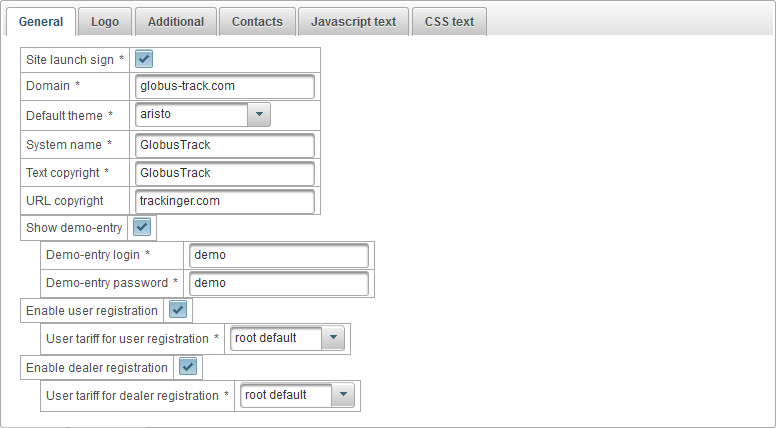
“徽標”選項卡包含以下字段:
- 形象標識。上傳登錄後將顯示的徽標。
- 入口處的圖像標誌。上傳將在登錄時顯示的徽標。
- 網站圖標。上傳站點圖標(站點圖標或圖標),將在瀏覽器中顯示。
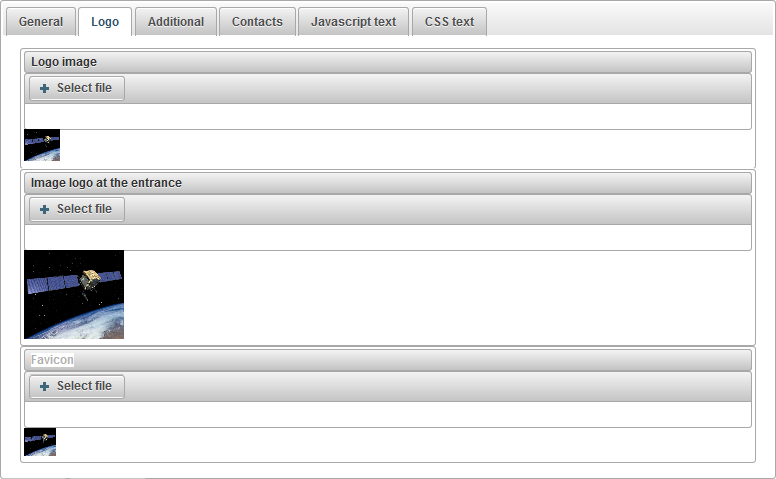
“附加”選項卡包含以下字段:

“聯繫人”選項卡包含以下字段:
- 聯繫方式。允許您指定將以不同語言顯示在經銷商網站“聯繫人”頁面上的文本,最重要的是語言切換。通常在這裡您指定經銷商的電子郵件,電話號碼,地址和其他詳細信息。
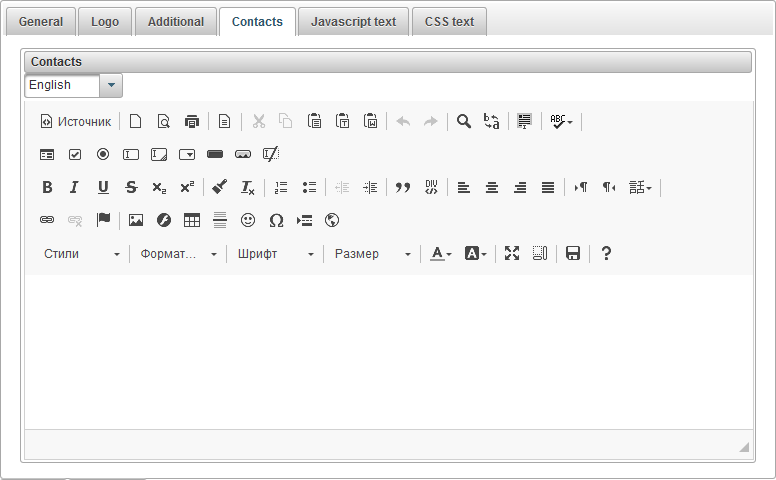
“Javascript文本”選項卡包含以下字段:
- Javascript文字。允許您指定要在經銷商網站上執行的Javascript文本。通常在這裡您指定Google Analytics,Yandex.Metrica或其他的Javascript文本。
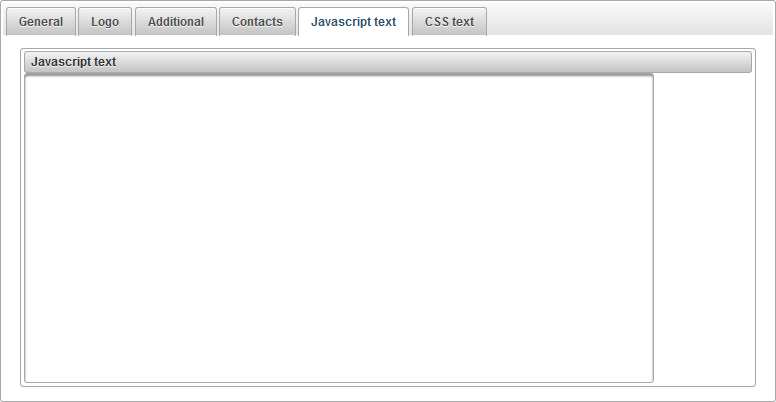
“CSS text”選項卡包含以下字段:
- CSS文字。允許您指定將應用於經銷商網站的CSS文本。 CSS是一種定義HTML文檔顯示的樣式語言。例如,CSS適用於字體,顏色,字段,線條,高度,寬度,背景圖像,定位元素和許多其他內容。
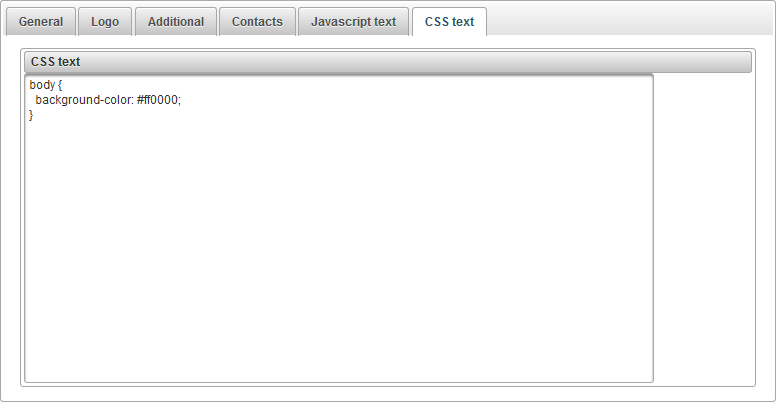
“用戶資費”面板僅適用於經銷商,允許您為經銷商用戶設置資費並啟用結算。您可以限制用戶操作並設置服務成本。您可以設置阻止用戶的最小余額等等。
要打開“用戶資費”面板,請在頂部面板中從下拉列表中選擇“用戶資費”。
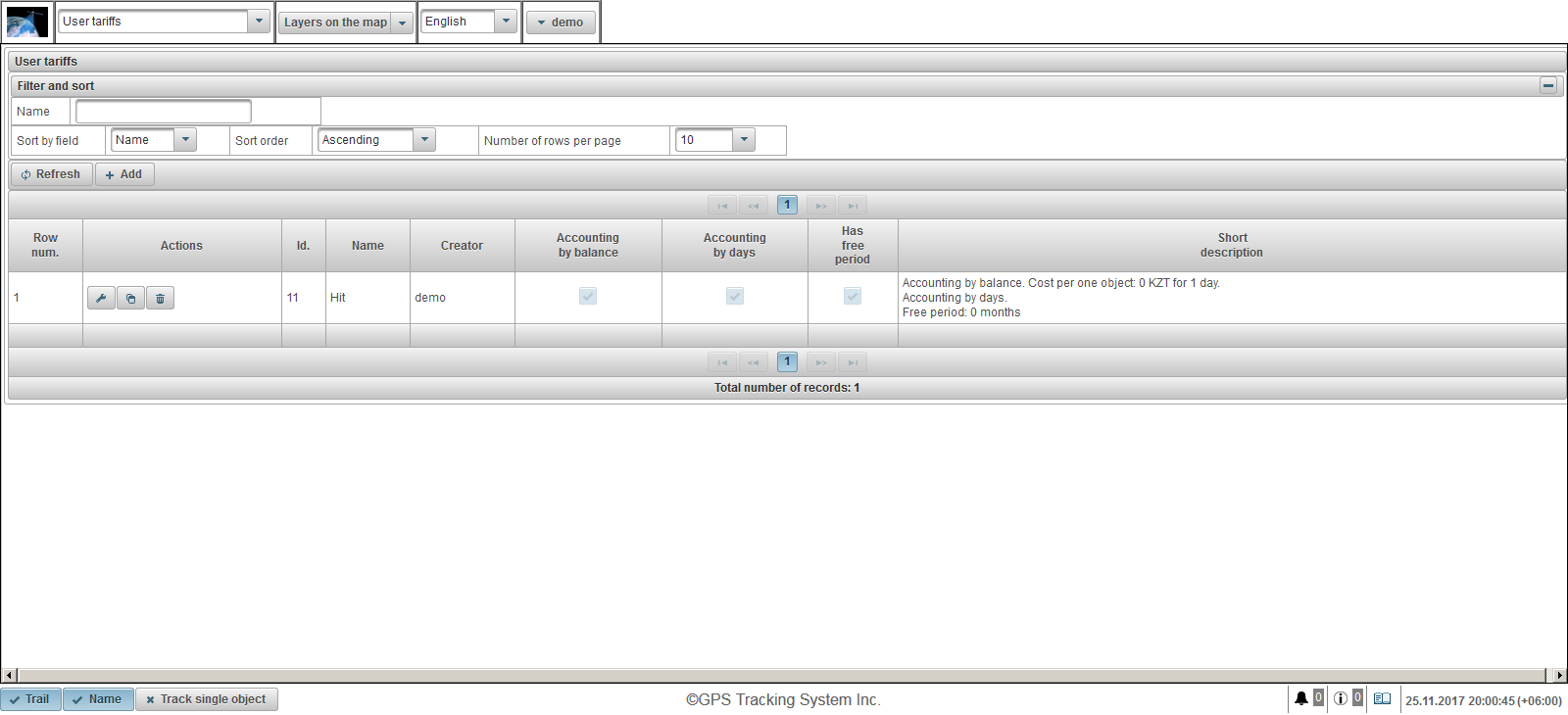
用戶資費表由以下列組成:
- 行號序列號。
- 動作。
 - 打開用戶資費屬性對話框。
- 打開用戶資費屬性對話框。  - 添加用戶資費的副本。
- 添加用戶資費的副本。  - 刪除用戶資費。
- 刪除用戶資費。
- ID。記錄的標識符。
- 名稱。用戶名的關稅。
- 造物主。創建用戶資費的用戶。
- 按餘額核算。按餘額核算的標誌。
- 按天計算。按天計算的標誌。
- 有免費期。包括自由期間的旗幟。
- 簡短的介紹。用戶資費的簡短描述。
要創建用戶資費,請單擊工具欄中的“添加”按鈕。將打開用戶資費屬性對話框。
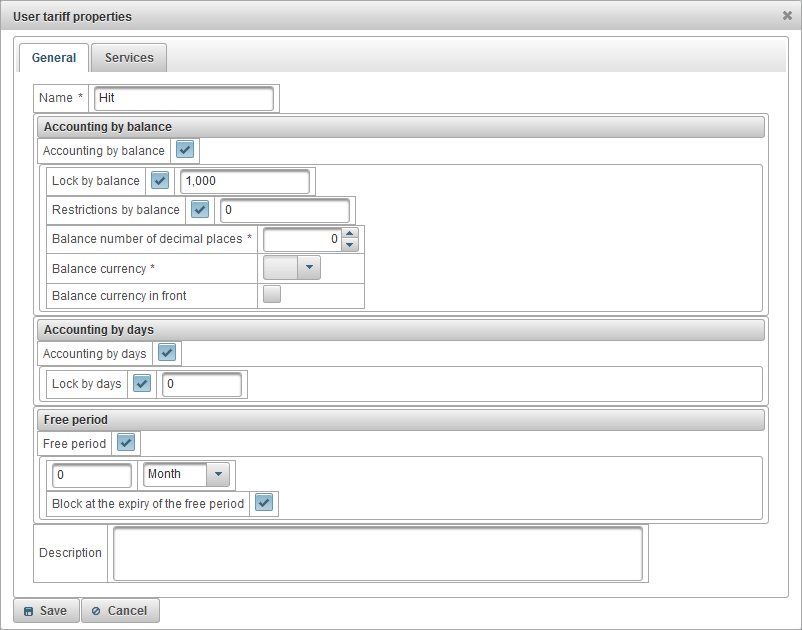
用戶資費屬性對話框包含以下選項卡:
“常規”選項卡可以包含以下字段:
- 名稱。用戶名的關稅。
- 按餘額核算。會計平衡標誌。
- 平衡鎖定。要啟用餘額屏蔽,請設置標誌並指定用戶將自動阻止且無法登錄系統的餘額級別(帳戶中的金額)。在用戶被阻止前7天,用戶將收到有關即將發布的阻止的電子郵件。
- 平衡限制。指定禁止向用戶提供付費服務的餘額級別。
- 餘額小數位數。指定小數點後的位數,如果是整數,則指定零。
- 平衡貨幣。選擇系統將保留記錄的餘額貨幣。
- 在前面平衡貨幣。用於在金額前面放置貨幣餘額的標誌。
- 按天計算。會計旗子在天之前。
- 按天鎖定。要按天啟用阻止,請設置該標誌並指定用戶自動阻止且無法登錄的剩余天數。在用戶被阻止前7天,用戶將收到有關即將發生的阻止的電子郵件。
- 免費時間段。要啟用空閒時段,請設置標誌並指定向用戶免費提供服務的時間段。
- 在免費期限到期時阻止。用戶在空閒時段到期時的鎖定標誌,如果“按平衡鎖定”標誌和低於指定金額的餘額有效或“按日鎖定”標誌和剩餘的日期以下,用戶將被阻止指定的天數有效。
- 描述。任意描述,可選字段。

“服務”選項卡顯示所有可用服務的列表,以及它們的數量和成本。可以啟用或禁用任何服務,更改服務的最大數量和成本。
服務表由以下列組成:
- №。序列號。
- 服務。服務名稱。
- 啟用。服務激活標誌。
- 成本對應表。例如,可以根據對象的數量指定服務的成本。如果您不想根據數量劃分服務成本,請添加一條記錄,然後在“數量”字段中指定1並在“成本”字段中輸入成本。
 - 向表中添加記錄。
- 向表中添加記錄。  - 清桌子。
- 清桌子。
- 充電頻率。
- 天。系統將收取每日費用。
- 月。該系統將按月收費。
- 年。該系統將每年收取費用。
- 最大數量。允許的最大數量。
- 最大數量限制。來自頂級用戶的最大數量。如果最高用戶將最大金額設置為100,那麼我們不能在“最大數量”字段中指定超過100,也就是說,它是從上面限制的。
 - 改變記錄。要更改記錄,請單擊此圖標。
- 改變記錄。要更改記錄,請單擊此圖標。
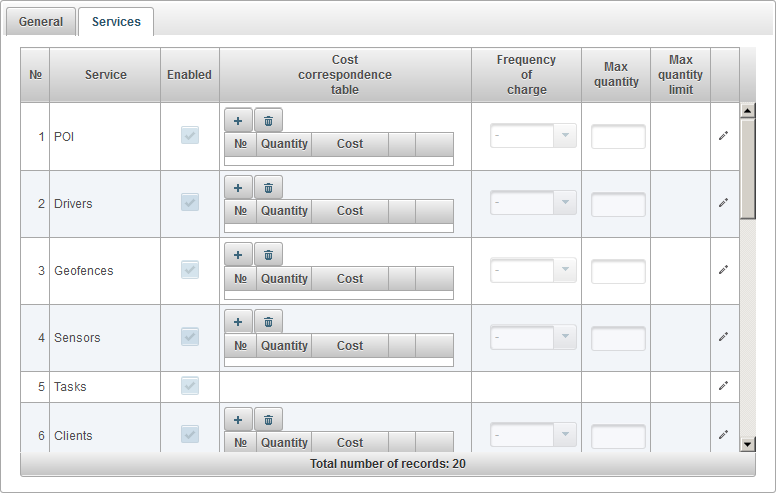
“用戶的餘額操作”面板僅適用於經銷商,並允許您向用戶餘額添加操作,例如,當用戶支付所提供的服務或您希望手動從用戶中刪除餘額時提供的服務。
要打開“用戶餘額操作”面板,請在頂部面板中從下拉列表中選擇“用戶餘額操作”。
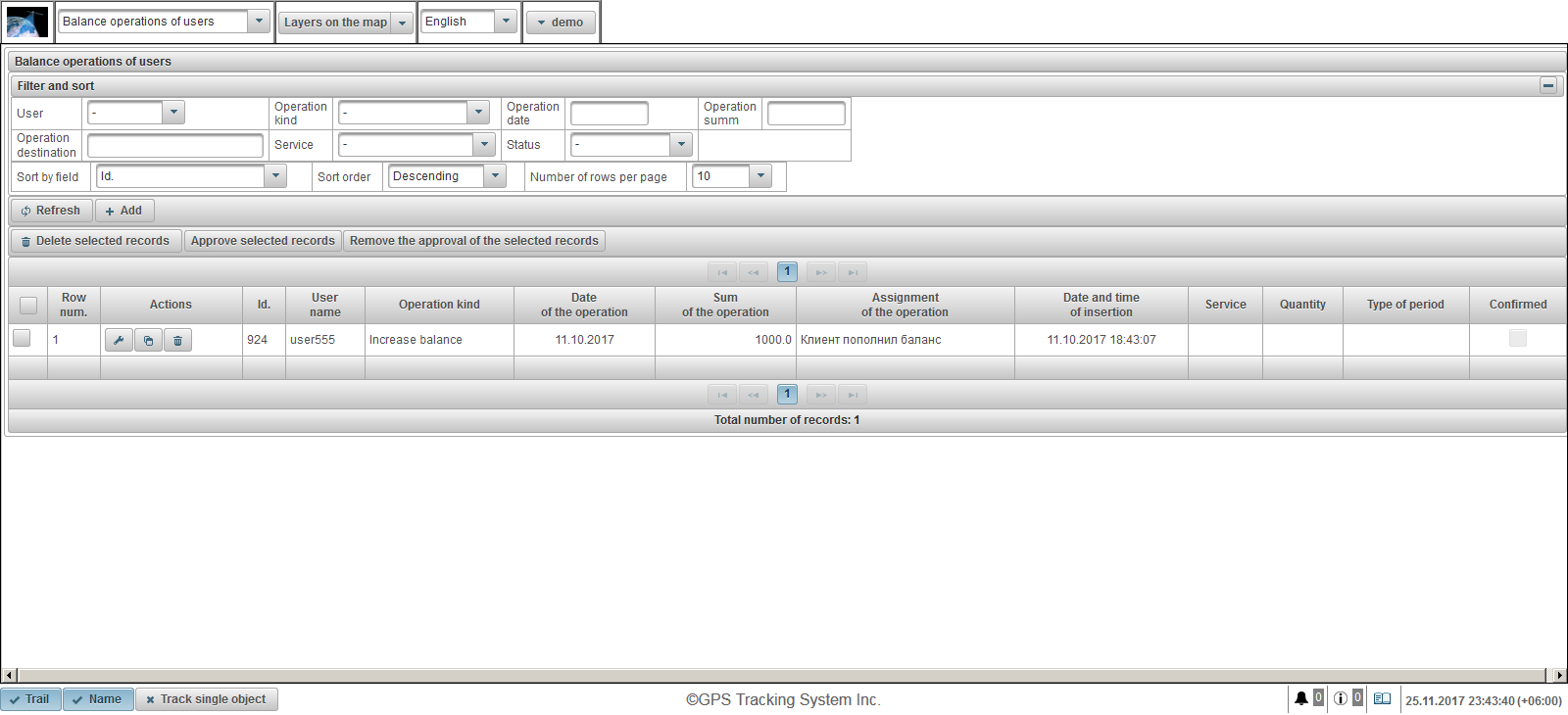
用戶餘額表由以下列組成:
 - 操作選擇標誌。
- 操作選擇標誌。 - 行號序列號。
- 動作。
 - 打開用戶餘額的屬性對話框。
- 打開用戶餘額的屬性對話框。  - 將操作的副本添加到用戶的餘額中。
- 將操作的副本添加到用戶的餘額中。  - 刪除用戶餘額的操作。
- 刪除用戶餘額的操作。
- ID。記錄的標識符。
- 用戶名。用戶名。
- 操作種類。操作類型。
- 操作日期。操作日期。
- 操作總和。交易金額。
- 分配操作。操作分配的文本。
- 插入的日期和時間。創建操作的日期和時間。
- 服務。服務名稱。
- 數量。操作數量。
- 期間類型。運營期類型。
- 證實。批准標誌。
在“篩选和排序”面板中,您可以配置記錄的排序和篩選。
默認情況下,表格按“Id”字段排序。按降序排列。要按特定字段排序,請在“按字段排序”字段中選擇要排序的字段,在“排序順序”字段中,選擇排序順序並單擊“刷新”按鈕。您還可以按“用戶”,“操作類型”,“操作日期”,“操作匯總”,“操作目的地”,“服務”和“狀態”字段進行過濾。要過濾,請輸入這些字段的值,然後單擊“刷新”按鈕。您還可以在“每頁行數”字段中調整每頁的行數。
要刪除所選記錄,請單擊“刪除所選記錄”按鈕。要批准所選記錄,請單擊“批准所選記錄”按鈕。要從所選記錄中刪除批准,請單擊“刪除所選記錄的批准”按鈕。
要為用戶的餘額創建操作,請單擊工具欄中的“添加”按鈕。將打開用戶餘額操作的屬性對話框。
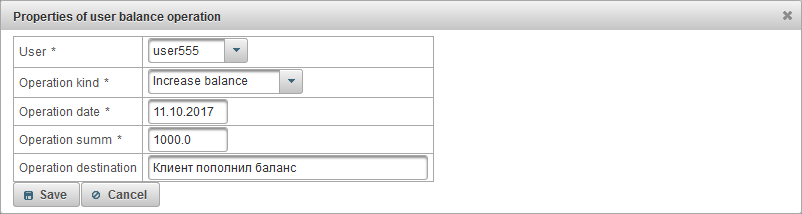
用戶餘額操作的屬性對話框包含以下字段:
- 用戶。選擇要在天平上執行操作的用戶。
- 操作種類。
- 增加平衡。如果您想為用戶充值,例如,如果用戶付費。
- 減少平衡。如果你想取消用戶的餘額。
- 運營日期。營業日期。
- 操作匯總。交易金額。
- 運營目的地。操作的目的,任意文本字段是可選的。
- 服務。如果選擇了操作類型“減少平衡”,則此字段可見。選擇要執行操作的服務是可選字段。
- 數量。如果選擇了操作類型“減少平衡”,則此字段可見。如果要在一天內指定,請在“數量”字段中輸入1,然後在“期間類型”字段中選擇“日期”。
- 期間類型。如果選擇了操作類型“減少平衡”,則此字段可見。如果要在一個月內指定,請在“數量”字段中輸入1,然後在“期間類型”字段中選擇“月”。
“用戶的日常操作”面板僅適用於經銷商,並允許您按用戶日添加操作,例如,當用戶想要支付20天使用系統的費用或者您希望手動從用戶那裡休息幾天時。
要打開“用戶日操作”面板,請在頂部面板中從下拉列表中選擇“用戶的日操作”。
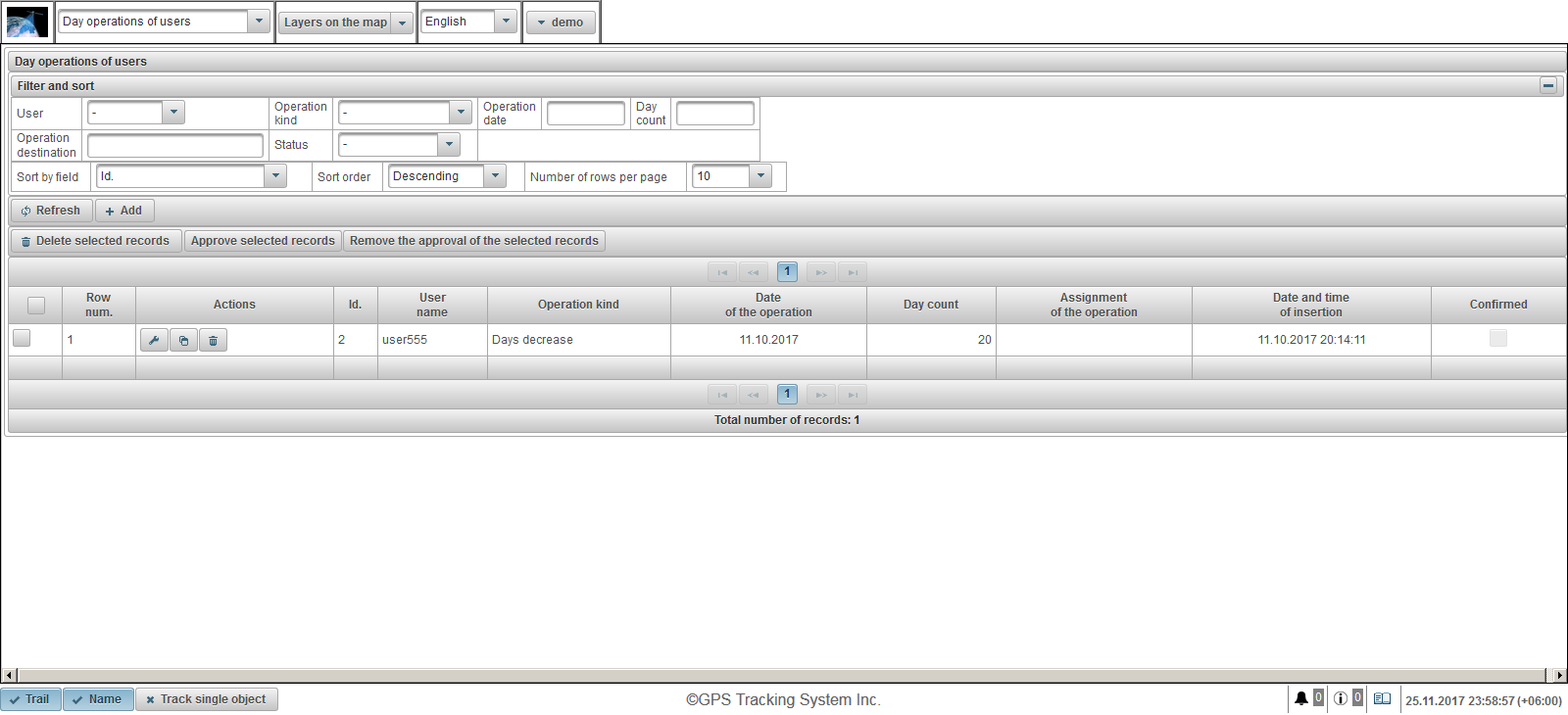
用戶日的操作表包含以下列:
 - 操作選擇標誌。
- 操作選擇標誌。 - 行號序列號。
- 動作。
 - 按用戶日打開操作屬性對話框。
- 按用戶日打開操作屬性對話框。  - 按用戶日添加操作副本。
- 按用戶日添加操作副本。  - 按用戶日刪除操作。
- 按用戶日刪除操作。
- ID。記錄的標識符。
- 用戶名。用戶名。
- 操作種類。操作類型。
- 操作日期。操作日期。
- 日計數。天數。
- 分配操作。操作分配的文本。
- 插入的日期和時間。創建操作的日期和時間。
- 證實。批准標誌。
在“篩选和排序”面板中,您可以配置記錄的排序和篩選。
默認情況下,表格按“Id”字段排序。按降序排列。要按特定字段排序,請在“按字段排序”字段中選擇要排序的字段,在“排序順序”字段中,選擇排序順序並單擊“刷新”按鈕。您還可以按“用戶”,“操作類型”,“操作日期”,“日計數”,“操作目標”和“狀態”字段進行過濾。要過濾,請輸入這些字段的值,然後單擊“刷新”按鈕。您還可以在“每頁行數”字段中調整每頁的行數。
要刪除所選記錄,請單擊“刪除所選記錄”按鈕。要批准所選記錄,請單擊“批准所選記錄”按鈕。要從所選記錄中刪除批准,請單擊“刪除所選記錄的批准”按鈕。
要按用戶的日期創建操作,請單擊工具欄中的“添加”按鈕。操作屬性對話框將按用戶的日期打開。
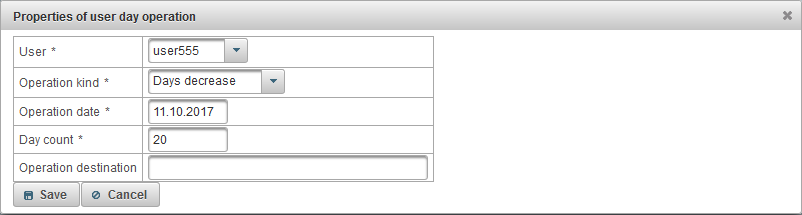
用戶日的操作屬性對話框包含以下字段:
- 用戶。選擇要在天平上執行操作的用戶。
- 操作種類。
- 天增加。例如,如果用戶付費使用系統20天。
- 天減少。例如,如果您想從用戶那裡休假。
- 運營日期。營業日期。
- 日計數。運營天數。
- 運營目的地。操作的目的,任意文本字段是可選的。
“對象關稅”面板僅適用於經銷商,允許您設置對象的關稅並啟用對象計費。您可以設置阻止對象,訂閱費用,數據存儲時間等的最小余額。
要打開“對象的關稅”面板,請在下拉列表的頂部面板中選擇“對象的關稅”。
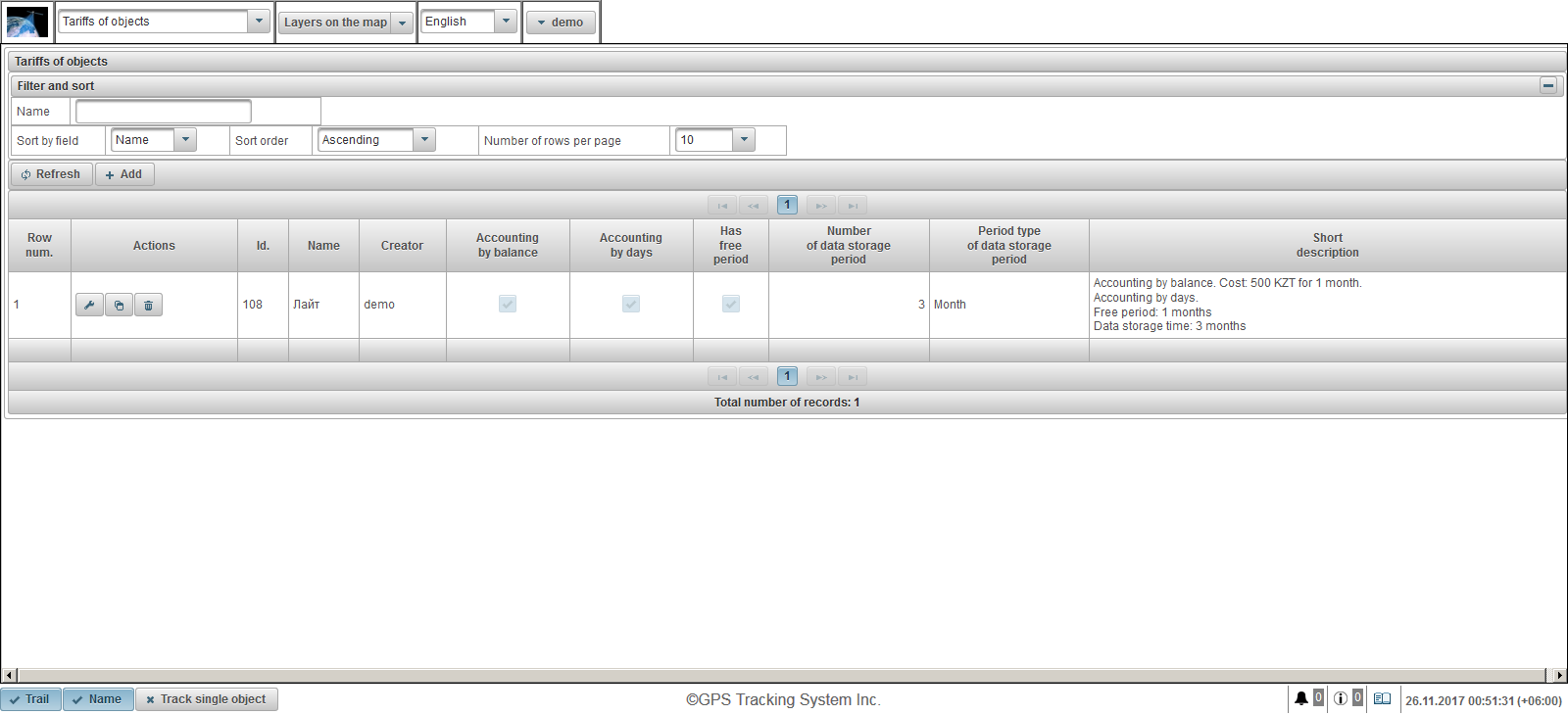
對象的資費表包含以下列:
- 行號序列號。
- 動作。
 - 打開對象的關稅屬性對話框。
- 打開對象的關稅屬性對話框。  - 添加對象的關稅副本。
- 添加對象的關稅副本。  - 刪除對象的關稅。
- 刪除對象的關稅。
- ID。記錄的標識符。
- 名稱。對象的關稅名稱。
- 造物主。創建對象關稅的用戶。
- 按餘額核算。會計平衡標誌。
- 按天計算。會計旗子在天之前。
- 有免費期。包括自由期間的旗幟。
- 數據存儲期數。數據存儲期限。
- 期間類型的數據存儲期。數據存儲期的類型。
- 簡短的介紹。關稅簡述。
要創建對象資費,請單擊工具欄中的“添加”按鈕。將顯示“資費屬性”對話框。
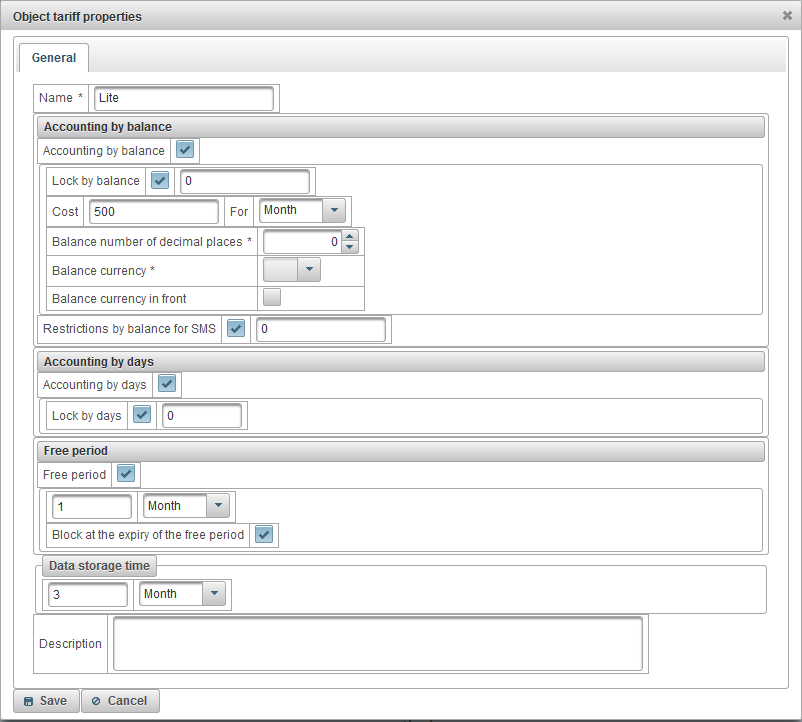
對象的關稅屬性對話框包含以下字段:
- 名稱。對象的關稅名稱。
- 按餘額核算。會計平衡標誌。
- 平衡鎖定。要啟用餘額屏蔽,請設置標記並指定自動阻止對象的餘額級別(帳戶中的金額)。在對像被阻止前7天,用戶將收到有關即將到來的阻止的電子郵件。
- 成本。指定月費並選擇收取訂閱費的頻率。
- 餘額小數位數。指定小數點後的位數,如果是整數,則指定零。
- 平衡貨幣。選擇系統將保留記錄的餘額貨幣。
- 在前面平衡貨幣。用於在金額前面放置貨幣餘額的標誌。
- SMS的餘額限制。指定對象禁止SMS消息的餘額級別。
- 按天計算。會計旗子在天之前。
- 按天鎖定。要按天啟用阻止,請設置標誌並指定自動阻止對象的剩余天數。在對像被阻止前7天,用戶將收到有關即將到來的阻止的電子郵件。
- 免費時間段。要啟用空閒期間,請設置標誌並指定向對象免費提供服務的期限。
- 在免費期限到期時阻止。在空閒時段到期時的對象鎖定標誌,如果“按平衡鎖定”標誌和余額低於指定數量或“按天鎖定”標誌並且其余天數低於指定數量,則對象將被阻止天。
- 數據存儲時間。指定數據的存儲期限。
- 描述。任意描述,可選字段。
“平衡對像操作”面板僅適用於經銷商,並允許您在對象餘額上添加操作,例如,當用戶按月支付對象費用或者您希望手動從對像中刪除餘額時提供的服務。
要打開“對象的平衡操作”面板,請在頂部面板的下拉列表中選擇“對象的平衡操作”。
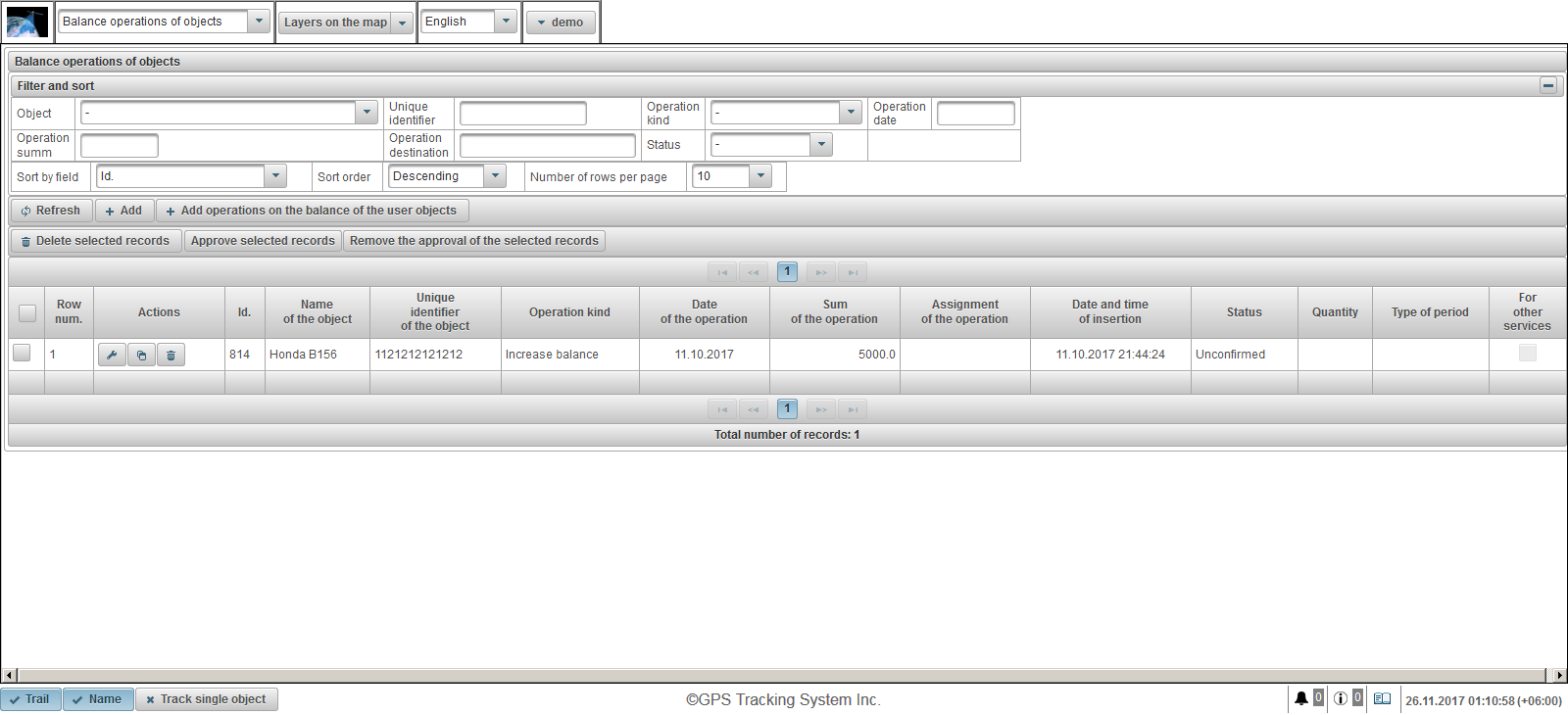
對象餘額的操作表包含以下列:
 - 操作選擇標誌。
- 操作選擇標誌。 - 行號序列號。
- 動作。
 - 通過對象平衡打開操作的屬性對話框。
- 通過對象平衡打開操作的屬性對話框。  - 在對象的餘額上添加操作的副本。
- 在對象的餘額上添加操作的副本。  - 刪除對象餘額上的操作。
- 刪除對象餘額上的操作。
- ID。記錄的標識符。
- 對象的名稱。對象的名稱。
- 對象的唯一標識符。對象的唯一標識符。
- 操作種類。操作類型。
- 操作日期。操作日期。
- 操作總和。交易金額。
- 分配操作。操作分配的文本。
- 插入的日期和時間。創建操作的日期和時間。
- 狀態。操作的狀態。
- 數量。運營數量。
- 期間類型。運營期類型。
- 對於其他服務。其他服務的標誌操作。
在“篩选和排序”面板中,您可以配置記錄的排序和篩選。
默認情況下,表格按“Id”字段排序。按降序排列。要按特定字段排序,請在“按字段排序”字段中選擇要排序的字段,在“排序順序”字段中,選擇排序順序並單擊“刷新”按鈕。您還可以過濾“對象”,“唯一標識符”,“操作類型”,“操作日期”,“操作匯總”,“操作目標”和“狀態”字段。要過濾,請輸入這些字段的值,然後單擊“刷新”按鈕。您還可以在“每頁行數”字段中調整每頁的行數。
要刪除所選記錄,請單擊“刪除所選記錄”按鈕。要批准所選記錄,請單擊“批准所選記錄”按鈕。要從所選記錄中刪除批准,請單擊“刪除所選記錄的批准”按鈕。
要創建對象平衡操作,請單擊工具欄中的“添加”按鈕。操作屬性對話框將在對象的餘額上打開。
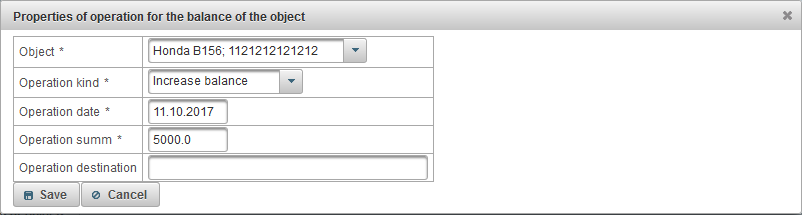
對象餘額的操作屬性對話框包含以下字段:
- 賓語。選擇要在對象餘額上執行操作的對象。
- 操作種類。
- 增加平衡。如果要重新填充對象的餘額,例如,如果用戶已付款。
- 減少平衡。如果要從提供的服務的對像中手動刪除餘額。
- 運營日期。營業日期。
- 操作匯總。交易金額。
- 運營目的地。操作的目的,任意文本字段是可選的。
- 對於其他服務。其他服務的交易標誌,例如,SMS消息的交易標誌。
- 數量。如果選擇了操作類型“減少平衡”,則此字段可見。如果要在一天內指定,請在“數量”字段中輸入1,然後在“操作類型”字段中選擇“日期”。
- 期間類型。如果選擇了操作類型“減少平衡”,則此字段可見。如果要在一個月內指定,請在“數量”字段中輸入1,然後在“操作類型”字段中選擇“月”。
要為用戶對象創建平衡操作,請單擊工具欄中的“在用戶對象的餘額上添加操作”按鈕。將打開用於向用戶對象添加平衡操作的對話框。
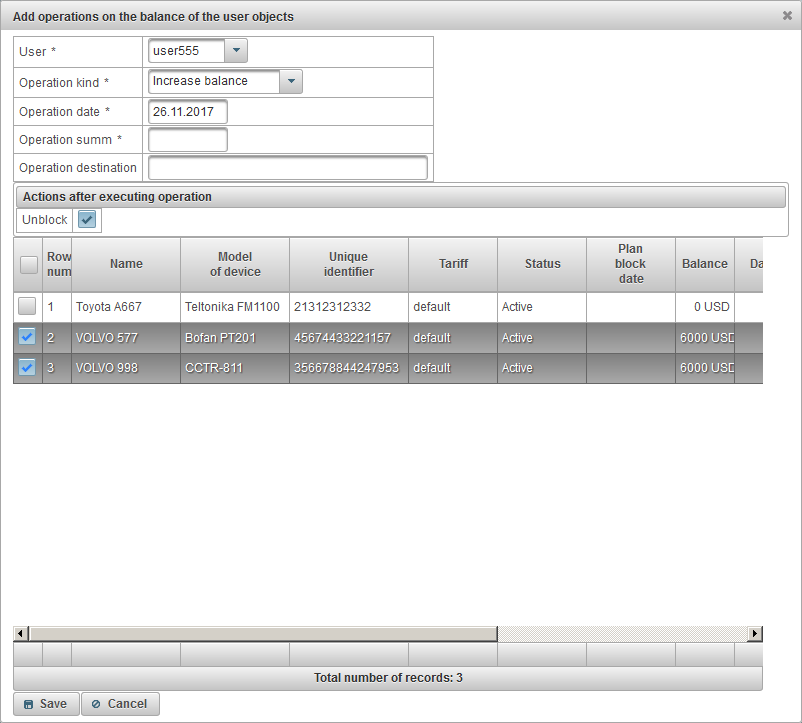
用戶對象添加餘額操作的對話框包含以下字段:
- 用戶。選擇一個用戶。
- 操作種類。
- 增加平衡。如果要重新填充對象的餘額,例如,如果用戶已付款。
- 減少平衡。如果要從提供的服務的對像中手動刪除餘額。
- 運營日期。營業日期。
- 操作匯總。交易金額。
- 運營目的地。操作的目的,任意文本字段是可選的。
- 數量。如果選擇了操作類型“減少平衡”,則此字段可見。如果要在一天內指定,請在“數量”字段中輸入1,然後在“期間類型”字段中選擇“日期”。
- 期間類型。如果選擇了操作類型“減少平衡”,則此字段可見。如果要在一個月內指定,請在“數量”字段中輸入1,然後在“期間類型”字段中選擇“月”。
- 執行操作後的操作。
在底部,將顯示用於選擇所選用戶的對象的表。通過在表的第一列中設置標誌來選擇對象。要創建操作,請單擊“保存”按鈕。
“對象的日操作”面板僅適用於經銷商,並且允許您按對像日添加操作,例如,當用戶要為使用對象支付20天的費用時,或者當您要手動從中刪除日期時物體。
要打開“對象的日操作”面板,請在頂部面板的下拉列表中選擇“對象的日操作”。
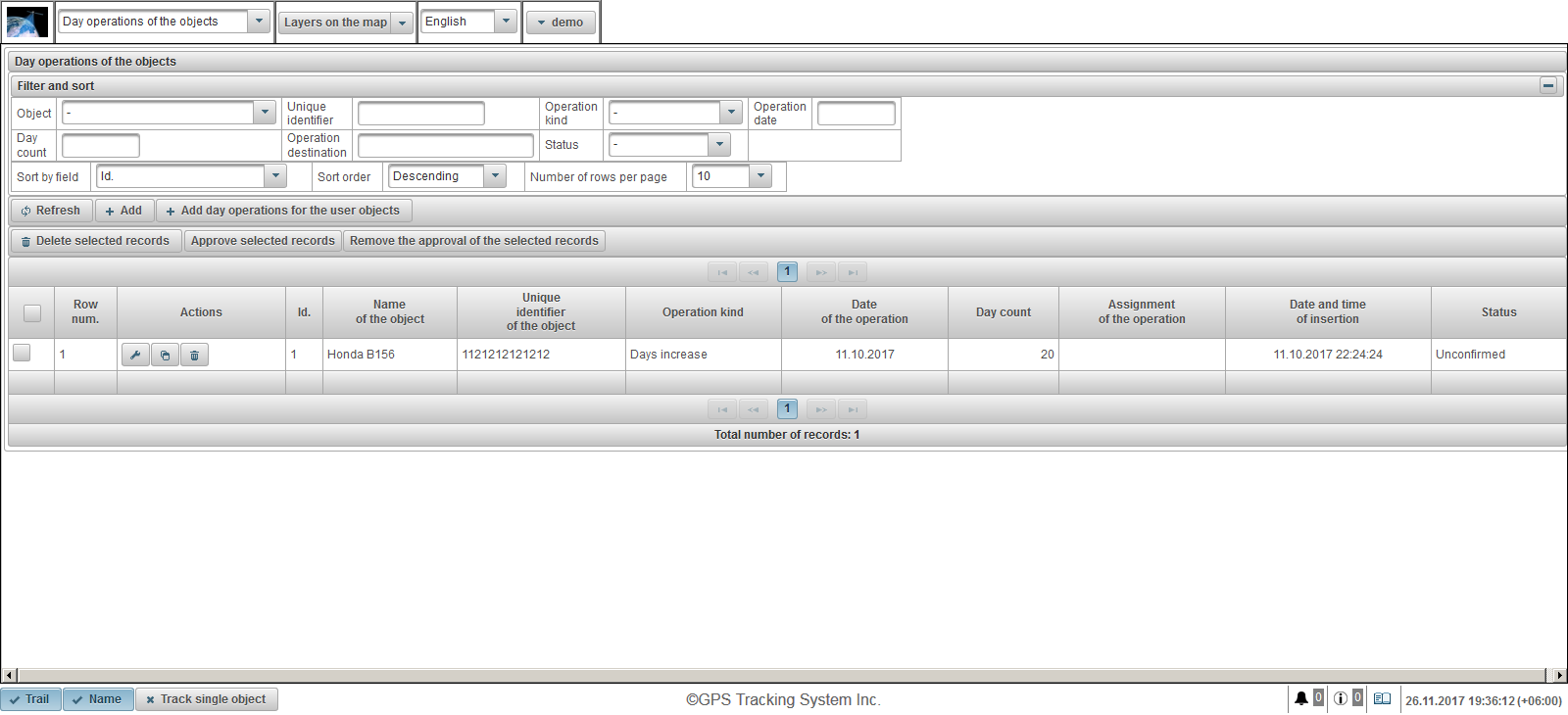
按對像日劃分的操作表包含以下幾列:
 -操作選擇標誌。
-操作選擇標誌。 - 行數序列號。
- 動作。
 -按對像日期打開操作屬性對話框。
-按對像日期打開操作屬性對話框。  -按對像日期添加操作的副本。
-按對像日期添加操作的副本。  -按對像日期刪除操作。
-按對像日期刪除操作。
- ID。記錄的標識符。
- 對象的名稱。對象的名稱。
- 對象的唯一標識符。對象的唯一標識符。
- 操作種類。操作類型。
- 手術日期。手術日期。
- 天數。天數。
- 操作分配。操作分配的文本。
- 插入的日期和時間。創建操作的日期和時間。
- 狀態。對象的狀態。
在“過濾和排序”面板中,可以配置記錄的排序和過濾。
默認情況下,該表按字段“ Id”排序。降序排列。要按特定字段排序,請在“按字段排序”字段中,選擇要排序的字段,在“排序順序”字段中,選擇排序順序,然後單擊“刷新”按鈕。您還可以過濾“對象”,“唯一標識符”,“操作種類”,“操作日期”,“天數”,“操作目的地”和“狀態”字段。要過濾,請為這些字段輸入值並單擊``刷新''按鈕。您還可以在“每頁行數”字段中調整每頁的行數。
要刪除所選記錄,請單擊“刪除所選記錄”按鈕。要批准所選記錄,請單擊“批准所選記錄”按鈕。要從所選記錄中刪除批准,請單擊“刪除所選記錄的批准”按鈕。
要按對像日創建操作,請單擊工具欄中的“添加”按鈕。對象的日期將打開操作屬性對話框。
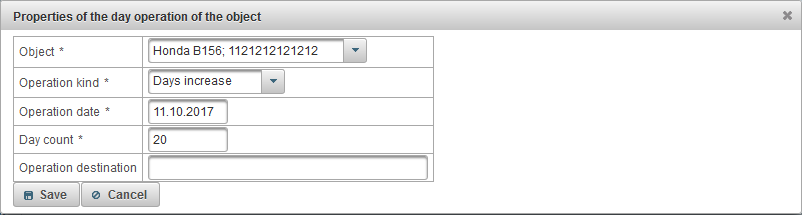
按對像日的操作屬性對話框包含以下字段:
- 賓語。選擇當天要執行操作的對象。
- 操作種類。
- 天數增加。例如,如果用戶為使用該對象支付了20天的費用。
- 天數減少。例如,如果您想從某個對像中休假幾天。
- 運營日期。運作日期。
- 天數。營業天數。
- 操作目的地。操作的目的,任意文本字段是可選的。
要按用戶對象按天創建操作,請單擊工具欄中的按鈕“為用戶對象添加按天操作”。將打開用於按用戶對象按天添加操作的對話框。
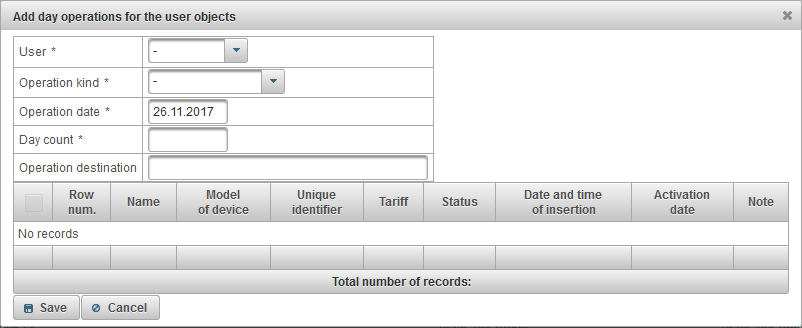
用於按用戶對象按天添加操作的對話框包含以下字段:
- 用戶。選擇一個用戶。
- 操作種類。
- 天數增加。如果要重新填充對象的日期,例如,如果用戶付款了。
- 天數減少。如果要手動從對像中刪除提供服務的日期。
- 運營日期。運作日期。
- 天數。天數。
- 操作目的地。操作的目的,任意文本字段是可選的。
在底部,將顯示用於選擇所選用戶對象的表。通過在表的第一列中設置標誌來選擇對象。要創建操作,請單擊“保存”按鈕。
“測試端口”面板僅適用於經銷商,允許從測試端口查看收到的服務器數據,因此必須為服務器的此測試端口配置設備。
要打開“測試端口”面板,請從頂部面板的下拉列表中選擇“測試端口”。
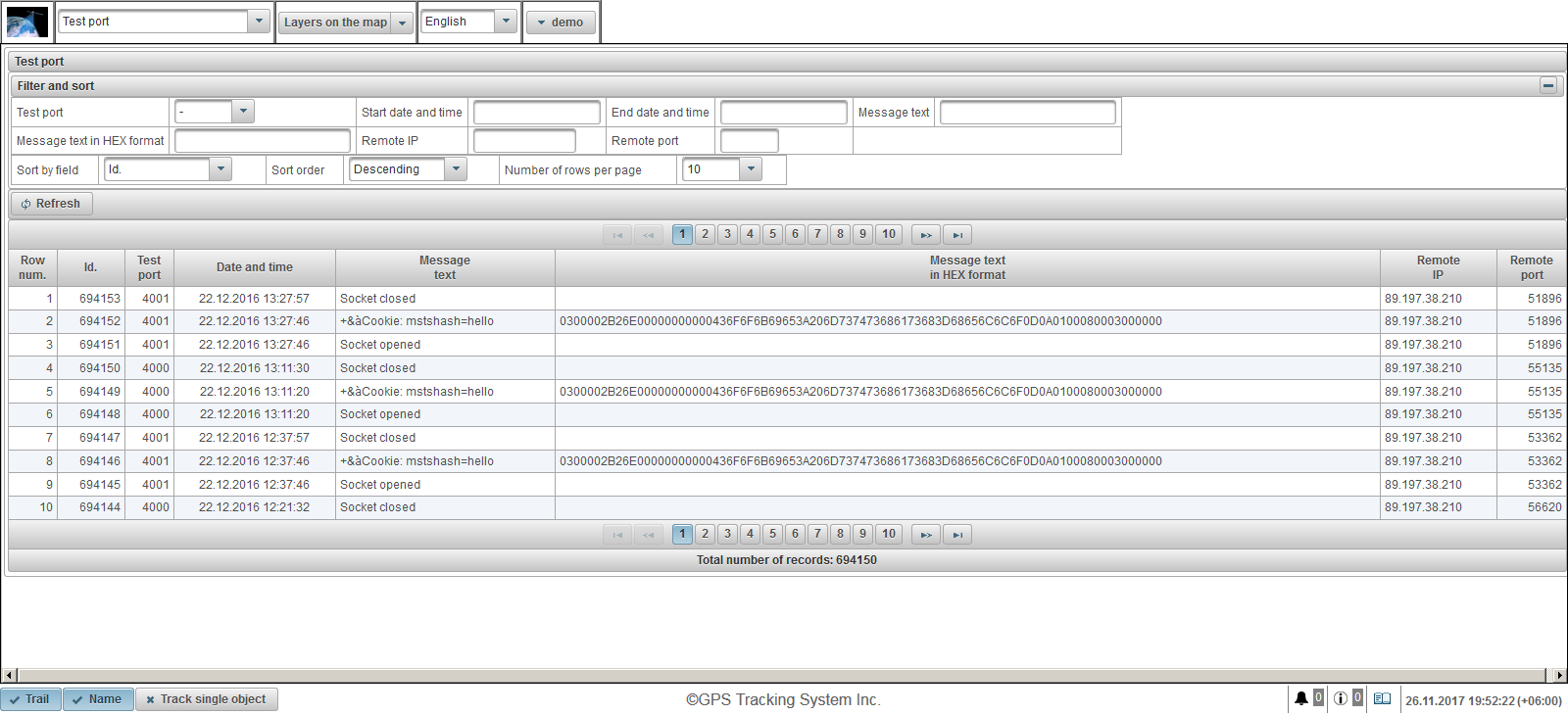
對象的消息表由以下列組成:
- 行號序列號。
- ID。記錄的標識符。
- 測試端口。測試服務器端口。
- 日期和時間。服務器收到消息的日期和時間。
- 消息文本。以文本形式從對象接收的消息。
- HEX格式的消息文本。以HEX格式從對象接收的消息文本。
- 遠程IP。將數據發送到服務器的設備的連接的IP地址。
- 遠程端口。將數據發送到服務器的設備的連接端口。
在“篩选和排序”面板中,您可以配置記錄的排序和篩選。
默認情況下,表格按“Id”字段排序。按降序排列。要按特定字段排序,請在“按字段排序”字段中選擇要排序的字段,在“排序順序”字段中,選擇排序順序並單擊“刷新”按鈕。您還可以按“測試端口”,“開始日期和時間”,“結束日期和時間”,“消息文本”,“HEX格式的消息文本”,“遠程IP”和“遠程端口”字段進行過濾。要過濾,請輸入這些字段的值,然後單擊“刷新”按鈕。您還可以在“每頁行數”字段中調整每頁的行數。
移動版是簡化版,可以使用系統“ MorseTI ”的基本功能。主要功能:查看所有對象的最後一條消息,在地圖上跟踪對象,查看有關對象的詳細信息,在地圖上查看對象的軌跡。要轉到移動版本,請在登錄名上單擊“移動版本”鏈接。

在登錄頁面上,輸入您的登錄名(用戶名)和密碼。輸入所有必要數據後,單擊“登錄”按鈕。
界面語言最初由瀏覽器定義。您可以從下拉列表中的“語言”字段中更改系統界面的語言。
當您單擊“演示”按鈕時,您將進入系統的演示版本。
單擊“完整版”按鈕後,您將進入系統的完整版本 。
當您單擊“移動版GTS4B”按鈕時,您將進入移動版GTS4B 。
登錄後,默認情況下將打開“監控”面板,以下面板可用:
- 監測。登錄後默認將打開。監視面板允許您監視地圖上的工作列表對象。
- 曲目。此面板允許您在地圖上查看對象的軌跡。軌道是地圖上對象的移動線。軌道根據對象的消息構造,並通過段連接成一行。標記也可以沿著軌道放置,例如,超速,停止,加油,卸載等。
以下是Android,iOS和Windows Store操作系統的移動應用程序的鏈接。
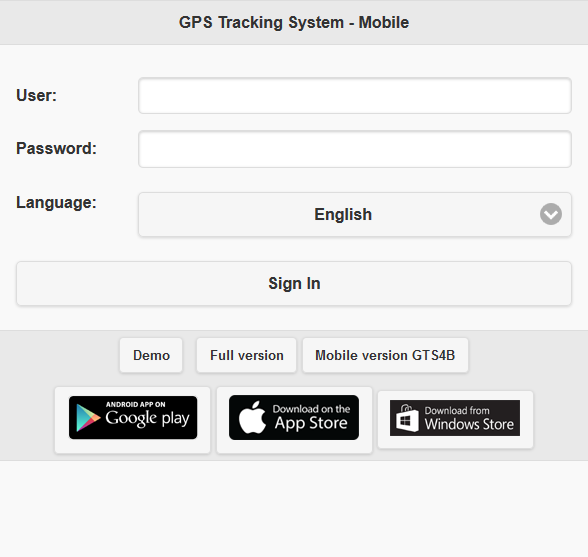
頂部面板顯示以下項目:
- 面板選擇。可用面板列表取決於用戶的權限;
 - 顯示對象。工作清單顯示模式。
- 顯示對象。工作清單顯示模式。  - 顯示曲目選項。顯示選擇軌道參數的頁面。
- 顯示曲目選項。顯示選擇軌道參數的頁面。  - 顯示地圖。 地圖顯示模式。
- 顯示地圖。 地圖顯示模式。  - 設置。打開窗口“ 設置 ”。
- 設置。打開窗口“ 設置 ”。  - 完整版本。要轉到系統的完整版本 。
- 完整版本。要轉到系統的完整版本 。 - 用戶名。授權用戶的名稱。
 - 退出。註銷系統。
- 退出。註銷系統。

地圖顯示監控對象,其移動,興趣點,地理圍欄等。
在大多數瀏覽器中,您可以切換到全屏顯示模式,按<F11>鍵激活它。
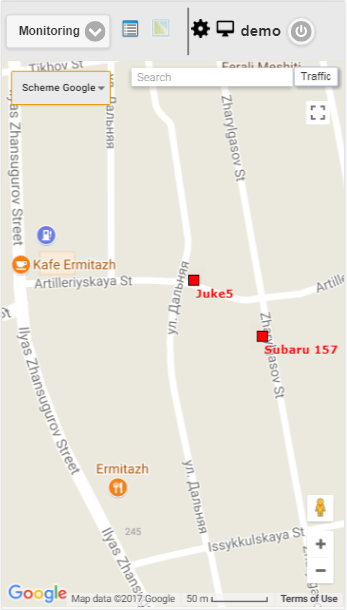
在不同的面板中使用地圖
許多面板統一了地圖。這意味著當在面板之間切換時,將保存地圖比例和其中心的坐標。此外,諸如軌跡線,標記,對像圖標,興趣點,地理圍欄等圖形元素保留在它們的位置。
在地圖上導航
用鼠標導航。 在地圖的任何位置單擊鼠標左鍵,在不釋放按鈕的情況下,拉出所需的方向。
縮放地圖
要縮放地圖,您可以使用以下幾種方法:
使用地圖上的比例。
在地圖的右下角有縮放按鈕,可以放大(+)或縮小( - )對象。在這種情況下,地圖的中心不會改變其位置。您可以單擊“+”或“ - ”按鈕以逐步模式更改比例。
使用鼠標滾輪。
使用鼠標滾輪(“滾動”)設置適當的比例更加方便:從它自身 - 靠近物體,自身 - 它移開。在這種情況下,需要將光標本身定向到您感興趣的位置,以便在縮放比例時不會從視圖中丟失。
在地圖的任何位置雙擊鼠標左鍵,即可進入此位置。
地圖的右下角還顯示地圖顯示的當前比例。
在地圖的左上角,您可以選擇地圖的來源。
在地圖的左上角有一個搜索。
在地圖的右上角,根據所選地圖的來源,可能會顯示“交通”按鈕。
要啟用交通擁堵,請單擊“交通”按鈕(關閉模式 - 再按一次)。
“設置”窗口允許您配置系統以滿足用戶要求,並包含以下字段。
- 工作清單。
- 在工作清單中顯示圖標。一個標誌,顯示工作列表中對象的圖標。
- 地圖。
- 顯示對象的軌跡。標記顯示對象的痕跡。如果對像在運動,則在對像後面可能會有一條軌跡,顯示最後幾條消息的運動。
- 顯示對象的名稱。用於在地圖上顯示對象名稱的標誌。
- 跟踪單個對象。用於啟用對一個對象的跟踪模式的標誌,在此模式下,僅對一個選定的對象進行跟踪。
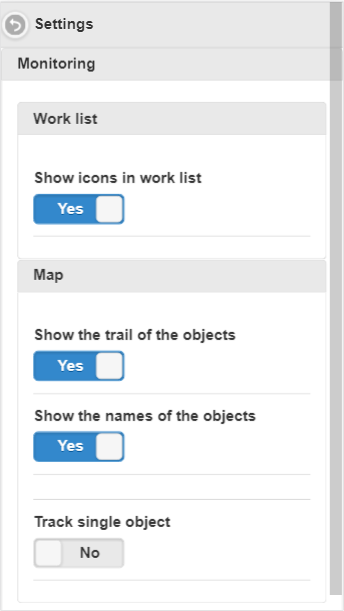
監視面板允許您監視地圖上的工作列表對象。
要打開監視面板,請在頂部面板中從下拉列表中選擇“監視”。
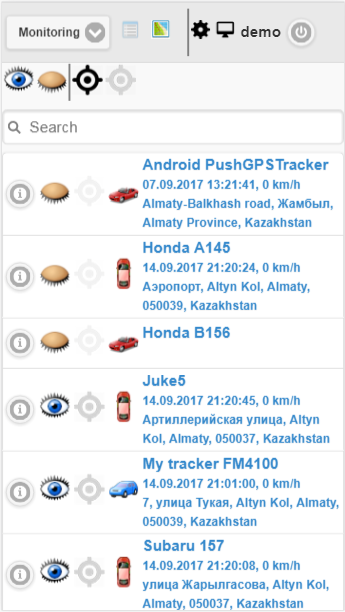
工作清單包含當前用戶可用的所有對象。
默認情況下,表按字母順序按升序排序。
工具欄包含以下按鈕:
 - 單擊圖標以打開地圖上所有對象的可見性。
- 單擊圖標以打開地圖上所有對象的可見性。  - 單擊圖標可關閉地圖上所有對象的可見性。
- 單擊圖標可關閉地圖上所有對象的可見性。  - 單擊圖標以啟用對地圖上所有對象的跟踪。
- 單擊圖標以啟用對地圖上所有對象的跟踪。  - 單擊圖標以禁用對地圖上所有對象的跟踪。
- 單擊圖標以禁用對地圖上所有對象的跟踪。
也可以按對象名稱進行過濾,在“搜索”字段中輸入文本,表格按對象名稱進行過濾。
對象的工作清單表包含以下列:
 - 單擊圖標時,將打開有關對象的信息 。
- 單擊圖標時,將打開有關對象的信息 。  - 用於在地圖上顯示對象的圖標,要隱藏它,請單擊圖標。
- 用於在地圖上顯示對象的圖標,要隱藏它,請單擊圖標。  - 圖標隱藏地圖中的對象,顯示,單擊圖標。只有在可見區域中時,才會在地圖上顯示帶有地圖顯示圖標的對象。地圖可以自由移動和縮放。
- 圖標隱藏地圖中的對象,顯示,單擊圖標。只有在可見區域中時,才會在地圖上顯示帶有地圖顯示圖標的對象。地圖可以自由移動和縮放。  - 圖標以在地圖上啟用對象跟踪,以禁用單擊圖標 。
- 圖標以在地圖上啟用對象跟踪,以禁用單擊圖標 。  - 圖標以禁用地圖上的對象跟踪,以打開單擊圖標 。地圖上帶有跟踪圖標的對象始終在地圖上可見。當從標記的對象接收到新的位置消息時,將自動縮放地圖,以便所有這些對像都在視野中。
- 圖標以禁用地圖上的對象跟踪,以打開單擊圖標 。地圖上帶有跟踪圖標的對象始終在地圖上可見。當從標記的對象接收到新的位置消息時,將自動縮放地圖,以便所有這些對像都在視野中。  - 對像圖標。分配給對象的圖標。
- 對像圖標。分配給對象的圖標。 - 對象的名稱,日期和時間,速度,對象的最後一條消息的位置。要在地圖上查看對象的位置,您需要在工作清單中的對象名稱上單擊鼠標左鍵,地圖將以指定對象為中心,不會更改比例。
“對象信息”窗口顯示有關對象的詳細信息,包括有關對象的最後位置以及配置對象的能力的信息。
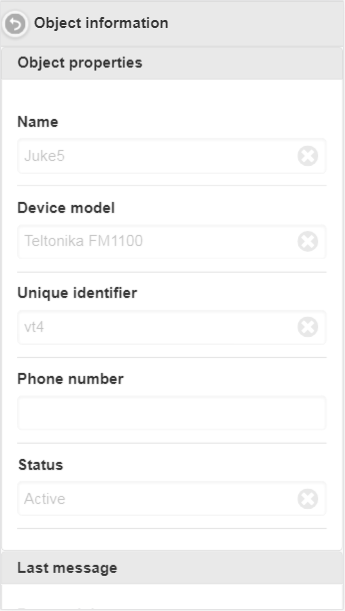
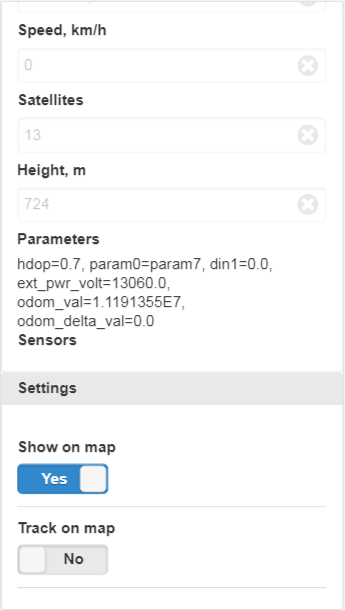
要返回工作清單,請按按鈕 。
。
“對象屬性”面板可以顯示以下字段:
- 名稱。對象的名稱。
- 設備型號。對象設備的模型。
- 唯一標識符。對象的唯一標識符。
- 電話號碼。對象的電話號碼。
- 狀態。對象的狀態。
根據權限,“最新消息”面板可以顯示以下字段:
- 日期和時間。最後一條消息的日期和時間。
- 位置。最後一條消息的位置。
- 座標。最後一條消息的緯度和經度。
- 速度,km / h。最後一條消息的速度,以km / h為單位。
- 衛星。最後一條消息的附屬語。
- 高度,米最後一條消息的高度(以米為單位)。
- 參數。最後一條消息的參數。
- 傳感器。最後一條消息的傳感器。
根據權限,“設置”面板可以顯示以下字段:
- 在地圖上顯示。在地圖上標記對象的可見性。
- 在地圖上追踪。地圖上的對象跟踪標誌。
軌道是地圖上對象的移動線。軌道根據對象的消息構造,並通過段連接成一行。標記也可以沿著軌道放置,例如,超速,停止,加油,卸載等。
要打開“軌道”面板,請從下拉列表中選擇“軌道”。
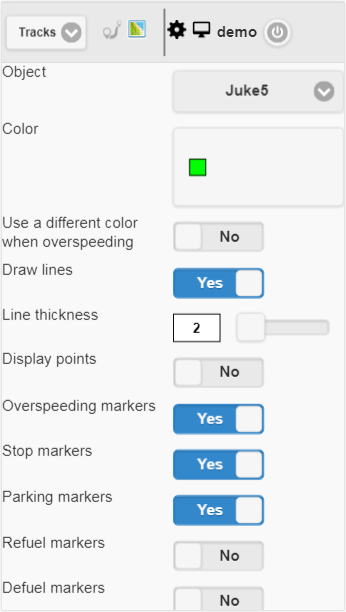
用於構建軌道的字段:
- 賓語。從下拉列表中選擇一個對象。
- 顏色。選擇軌道的顏色。
- 超速時使用不同的顏色。標記用於在超出速度時選擇不同的顏色。默認為紅色。
- 超速的顏色。超過速度時選擇軌道的顏色。
- 畫線。繪製軌道線的旗子。如果設置此標誌,則將在點之間繪製線條。
- 線的粗細。軌道線的厚度。
- 顯示點。用於沿軌道線顯示點的標誌。
- 註釋。如果設置了“顯示點”標誌,則此字段可見。用於向軌道的每個點顯示工具提示的標誌。註釋很有用,但是在瀏覽器中使軌跡線視覺上更重,建議關閉它們。
- 超速標記。超速的標誌旗子沿軌道線的。
- 停止標記。標記沿軌跡線顯示停止標記。
- 停車標記。標記沿軌道線的停車處標誌旗子。
- 加油標記。標記沿軌跡線的加油標記。
- 傳銷標記。標記顯示沿著軌跡線的標記的標記。
- 旅行和停車檢測器。旅行和停車檢測器的應用標誌。該標誌影響里程的計數和地圖上軌道的可視化。例如,如果設置此標誌,則在停車和停止時,將顯示僅一個點,而不是大量的點。
- 從。選擇曲目的開始日期。
- 至。選擇曲目的結束日期。
要構建軌道,請單擊“構建軌道”按鈕。
因此,地圖將根據指定的參數顯示軌道。
“A”標記將指示軌道的起點,“B”標記將指示軌道的終點。
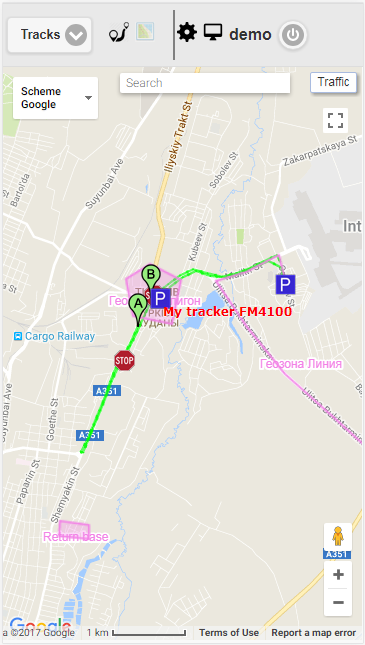
要返回選擇曲目參數的頁面,請單擊圖標 。
。
要刪除曲目,請單擊“刪除曲目”按鈕。
可以在“構建軌道”按鈕下看到該軌道。
曲目表包含以下字段:
- 具有所選期間的對象的名稱。如果單擊鼠標左鍵,則軌跡將顯示在地圖的中心。
- 在指定時間段內的旅行里程。以千米為單位的特定時段的旅行里程。
移動版GTS4B是一個移動簡化版,允許您使用“ MorseTI ”系統的基本功能。主要功能:查看所有對象的最後一條消息,跟踪地圖上的對象,查看有關對象的詳細信息,查看地圖上對象的軌跡。要轉到GTS4B的移動版本,請在登錄時單擊“移動版GTS4B”鏈接。

移動版GTS4B的接口與移動應用程序GTS4B的接口完全相同 。
GTS4B 移動應用程序是一款允許您使用“ MorseTI ”系統基本功能的應用程序。應用的主要功能:查看所有對象的最後一條消息、在地圖上跟踪對象、查看對象的詳細信息、在地圖上查看對象的軌跡。


在登錄頁面上,輸入您的用戶名和密碼。輸入所有必要的數據後,單擊“登錄”按鈕。
當您單擊“演示輸入”按鈕時,您將輸入系統的演示版本。
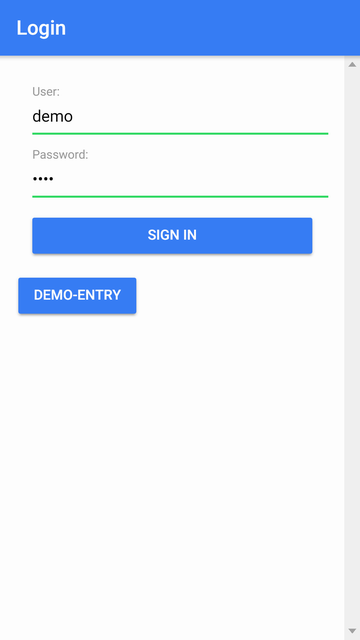
登錄後,您將擁有主菜單。
用戶名將顯示在頂部。
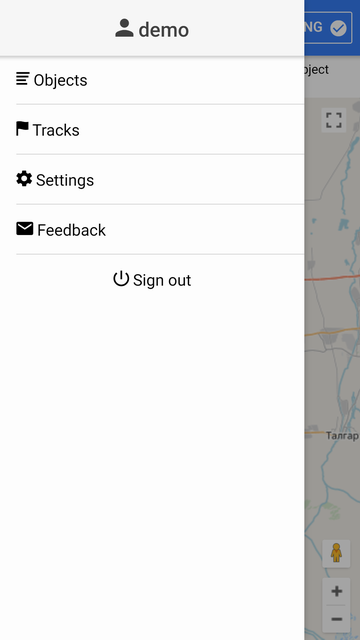
在主菜單中,單擊“對象”菜單項時,將顯示對象的工作清單。
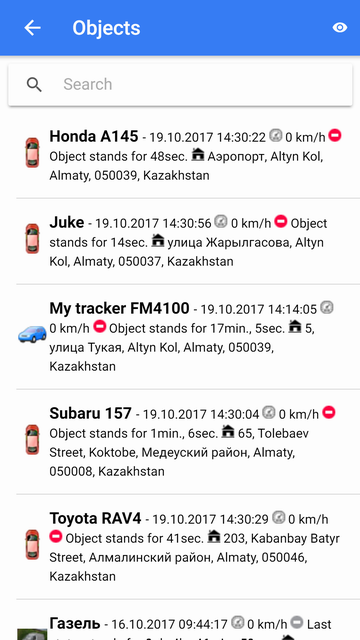
在工作清單中,您可以快速找到對象,為此,在“搜索”字段中輸入對象名稱的一部分。
在工作清單中,您可以監控對象,從左到右顯示每行:
- 對像圖標;
- 對象名稱;
- 日期和時間,速度,移動狀態,對象的最後一條消息的位置。
首次啟動應用程序時,工作清單將包含所有對象。
地圖僅顯示工作清單中的對象。
您可以按對象轉到跟踪模式,單擊相應的對象行,然後對象將以跟踪模式打開地圖。
但是,為方便起見,建議僅在工作清單中包含您當前感興趣的對象。為此,您需要通過單擊圖標轉到對象選擇菜單 。
。
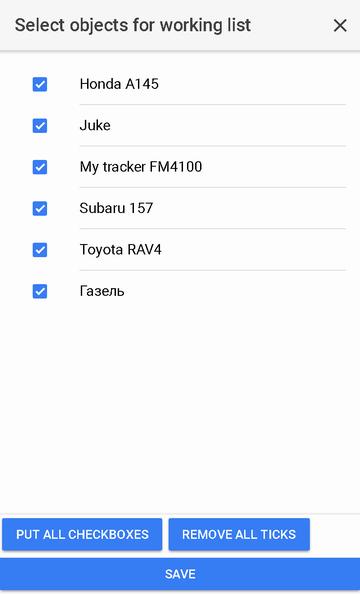
標有復選框的對象構成工作清單。您可以通過在列表中單擊來單獨設置每個對象的標誌,或使用列表底部的相應按鈕選擇所有對象。
您也可以通過單擊“刪除所有刻度”按鈕取消選中所有復選框。
要在選擇對像後返回工作清單,您必須保存或取消所做的更改。
登錄後,您將進入地圖。地圖顯示工作清單中的對象。默認情況下,地理位置和興趣點將顯示在地圖上。在設置中,您可以關閉地理圍欄和興趣點的顯示。
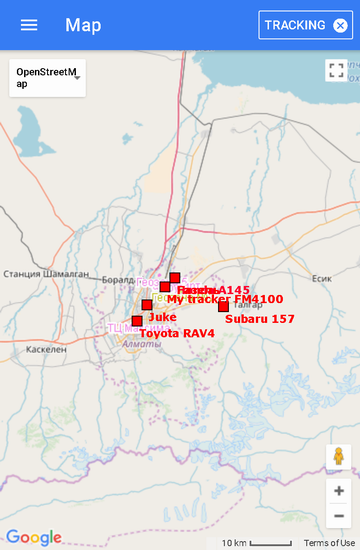
要按對象轉到跟踪模式,您需要轉到主菜單項“對象”並單擊特定對象,然後將顯示所選對象將位於其中心的地圖。將顯示:
- 對象名稱;
- 帶圖標的按鈕
 ;
; - “跟踪”按鈕的右側有一個複選標記,表示對象的跟踪模式
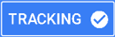 。
。
在按對象跟踪模式下,當新消息從對像到達時,對象將在地圖上居中。
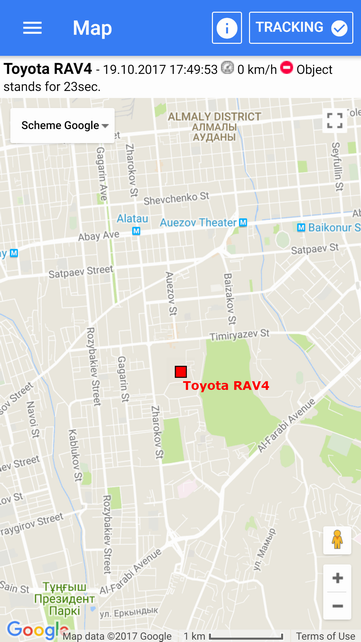
如果要按對象禁用跟踪模式,則需要單擊“跟踪”按鈕,之後將在右側刪除勾號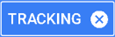 然後您將切換到“地圖”模式。
然後您將切換到“地圖”模式。
此外,如果您想要按對象返回跟踪模式,那麼您需要點擊“跟踪”按鈕,之後將勾選到右側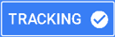 。
。
如果要查看有關對象的詳細信息,則需要單擊圖標 。
。
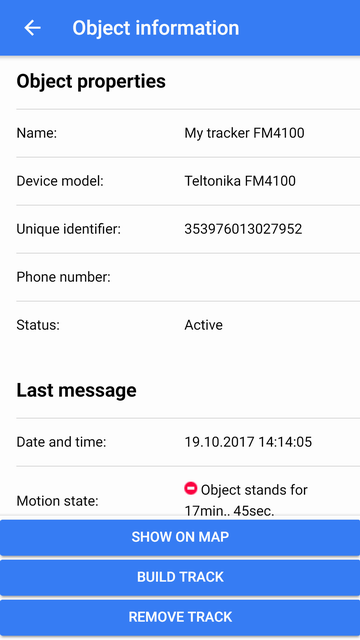
單擊“在地圖上顯示”按鈕時,對象將顯示在地圖的中心。
當您單擊“構建軌道”按鈕時,您將移動到“軌道”頁面,您可以在其中構建對象軌道。
單擊“刪除軌道”按鈕時,軌道將從地圖中刪除。
與地圖的互動
縮放
可以使用地圖右下角的相應按鈕進行縮放。
此外,可以使用特殊操作來縮放地圖:
雙擊 - 放大地圖。
兩根手指 - 相應地接近並移開。
地圖來源
在左上角,您可以從下拉列表中選擇地圖的來源。
您可以在指定的時間段內按對象查看,要執行此操作,請從主菜單中選擇“軌道”。
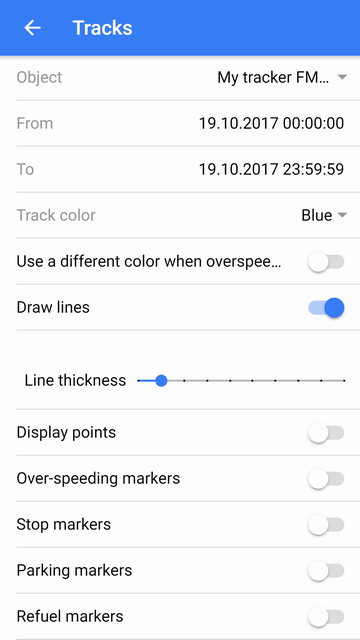
選擇軌道參數後,單擊下面的“構建軌道”按鈕,單擊按鈕後,地圖將在“地圖”模式下打開,軌道將在地圖上繪製,軌道將顯示在地圖的中心。地圖。
如果要從地圖中刪除曲目,請單擊下面的“刪除曲目”按鈕。
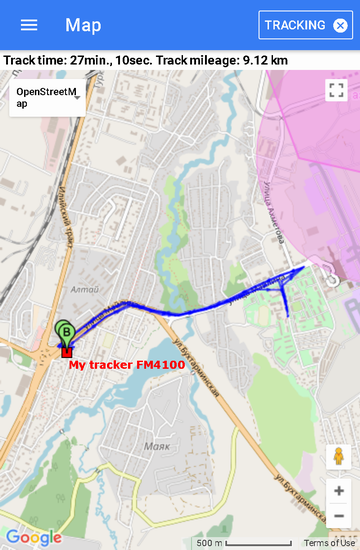
標記“A”表示軌道的起點,標記“B”表示軌道的終點。
對象的軌道顏色以藍色顯示。
要轉到“設置”頁面,請從主菜單中選擇“設置”。
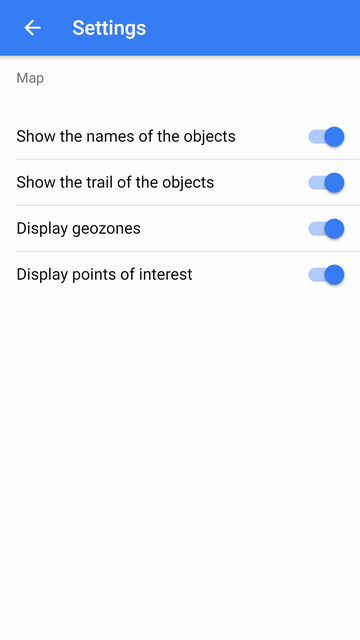
顯示對象的名稱 - 隱藏/顯示地圖上對象的名稱。
顯示對象的軌跡 - 隱藏/顯示地圖上對象的軌跡。
顯示地理位置 - 在地圖上隱藏/顯示地理圍欄。
顯示興趣點 - 隱藏/顯示地圖上的興趣點。
您可以為此編寫問題,回复,備註,句子或字母,在主菜單中選擇“反饋”項。
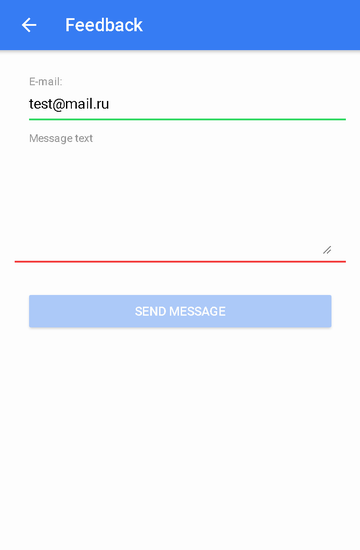
在“電子郵件”字段中,將自動插入用戶的電子郵件。
在“消息文本”字段中輸入消息文本,然後單擊“發送消息”按鈕。
遠程API提供了通過HTTP請求和JSON格式的響應檢索系統數據的功能。它主要用於與其他信息系統集成,用於開發自己的移動應用程序或開發自己的站點。
請求模板: http://{host}/ts/json_api;jsessionid=<sid>?cmd=<cmd>¶ms={<params>}
請求參數:
| SID | 唯一會話標識符 |
| CMD | 命令代碼 |
| PARAMS | JSON格式的參數 |
請求
請求模板:
http://{host}/ts/json_api?cmd=login¶ms={user_name:"<user_name>",user_password:"<user_password>"}
請求參數:
響應
響應模板:
{"sid":"<sid>","remote_host":"<remote_host>","user_name":"<user_name>"}
響應參數:
sid | 唯一的會話標識符 |
遠程主機 | 遠程主機 |
用戶名 | 用戶名(登錄) |
例子
請求示例:
http://morseti.barkuan8.com/ts/json_api?cmd=login¶ms={user_name:"demo",user_password:"demo"}
響應示例:
{"sid":"023B22DA71F38F3AFEF1F3F847C18021","remote_host":"89.218.45.246","user_name":"demo"}
請求
請求模板:
http://{host}/ts/json_api;jsessionid=<sid>?cmd=logout¶ms={}
請求參數:
響應
響應模板:
{"error_code":<error_code>}
響應參數:
例子
請求示例:
http://morseti.barkuan8.com/ts/json_api;jsessionid=023B22DA71F38F3AFEF1F3F847C18021?cmd=logout¶ms={}
響應示例:
{"error_code":0}
響應中的服務器可以返回錯誤信息:
{"error_code":<error_code>,"error_message":<error_message>,"error_stack_trace":<error_stack_trace>}
參數:
錯誤代碼 | 錯誤代碼 |
錯誤信息 | 錯誤文字 |
error_stack_trace | 錯誤堆棧跟踪 |
例子
響應示例:
{"error_code":5,"error_message":"Parameter 'params' is not filled","error_stack_trace":""}
本節介紹與對象相關的所有請求。
請求
請求模板:
http://{host}/ts/json_api;jsessionid=<sid>?cmd=get_all_objects¶ms={}
請求參數:
響應
響應模板:
{“對象”:<對象>} 響應參數:
例子
請求示例:
http://morseti.barkuan8.com/ts/json_api;jsessionid=023B22DA71F38F3AFEF1F3F847C18021?cmd=get_all_objects¶ms={}
響應示例:
{"objects":[{"id":10607,"name":"0000"},{"id":10610,"name":"027043884840 GT02A"},{"id":10608,"name":"1500062924 CCTR-811"},{"id":10539,"name":"Android PushGPSTracker"},{"id":10609,"name":"CW9999C00028804 CCTR-811"},{"id":10615,"name":"ertetertert"},{"id":10302,"name":"Honda A145"},{"id":10305,"name":"Juke"},{"id":10611,"name":"obj1"},{"id":10304,"name":"Subaru 157"},{"id":10613,"name":"ter6456"},{"id":10604,"name":"test325"},{"id":10303,"name":"Газель"},{"id":10301,"name":"Машина №1"},{"id":10524,"name":"Мой трекер FM4100"}]}
請求
請求模板:
http://{host}/ts/json_api;jsessionid=<sid>?cmd=get_all_digital_sensors¶ms={"obj_id":<obj_id>}
請求參數:
響應
響應模板:
{“digital_sensors”:<digital_sensors>} 響應參數:
例子
請求示例:
http://morseti.barkuan8.com/ts/json_api;jsessionid=0ABDEF9131EBF68D1418589584CA984D?cmd=get_all_digital_sensors¶ms={"obj_id":10524}
響應示例:
{"digital_sensors":[{"id":141,"name":"Датчик зажигания"},{"id":142,"name":"Цифровой датчик внешнего питания"}]}
請求
請求模板:
http://{host}/ts/json_api;jsessionid=<sid>?cmd=messages/get_last_messages¶ms={"obj_id":<obj_id>,"max_dt":"<max_dt>","count":<count>,"message_type":<message_type>}
請求參數:
SID | 唯一會話標識符 |
obj_id | 對象標識符 |
max_dt | 最大日期和時間 |
| 計數 | 消息數量 |
message_type | 消息類型 |
響應
響應模板:
{“計數”:<計數>,“消息”:<消息>}
響應參數:
例子
請求示例:
http://morseti.barkuan8.com/ts/json_api;jsessionid=0ABDEF9131EBF68D1418589584CA984D?cmd=messages/get_last_messages¶ms={"obj_id":10524,"max_dt":"01.07.2016T00:00:00","count":5,"message_type":1}
響應示例:
{"count":2,"messages":[{"dt":"30.06.2016T23:59:26","id":1006124,"lon":76.9858304,"trend":91,"satellite_cnt":10,"location":"132, улица Майлина, Altyn Kol, Almaty, 050039, Kazakhstan","speed":0,"alt":693,"params":"param0=param0, din1=0, din2=0, din3=0, din4=0, gsm_level=4, move_sensor=1, ain1=1175, ain2=25, ain3=18, ain4=2, ext_pwr_volt=12082, gps_pwr=1, speed=0, odom_val=0","lat":43.3409344},{"dt":"30.06.2016T23:58:25","id":1005968,"lon":76.9858496,"trend":84,"satellite_cnt":10,"location":"132, улица Майлина, Altyn Kol, Almaty, 050039, Kazakhstan","speed":0,"alt":694,"params":"param0=param0, din1=0, din2=0, din3=0, din4=0, gsm_level=4, move_sensor=1, ain1=1185, ain2=6, ain3=1, ain4=2, ext_pwr_volt=12086, gps_pwr=1, speed=0, odom_val=0","lat":43.3409312}]}
請求
請求模板:
HTTP:// {主機} / TS / json_api; JSESSIONID = <SID> CMD =消息/ get_messages_by_interval&PARAMS = {“obj_id”:<?obj_id>,“begin_dt”:“<begin_dt>”,“END_DT”:“<END_DT >“,”計數“:<計數>,”message_type“:<message_type>}
請求參數:
SID | 唯一會話標識符 |
obj_id | 對象標識符 |
begin_dt | 開始日期和時間 |
END_DT | 結束日期和時間 |
| 計數 | 消息數量 |
message_type | 消息類型 |
響應
響應模板:
{“計數”:<計數>,“消息”:<消息>}
響應參數:
例子
請求示例:
HTTP://%主機%/ TS / json_api; JSESSIONID = 0ABDEF9131EBF68D1418589584CA984D CMD =消息/ get_messages_by_interval&PARAMS = {“obj_id”?:10524“,begin_dt”:“01.07.2016T00:00:00”,“END_DT”:“01.07。 2016T01:00:00“,”計數“:2”,message_type“:1}
響應示例:
{“計數”:2“,消息”:[{“DT”:“01.07.2016T00:00:27”,“LON”:76.985824,“趨勢”:88,“速度”:0,“位置”:“ 132,улицаМайлина,Altyn Kol,Almaty,050039,Kazakhstan“,”coordinates_str“:”43.34096,76.985824(10)“,”smooth_sensors“:”ДУТ1= 40.48 l,Датчикзажигания=Выкл,Цифровойдатчиквнешнегопитания=Вкл“ ,“params”:“param0 = param0,din1 = 0,din2 = 0,din3 = 0,din4 = 0,gsm_level = 4,move_sensor = 1,ain1 = 1175,ain2 = 7,ain3 = 4,ain4 = 3, ext_pwr_volt = 12079,gps_pwr = 1,speed = 0,odom_val = 0“,”obj_id“:10524,”speed_in_kph“:0,”sensors“:”ДУТ1= 40.48 l,Датчикзажигания=Выкл,Цифровойдатчиквнешнегопитания=Вкл “,”標識“:1006125,”satellite_cnt“:10,”ALT“:682,”LAT“:43.34096},{”DT“:”01.07.2016T00:01:27“,”LON“:76.985824,”趨勢“:99,”速度“:0,”位置“:”132,улицаМайлина,Altyn Kol,Almaty,050039,Kazakhstan“,”coordinates_str“:”43.340966,76.985824(10)“,”smooth_sensors“:”ДУТ1= 40.5升,Дат икзажигания=Выкл,Цифровойдатчиквнешнегопитания=Вкл“,”params“:”param0 = param0,din1 = 0,din2 = 0,din3 = 0,din4 = 0,gsm_level = 4,move_sensor = 1,ain1 = 1174, ain2 = 14,ain3 = 0,ain4 = 1,ext_pwr_volt = 12081,gps_pwr = 1,speed = 0,odom_val = 0“,”obj_id“:10524,”speed_in_kph“:0,”sensors“:”ДУТ1= 40.5 l ,Датчикзажигания=Выкл,Цифровойдатчиквнешнегопитания=Вкл“,”id“:1006126,”satellite_cnt“:10,”alt“:680,”lat“:43.3409664}]}
請求
請求模板:
HTTP:// {主機} / TS / json_api; JSESSIONID = <SID> CMD =報告/ get_over_speeds_by_interval&PARAMS = {“obj_id”:<?obj_id>,“begin_dt”:“<begin_dt>”,“END_DT”:“<END_DT >“}
請求參數:
SID | 唯一會話標識符 |
obj_id | 對象標識符 |
begin_dt | 開始日期和時間 |
END_DT | 結束日期和時間 |
響應
響應模板:
{“計數”:<計數>,“over_speeds”:<over_speeds>}
響應參數:
| 計數 | 消息數量 |
over_speeds | 一系列超速的過度行為 |
例子
請求示例:
HTTP://%主機%/ TS / json_api; JSESSIONID = 0ABDEF9131EBF68D1418589584CA984D CMD =報告/ get_over_speeds_by_interval&PARAMS = {“obj_id”:10524“,begin_dt”:“01.07.2016T00:00:00”,“END_DT”:“01.07。 2016T01:00:00“}
響應示例:
{“計數”:2“,over_speeds”:[{“total_time_from_first”:0“,finish_message_dt”:“01.06.2016T08:46:39”,“里程”:848,“message_id_list”:[697007,697008,697009, 697010,697013],“message_cnt”:5“,duration_short_str”:“。41S”,“avg_speed_in_kph”:73,“duration_in_sec”:41,“speed_limit_in_kph”:60,“obj_id”:10524“,start_message_id”:697007, “finish_message_id”:697013,“start_message_location”:“ул.Бухтарминская,Колхозши,Almaty Province,Kazakhstan”,“start_message_coordinates_str”:“43.325904,77.015955(9)”,“max_speed_in_kph”:76,“start_message_lat”:43.325904,“start_message_lon “:77.0159552,”start_message_dt“:”01.06.2016T08:45:58“},{”total_time_from_first“:0”,finish_message_dt“:”01.06.2016T09:08:30“,”里程“:427,”message_id_list“: [697180,697181,697182],“message_cnt”:3“,duration_short_str”:“24S”,“avg_speed_in_kph”:63,“duration_in_sec”:24,“speed_limit_in_kph”:60,“obj_id”:10524“,start_message_id” :697180,“finish_message_id”:697182,“start_message_location”:“проспектАль-Фараби, Баганашыл,Almaty,Бостандыкскийрайон,Almaty,050060,Kazakhstan“,”start_message_coordinates_str“:”43.214675,76.923469(9)“,”max_speed_in_kph“:65,”start_message_lat“:43.2146752,”start_message_lon“:76.9234688,”start_message_dt“:” 01.06.2016T09:08:06“}]}
請求
請求模板:
HTTP:// {主機} / TS / json_api; JSESSIONID = <SID> CMD =報告/ get_stops_by_interval&PARAMS = {“obj_id”:<?obj_id>,“begin_dt”:“<begin_dt>”,“END_DT”:“<END_DT >“}
請求參數:
SID | 唯一會話標識符 |
obj_id | 對象標識符 |
begin_dt | 開始日期和時間 |
END_DT | 結束日期和時間 |
響應
響應模板:
{“計數”:<計數>,“停止”:<停止>}
響應參數:
例子
請求示例:
HTTP://%主機%/ TS / json_api; JSESSIONID = 0ABDEF9131EBF68D1418589584CA984D CMD =報告/ get_stops_by_interval&PARAMS = {“obj_id”:10524“,begin_dt”:“01.06.2016T00:00:00”,“END_DT”:“01.06。 2016T13:00:00“}
響應示例:
{“計數”:1,“停止”:[{“finish_message_dt”:“01.06.2016T11:10:21”,“message_id_list”:[697938,697939],“message_cnt”:2“,time_from_prev_end_to_cur_beg”:0,“ duration_short_str“:”23s。“,”duration_in_sec“:23,”finish_message_location“:”281,Rozybakiev St,Баганашыл,Almaty,Бостандыкскийрайон,Almaty,050023,Kazakhstan“,”finish_message_coordinates_str“:”43.198202,76.89431(7)“ ,“obj_id”:10524,“finish_message_lat”:43.1982016,“start_message_id”:697938,“finish_message_id”:697939,“finish_message_lon”:76.8943104,“start_message_location”:“Кожабекова,Kozhabekov St,Баганашыл,Almaty,Бостандыкскийрайон,Almaty, 050023,Kazakhstan“,”start_message_coordinates_str“:”43.200099,76.894336(8)“,”start_message_lat“:43.2000992,”start_message_lon“:76.894336,”start_message_dt“:”01.06.2016T11:09:58“}]}
請求
請求模板:
http:// {host} / ts / json_api; jsessionid = <sid>?cmd = reports / get_parkings_by_interval&params = {“ obj_id”:<obj_id>,“ begin_dt”:“ <begin_dt>”,“ end_dt”:“ <end_dt >“}
請求參數:
sid | 唯一的會話標識符 |
obj_id | 對象標識符 |
begin_dt | 開始日期和時間 |
end_dt | 結束日期和時間 |
響應
響應模板:
{“計數”:<計數>,“停車場”:<停車場>}
響應參數:
例子
請求示例:
http://%host%/ ts / json_api; jsessionid = 0ABDEF9131EBF68D1418589584CA984D?cmd = reports / get_parkings_by_interval&params = {“ obj_id”:10524,“ begin_dt”:“ 01.06.2016T10:00:00”,“ end_dt”:“ 01.06。 2016T11:10:00“}
響應示例:
{“ count”:2,“ parkings”:[{“ finish_message_dt”:“ 01.06.2016T10:36:06”,“ message_id_list”:[697558,697559,697560,697561,697562,697563,697564,697565,697565, 697566,697566,697567,697568,697569,697570,697571,697572,697572,697573,697573,697574,697575,697575,697576,697576,697577,697578,697578,697579,697580,697580,697581,697582,697583, 697736,697737,697738],“ message_cnt”:37,“ time_from_prev_end_to_cur_beg”:0:“ duration_short_str”:“ 36min。,3s。”,“ duration_in_sec”:2163,“ finish_message_location”:“ 289/1,улицаРоз ,阿拉木圖,Бостандыкскийрайон,阿拉木圖,050023,哈薩克斯坦“,” finish_message_coordinates_str“:” 43.19489,76.893926(7)“,” obj_id“:10524,” finish_message_lat“:43.1948896,”:_ start_message_lat“:” “ finish_message_lon”:76.8939264,“ start_message_location”:“ 289/1,улицаРозыбакиева,Баганашыл,Almaty,Бостандыкскийрайон,Almatys,050023,哈薩克斯坦”,“ start_ tr“:” 43.195043,76.893267(7)“,” start_message_lat“:43.1950432,” start_message_lon“:76.8932672,” start_message_dt“:” 01.06.2016T10:00:03“},{” finish_message_dt“:” 01.06.2016T11:06 :08”,“ message_id_list”:[697755,697756,697757,697758,697759,697760,697761,697762,697763,697764,697765,697766,697767,697929],“ message_cnt”:14,“ time_from_prev_end_to_cur_beg”:530, “ duration_short_str”:“ 21min。,12s。”,“ duration_in_sec”:1272,“ finish_message_location”:“ 217,Gagarin Ave,Баганашыл,Almaty,Бостандыкскийрайон,Almaty,郵編760060_哈薩克” (8)“,” obj_id“:10524,” finish_message_lat“:43.2134592,” start_message_id“:697755,” finish_message_id“:697929,” finish_message_lon“:76.8978944,” start_message_location“:” 31,Baikadamov Al,Баев,Бала район,Almaty,050060,哈薩克斯坦“,” start_message_coordinates_str“:” 43.214048,76.89671(8)“,” start_message_lat“:43.214048,” start_message_lon“:76.8967104,” start_message_dt“:” 01.06.2016T10:44:56“}]}
請求
請求模板:
http:// {host} / ts / json_api; jsessionid = <sid>?cmd = reports / get_trips_by_interval&params = {“ obj_id”:<obj_id>,“ begin_dt”:“ <begin_dt>”,“ end_dt”:“ <end_dt >“}
請求參數:
sid | 唯一的會話標識符 |
obj_id | 對象標識符 |
begin_dt | 開始日期和時間 |
end_dt | 結束日期和時間 |
響應
響應模板:
{“計數”:<計數>,“行程”:<行程>}
響應參數:
例子
請求示例:
http://%host%/ ts / json_api; jsessionid = 0ABDEF9131EBF68D1418589584CA984D?cmd = reports / get_trips_by_interval&params = {“ obj_id”:10524,“ begin_dt”:“ 01.06.2016T10:00:00”,“ end_dt”:“ 01.06。 2016T11:10:00“}
響應示例:
{“ count”:2,“ trips”:[{“ finish_message_dt”:“ 01.06.2016T10:44:56”,“ mileage”:3391,“ message_id_list”:[697738,697739,697740,697741,697742,697743, 697744,697745,697746,697747,697748,697749,697750,697751,697752,697753,697754,697755],“ message_cnt”:18,“ time_from_prev_end_to_cur_beg”:0,“ duration_short_str”:“ 8min。,50s。”,“ avg_speed_in_kph“:34,” duration_in_sec“:530,” finish_message_location“:”“ 31,Baikadamov St,Баганашыл,Almaty,Бостандыкскийрайон,Almaty,050060,哈薩克斯坦”,“ 84” _“,”“ finish_message”,“ 43。” “:10524,” finish_message_lat“:43.214048,” start_message_id“:697738,” finish_message_id“:697755,” finish_message_lon“:76.8967104,” start_message_location“:” 289/1,улицаРозыбакие, ,哈薩克斯坦“,” start_message_coordinates_str“:” 43.19489,76.893926(7)“,” max_speed_in_kph“:50,” start_message_lat“:43.1948896,” start_message_lon“:76.8939264,” start_mes sage_dt“:” 01.06.2016T10:36:06“,” time_from_cur_end_to_next_beg“:1272},{” finish_message_dt“:” 01.06.2016T11:09:58“,” mileage“:1834,” message_id_list“:[697929,697930, 697931,697932,697933,697934,697935,697936,697937,697938],“ message_cnt”:10,“ time_from_prev_end_to_cur_beg”:1272,“ duration_short_str”:“ 3min。,50s。”,“ avg_speed_in_kph”:36,“ durationin_k :230,“ finish_message_location”:“Кожабекова,Kozhabekov St,Баганашыл,Almaty,Бостандыкскийрайон,Almaty,050023,哈薩克斯坦”,“ finish_message_coordinates_str,”,“”“”“”(43)“”“(43.43),”“。” 43.2000992,“ start_message_id”:697929,“ finish_message_id”:697938,“ finish_message_lon”:76.894336,“ start_message_location”:“ 217,Gagarin Ave,Баганашыл,Almaty,Бостан_y_43,start,message_location,” 43,“ ,76.897894(8)“,” max_speed_in_kph“:43,” start_message_lat“:43.2134592,” start_message_lon“:76.8978944,” start_message_dt“ :“ 01.06.2016T11:06:08”,“ time_from_cur_end_to_next_beg”:0}]}}
請求
請求模板:
HTTP:// {主機} / TS / json_api; JSESSIONID = <SID> CMD =報告/ get_motohours_by_interval&PARAMS = {“obj_id”:<?obj_id>,“begin_dt”:“<begin_dt>”,“END_DT”:“<END_DT >“}
請求參數:
SID | 唯一會話標識符 |
obj_id | 對象標識符 |
begin_dt | 開始日期和時間 |
END_DT | 結束日期和時間 |
響應
響應模板:
{“計數”:<計數>,“motohours”:<motohours>}
響應參數:
| 計數 | 消息數量 |
motohours | 一系列的motohours |
例子
請求示例:
HTTP://%主機%/ TS / json_api; JSESSIONID = 0ABDEF9131EBF68D1418589584CA984D CMD =報告/ get_motohours_by_interval&PARAMS = {“obj_id”:10524“,begin_dt”:“01.06.2016T10:00:00”,“END_DT”:“01.06。 2016T11:10:00“}
響應示例:
{“計數”:2“,motohours”:[{“finish_motohours_in_sec”:590,“message_id_list”:[697737,697738,697739,697740,697741,697742,697743,697744,697745,697746,697747,697748,697749, 697750,697751,697752,697753,697754,697755],“message_cnt”:19,“time_from_prev_end_to_cur_beg”:0“,duration_in_sec”:590,“start_message_id”:697737“,finish_message_lon”:76.8967104,“motohours_in_sec_str”:“9分鐘。 ,50s。“,”start_message_location“:”289/1,улицаРозыбакиева,Баганашыл,Almaty,Бостандыкскийрайон,Almaty,050023,Kazakhstan“,”start_message_coordinates_str“:”43.194832,76.893901(5)“,”start_message_lon“:76.8939008, “start_message_lat”:43.194832,“time_from_prev_end_to_cur_beg_str”:“”,“finish_motohours_in_sec_str”:“9min。,50s。”,“finish_message_dt”:“01.06.2016T10:44:56”,“movement_productivity”:89.83,“里程”:3397 ,“start_motohours_in_sec”:0,“start_motohours_in_sec_str”:“”,“duration_short_str”:“9min。,50s。”,“motohours_in_sec”:590,“avg_speed_in_kph”:34,“finish_message_coordinates_str” :“43.214048,76.89671(8)”,“finish_message_location”:“31,Baikadamov St,Баганашыл,Almaty,Бостандыкскийрайон,Almaty,050060,Kazakhstan”,“obj_id”:10524,“finish_message_lat”:43.214048,“movement_time_in_sec”: 530,“finish_message_id”:697755,“movement_time_in_sec_str”:“8min。,50s。”,“max_speed_in_kph”:50,“idling_time_in_sec”:60,“start_message_dt”:“01.06.2016T10:35:06”,“idling_time_in_sec_str”: “1分鐘。”},{“finish_motohours_in_sec”:820,“message_id_list”:[697929,697930,697931,697932,697933,697934,697935,697936,697937,697938],“message_cnt”:10“,time_from_prev_end_to_cur_beg”:1272 ,“duration_in_sec”:230,“start_message_id”:697929,“finish_message_lon”:76.894336,“motohours_in_sec_str”:“3min。,50s。”,“start_message_location”:“217,Gagarin Ave,Баганашыл,Almaty,Бостандыкскийрайон,Almaty, 050060,哈薩克斯坦“,”start_message_coordinates_str“:”43.213459,76.897894(8)“,”start_message_lon“:76.8978944,”start_message_lat“:43.2134592,”time_from_prev_end _to_cur_beg_str“:”21min。,12s。“,”finish_motohours_in_sec_str“:”13min。,40s。“,”finish_message_dt“:”01.06.2016T11:09:58“,”movement_productivity“:100,”里程“:1834,” start_motohours_in_sec“:590,”start_motohours_in_sec_str“:”9min。,50s。“,”duration_short_str“:”3min。,50s。“,”motohours_in_sec“:230,”avg_speed_in_kph“:36,”finish_message_coordinates_str“:”43.200099,76.894336( 8)“,”finish_message_location“:”Кожабекова,Kozhabekov St,Баганашыл,Almaty,Бостандыкскийрайон,Almaty,050023,Kazakhstan“,”obj_id“:10524,”finish_message_lat“:43.2000992,”movement_time_in_sec“:230,”finish_message_id“: 697938,“movement_time_in_sec_str”:“3min。,50s。”,“max_speed_in_kph”:43,“idling_time_in_sec”:0,“start_message_dt”:“01.06.2016T11:06:08”,“idling_time_in_sec_str”:“”}}}
請求
請求模板:
http:// {host} / ts / json_api; jsessionid = <sid>?cmd = reports / get_refuels_by_interval&params = {“ obj_id”:<obj_id>,“ begin_dt”:“ <begin_dt>”,“ end_dt”:“ <end_dt >“}
請求參數:
sid | 唯一的會話標識符 |
obj_id | 對象標識符 |
begin_dt | 開始日期和時間 |
end_dt | 結束日期和時間 |
響應
響應模板:
{“計數”:<計數>,“加油”:<加油>}
響應參數:
例子
請求示例:
http://%host%/ ts / json_api; jsessionid = 0ABDEF9131EBF68D1418589584CA984D?cmd = reports / get_refuels_by_interval&params = {“ obj_id”:10524,“ begin_dt”:“ 01.06.2016T10:00:00”,“ end_dt”:“ 01.06。 2016T11:10:00“}
響應示例:
{“計數”:0,“加油”:[]}
請求
請求模板:
http:// {host} / ts / json_api; jsessionid = <sid>?cmd = reports / get_defuels_by_interval&params = {“ obj_id”:<obj_id>,“ begin_dt”:“ <begin_dt>”,“ end_dt”:“ <end_dt >“}
請求參數:
sid | 唯一的會話標識符 |
obj_id | 對象標識符 |
begin_dt | 開始日期和時間 |
end_dt | 結束日期和時間 |
響應
響應模板:
{“ count”:<count>,“ defuels”:<defuels>}
響應參數:
例子
請求示例:
http://%host%/ ts / json_api; jsessionid = 0ABDEF9131EBF68D1418589584CA984D?cmd = reports / get_defuels_by_interval&params = {“ obj_id”:10524,“ begin_dt”:“ 01.06.2016T10:00:00”,“ end_dt”:“ 01.06。 2016T11:10:00“}
響應示例:
{“計數”:0,“加油”:[]}
詢問
請求模板:
http://{host}/ts/json_api; jsessionid = <sid>? cmd = 報告 / get_obj_summary_by_interval & params = {"obj_id": <obj_id>, "begin_dt": "<begin_dt>", "end_dt": "<end_dt > "," lang ":" <lang> "}
請求參數:
西德 | 唯一會話標識符 |
obj_id | 對象標識符 |
開始_dt | 開始日期和時間 |
end_dt | 結束日期和時間 |
| 朗 | 語 |
回復請求
請求響應模板:
{"count": <count>, "obj_summary": <obj_summary>}
請求響應參數:
請求響應字段說明:
obj_id | 對象標識符 |
對象名稱 | 對象名稱 |
里程 | 里程,公里 |
mileage_by_trip | 里程(旅行),公里 |
avg_speed_in_kph | 平均速度,公里/小時 |
max_speed_in_kph | 最大限度。速度,公里/小時 |
total_time_in_trips_str | 總旅行時間 |
total_time_in_parkings_str | 總停車時間 |
motohours_str | 小時 |
dart_spent | 在 DART 上花費,l |
dut_spent | 花在 FLS, l |
花費_by_norm | 根據費率花費,l |
花費_by_norm_by_trip | 按規範消費(旅行),l |
花費_by_calc | 按計算花費,l |
dart_avg | 平均 DART 消耗量,升 |
dut_avg | FLS 平均油耗,升 |
dut_begin_level | FLS 的初始水平,l |
dut_end_level | FLS 的最終水平,l |
refuel_cnt | 總加油 |
defuel_cnt | 總排水量 |
| 加油 | 充滿,升 |
沒油了 | 瀝乾,升 |
last_message_dt | 最後一條消息的日期和時間 |
last_message_coordinates_str | 最後一條消息的坐標 |
last_message_sensors | 最後消息傳感器 |
last_message_move_state_tooltip | 最後一條消息的移動狀態 |
motohour_counter_val | 計時值 |
mileage_counter_val | 里程計數器值 |
示例
示例請求:
http://morseti.barkuan8.com/ts/json_api; jsessionid = 0ABDEF9131EBF68D1418589584CA984D? cmd = 報告 / get_obj_summary_by_interval & params = {"obj_id": 10305, "begin_dt": "27.08.2021T00: 00: 00d 2021T23: 59: 59 "," lang ":" en "}
對請求的響應示例:
{"count": 1, "obj_summary": [{"refueled": 0, "dut_begin_level": 0, "total_time_in_trips": 0, "last_message_sensors": "", "obj_name": "Mercedes-Benz 140", " mileage_by_trip ": 0," max_speed_in_kph ": 0," total_time_in_parkings_str ":" 0sec. "," dut_end_level ": 0," used_by_norm_by_trip ": 0," refuel_cnt ": 0," total_time_grin_trisex,"into 0, "spent_by_calc": 0, "last_message_move_state_tooltip": "最後狀態:代表 2h., 46min., 29sec.", "dart_avg": 0, "last_message_dt": "08/26/2021T16: 4 "00: 0 “里程”:0,“motohours”:0,“motohour_counter_val”:“0 h。 "," Obj_id ": 10305," used_by_norm ": 0," avg_speed_in_kph ": 0," mileage_counter_val ": "0 km", "defueled": 0, "dut_spent": 0, "dart_spent": 0, "dut_avg" : 0, "last_message_coordinates_str": "43.360488, 77.016415 (16)", "motohours_str": "0sec.", "defuel_cnt": 0, "is_total_row": false}]}
詢問
請求模板:
http://{host}/ts/json_api; jsessionid = <sid>? cmd = 報告/get_all_obj_summary_by_interval & params = {“begin_dt”:“<begin_dt>”、“end_dt”:“<end_dt>”、“lang”:“<lang>”}
請求參數:
席位 | 唯一的會話標識符 |
開始_dt | 開始日期和時間 |
end_dt | 結束日期和時間 |
| 郎 | 語 |
回復請求
請求響應模板:
{"count": <count>, "all_obj_summary": <all_obj_summary>}
請求響應參數:
| 數數 | 行數 |
all_obj_summary | 字符串數組 |
請求響應字段說明:
obj_id | 對象標識符 |
對象名 | 對象名稱 |
里程 | 里程,公里 |
mileage_by_trip | 里程(旅行),公里 |
avg_speed_in_kph | 平均速度,公里/小時 |
max_speed_in_kph | 最大限度。速度,公里/小時 |
total_time_in_trips_str | 總行程時間 |
total_time_in_parkings_str | 總停車時間 |
motohours_str | 小時 |
dart_spent | 花費在 DART 上,l |
dut_spent | 花費在 FLS 上,l |
花費標準 | 根據費率花費,l |
花費_by_norm_by_trip | 按照規範花費(用於旅行),l |
花費計算 | 根據計算花費,l |
dart_avg | 平均 DART 消耗量,升 |
dut_avg | FLS 的平均油耗,l |
dut_begin_level | FLS 的初始水平,l |
dut_end_level | FLS 的最終水平,l |
refuel_cnt | 總加油 |
defuel_cnt | 總排水量 |
| 加油 | 填充,l |
放油 | 排水, l |
last_message_dt | 最後一條消息的日期和時間 |
last_message_coordinates_str | 最後一條消息的坐標 |
last_message_sensors | 最後消息傳感器 |
last_message_move_state_tooltip | 最後一條消息的運動狀態 |
motohour_counter_val | 計時表值 |
里程計數器值 | 里程計數器值 |
示例
示例請求:
http:// morseti.barkuan8.com /ts/json_api;jsessionid=0ABDEF9131EBF68D1418589584CA984D?cmd=reports/get_all_obj_summary_by_interval¶ms={"begin_dt":"27.08.2021T00:00:00","end_dt":"27.08.2021T23:59:9" ,"lang":"en"}
響應請求的示例:
{“計數”:8,“all_obj_summary”:[{“加油”:0,“dut_begin_level”:0,“total_time_in_trips”:0,“last_message_sensors”:“”,“obj_name”:“ADMINTELECOM”,“mileage_by_trip”: 0,“max_speed_in_kph”:0,“total_time_in_parkings_str”:“0sec.”,“Dut_end_level”:0,“spent_by_norm_by_trip”:0,“refuel_cnt”:0,“total_time_in_trips_str”:“gr:”0sep。 ", "total_time_in_parkings": 0, "spent_by_calc": 0, "last_message_move_state_tooltip": "", "dart_avg": 0, "last_message_dt": "", "mileage": 0, "motohours": 0, "motohour"_counter ","obj_id": 26377,"spend_by_norm":0,"avg_speed_in_kph":0,"mileage_counter_val":"","defueled":0,"dut_spent":0,"dart_spent":0,"dut_avg":0 ,“last_message_coordinates_str”:“”,“motohours_str”:“0sec.”,“defuel_cnt”:0,“is_total_row”:false},{“加油”:0,“dut_begin_level”:0,“total_time_in_trips”:0,“ last_message_sensors ":" "," obj_name ":" asuto "," mileage_by_trip ": 0," max_speed_in_kph ": 0," total_time_in_parkings_str ":" 0sec."," dut_end_level ": 0," sent_by_norm_by_by_nt ": 0, "total_time_in_trips_str" :“0sec.”,“Grp_t xt”:“”,“total_time_in_parkings”:0,“spend_by_calc”:0,“last_message_move_state_tooltip”:“”,“dart_avg”:0,“last_message_dt”:“”,“里程”: 0,“motohours”:0,“motohour_counter_val”:“”,“obj_id”:26336,“spent_by_norm”:0,“avg_speed_in_kph” :0,“mileage_counter_val”:“”,“defueled”:0,“dut_spent”:0,“dart_spent”:0,“dut_avg”:0,“last_message_coordinates_str”:“”,“motohours_str”:“0sec。”, "defuel_cnt": 0, "is_total_row": false}, {"refueled": 0, "dut_begin_level": 0_trips": 0," last_message_sensors":""," obj_name":"h, kh","mileage_by_trip": 0," max_speed_in_kph ": 0," total_time_in_parkings_str ":" 0 秒。 "," Dut_end_level_bytrip_by_by_norm_by_by_norm_by_ ": 0," refuel_cnt ": 0," total_time_in_trips_str ":" 0 秒。 "," Grp_txt ":" "," total_time_in_parkings ": 0,"spend_by_calc ": 0," last_message_move_state_tooltip ":" "": dart , "last_message_dt": "", "mileage": 0, "motohours": 0, “motohour_counter_val”:“”,“obj_id”:26725,“spent_by_norm”:0,“avg_speed_in_kph”:0,“mileage_counter_val”:“”,“defueled”:0,“dut_spent”:0,“dart_spent”:0, " dut_avg ": 0," last_mess age_coordinates_str ":" "," motohours_str ":" 0sec."," defuel_cnt ": 0," is_total_row ": false}, {" refueled ": 0," dut_begin_level ": 0," total_time_in_trips“:0,”last_message_sensage:“板載電壓= 290.0 V,電池電壓= 733.0 V”,“obj_name”:“Honda A145”,“mileage_by_trip”:0,“max_speed_in_kph”:0,“total_time_in_parkings_str”:“ 0sec.", "Dut_end_level": 0, "spent_by_norm_by_trip": 0, "refuel_cnt": 0, "total_time_in_trips_str": "0sec.", "Grp_txt": "", "total_time_in_parkings": 0, "spent_by_calc": 0, “last_message_tooltip_str”持續 48 秒。“,dart_avg”:0,“last_message_dt”:“08/26/2021T16:28:27”,“里程” : 0," motohours ": 0," motohour_counter_val ":" 0 小時。 ”,“obj_id”:10302,“spent_by_norm”:0,“avg_speed_in_kph”:0,“mileage_counter_val”:“0 km”,“defueled”:0,“dut_spent”:0,“dart_spent”:0,“dut_avg” :0,“last_messr_coordinates_coordinates”:“51.99572,70.933643(10)”,“motohours_str”:“0sec。 ","Defuel_cnt":0,"is_total_row":false},{"refueled":0,"dut_begin_level":0,"total_time_in_trips":0,"last_message_sensors":"","obj_name":"Mersede s-Benz 140 ","mileage_by_trip ": 0," max_speed_in_kph ": 0," total_time_in_parkings_str ":" 0 秒。 “,”dut_end_level “:0,”spend_by_norm_by_trip “:0,”refuel_cnt “:0,”total_time_str “0sec.”,”Grp_txt “:”,“total_time_in_parkings”:0,“spend_by_calc”:0,“last_message_move_state_tooltip”: " Last state: 代表 3h., 15min., 11sec. "," Dart_avg ": 0," last_message_dt ":" 08/26/2021T16: 29:04 "," mileage ": 0," motohours ": 0, “ motohour_counter_val”:“0 h.”,“obj_id”:10305,“spend_by_norm”:0,“avg_speed_in_kph”:0,“mileage_counter_val”:“0 km”,“defueled”:0,“dut_spent”:0,“ dart_spent”:0,“dut_avg”:0,“last_message_coordinates_str”:“43.360428,77.016322(16)”,“motohours_str”:“0sec.”,“defuel_cnt”:0,“is_total_row”:false},{“加油” :0,“dut_begin_level”:0,“total_time_in_trips”:0,“last_message_sensors”:“板載電壓= 13426.0 V,點火傳感器=關閉”,“obj_name”:“斯巴魯157”,“mileage_by_trip”:0, max_speed_in_kph ": 0," total_time_in_parkings_str ":" 0sec. "," Dut_end_level ": 0,"spend_by_norm_ , "refuel_cnt": 0, "total_time_in _trips_str ":" 0 秒。 ","grp_txt":"","total_time_in_parkings":0,"spend_by_calc":0,"last_message_move_state_tooltip":"對象代表 51 秒。 "," dart_avg ": 0," last_ "" 08/26/2021T16: 28: 24 "," 里程 ": 0," motohours ": 0," motohour_counter_val ":" 0 小時。 ”,“Obj_id”:10304,“spend_by_norm”:0,“avg_speed_in_kph”:0,“mileage_counter_val”:“0 公里”,“defueled”:0,“dut_spent”:0,“dart_spent”:0,“dut_avg” : 0," last_message_coordinates_str ":" 49.97726, 82.586107 (16) "," motohours_str ":" 0 秒。 ","Defuel_cnt":0,"is_total_row":false},{"refueled":0,"dut_begin_level":0,"total_time_in_trips":0,"last_message_sensors":"","obj_name":"Aygyr"," mileage_by_trip”:0,“max_speed_in_kph”:0,“total_time_in_parkings_str”:“0sec.”,“dut_end_level”:0,“spent_by_norm_by_trip”:0,“refuel_cnt”:0,“total_time_ser_trips_trips。”grp_txt“:”“”total_time_in_parkings “:0”,“spend_by_calc”:0,“last_message_move_state_tooltip”:“”,“dart_avg”:0,“last_message_dt”:“”,“里程”:0,“motohours”:0,“motohour_counter_val”:“”,“ obj_id”:26379,“spent_by_norm”:0,“avg_speed_in_k ph”:0,“mileage_counter_val”:“”,“defueled”:0,“dut_spent”:0,“dart_spent”:0,“dut_avg”:0, last_message_coordinates_str ":" "," motohours_str ":" 0sec. "," defuel_cnt ": 0," is_total_row ": false}, {" refueled ": 0," dut_begin_level ": 0," total_time_in_trips ": 0," last_message_sensors " :"","obj_name":"Gazelle","mileage_by_trip":0,"max_speed_in_kph":0,"total_time_in_ parks_str ":" 0 秒。 “,”dut_end_level“:0,”spend_by_norm_by_trip“:0,”refuel_cnt“:0,”total_time_grin_trisepxt。 :“”,“total_time_in_parkings”:0,“spent_by_calc”:0,“last_message_move_state_tooltip”:“最後狀態:代表3天,11小時,36分鐘,42秒。”,“dart_avg”:0,“last_message_dt”: “08/26/2021T16:28:54”,“里程”:0,“motohours”:0,“motohour_counter_val”:“0 h”,“Obj_id”:10303,“spent_by_norm”:0,“avg_speed_in_kph”: 0,“mileage_counter_val”:“0 km”,“defueled”:0,“dut_spent”:0,“dart_spent”:0,“dut_avg”:0,“last_message_coordinates_str”:“43.232315, 76.922308(14)”,“motohours_str” ": "0sec.", "Defuel_cnt": 0, "is_total_row": false}]}